Utax LF 85 Fax System Manuel utilisateur
PDF
Télécharger
Document
your office partner
MANUEL D’INSTRUCTIONS
UTAX LF 85
TOUJOURS lire entièrement ce manuel
d’instructions avant d’utiliser
l’appareil.Conservez-la à proximité de celui-ci
de façon à pouvoir vous y référer facilement.
Windows™ et MS-DOS® sont des marques déposées de Microsoft
Corporation.
IBM et IBM PC/AT sont des marques déposées de International Business
Machines, Inc.
Centronics est une marque déposée de Centronics Corporation.
HP PCL est une marque de fabrique de Hewlett-Packard Corporation.
Symantec et WinFax Pro sont les marques déposées de Symantec
Corporation.
Adobe et Photoshop sont des marques de fabrique de Adobe Systems
Incorporated.
Xerox et TextBridge sont des marques de fabrique de Xerox Corporation.
Tous les autres noms de compagnie ou d’article sont des marques de fabrique
ou marques déposées de leurs compagnies respectives.
En tant que partenaire du programme ENERGY STAR Partner, UTAX (UTAX
GmbH) a déterminé que ce produit est conforme aux lignes
directrices de ENERGY STAR concernant le rendement énergétique.
Le programme ENERGY STAR est un plan de réduction d’énergie présenté
par l’Agence pour la Protection de l’Environnement des États-Unis afin de
répondre aux problèmes concernant l’environnement et pour encourager le
développement et l’utilisation d’équipement de bureau ayant un meilleur
rendement énergétique.
* ENERGY STAR est une marque déposée des États-Unis.
Comment utiliser ce manuel d’instruction
Les procédures et explications des opérations ont été séparées en différentes sections pour permettre aux
personnes utilisant un télécopieur pour la première fois ainsi que les utilisateurs expérimentés d’utiliser ce
télécopieur correctement et avec efficacité. Consulter les paragraphes d’introduction de chaque section se
trouvant ci-dessous.
Important! Lire avant d'effectuer toute
opération.
Cette section contient des remarques et mises en
garde devant être lues avant de commencer à
utiliser ce télécopieur afin que celui-ci fonctionne
correctement et sans danger.
Télécopie (Autres fonctions)
Cette section contient des explications concernant
les fonctions plus complexes de ce télécopieur,
qui, par leur utilisation peuvent faire de ce
télécopieur un outil encore plus pratique.
Impression de rapports/listes de gestion
Télécopie (De base)
Ce chapitre contient les explications pour les
procédures allant de la mise en place du papier
aux opérations de télécopie de base. La procédure
se rapportant à la mise en place du papier décrite
dans cette section doit être lue même si ce
télécopieur est utilisé comme imprimante ou pour
effectuer des copies.
Fonctions diverses de copie
Ce chapitre contient l'explication des procédures à
suivre pour effectuer des copies de vos originaux.
De nombreux modes utiles, telles que la copie
standard, la copie de groupe, la copie avec tri et la
copie sont disponibles.
Télécopie (Fonctions diverses)
Cette section contient des explications concernant
les procédures de transmission et réception étant
légèrement plus sophistiquées que les opérations
de base. Ces procédures comprennent les
communications utilisant le minuteur ainsi que la
transmission en diffusion permettant la
transmission automatique d’un même document
vers de multiples destinations.
Remplacement des pièces consommables
et entretien
Ce chapitre contient l'explication des procédures à
suivre pour remplacer l'unité optique et la
cartouche de toner ainsi que pour nettoyer
l'intérieur du télécopieur.
Dépannage
Cette section contient des explications concernant
les problèmes pouvant survenir lors de l’utilisation
quotidienne de votre télécopieur tels que des
erreurs de communication ou des bourrages de
papier, ainsi que des informations concernant les
procédures de dépannage.
Cette section contient des explications concernant
l’impression des divers rapports et listes de
contrôle indiquant d’importantes informations au
sujet des communications de télécopie et des
réglages de ce télécopieur.
Autres réglages et enregistrement
Cette section contient des explications concernant
certains réglages pouvant être effectués par
l’utilisateur lui-même. Consulter cette section pour
modifier les réglages par défaut.
Options
Ce chapitre contient les explications se rapportant
à l'utilisation lorsque l'une ou plusieurs des options
disponibles sont installées sur ce télécopieur. Les
options pouvant être utilisées avec ce télécopieur
sont: la cassette en option, la carte RS-232C, la
carte d'imprimante et le kit de double ligne.
Référence
Cette section contient des informations concernant
le déroulement des opérations, des explications
concernant les codes d’erreur et les spécifications
de cet appareil.
Veuillez lire le présent manuel d’instructions avant d'employer le
télécopieur. Conservez-le à proximité de celui-ci de façon à pouvoir vous y
référer facilement.
Les sections de ce manuel ainsi que les éléments du télécopieur marqués de symboles
sont des avertissements en matière de sécurité, destinés, d'une part, à assurer la
protection de l'utilisateur, d'autres personnes et d'objets environnants, et, d'autre part, à
garantir une utilisation correcte et sûre du télécopieur. Les symboles et leur signification
figurent ci-dessous.
DANGER: le non-respect de ces points ou le manque d'attention vis-à-vis de ceux-ci
entraînera très probablement des blessures graves, voire la mort.
ATTENTION: le non-respect de ces points ou le manque d'attention vis-à-vis de
ceux-ci risque de provoquer des blessures graves, voire la mort.
ATTENTION: le non-respect de ces points ou le manque d'attention vis-à-vis de
ceux-ci risque de provoquer des blessures ou d'occasionner des dommages mécaniques.
Symboles
Le symbole 쑶 indique que la section concernée comprend des avertissements en matière
de sécurité. Il attire l'attention du lecteur sur des points spécifiques.
...........[avertissement d'ordre général]
...........[avertissement de danger de décharge électrique]
...........[avertissement de température élevée]
Le symbole
indique que la section concernée contient des informations sur des
opérations proscrites. Il précède les informations spécifiques relatives à ces opérations
proscrites.
...........[avertissement relatif à une opération proscrite]
...........[démontage proscrit]
Le symbole ● indique que la section concernée comprend des informations sur des
opérations qui doivent être exécutées. Il précède les informations spécifiques relatives à
ces opérations requises.
...........[alarme relative à une action requise]
...........[ôter le cordon secteur de la prise murale]
...........[ôter le cordon secteur de la prise murale]
Veuillez contacter votre technicien de maintenance pour demander le remplacement de
ce manuel si les avertissements en matière de sécurité sont illisibles ou si le manuel luimême est manquant (participation demandée).
<Remarques>
Les informations de ce manuel d'instructions peuvent faire l'objet de modifications sans
avis préalable pour cause de mises à jour techniques.
Table des matières
6HFWLRQ Important! Lire avant
d'effectuer toute opération.
ETIQUETTES "ATTENTION" ...............................1-2
PRECAUTIONS D'INSTALLATION......................1-2
PRECAUTIONS D'UTILISATION .........................1-3
6HFWLRQ Effectuer des copies
Copie standard et copie de groupe ..........................3-2
Copie avec tri..............................................................3-3
Copie recto-verso (1 face en 2 faces).......................3-4
Copie recto-verso (2 faces en 2 faces).....................3-5
Copie recto-verso (2 faces en 1 face).......................3-6
6HFWLRQ Télécopie (De base)
6HFWLRQ Télécopie (Fonctions diverses)
Nom des pièces ..........................................................2-2
(1) Corps principal ...................................................2-2
(2) Panneau de commande .....................................2-4
Préparatifs...................................................................2-6
(1) Précautions concernant le déplacement du
télécopeur ........................................................2-6
(2) Fixer les étiquettes fournies ...............................2-6
(3) Mise en place du papier .....................................2-6
(4) Branchement du cordon d'alimentation..............2-7
(5) Préchauffage......................................................2-7
Caractéristiques et fonctions de ce télécopieur .....2-8
(1) Mode initial .........................................................2-8
(2) Numéro de dossier.............................................2-8
(3) Communication avec code F..............................2-8
(4) Double accès .....................................................2-9
(5) Réception de télécopie recto-verso....................2-11
(6) Transmission regroupée ....................................2-11
(7) Communication ECM
(Mode de Correction d'Erreur) .........................2-11
(8) Réception avec vérification de mot de passe
(Communication limitée) ..................................2-11
(9) Fonction d’arrêt automatique .............................2-11
(10) Fonction de remise à zéro automatique ..........2-11
(11) Réception en mémoire.....................................2-11
(12) Fonction de sauvegarde de la mémoire ..........2-11
Envoyer des documents
(Transmission de télécopie automatique) .............2-12
Recevoir des documents
(Réception de télécopie automatique) ...................2-17
Annuler une communication.....................................2-18
Touches uniques........................................................2-19
(1) Enregistrement...................................................2-19
(2) Modification et effacement .................................2-20
(3) Impression des listes des touches
uniques et des numéros abrégés ....................2-20
● Entrée de caractères ..............................................2-21
Numéros abrégés .......................................................2-22
(1) Enregistrement...................................................2-22
(2) Modification et effacement .................................2-23
(3) Composition .......................................................2-24
Répertoire ...................................................................2-25
Fonctions de recomposition .....................................2-26
(1) Recomposition automatique...............................2-26
(2) Recomposition manuelle....................................2-26
Transmission en attente ............................................4-2
Fonction de transmission d’interruption .................4-2
Communication utilisant le minuteur .......................4-2
Transmission en diffusion.........................................4-3
Transmission de télécopie manuelle........................4-4
Réception de télécopie manuelle..............................4-4
Commutation automatique FAX/TEL........................4-5
Réception de messages téléphoniques (TAD) ........4-6
I
6HFWLRQ Remplacement des pièces
consommables et entretien
Remplacement de la cartouche de toner .................5-2
Remplacement de l’unité optique .............................5-4
Nettoyer l'intérieur du télécopieur ............................5-5
(1) Nettoyage du chargeur principal ........................5-5
(2) Nettoyage de la section d'analyse de
document .........................................................5-6
6HFWLRQ Dépannage
L'indicateur Error est allumé.....................................6-2
L'indicateur Document in Memory est allumé .........6-2
Ce message est affiché..............................................6-2
Un rapport de manque d’électricité est imprimé.....6-3
Bourrage de papier ....................................................6-4
Bourrage de document ou d’original .......................6-7
Tableaux de localisation de panne ...........................6-8
Table des matières
6HFWLRQ Télécopie (Autres fonctions)
Commutation à distance............................................7-2
(1) Fonctionnement .................................................7-2
(2) Modification du code de commutation
à distance ........................................................7-2
Appel sélectif ..............................................................7-2
(1) Transmission en appel sélectif...........................7-2
(2) Transmission en appel sélectif mémorisé ..........7-3
(3) Réception en appel sélectif ................................7-3
(4) Réception en appel sélectif continu ...................7-4
(5) Appel sélectif inversé .........................................7-5
(6) Réception en appel sélectif confidentiel
avec code F .....................................................7-5
(7) Enregistrement de documents dans une boîte
confidentielle (transmission en appel sélectif
confidentiel avec code F).................................7-6
Communication confidentielle avec code F ............7-7
(1) Enregistrement de boîtes confidentielles ...........7-7
(2) Effacement de boîtes confidentielles .................7-8
(3) Transmission confidentielle avec code F ...........7-8
(4) Impression de documents d'une boîte
confidentielle....................................................7-9
(5) Impression d'un rapport des boîtes
confidentielles ..................................................7-10
(6) Impression d'une liste des dossiers
confidentiels.....................................................7-10
Transmission de diffusion en relais avec code F ...7-11
(1) Enregistrement de boîtes de relais ....................7-11
(2) Effacement de boîtes de relais...........................7-12
(3) Envoi de documents...........................................7-13
(4) Impression d'un rapport des boîtes de relais .....7-13
Communication avec cryptage .................................7-14
(1) Enregistrement et modification de clés de
cryptage ...........................................................7-14
(2) Opération requise...............................................7-15
(3) Impression d'une liste des clés de cryptage.......7-15
Marche/Arrêt du transfert de
mémoire automatique ................................................7-16
Touches de composition en groupe.........................7-16
(1) Enregistrement...................................................7-16
(2) Modification et effacement .................................7-17
(3) Composition avec une touche de composition
en groupe ........................................................7-18
(4) Impression d'une liste de composition en
groupe .............................................................7-18
Touches de composition en chaîne .........................7-18
(1) Enregistrement...................................................7-18
(2) Modification et effacement .................................7-19
(3) Utilisation d'une touche de composition en
chaîne ..............................................................7-20
(4) Impression d'une liste de composition en
chaîne ..............................................................7-20
Touches de programmes...........................................7-20
(1) Enregistrement...................................................7-20
(2) Modification et effacement .................................7-24
(3) Utilisation d'une touche de programme..............7-25
(4) Impression d'une liste de composition de
programme ......................................................7-25
Accès limité ................................................................7-25
(1) Marche/Arrêt de l’accès limité ............................7-26
(2) Enregistrement de codes de département .........7-26
(3) Effacement de codes de département ...............7-27
(4) Affichage de message en mode initial
(L’accès limité est activé) ................................7-27
(5) Entrer votre code d’accès ..................................7-28
(6) Impression d’une liste des départements...........7-28
(7) Modification du mot de passe de supervision ....7-28
6HFWLRQ Impression de rapports/listes
de gestion
Rapport d'activité .......................................................8-2
(1) Impression automatique.....................................8-2
(2) Impression manuelle ..........................................8-2
Rapport de transmission ...........................................8-2
Rapport de réception .................................................8-3
Rapport de communication différée
(Rapport d'entrée en mémoire) ...............................8-3
(1) Impression automatique.....................................8-3
(2) Impression manuelle ..........................................8-4
Liste des données d'usager ......................................8-4
Liste de confirmation .................................................8-4
Rapport d’accès limité ...............................................8-5
(1) Impression automatique.....................................8-5
(2) Impression manuelle ..........................................8-5
6HFWLRQ Divers réglages et
enregistrements
Réglage du type de ligne téléphonique....................9-2
Enregistrement de votre poste (numéro de
télécopieur et nom) ..................................................9-2
Marche/Arrêt de la transmission de l'Identité du
Terminal de Transmission.......................................9-3
Marche/Arrêt de l'impression de la date/heure de
réception ...................................................................9-3
Marche/Arrêt de l'ajout d'un échantillon sur les
rapports.....................................................................9-4
Langue de l'affichage de message et des
rapports et listes ......................................................9-4
Marche/Arrêt de la réception avec vérification
de mot de passe .......................................................9-5
Volume du haut-parleur .............................................9-5
Marche/Arrêt de l'alarme............................................9-6
Marche/Arrêt du haut-parleur....................................9-6
Marche/Arrêt de la fonction de tableau
d'affichage.................................................................9-7
Marche/Arrêt de la fonction Super Fin .....................9-7
Réglage du format de papier.....................................9-8
Marche/Arrêt de la réception de télécopie
recto-verso................................................................9-8
Nombre de sonneries d’appel ...................................9-9
Marche/Arrêt de la confirmation de composition
en touche unique......................................................9-9
Changement de mode de réception automatique ...9-10
Temps d’arrêt automatique .......................................9-10
Marche/Arrêt du diagnostic à distance ....................9-11
II
Table des matières
6HFWLRQ Opción
Cassette en option .....................................................10-2
(1) Réglage du format de papier..............................10-2
(2) Réglage pour la sélection de l'alimentation
de papier..........................................................10-3
Carte RS-232C ............................................................10-4
(1) Nom des pièces .................................................10-4
(2) Fonctions de la carte RS-232C ..........................10-4
(3) Précautions ........................................................10-4
(4) Raccordement du télécopieur à votre
ordinateur ........................................................10-5
(5) Marche/Arrêt du mode RS-232C........................10-5
(6) Marche/Arrêt de la réception de télécopie .........10-6
(7) Configuration matérielle conseillée ....................10-6
(8) Installation du système TWAIN ..........................10-6
(9) Logiciels conseillés ............................................10-7
(10) Réglage des paramètres de numérisation .......10-7
(11) Analyse ............................................................10-7
(12) Messages d'erreur ...........................................10-7
(13) Retrait du système TWAIN ..............................10-8
Carte imprimante........................................................10-9
● Windows 95/98 ...................................................10-9
(1) Nom des pièces .................................................10-9
(2) Raccordement de l’imprimante à l’ordinateur.....10-9
(3) Configuration matérielle conseillée ....................10-9
(4) Installation du programme de commande
d’impression ....................................................10-9
(5) Connexion de l’imprimante dans
Windows 95/98 et test d’impression ..............10-10
(6) Réglage des paramètres d’impression ............10-10
(7) Contrôle du procédé d’impression ...................10-11
(8) Retrait du programme de commande
d’impression ..................................................10-12
(9) Précautions à prendre lors de l’impression......10-12
● Windows NT 4.0 ...............................................10-13
(1) Nom des pièces ...............................................10-13
(2) Raccordement de l'imprimante à l'ordinateur...10-13
(3) Configuration matérielle conseillée ..................10-13
(4) Installation du programme de commande
d'impression ..................................................10-13
(5) Connexion de l'imprimante dans
Windows NT 4.0 et test d'impression ............10-13
(6) Réglage des paramètres d'impression.............10-13
(7) Contrôle du procédé d’impression ...................10-14
(8) Retrait du programme de commande
d’impression ..................................................10-15
(9) Précautions à prendre lors de l’impression......10-16
● Windows 3.1.....................................................10-16
(1) Nom des pièces ...............................................10-16
(2) Raccordement de l'imprimante à l'ordinateur...10-16
(3) Configuration matérielle conseillée ..................10-16
(4) Installation du programme de commande
d’impression ..................................................10-16
(5) Connexion de l’imprimante dans
Windows 3.1 ..................................................10-16
(6) Réglage des paramètres d’impression ............10-17
(7) Contrôle du procédé d’impression ...................10-18
(8) Retrait du programme de commande
d’impression ..................................................10-19
(9) Précautions à prendre lors de l’impression......10-19
III
Émulation PCL 4.5....................................................10-20
(1) Description .......................................................10-20
(2) Impression .......................................................10-20
Kit de ligne double ...................................................10-21
(1) Fonction de ligne double..................................10-21
(2) Nom des pièces ...............................................10-21
(3) Enregistrement de votre poste (numéro de
télécopieur et nom) (seconde ligne) ..............10-22
(4) Marche/arrêt de la priorité de ligne de
transmission (seconde ligne).........................10-22
(5) Annuler une communication
(seconde ligne) ..............................................10-23
(6) Nombre de sonneries d'appel
(seconde ligne) ..............................................10-24
(7) Changement de mode de réception
automatique (seconde ligne) .........................10-24
(8) Marche/Arrêt du transfert de mémoire
automatique (seconde ligne) .........................10-25
(9) Enregistrement et effacement de boîtes
confidentielles (seconde ligne) ......................10-25
(10) Impression de documents d'une boîte
confidentielle (seconde ligne)......................10-26
(11) Enregistrement et effacement de boîtes
de relais (seconde ligne) .............................10-26
6HFWLRQ Référence
Spécifications .............................................................11-2
Tableau des caractères disponible...........................11-2
Appendice 1: Organigramme des fonctions............11-3
Appendice 2: Tableaux de codes d’erreur ...............11-6
SECURITE DU RAYON LASER..................................11-8
6HFWLRQ
Important! Lire avant
1-1
ETIQUETTES "ATTENTION"
Par mesure de sécurité, des étiquettes "Attention" ont été apposées sur le télécopieur aux
endroits suivants. SOYEZ EXTREMEMENT PRUDENT pour éviter brûlures ou décharges
électriques lorsque vous procédez à l'élimination d'un bourrage papier ou que vous remplacez la
cartouche de toner.
Etiquette 2
Température élevée à l'intérieur.
Ne touchez pas les pièces de
cette zone, car il y a danger de
brûlure.........................................
Etiquette 1
Haute tension à l'intérieur. NE
touchez JAMAIS les pièces de
cette zone, car il y a danger de
décharge électrique. ...................
REMARQUE: NE PAS ôter ces étiquettes.
PRECAUTIONS D'INSTALLATION
■ Environnement
ATTENTION
• Evitez de placer le télécopieur à des endroits instables
ou qui ne sont pas de niveau. De tels emplacements
risquent de faire basculer ou tomber le télécopieur.
Ce type d'emplacement présente un risque de
blessure aux personnes ou de dommage au
télécopieur. ...................................................................
• Evitez les endroits humides ou poussiéreux. Si la
prise de courant est encrassée ou empoussiérée,
nettoyez-la de façon à éviter les risques d'incendie ou
de décharge électrique. ...............................................
• Evitez les endroits proches de radiateurs, foyers ou
autres sources de chaleur, ainsi que la proximité
d'objets inflammables, pour éviter tout danger
d'incendie. ....................................................................
1-2
• Afin que le télécopieur conserve une température
limitée et pour que la maintenance et les réparations
puissent s'effectuer facilement, ménagez un espace
permettant le libre accès à l'appareil, comme indiqué
ci-dessous.
Laissez un espace adéquat, surtout aux alentours du
couvercle arrière, de façon à permettre à l'air d'être
correctement expulsé du télécopieur. .........................
PRECAUTIONS D'INSTALLATION
Autres précautions
• Des conditions d'environnement incorrectes risquent
d'affecter la sécurité de fonctionnement et les
performances du télécopieur. Installez l'appareil dans
une pièce climatisée (température ambiante
recommandée : environ 20°C; humidité : environ
65%) et évitez les endroits suivants lorsque vous
choisissez un emplacement pour le télécopieur.
. Evitez la proximité d'une fenêtre ou l'exposition
directe à la lumière du soleil.
. Evitez les endroits soumis aux vibrations.
. Evitez les endroits connaissant d'importantes
fluctuations de température.
. Evitez les endroits directement exposés à l'air chaud
ou à l'air froid.
. Evitez les endroits mal aérés.
• Branchez fermement le cordon d'alimentation dans la
prise. Si des objets métalliques entrent en contact
avec broches de la fiche, il y aura risque d'incendie ou
de choc électrique.........................................................
• Branchez toujours le télécopieur sur une prise de
courant reliée à la terre, afin d'éviter tout risque
d'incendie ou de décharge électrique en cas de courtcircuit. S'il s'avère impossible de brancher le
télécopieur sur une prise de courant reliée à la terre,
contactez votre technicien. ..........................................
Autres précautions
• NE PAS raccorder le télécopieur sur la même prise
qu'un climatiseur, un copieur, etc.
• Brancher le cordon d'alimentation sur la prise murale
la plus proche du télécopieur.
■ Manipulation des sacs en plastique
ATTENTION
• Conservez hors de portée des enfants les sacs
plastiques utilisés avec le télécopieur. Le plastique
risque en effet de coller au nez et à la bouche,
entraînant un étouffement. ...........................................
■ Alimentation électrique/Mise à la
terre du télécopieur
ATTENTION
• NE PAS utiliser d'alimentation électrique présentant
une tension différente de la tension spécifiée. Evitez
les raccordements multiples sur la même prise de
courant. Ces situations génèrent un risque d'incendie
ou de décharge électrique. ..........................................
PRECAUTIONS D'UTILISATION
■ Mises en garde pour l'utilisation du
télécopieur
ATTENTION
• NE PAS poser d'objets métalliques ou d'objets
contenant de l'eau (vases, pots de fleur, tasses, etc.)
sur le télécopieur ou à proximité de celui-ci. Ces
situations présentent un risque d'incendie ou de
décharge électrique si les liquides s'écoulent à
l'intérieur du télécopieur. ...............................................
• N'ouvrir AUCUN couvercle du télécopieur, car il y a
danger de décharge électrique en raison de la
présence de pièces soumises à haute tension à
l'intérieur du télécopieur. ...............................................
• NE PAS endommager, couper ou tenter de réparer le
cordon d'alimentation secteur. NE PAS placer d'objet
lourd sur le cordon secteur, ne pas l'étirer, le plier
inutilement ou lui causer tout autre dommage.
Ces types de situations présentent un risque
d'incendie ou de décharge électrique. ..........................
• NE JAMAIS tenter de réparer ou de démonter le
télécopieur ou ses pièces, car il y a risque d'incendie,
de décharge électrique ou de dommage au laser. Si le
faisceau laser s'échappe, il risque d'entraîner une
cécité.............................................................................
• Si le télécopieur devient extrêmement chaud, s'il
dégage de la fumée et une odeur désagréable ou si
toute autre manifestation anormale se produit, il y a
danger d'incendie ou de décharge électrique. Retirez
immédiatement la fiche du cordon secteur de la prise
murale et appelez votre technicien. ..............................
• Si un corps étranger, quelle que soit sa nature
(trombones, eau, autres liquides, etc.), tombe à
l'intérieur du télécopieur, retirez immédiatement la
fiche du cordon secteur de la prise murale pour éviter
tout risque d'incendie ou de décharge électrique.
Appelez ensuite votre technicien. ................................
1-3
PRECAUTIONS D'UTILISATION
• NE PAS brancher ou retirer la fiche du cordon secteur
avec les mains mouillées, car il y a risque de
décharge électrique. ....................................................
• Pour des raisons de sécurité, TOUJOURS retirer la
fiche d’alimentation électrique de la prise secteur lors
du nettoyage du chargeur principal...............................
• Veuillez toujours contacter votre technicien de
maintenance pour l'entretien ou la réparation des
pièces internes..............................................................
ATTENTION
• NE PAS tirer sur le cordon d’alimentation lors du
débranchement de la prise. Si le cordon d’alimentation
est tiré, les câbles peuvent se rompre provoquant un
danger d’incendie ou de décharge électrique.
(Toujours saisir la prise pour enlever le cordon
d’alimentation de la prise.). ...........................................
• TOUJOURS débrancher le cordon secteur de la prise
murale avant de déplacer le télécopieur. Si le cordon
est endommagé, il y a risque d'incendie ou de
décharge électrique. .....................................................
• TOUJOURS maintenir uniquement les pièces
désignées pour soulever ou déplacer le télécopieur. ...
• L'accumulation de poussière à l'intérieur du télécopieur
peut causer un risque d'incendie ou d'autres
problèmes. Nous vous conseillons donc de consulter
votre technicien au sujet du nettoyage des pièces
internes. Le nettoyage est particulièrement efficace s'il
précède les saisons à haute humidité. Consultez votre
technicien au sujet du coût du nettoyage des pièces
internes. .......................................................................
• Pour des raisons de sécurité, TOUJOURS retirer la
fiche d’alimentation de la prise lors de l’exécution des
opérations de nettoyage. ..............................................
Autres précautions
• NE PAS poser d'objet lourd sur le télécopieur et évitez
tout autre dommage au télécopieur.
• NE PAS ouvrir le couvercle avant ou retirer le cordon
d'alimentation secteur pendant la transmission,
réception ou copie.
• De l'ozone est libéré pendant le processus
d'impression, mais en quantité insuffisante pour
provoquer un quelconque effet toxique sur la santé. Si
toutefois le télécopieur est utilisé pendant une période
prolongée dans une pièce mal aérée ou si vous tirez
un nombre extrêmement important de copies, l'odeur
dégagée peut devenir incommodante. Dès lors, pour
conserver un environnement de travail approprié au
télécopieur, nous recommandons d'aérer correctement
la pièce.
• Le télécopieur peut uniquement être utilisé dans le
pays d'achat en raison de la différence des normes de
sécurité et de communication prévalant dans chaque
pays (des normes de communication internationales
permettent toutefois la communication entre différents
pays).
• Il peut arriver que le télécopieur soit inutilisable dans
certaines régions où les lignes téléphoniques et les
conditions de communication sont mauvaises.
1-4
• La "MISE EN ATTENTE DES APPELS" ou autres
services téléphoniques optionnels qui produisent des
déclics ou tonalités audibles sur la ligne peuvent
perturber, voire couper les communications par
télécopieur.
• Ne pas toucher aux pièces électriques, telles que les
connecteurs ou les cartes de circuits imprimés. Ils
pourraient être endommagés par l'électricité statique.
• NE PAS tenter de réaliser toute opération qui ne serait
pas expliquée dans ce manuel.
• ATTENTION: L’utilisation de commandes ou de
réglages ou l’exécution de procédures autres que ceux
et celles spécifiés dans le présent document risque
d’entraîner une radioexposition dangereuse.
• Après usage à rapporter au point de vente.
■ Mises en garde pour la manipulation
des consommables
ATTENTION
• Eviter l'inhalation, l'ingestion et le contact avec les
yeux ou la peau. En cas d'ingestion, diluer
abondamment le produit dans l'estomac avec de l'eau
et appeler un centre de traitement. En cas de contact
avec la peau, nettoyer avec de l'eau et du savon. En
cas de contact avec les yeux, rincer abondamment
avec de l'eau et appeler un centre de traitment. ...........
• L'inhalation prolongée et intense de poussières peut
provoquer des dommages aux poumons. L'utilisation
de ce produit, telle qu'il est prévu, n'entraine pas
d'inhalation excessive de poussières............................
• Ne pas incinérer la poudre ou le bac de poudre. Des
étincelles peuvent provoquer un incendie.....................
• Tenir à l'écart des enfants.............................................
Autres précautions
• Lors de la manipulation des consommables, veuillez
toujours lire les instructions de sécurité comprises
dans la boîte ou imprimées sur l'emballage.
• Pour la mise au rebut de l'unité de l'image, respectez
les réglementations locales et nationales en vigueur
dans ce domaine.
• Stockez les consommables dans un endroit sombre et
frais.
6HFWLRQ
Télécopie (De base)
2-1
Télécopie (De base)
Nom des pièces
(1) Corps principal
3
1
6
0
2
4
8
7
5
!
%
(Vue avant)
9
1 Panneau de commande…Utiliser pour faire fonctionner le télécopieur.
2 Table de document…Placer les documents devant être transmis ou les originaux devant être copiés sur la table de document.
3 Guides de document…Régler ces guides selon la largeur des documents et originaux.
4 Capot du chargeur automatique de document…Ouvrir ce capot lorsqu’un document ou original est coincé.
5 Bouton d’ouverture du carter…Presser pour ouvrir le télécopieur.
6 Plateau d’éjection de document…Après leur éjection, les documents et originaux sont empilés sur ce plateau.
7 Table d’éjection de papier…Après leur éjection, les télécopies reçues et les copies sont empilées sur cette table.
8 Rallonge de la table d’éjection de papier…Déplier cette rallonge lors de la réception de télécopies ou de la copie.
9 Cassette de papier…Un maximum de 500 feuilles de papier ordinaire (75 g/m2 - 80 g/m2) peuvent être placées ensemble.
0 Volet…Soulever ou abaisser ce volet pour avoir accès au numéro de touche unique désiré.
! Unité recto-verso…Ouvrir cette unité lorsqu’un bourrage de papier a lieu dans la cassette de papier durant l’impression de télécopies
recto-verso (impression sur les deux faces du papier) ou de copies recto-verso (à deux faces).
2-2
6HFWLRQ Télécopie (De base)
*
^
%
(Vue arrière)
&
@
$
(Vue de l'intérieur)
#
@ Unité optique…Cette partie du télécopieur joue un rôle important dans la création d’images sur les télécopies reçues et sur les copies.
Lors de l’apparition d’un message demandant le remplacement de l’unité optique, remplacer l’unité actuelle par une nouvelle unité.
# Cartouche de toner…Lors de l’apparition d’un message demandant le remplacement de la cartouche de toner, remplacer l’unité usagée
par une nouvelle.
$ Levier de la cartouche de toner…Utiliser ce levier lors du remplacement de la cartouche de toner.
% Poignées de déplacement du télécopieur…Utiliser ces poignées pour déplacer le télécopieur.
^ Jack de téléphone…Utiliser pour relier un téléphone acquis séparément.
& Jack de ligne…Utiliser pour relier le télécopieur à une ligne téléphonique à l’aide du cordon modulaire.
* Prise femelle…Brancher le cordon d’alimentation sur cette prise.
2-3
6HFWLRQ Télécopie (De base)
(2) Panneau de commande
% ^&
90
8
*
$fi
⁄
¤
‹
fl
#
21
22
23
24
25
26
1
27
2
31
6
32
7
2
3
4
5
6
7
8
9
*
0
#
11
36
16
41
33
8
12
37
34
9
13
38
17
42
MNO
10
35
?[]%!=
XYZ
14
39
15
40
& ( )
/
18
43
30
5
JKL
UVW
.:
@
29
4
GHI
ST
PQR
1
28
3
DEF
ABC
(
19
44
* # 0~9
20
45
A A
A
a
C
812
812
A4
@!
°‡
A4
2 3 1) › 5 4 6 7
Lorsque le volet est abaissé
1 Touche STOP…Presser pour interrompre les opérations en cours,
pour retourner au mode initial, ou pour éjecter des documents hors
du chargeur automatique de document.
2 Touche COPIE/ESPACE…Presser cette touche pour effectuer
des copies ou changer un caractère en un espace durant l’entrée
du nom ou numéro de télécopieur de votre correspondant.
3 Touche ENVOYER…Presser pour démarrer la transmission de
télécopie, la réception de télécopie manuelle ou autres opérations.
4 Touche ANNULER/RACCROCHÉ… Presser cette touche pour
effacer un numéro de télécopieur enregistré ou toute autre donnée
lors de l'enregistrement ou de l'effacement de données sous une
certaine fonction, ou composer sans décrocher le combiné.
5 Indicateur RACCROCHÉ…Est allumé lorsque la touche
ANNULER/RACCROCHÉ est pressée alors que le combiné est
raccroché.
6 Touche PAUSE/RECOMPOSER… Presser pour recomposer le
numéro ayant été composé en dernier. Presser également cette
touche lors de l'enregistrement d'un numéro de télécopieur en un
numéro abrégé ou une touche unique pour introduire une pause
de plusieurs secondes à ce moment de la composition.
7 Touche ABREGE/LISTE ALPHA.… Presser lors de la
composition utilisant des numéros abrégés ou pour effectuer
rechercher dans le répertoire des noms ayant été enregistrés sous
des numéros abrégés.
8 Affichage de message…Indique la date, l'heure, les procédures
d'opération, les problèmes éventuels, etc.
9 Touche de sélection de résolution…Presser pour sélectionner
le niveau de résolution convenant le mieux aux documents devant
être transmis ou aux originaux devant être copiés.
2-4
0 Indicateurs de résolution…L'indicateur supérieur (MODE PHOTO)
est l'indicateur de mode Photographique, l'indicateur central (SUPER
FIN) est l'indicateur de mode Super Fin et l'indicateur inférieur (FIN)
est l'indicateur de mode Fin. Appuyer sur la touche de sélection de
résolution afin que l'indicateur de résolution correspondant au mode
désiré s'allume. Lorsque tous les indicateurs sont éteints, le
télécopieur est en mode normal. (Voir page 2-13.)
! Touche de sélection de mode de réception…Presser pour
sélectionner le mode de réception désiré.
@ Indicateurs de mode de réception…L’indicateur supérieur
(MESSAGE TEL.) est pour le mode de réception de messages
téléphoniques (TAD). L’indicateur inférieur (RX MANUELLE) est
pour le mode de réception de télécopie manuelle. Lorsqu’un
téléphone acquis séparément et possédant une fonction de
répondeur automatique est raccordé à ce télécopieur, presser la
touche de sélection de mode de réception jusqu’à ce que
l’indicateur MESSAGE TEL. s’allume. Avec ce télécopieur, le
mode de réception de télécopie automatique est le réglage par
défaut et, dans ce cas, les deux indicateurs sont éteints. Lorsqu’un
téléphone acquis séparément est raccordé au télécopieur et que
le mode de réception de télécopie manuelle est utilisé, s’assurer
que l’indicateur RX MANUELLE est allumé.
# Touche FONCTION…Presser pour effectuer l'une des diverses
procédures de réglage ou d'enregistrement du télécopieur.
$ Touche RETOUR FONCTION…Presser lors de l'enregistrement
ou des procédures de réglage pour entrer les données
actuellement réglées pour une fonction donnée.
% Indicateur EN LIGNE…Est allumé lorsque le télécopieur est
utilisé comme imprimante ou scanner.
^ Indicateur ERREUR…Est allumé lors d'une erreur de
communication ou d'un problème technique.
6HFWLRQ Télécopie (De base)
(
1
2
3
4
5
6
7
8
9
*
0
#
21
22
23
24
25
26
27
28
29
30
31
32
33
34
35
36
37
38
39
40
41
42
43
44
45
A A
C
812
812
A4
A4
Lorsque le volet est soulevé
& Indicateur MEMOIRE…Est allumé lorsque des documents sont
enregistrés en mémoire.
* Clavier…Utiliser pour entrer des numéros de télécopieurs.
* Même si le type de ligne téléphonique utilisé est à composition à
impulsion, presser la touche "
" lorsque la connexion avec le
correspondant est effectuée et n'importe quelle touche du clavier
pressée ensuite transmettra le signal correspondant.
( Touches uniques (Nos. 1 - 45)…Presser pour composer le
numéro de télécopieur enregistré sous la touche unique
correspondante ou pour entrer l'un des caractères enregistrés
sous cette touche. Chacune de ces touches peut être désignée
afin de fonctionner en tant que touche unique, touche de
programme, touche de composition en groupe ou touche de
composition en chaîne.
Abaisser le volet pour utiliser les touches uniques Nos. 1 - 20, et
soulever le volet pour utiliser les touches uniques Nos. 21 - 45.
Lors de l'entrée de caractères, soulever le volet et appuyer sur la
touche unique (Nos. 1 - 15) correspondant au caractère désiré. La
touche unique No. 19 sert de touche TOUT EN MAJUSCULES.
(Voir “● Entrée de caractères”, page 2-21.)
) Indicateur TX MEMOIRE…Est allumé en mode de transmission
mémorisée. Lorsque cet indicateur est éteint, le télécopieur est en
mode de transmission alimentée.
⁄ Touche AFFICHAGE ALTERNE…Lorsque 2 opérations sont
effectuées simultanément (fonction de double accès), l'affichage
peut être changé en maintenant cette touche enfoncée, de façon à
contrôler l'opération en arrière-plan actuellement en cours.
L'opération en arrière-plan peut être annulée en appuyant sur la
touche STOP tout en maintenant cette touche enfoncée.
¤ Touche IMPRIMER RAPPORTS…Presser pour imprimer le
rapport ou la liste désirée.
‹ Touche TX DIFFERE…Presser pour effectuer les procédures de
communication utilisant le minuteur.
› Touche TX MEMOIRE…Presser pour sélectionner le mode de
transmission mémorisée ou le mode de transmission alimentée.
fi Touches du curseur (씱) (씰)…Presser ces touches pour
déplacer le curseur sur l'affichage de message et sélectionner la
fonction et/ou le réglage désiré. Lors de l'entrée de caractères, la
touche du curseur (씰) est également utilisée pour enregistrer le
caractère sélectionné.
fl Touche RECTO/VERSO…Presser cette touche lors de la
transmission de documents à deux faces ou lors de la copie rectoverso (à deux faces).
‡ Touche de sélection de contraste…Presser pour sélectionner le
niveau de contraste convenant le mieux aux documents devant
être transmis ou aux originaux devant être copiés
° Indicateurs de contraste…Presser la touche de sélection de
contraste afin que l’indicateur de contraste correspondant au
mode désiré s’allume. Lorsque les deux indicateurs sont éteints,
cela signifie que le télécopieur est en mode normal. S’assurer que
l’indicateur “SOMBRE” est allumé afin d’augmenter le contraste
des documents pâles et que l’indicateur “CLAIR” est allumé afin
de réduire le contraste des documents sombres.
2-5
6HFWLRQ Télécopie (De base)
Préparatifs
(3) Mise en place du papier
Avant d’utiliser cet appareil pour la première fois VEILLER à lire
d’abord “(1) Précautions concernant le déplacement du télécopieur”.
Puis effectuer les étapes des procédures “(2) Fixer les étiquettes
fournies” à “(5) Préchauffage” dans cet ordre.
Jusqu’à 500 feuilles de papier ordinaire (75 g/m2 - 80 g/m2) peuvent
être mises en place ensemble dans la cassette de papier. Lorsque le
télécopieur est utilisé pour des communications de télécopie
standard, utiliser uniquement du papier de format A4 ou Folio.
(1) Précautions concernant le déplacement
du télécopieur
Lorsque le télécopieur est utilisé pour la première fois, que le format
de papier est modifié ultérieurement ou tout simplement lors du
réapprovisionnement en papier, effectuer la procédure suivante pour
mettre du papier dans la cassette de papier.
Le format du papier mis en place dans la cassette de papier doit
également être enregistré sur le panneau de commande. Lorsque le
format du papier mis en place dans la cassette est changé, veiller à
modifier le format de papier enregistré sur le panneau de commande.
Voir “Réglage du format de papier”, page 9-8.
* NE PAS jeter les matériaux d'emballage car ceux-ci doivent être
utilisés pour chaque changement d'emplacement du télécopieur.
ATTENTION
Observer les précautions suivantes pour soulever ou déplacer le
télécopieur afin de ne pas le faire tomber car il y a des risques de
blessures ou de dégâts matériels.
• Ce télécopieur doit TOUJOURS être soulevé ou déplacé par
deux ou plus de deux personnes.
• Tenez fermement les poignées de déplacement du télécopieur
situées de chaque côté du télécopieur lorsque vous le soulevez
ou le déplacez.
• Maintenez TOUJOURS le télécopieur dans une position
horizontale lorsque vous soulevez ou le déplacez.
1
2
1. Tirer la cassette de papier vers soi. Après avoir tiré la
cassette de papier jusqu’à ce qu’elle s’arrête, soulevez-la
légèrement et extraire la cassette de papier hors du
télécopieur.
* Tenir la cassette avec les deux mains et la tirer vers soi.
2. Appuyer sur le fond de la cassette afin qu’il se verrouille en
place.
(2) Fixer les étiquettes fournies
Des étiquettes autocollantes (étiquettes pour les touches uniques,
étiquette pour les caractères spéciaux et étiquette pour les touches et
indicateurs) et un feuillet autocollant à placer sur les touches uniques
sont également fournis avec ce télécopieur.
• Inscrire les informations adéquates sur chaque étiquette de touche
unique et placer ensuite ces étiquettes au-dessus de la touche
unique No. 1 – 20 correspondante afin d’indiquer les données
enregistrées sous cette touche. Inscrire les informations adéquates
sur le feuillet autocollant pour les touches uniques et, le volet étant
soulevé, placer le feuillet sur les touches uniques No. 21 - 45.
• L’étiquette pour les caractères spéciaux doit être placée sur le
dessus du volet, sous la touche unique No. 10.
• L’étiquette pour les touches et indicateurs indique la signification
des symboles du panneau de commande et doit être placée sur le
télécopieur à un endroit permettant une consultation rapide.
2-6
3
3. Presser le centre et les deux extrémités de la plaque d’arrêt
du papier située dans la cassette et la faire descendre dans
la direction de la flèche indiquée sur l’illustration afin de
retirer la plaque d’arrêt de la cassette.
6HFWLRQ Télécopie (De base)
4
5
4. Insérer l’attache d’un côté de la plaque d’arrêt du papier
dans le trou de la cassette correspondant au format du
papier devant être mis en place, puis insérer l’attache du
milieu et l’attache du côté opposé dans leurs trous
respectifs.
* VEILLER à ce que les attaches soient insérées
correctement dans la cassette et à ce que la plaque d’arrêt
du papier soit mise en place fermement.
(4) Branchement du cordon d'alimentation
5. Charger le papier dans la cassette de papier.
* VEILLER à ce que le papier soit placé sous les griffes
situées de chaque côté de la cassette de papier.
(5) Préchauffage
Insérer une extrémité du cordon d’alimentation dans la prise
femelle et l’autre extrémité dans la prise secteur de la pièce.
Après que le cordon d'alimentation ait été raccordé au télécopieur et
à une prise de secteur, le préchauffage du télécopieur commencera.
Le préchauffage dure généralement moins de 30 secondes. Après le
préchauffage, le télécopieur entrera automatiquement en mode initial
(en attente d'opération).
,16e5(5'2&80(17
REMARQUE
Une fois le préchauffage mis en marche, un message apparaîtra sur
l'affichage de message.
Afin de modifier la langue utilisée sur l'affichage de message et sur
les rapports et listes imprimés, voir “Langue de l'affichage de
message et des rapports et listes”, page 9-4.
6
6. Remettre la cassette de papier dans le télécopieur.
2-7
6HFWLRQ Télécopie (De base)
Caractéristiques et fonctions de ce
télécopieur
(1) Mode initial
Le mode initial représente le statut opérationnel de l’appareil lorsque
celui-ci attend le démarrage d’une opération. L’affichage de message
retourne à ce mode initial à la fin de chaque opération de télécopie ou
d’une opération de copie réussie. L’affichage de message retournera
également au mode initial si durant une procédure quelconque,
aucune touche n’est pressée pendant plus d’une minute ou si la
touche STOP est pressée.
• Affichage de message en mode initial
L’affichage de message du mode initial diffère selon que l’accès limité
est activé ou désactivé. (Voir “Accès limité”, page 7-25.) S’ASSURER
que le message adéquat est affiché AVANT d’effectuer toute
opération. Le statut des opérations en cours sera indiqué sur
l’affichage de message même lorsque l’accès limité est désactivé.
S’ASSURER que le message adéquat est affiché AVANT d’effectuer
toute opération.
A: (L’accès limité est activé)
* Il est nécessaire d’entrer un code d’accès valide (ou le mot de
passe de supervision enregistré) avant de pouvoir utiliser le
télécopieur.
&2'('·$&&Ë6
B: (L’accès limité est désactivé)
(Lorsque aucune communication n’est en cours)
,16e5(5'2&80(17
C: (L’accès limité est désactivé)
(Lorsqu’une communication est en cours)
&20081,&$7,21
,16e5(5'2&80(17
• Communication en appel sélectif confidentiel avec code F
(Voir page 7-5.)
• Communication confidentielle avec code F (Voir page 7-7.)
• Transmission de diffusion en relais avec code F (Voir page 7-11.)
● Commande de code F
Lors de la communication avec code F, une “boîte” imaginaire (boîte
confidentielle ou boîte de relais) est créée dans la mémoire du
télécopieur. Des commandes de code F sont utilisées pour spécifier
la boîte correspondant à la communication et pour spécifier la
méthode de communication entre les télécopieurs de transmission et
de réception.
Il y a quatre différentes commandes de code F:
• Sous-adresse (SUB)
• Identité de sous-adresse (SID)
• Adresse d’appel sélectif (SEP)
• Mot de passe de code F (PWD)
● Sous-adresse (SUB)
La commande SUB (sous-adresse) est utilisée par le télécopieur de
transmission pour spécifier l’adresse (numéro de boîte) de la boîte
désirée (boîte confidentielle ou boîte de relais) ayant été enregistrée
au préalable dans le télécopieur de réception. La réception
confidentielle ou la transmission de diffusion en relais est ensuite
possible selon que la boîte spécifiée a été enregistrée en boîte
confidentielle ou boîte de relais.
* Ce télécopieur peut transmettre les SUB (sous-adresses) ayant une
longueur de 1 à 20 chiffres et ces sous-adresses peuvent être
formées de n’importe quelle combinaison des symboles “*” et “#”,
espaces, et chiffres compris entre 0 et 9. Le nombre de caractères
pouvant être utilisés pour la SUB (sous-adresse) du télécopieur de
votre correspondant étant différent selon le télécopieur que ce
dernier utilise, la SUB (sous-adresse) que vous utilisez doit
correspondre à celle de votre correspondant.
* Cependant, lors de l’enregistrement d’une SUB (sous-adresse) pour
une boîte confidentielle ou de une boîte de relais de ce télécopieur,
seules des adresses de 4 chiffres (0000 - 9999) peuvent être
entrées.
● Identité de sous-adresse (SID)
(2) Numéro de dossier
Pour chaque communication initiée en composant depuis ce
télécopieur, un numéro de dossier spécifique à 3 chiffres apparaît sur
l'affichage de message à la fin de la procédure d'entrée. Ce numéro
de dossier est utilisé par le télécopieur afin de contrôler chaque
communication.
'263$*(
0e025,6e
Il est nécessaire de connaître et d’entrer ce numéro lors des
procédures d’annulation de l’heure programmée des communications
utilisant le minuteur.
En plus d'être indiqué sur l'affichage de message, le numéro de
dossier peut également être vérifié en imprimant et consultant la liste
de confirmation contenant les informations au sujet des
communications attendant en mémoire une heure de démarrage
programmée. (Voir “Liste de confirmation”, page 8-4.)
(3) Communication avec code F
Ce télécopieur possède les fonctions de code F permettant la
communication avec code F. Ce type de communication de télécopie
est possible de et vers tout télécopieur équipé des fonctions de code
F, même si ce télécopieur n’est pas l’un de nos modèles. (Même si
l’unité de votre correspondant est l’un de nos modèles, il doit
également être équipé des fonctions de code F pour que la
communication avec code F soit possible.)
Ce télécopieur est équipé des fonctions de communication avec code
F suivantes.
2-8
La commande SID (ID de sous-adresse) est utilisée afin de limiter le
nombre de personnes pouvant utiliser la fonction de communication
avec code F. Lorsqu’une SID (ID de sous-adresse) est enregistrée
avec une SUB (sous-adresse), la communication avec code F ne
sera alors possible que si les commandes SID (ID de sous-adresse)
correspondantes coïncident également.
* Ce télécopieur peut transmettre les SID (ID de sous-adresse) ayant
une longueur de 1 à 20 chiffres et ces ID de sous-adresses peuvent
être formées de n’importe quelle combinaison des symboles “*” et
“#”, espaces, et chiffres compris entre 0 et 9. Le nombre de
caractères pouvant être utilisés pour la SID (ID de sous-adresse) du
télécopieur de votre correspondant étant différent selon le
télécopieur que ce dernier utilise, la SID (ID de sous-adresse) que
vous utilisez doit correspondre à celle de votre correspondant.
* Cependant, lors de l’enregistrement d’une SID (ID de sous-adresse)
pour une boîte confidentielle ou de une boîte de relais de ce
télécopieur, seules des ID de 4 chiffres (0000 - 9999) peuvent être
entrées.
● Adresse d’appel sélectif (SEP)
La commande SEP (adresse d’appel sélectif) est utilisée de la même
manière que la SUB (sous-adresse) pour spécifier l’adresse (numéro
de boîte) de la boîte confidentielle ou de relais désirée. Lors de la
communication en appel sélectif confidentiel, la SUB (sous-adresse)
enregistrée servira de SEP (adresse d’appel sélectif).
● Mot de passe de code F (PWD)
La commande PWD (mot de passe pour code F) est utilisée de la
même manière que la SID (ID de sous-adresse) afin de limiter le
nombre de personnes pouvant utiliser la fonction de communication
avec code F. Lors de la communication en appel sélectif confidentiel,
la SID (ID de sous-adresse) enregistrée servira de PWD (mot de
passe pour code F).
6HFWLRQ Télécopie (De base)
(4) Double accès
Cette fonction permet au télécopieur de traiter deux opérations
simultanément, y compris les opérations de communication de
télécopie, copie, impression et entrée sur le panneau de commande.
Par exemple, la transmission mémorisée sera possible même lorsque
le télécopieur est relié à un ordinateur, car la ligne téléphonique n'est
pas, dans ce cas, utilisée pour la transmission. Cette fonction permet
également au télécopieur d'engager une nouvelle opération avant
que l'opération en cours ne soit terminée. Voir “● Table des fonctions
en double accès”, page 2-10 pour plus de détails au sujet des
opérations pouvant être effectuées avec la fonction de double accès.
Le télécopieur effectuant les opérations de double accès
automatiquement, aucun réglage spécial n'est nécessaire pour
l'utilisation de cette fonction.
● Vérifier le statut l'opération en arrière-plan
Maintenir la touche AFFICHAGE ALTERNE enfoncée. Le statut
de l'opération en arrière-plan apparaît sur l'affichage de
message.
21
22
26
1
23
27
2
31
6
28
3
DEF
ABC
32
7
11
36
33
8
12
37
30
5
MNO
JKL
34
9
UVW
13
38
.:
@
25
29
4
GHI
ST
PQR
24
10
35
?[]%!=
XYZ
14
39
/
15
40
& ( )
* # 0~9
[Ex.] L'opération en arrière-plan est une réception de
télécopie
5;
(1/,*1(
* Libérer la touche AFFICHAGE ALTERNE pour que l'affichage
de message retourne au statut précédent.
&20081,&$7,21
,16e5(5'2&80(17
● Annulation d'une opération en arrière-plan
> L'opération en arrière-plan est une communication de
télécopie
&20081,&$7,21
,16e5(5'2&80(17
Maintenir la touche AFFICHAGE ALTERNE enfoncée et appuyer
sur la touche STOP. L'opération en arrière-plan est annulée.
21
21
22
26
1
23
ABC
26
1
27
2
31
6
32
7
11
36
11
36
33
8
12
37
@
PQR
GHI
ST
PQR
31
6
28
3
DEF
ABC
16
41
13
38
.:
@
UVW
A A
/
2-9
6HFWLRQ Télécopie (De base)
● Table des fonctions en double accès
Opération supplémentaire
Opération actuelle
1 2 3 4 5 6 7 8 9 0 ! @ # $ % ^ & * )
Analyse de données en mémoire (Transmission,
1 Réception
en appel sélectif, Scanner-PC, etc.)
O
–
O
–
–
O O
–
–
O
O
–
–
–
–
O O O
–
–
O
1
–
–
–
–
1
–
–
–
5
O
–
–
O
–
–
–
–
–
–
–
–
–
–
–
–
–
–
–
O
2
2
–
–
–
–
8
–
–
–
5
O
–
– 10
–
–
–
–
–
–
O
–
–
–
–
O
4
–
–
–
–
–
–
O
–
–
–
–
O
4
–
–
–
–
–
O O
–
–
–
–
–
–
–
–
–
O O
–
–
–
–
–
–
–
–
O
–
–
–
O
O
–
–
–
O
–
–
–
O
O
–
–
O
–
–
5
O
O
4
–
–
O
–
–
–
–
O
O
–
–
–
–
O
–
–
–
– 10
–
–
–
O
–
–
O
–
O
2 Transmission mémorisée
O
3 Transmission alimentée
–
–
4 Réception d'un appel entrant
O
–
–
5 Copie standard
–
O
–
7
6 Copie avec tri, Copie recto-verso
–
1
–
7
7 Impression automatique de rapport/liste O
–
– 6,7 –
–
8 Impression automatique avec échantillon
O
–
– 6,7 –
–
–
9 Impression manuelle de rapport/liste
–
–
–
7
–
–
–
–
0 Impression manuelle avec échantillon
–
–
–
7
–
–
–
–
–
! Impression de données d'une réception
mémorisée
@ Utilisation du téléphone
O
1
–
7
9
9
–
–
–
–
–
–
–
–
–
–
–
–
–
–
–
Composition après pression de la touche
# ANNULER/RACCROCHÉ
$ Transmission/Réception manuelle de télécopie
–
–
–
–
–
–
–
–
–
–
–
–
–
–
–
–
–
–
–
–
–
–
– 11 –
–
Procédures de réglage (Y compris la mise en place
% de
documents pour la transmission en appel sélectif)
–
–
–
–
–
–
–
–
–
–
–
O
–
–
Fonctionnement avec le programme de
^ commande
TWAIN
–
O
–
O
–
–
–
–
–
–
O
O
–
– 5,12
& Télécopie-PC
O
–
–
–
O O
–
–
–
–
1
–
–
–
5
–
* Imprimante-PC
O
–
–
–
3
3
–
–
–
–
–
O
–
–
5
–
–
Scanner-PC (Durant la communica( tion
avec un ordinateur)
) GDI
–
–
–
–
–
–
–
–
–
–
1
O
–
–
5
–
–
–
O
O O
7
–
–
–
–
–
–
–
O O O
O O
O
4
0: Disponible en double accès.
1: Les opérations de transmission et impression seront plus lentes que la normale.
2: L’impression s’arrêtera et le télécopieur commutera au mode de réception mémorisée.
3: L’impression s’arrêtera et les données d’impression PC seront sauvegardées en mémoire.
4: Les données seront sauvegardées en mémoire.
5: Seule l’annulation d’une communication programmée est possible (à l’exception des
communications en cours).
6: Disponible selon le contenu du rapport/liste étant imprimé.
7: Le télécopieur commutera au mode de réception mémorisée.
8: L’impression est possible durant les réceptions utilisant la mémoire et la transmission en appel
sélectif.
9: L’impression s’arrêtera.
10: Une fois l’impression commencée, ne sera pas disponible jusqu’à la fin de l’impression.
11: Les documents reçus en mémoire seront imprimés une fois la communication terminée.
12: N’est pas disponible durant l’analyse et mémorisation de données.
2-10
–
O
6HFWLRQ Télécopie (De base)
(5) Réception de télécopie recto-verso
Ce télécopieur possède une fonction d’impression recto-verso (à 2
faces) automatique. Cette fonction permet d’imprimer les télécopies
entrant sur le recto et verso du papier. L’impression sur les deux
faces du papier permet de réduire la quantité de papier utilisé ainsi
que les frais.
De plus, la quantité de papier étant diminuée de moitié par rapport à
la réception de télécopie standard, cette fonction facilite la gestion et
le stockage des télécopies.
Afin d’utiliser la réception de télécopie recto-verso, activer la
réception de télécopie recto-verso dans “Marche/Arrêt de la réception
de télécopie recto-verso”, page 9-8.
* Lors de la réception d’un nombre impair de documents, ou lorsque
la dernière page d’une transmission ne comprend que la face recto
du papier, il ne sera rien imprimé sur le verso de cette feuille. Le
document reçu suivant sera imprimé sur le recto d’une nouvelle
feuille de papier.
* La réception en page séparée (lorsque, la page reçue étant plus
grande que le papier mis en place dans la cassette de papier, un
document est divisé et imprimé sur plusieurs feuilles de papier) ne
peut pas être utilisée conjointement avec la réception de télécopie
recto-verso.
(6) Transmission regroupée
Il est possible de transmettre simultanément toutes les transmissions
enregistrées en mémoire et ayant la même destination. Cette fonction
évite donc de composer le numéro de la même destination plusieurs
fois et permet de réduire les frais de communication.
* La transmission regroupée ne peut être effectuée que lorsque les
conditions suivantes sont remplies.
• Le numéro du télécopieur de destination est le même pour toutes
les transmissions programmées.
• Pour les communications utilisant le minuteur, l’heure spécifiée est
la même.
• La SUB (sous-adresse) et SID (ID de sous-adresse) sont les
mêmes (pour les transmissions avec code F).
• La même clé de composition en chaîne est utilisée (pour les
transmissions utilisant une clé de composition en chaîne).
• La transmission a été programmée dans le même département (le
même code d’accès a été utilisé).
* La transmission regroupée n’est pas disponible dans les cas
suivants:
• Lorsqu’une transmission en diffusion est utilisée pour envoyer des
documents vers de multiples destinations.
• Lors des communications en appel sélectif
• Lors des communications en appel sélectif inversé
• Lors des transmissions avec cryptage
• Lors des transmissions attendant la recomposition
(7) Communication ECM (Mode de Correction
d'Erreur)
Lors d'une communication de télécopie vers une zone ayant des
lignes téléphoniques de qualité médiocre, la fonction ECM de ce
télécopieur vérifiera le transfert des données vers le télécopieur de
votre correspondant afin d'éliminer les erreur éventuelles. Cependant,
pour que la communication ECM puisse avoir lieu, le télécopieur de
votre correspondant doit également être équipé de la fonction de
communication ECM.
Le télécopieur déterminera donc automatiquement si la
communication ECM sera ou ne sera pas utilisée sans aucune
intervention ou réglage de la part de l'utilisateur.
(8) Réception avec vérification de mot de
passe (Communication limitée)
Ce télécopieur est équipé d'une fonction de réception avec
vérification de mot de passe qui, lorsqu'elle est engagée, permet de
limiter la réception d'appels entrant aux télécopieurs dont le numéro
est enregistré sous l'un de vos numéros abrégés ou l'une de vos
touches uniques.
Pour pouvoir utiliser la réception avec vérification de mot de passe,
les numéros de télécopieur désirés doivent être enregistrés sous un
numéro abrégé et/ou une touche unique et la réception avec
vérification de mot de passe doit être activée.
(Voir “Marche/Arrêt de la réception avec vérification de mot de
passe”, page 9-5, “Touches uniques”, page 2-19, et “Numéros
abrégés”, page 2-22.)
* La réception avec vérification de mot de passe ne s'applique pas
aux numéros enregistrés sous les touches de programme, touches
de composition en groupe et touches de composition en chaîne.
* La réception avec vérification de mot de passe peut être utilisée lors
de la transmission en appel sélectif mais ne peut pas être utilisée
pour la réception en appel sélectif.
(9) Fonction d’arrêt automatique
Lorsqu’il n’y a aucune opération ou activité sur ce télécopieur
pendant un certain laps de temps, la fonction d’arrêt automatique
s’engage afin d’économiser de l’énergie et le chauffage de la section
de fixation ainsi que le ventilateur situé à l’intérieur de l’unité
s’arrêtent.
Si une télécopie entre alors que la fonction d’arrêt automatique est
activée, les données entrant seront enregistrées temporairement en
mémoire (voir “(11) Réception en mémoire”, page 2-11) d’où elles
seront automatiquement imprimées une fois le préchauffage terminé.
La durée du temps attendu par le télécopieur avant d’engager la
fonction d’arrêt automatique peut être sélectionnée entre 5 et 120
minutes dans le réglage “Temps d’arrêt automatique”. (Voir page 9-10.)
* Le réglage par défaut est 5 minutes.
(10) Fonction de remise à zéro automatique
L'affichage de message retournera au mode initial si, durant une
procédure quelconque, aucune opération n'est effectuée sur le
télécopieur pendant plus d'une minute.
(11) Réception en mémoire
Lorsque le papier est épuisé ou qu’un bourrage de papier survient et
que l’impression n’est pas possible, les données entrant seront
enregistrées temporairement dans la mémoire d’où elles seront
imprimées une fois l’impression possible. L’indicateur de document
en mémoire sera allumé à chaque fois que des documents sont
enregistrés en mémoire de cette façon.
(12) Fonction de sauvegarde de la mémoire
Si, pour une raison quelconque une coupure de courant survient, la
batterie de secours située à l’intérieur de cet appareil protégera
toutes les données se rapportant aux documents ayant été reçus en
mémoire d’image ou attendant la transmission, pendant 30 minutes
(une mémoire en option d’un minimum de 8 Mo doit être installée
[pour un total de 9,25 Mo de mémoire dans l’appareil]).
De cette façon, si l’alimentation de l’appareil est restaurée pendant
cet intervalle, les communications ayant été programmées avant la
coupure et attendant en mémoire seront protégées et resteront dans
leur condition d’origine. Si l’alimentation ne peut pas être restaurée à
temps et que des données sont perdues, un rapport de manque
d’électricité sera automatiquement imprimé une fois l’alimentation de
l’appareil restaurée afin de permettre de vérifier quelles données ont
été perdues.
* Lorsque le kit de ligne double en option est installé avec 16 Mo de
mémoire en option (2 x 8 Mo [pour une mémoire totale de 18,5 Mo
dans l’unité]), les données des documents étant reçus dans la
mémoire d’image ou attendant la transmission seront protégées
pendant 15 minutes.
* Le temps de protection actuel de la batterie de secours varie selon
les conditions et l’environnement de fonctionnement de cet appareil.
* Dans certaines conditions de l’appareil, il se peut qu’une partie des
données reçues soit perdue. Demandez à votre correspondant de
transmettre à nouveau les documents dont les données ont été
perdues.
2-11
6HFWLRQ Télécopie (De base)
Envoyer des documents (Transmission de télécopie automatique)
Cette méthode consiste à envoyer les transmissions de télécopie automatiquement, sans avoir besoin de parler avec le correspondant.
1
1. S’assurer que l’affichage de message est en mode initial
<Mode initial>
Vérifier sur l’affichage de message si le télécopieur est en mode
initial.
* Lorsque l’accès limité est activé, “CODE D'ACCÈS” apparaîtra sur
l’affichage de message en mode initial. Dans ce cas, entrez votre
code d’accès (ou le mot de passe de supervision enregistré et
appuyer sur la touche RETOUR FONCTION. Voir “(5) Entrer votre
code d’accès”, page 7-28.
* Lorsque le transfert en mémoire automatique est activé, “REG.
TRANS. MÉMOIRE” apparaîtra sur l’affichage de message en
mode initial.
Le mode initial représente le statut opérationnel du télécopieur
lorsque celui-ci attend le démarrage d'une opération. L'affichage
de message retourne à ce mode initial ainsi qu'aux réglages par
défaut correspondants à la fin de chaque opération ayant été
effectuée avec succès et lorsque la touche STOP est pressée.
L'affichage de message retournera également au mode initial si,
durant n'importe quelle procédure, aucune touche n'est pressée
pendant un intervalle de plus d'une minute.
,16e5(5'2&80(17
2
2. Mise en place des documents devant être transmis
<Documents>
Lors de la transmission de documents, placer les documents selon
la procédure suivante. La mise en place incorrecte des documents
est l’une des causes principales de bourrages de documents et
autres problèmes de communication.
1 Placer les documents devant être transmis face vers le haut sur
la table de document.
* Ne pas insérer les documents sous le capot du chargeur
automatique de document (section d’analyse). Si les
documents sont insérés jusqu’à ce qu’ils s’arrêtent, ils seront
attirés sous le capot du chargeur automatique de document et
l’ajustement des guides de document ne sera plus possible.
● Formats et épaisseurs acceptables
• Format: A4R - A6, Folio
(Largeur: 140 mm - 216 mm
Longueur: 105 mm - 1,000 mm)
• Épaisseur: 50 g/m2 - 160 g/m2
* Si un document d'une longueur dépassant 1000 mm est
alimenté dans le chargeur automatique de document,
l'indicateur ERREUR s'allumera.
● Papier spécial et nombre de feuilles acceptables
• Papier thermosensible: 1 feuille
• Porte-documents: 1 feuille
• Papier de couleur: 1 feuille
● Nombre acceptable
Jusqu’à 50 documents peuvent être placés ensemble sur la table
de document. (Cependant, les documents d’une épaisseur autre
que 75 g/m2 - 80 g/m2 ou d’un format inférieur à A6 doivent être
alimentés un par un.) De plus, un maximum de 50 (80 g/m2)
documents peuvent être empilés ensemble sur les plateaux
d’éjection de document.
2 Régler les guides de document selon la largeur des documents.
3 Insérer les documents sous le capot du chargeur automatique de
document. Les documents seront tirés légèrement sous le capot
en préparation de l’analyse.
* Soutenir les documents dont la longueur dépasse 355 mm
avec la main.
2-12
● Remarques
• Lorsque des documents ayant des images à faible contraste ou
des textes de couleurs claires sont transmis, ils peuvent ne pas
être reçus nettement par le correspondant.
• S'ASSURER que les documents écrits à l'encre ou contenant
de la colle soient COMPLÈTEMENT secs avant de les mettre
en place pour la transmission.
• TOUJOURS mettre les documents en place APRÈS avoir retiré
tout trombone et agrafe, car ceux-ci risquent d'endommager le
télécopieur.
• Les documents dont le format est hors des limites prescrites
peuvent ne pas être correctement transmis.
• Les documents roulés doivent être aplatis AVANT d'être
utilisés.
● Mise en place de documents de petit format
Lors de la mise en place d’un grand nombre de documents
A5 ou autres documents de petit format, tenir l’extrémité arrière
des documents et placer ces derniers sous le capot du chargeur
automatique de document (section d’analyse) le plus
profondément possible. Si les documents sont alignés sur
l’arrière de la table de document, ils ne pourront pas être tirés
dans le chargeur automatique de document.
6HFWLRQ Télécopie (De base)
3
3. Sélection du mode de transmission
<Modes de transmission>
Sélectionner le mode de transmission désiré à l’aide de la
touche TX MEMOIRE.
* Ce télécopieur possède 2 modes de transmission: transmission
mémorisée et transmission alimentée. L’indicateur TX
MEMOIRE est ÉTEINT lorsque le télécopieur est en mode de
transmission alimentée.
Vous pouvez sélectionner l’un des 2 modes de transmission suivants.
• Mode de transmission alimentée: Le numéro du télécopieur de
votre correspondant est d’abord composé, puis, une fois la
connexion établie, le balayage des documents devant être transmis
commencera.
• Mode de transmission mémorisée: Les documents sont d’abord
balayés et mémorisés. Puis, le numéro de votre correspondant est
automatiquement composé et la transmission de télécopie
commence une fois la connexion établie. Avec ce mode, les
documents vous sont donc rendus - prêts à être utilisés - de la
façon la plus rapide possible.
31
6
32
7
11
36
12
37
34
9
UVW
13
38
.:
@
16
41
33
8
ST
PQR
17
42
14
39
?[]%!=
15
40
& ( )
/
18
43
10
35
XYZ
19
44
* # 0~9
20
45
A
a
C
4
4. Sélection de la résolution
<Résolution>
Appuyer sur la touche de sélection de résolution pour
sélectionner la résolution convenant le mieux aux documents
devant être transmis.
* Ordinairement, tous les indicateurs de résolution sont éteints,
et le mode normal est donc sélectionné. Lorsque le mode
devant être utilisé est le mode normal, il n'est pas nécessaire
de modifier ce réglage. Pour utiliser l'une des autres
résolutions (FIN, SUPER FIN et MODE PHOTO), appuyer sur
la touche de sélection de résolution pour allumer l'indicateur
de résolution correspondant au réglage désiré.
Il est possible de sélectionner la résolution – parmi les 4 réglages
suivants – convenant le mieux aux documents devant être transmis.
• Normal: pour la transmission de documents avec des caractères de
format standard
• FIN: pour la transmission de documents avec des caractères
relativement petits ou des lignes fines
• SUPER FIN: pour la transmission de documents avec des lignes,
des caractères, etc., fins.
• MODE PHOTO: pour la transmission permettant la reproduction la
plus claire de documents contenant des photographies et des
caractères, etc.
<Remarques>
5
1
2
4
5
7
8
*
0
• Les réglages FIN et SUPER FIN permettent de reproduire les
images plus nettement qu'en mode normal, mais le temps de
transmission est plus long.
• Le réglage MODE PHOTO permet de reproduire les gris
distinctement, mais le temps de transmission est plus long qu'en
mode normal ou FIN.
5. Sélection du contraste
<Contraste>
Appuyer sur la touche de sélection de contraste pour
sélectionner le contraste de document adéquat.
* Ordinairement, les deux indicateurs de contraste sont éteints,
et le mode Normal est donc sélectionné. Lorsque le mode
devant être utilisé est le mode Normal, il n’est pas nécessaire
de modifier ce réglage. Pour sélectionner “CLAIR” ou
“SOMBRE”, appuyer sur la touche de sélection de contraste
pour allumer l’indicateur de contraste correspondant au mode
désiré.
Un contraste de document peut être sélectionné parmi les 3 réglages
suivants lors de la transmission de documents relativement sombres
ou pâles.
• Normal: Pour la transmission de documents avec un contraste
normal
• CLAIR: Pour la transmission de documents sombres avec un
contraste plus faible
• SOMBRE: Pour la transmission de documents pâles avec un
contraste plus fort
1
2
4
5
7
8
*
0
2-13
6HFWLRQ Télécopie (De base)
6
6. Entrée du numéro du télécopieur de destination
<Programmer une heure de démarrage pour la transmission>
Entrer le numéro du télécopieur de destination en utilisant le
clavier.
* Un numéro de télécopieur peut être formé d'un maximum de
32 chiffres.
* Il est possible d'entrer plusieurs destinations. Voir
“Transmission en diffusion”, page 4-3, pour plus de détails.
Si vous désirez que la transmission démarre à une heure spécifique
et non pas immédiatement, appuyez sur la touche TX DIFFERE. Voir
“Communication utilisant le minuteur”, page 4-2, pour plus de détails.
1
2
3
4
5
6
7
8
9
*
0
#
<Annulation d'une opération en cours>
Pour annuler une opération en cours, appuyer sur la touche STOP.
L'affichage de message retournera au mode initial.
* Si une opération en cours est annulée dû à une erreur d'entrée ou
de procédure, recommencer l'opération depuis le début.
A A
* Il est également possible d'entrer le numéro du
correspondant en utilisant un numéro abrégé ou une touche
unique. Voir “Numéros abrégés”, page 2-22, et “Touches
uniques”, page 2-19, pour plus de détails.
21
22
26
1
27
2
31
6
32
7
11
36
<Entrée d'un numéro de télécopieur avec une
touche unique>
7
17
42
34
9
UVW
13
38
.:
30
5
10
35
?[]%!=
XYZ
14
39
15
40
& ( )
/
18
43
MNO
JKL
19
44
* # 0~9
20
45
<Touches uniques>
Presser la touche unique sous laquelle le numéro du télécopieur
désiré est enregistré.
* Abaisser le volet pour avoir accès aux touches uniques
Nos. 1 - 20, et le soulever pour avoir accès aux touches
uniques Nos. 21 - 45.
Afin d'utiliser les touches uniques lors de l'entrée d'un numéro de
télécopie, il est nécessaire d'enregistrer au préalable le numéro du
télécopieur désiré sous une touche unique.
(Voir “(1) Enregistrement”, page 2-19.)
* Si “NON UTILISÉ” apparaît sur l'affichage de message, cela signifie
qu'une touche unique non enregistrée a été pressée. Vérifier la
touche unique correcte et presser cette touche.
7. Commencer la transmission de télécopie
<Confirmation de composition en touche unique>
Appuyer sur la touche ENVOYER.
* La transmission commence automatiquement.
* TOUJOURS retirer tous les documents du plateau d’éjection
de document une fois la transmission terminée.
* Pour arrêter une transmission en cours, maintenir la touche
AFFICHAGE ALTERNE enfoncée et appuyer sur la touche
STOP. (Voir “Annuler une communication”, page 2-18.)
Si la confirmation de composition en touche unique est activée, la
pression de la touche ENVOYER ne fera pas démarrer la
composition immédiatement. Les informations, telles que le nom de la
destination ou le numéro de télécopieur enregistré sous cette touche
unique, seront tout d'abord indiquées sur la ligne supérieure de
l'affichage de message.
3
1
4
5
6
4
1
A A
2-14
33
8
12
37
@
25
29
4
GHI
ST
PQR
24
28
3
DEF
ABC
16
41
23
7
8
9
*
0
#
7$$%&
35(66728&+(180
S'assurer que le nom de la destination et/ou le numéro actuellement
affiché est correct et appuyer sur la touche du clavier correspondant
au chiffre indiqué sur la ligne inférieure de l'affichage de message.
La composition commencera.
Si la destination n'est PAS correcte, vérifier quelle est la touche
unique correcte et appuyer sur cette touche.
* Voir “Marche/Arrêt de la confirmation de composition en touche
unique”, page 9-9, pour plus de détails au sujet du réglage de la
confirmation de composition en touche unique sur marche et/ou
arrêt.
* La confirmation de composition en touche unique sera également
engagée lorsque des touches de programme ou des touches de
composition en groupe sont pressées.
6HFWLRQ Télécopie (De base)
● Transmission de télécopie recto-verso
Lors de la transmission d’un document à deux faces, effectuer la
procédure suivante pour analyser le document.
* La transmission de télécopie recto-verso comprenant l’analyse et la
mémorisation des documents avant le démarrage actuel de la
transmission, elle sera effectuée en mode de transmission
mémorisée.
1
● Ordre dans lequel les documents à deux faces sont
analysés et mémorisés
Documents à deux faces
* Lorsque le verso de la première page de la transmission
(1-B) est vierge et n’a donc pas besoin d’être transmis,
sélectionner “OUI” (pour envoyer une page d’annonce) à
l’étape 3. Dans ce cas, la page 1-B ne sera pas analysée.
* Lorsque l'accès limité est activé, il est nécessaire d'entrer
votre code d'accès (ou le mot de passe de supervision
enregistré) et puis appuyer sur la touche RETOUR
FONCTION. Voir “(5) Entrer votre code d’accès”, page 7-28.
1. Placer le document, face recto sur le dessous, sur la table
de document.
* Sélectionner la résolution et le contraste, si nécessaire.
1 - B*
1-A
2-B
2-A
3-B
3-A
4-B
4-A
Analyse et mémorisation du document
1 Analyse du côté recto
1-A
2
2-A
4-A
2-B
1 - B*
2. Appuyer sur la touche RECTO/VERSO.
2 Analyse du côté verso
4-B
21
22
26
1
23
27
2
31
6
32
7
11
36
33
8
12
37
@
34
9
13
38
.:
30
5
MNO
JKL
UVW
* Si “OUI” (pour envoyer une page d’annonce) est sélectionné à
l’étape 3, la page 1-B ne sera pas analysée.
10
35
?[]%!=
XYZ
14
39
/
15
40
& ( )
* # 0~9
3. Sélectionner si une page d’annonce de télécopie doit être
inclue ou non en utilisant les touches du curseur (씱) (씰).
Si “OUI” a été sélectionné, le verso de la première page ne
sera pas analysé et mémorisé. Sélectionner “OUI” lors de
l’envoi d’une page d’annonce, etc., ou lorsque le verso de la
première page n’a pas besoin d’être analysé.
3$*('(&289(5785(
28,
3$*('(&289(5785(
121
3-B
25
29
4
GHI
ST
PQR
24
28
3
DEF
ABC
3
3-A
Ordre des pages dans la mémoire
1-A
1 - B*
2-A
2-B
3-A
3-B
4-A
4-B
* Si “OUI” (pour envoyer une page d’annonce) est sélectionné à
l’étape 3, page, la page 1-B ne sera pas analysée.
Transmission
2-15
6HFWLRQ Télécopie (De base)
4
4. Entrer le numéro du télécopieur de destination en utilisant le
clavier.
* Il est également possible d’entrer le numéro du
correspondant en utilisant un numéro abrégé ou une
touche unique.
1
2
3
4
5
6
7
8
9
*
0
#
Voir “<Entrée d’un numéro de télécopieur avec une touche unique>”,
page 2-14, pour plus de détails au sujet de l’utilisation des touches
uniques et voir “Numéros abrégés”, page 2-22, pour plus de détails
au sujet de l’utilisation des numéros abrégés.
A A
5
5. Appuyer sur la touche ENVOYER et la face sur le dessous
des documents sera analysée et mémorisée.
3
1
4
5
6
7
8
9
*
0
#
4
1
A A
6
2-16
6. Une fois tous les documents éjectés sur le plateau d’éjection
de document, “CHANGER RÉGL.DOC.” apparaîtra sur
l’affichage de message. Retourner les documents pour que
le côté opposé soit sur le dessous et les placer sur la table
de document. Une fois tous les documents mis en place sur
la table de document, ils seront automatiquement analysés
et mémorisés, et ajoutés aux données ayant été analysées
au préalable, puis la transmission commencera.
* Lorsque “DOCUMENT ERREUR” apparaît sur l’affichage de
message, cela signifie que le nombre de pages analysées pour le
côté recto et le nombre de pages analysées pour le côté verso sont
différents. Dans ce cas, appuyer sur la touche STOP et
recommencer la procédure depuis le début.
5(&729(562
'2&80(17(55(85
6HFWLRQ Télécopie (De base)
Recevoir des documents (Réception de télécopie automatique)
Ce mode de réception est utile lors de l'utilisation de cet appareil comme télécopieur spécialisé.
* Afin d'utiliser le mode de réception de télécopie automatique, il est nécessaire de sélectionner “RECEPTION FAX” dans “Changement de
mode de réception automatique”, page 9-10.
● La réception de télécopie automatique est effectuée comme suit.
1
2
3
1. S’assurer que l’indicateur MESSAGE TEL. ainsi que
l’indicateur RX MANUELLE sont éteints.
* Si l’un de ces deux indicateurs est allumé, appuyer sur la
touche de sélection de mode de réception jusqu’à ce que
les deux indicateurs soient éteints.
1
2
4
5
7
8
*
0
<Modes de réception>
Ce télécopieur permet l'utilisation des 4 modes de réception de
télécopie suivants.
• Réception de télécopie automatique…Mode standard d'utilisation du
télécopieur pour recevoir les télécopies automatiquement.
• Commutation automatique FAX/TEL (Page 4-5)…Avec ce mode, la
réception commencera automatiquement pour les appels provenant
d'un télécopieur. La sonnerie correspondante sera émise pour les
appels provenant d'un téléphone.
• Réception de télécopie manuelle (Page 4-4)…Avec ce mode, la
réception est activée manuellement depuis un téléphone acquis
séparément.
• Réception de messages téléphonique (TAD) (Page 4-6)…Avec ce
mode, un téléphone acquis séparément (et possédant une fonction
de répondeur automatique) est utilisé avec le télécopieur.
2. Lorsqu'un appel intervient, le télécopieur ne sonnera pas
mais attendra un temps équivalent au nombre de sonneries
sélectionné (1 - 11).
* Si un téléphone acquis séparément est relié au
télécopieur, ce téléphone sonnera. Dans ce cas, il sera
possible de parler avec votre correspondant si le
télécopieur de celui-ci en est capable.
* Si un téléphone acquis séparément est relié au télécopieur, le
nombre de sonneries émises par le téléphone peut être réglé. Voir
“Nombre de sonneries d'appel”, page 9-9, pour plus de détails
concernant du nombre de sonneries.
3. La réception de télécopie commence.
* Lorsque la réception commence, “COMMUNICATION”
sera indiqué sur l'affichage de message.
* Pour arrêter une réception en cours, maintenir la touche
AFFICHAGE ALTERNE enfoncée et appuyer sur la touche
STOP. (Voir “Annuler une communication”, page 2-18.)
* Un maximum de 100 feuilles de papier peuvent être
empilées ensemble sur la table d'éjection de papier.
TOUJOURS retirer tout le papier du table d'éjection de
papier une fois la réception terminée.
<Fonction Super Fin>
Afin de recevoir les télécopies en réglage SUPER FIN, la fonction
Super Fin doit être activée au préalable. (Voir “Marche/Arrêt de la
fonction Super Fin”, page 9-7.)
<Réception de télécopie recto-verso>
Ce télécopieur possède une fonction de réception de télécopie rectoverso permettant l’impression des documents reçus sur le recto et le
verso du papier. Voir “Marche/Arrêt de la réception de télécopie
recto-verso”, page 9-8.
<Réception en mémoire>
Lorsque le papier est épuisé ou qu'un bourrage de papier survient et
que l'impression n'est pas possible, les données entrant seront
enregistrées temporairement dans la mémoire d'où elles seront
imprimées une fois l'impression possible.
<Impression de la date et/ou heure>
Il est possible de sélectionner si l'heure et/ou la date de réception
doivent ou ne doivent pas être imprimées sur les documents reçus.
(Voir “Marche/Arrêt de l'impression de la date/heure de réception”,
page 9-3.)
2-17
6HFWLRQ Télécopie (De base)
Annuler une communication
La procédure d'annulation d'une communication varie selon le type
de communication à annuler.
* Lorsqu'une communication étant engagée est annulée, un rapport
de transmission ou un rapport de réception correspondant sera
imprimé indépendamment du réglage de marche/arrêt de
l'impression du rapport concerné. Un échantillon des documents
concernés peut également être ajouté au rapport selon le type de
communication annulée.
● Annuler une transmission alimentée en cours
* Une opération d'appel sélectif inversé étant effectuée en mode de
transmission alimentée peut également être annulée en effectuant
la procédure suivante.
1
1. Appuyer sur la touche STOP.
* La transmission est en cours.
● Annuler une communication attendant l'heure de démarrage
Effectuer la procédure suivante pour annuler une communication
utilisant le minuteur et attendant une heure de démarrage.
* Une liste de confirmation peut être imprimée afin de vérifier les
communications programmées. Voir “Liste de confirmation”,
page 8-4. Les détails concernant les diverses communications
différées ayant lieu aux heures spécifiées peuvent être vérifiés en
imprimant un rapport de communication en délai. Voir “Rapport de
communication en délai”, page 8-3.
* Lorsque l'accès limité est activé, il est nécessaire d'entrer votre
code d'accès (ou le mot de passe de supervision enregistré) et puis
appuyer sur la touche RETOUR FONCTION. Voir “(5) Entrer votre
code d’accès”, page 7-28.
* Lorsqu’un code d’accès est entré, seules les communications
programmées par le même département pourront être annulées.
Pour annuler des communications ayant été programmées par plus
d’un département il est nécessaire d’entrer le mot de passe de
supervision enregistré.
* Pour annuler la procédure en cours, appuyer sur la touche
STOP. L'affichage de message retournera au mode initial.
1
2
3
4
5
6
7
8
9
*
0
#
,16e5(5'2&80(17
A A
2
1
2
2. La transmission sera annulée.
* Un rapport de transmission sera imprimé.
● Annuler une transmission ou réception de télécopie, ou une
réception en appel sélectif en cours
Effectuer la procédure suivante pour annuler une transmission en
cours pour laquelle des documents ont été tout d'abord mémorisés
telle qu'une transmission en diffusion ou une communication utilisant
le minuteur, ainsi que pour annuler une réception en appel sélectif.
La transmission mémorisée étant le réglage par défaut de ce
télécopieur, la procédure suivante peut être utilisée pour annuler
n'importe quelle transmission de télécopie standard.
* Lorsque l'accès limité est activé, il est nécessaire d'entrer votre
code d'accès (ou le mot de passe de supervision enregistré) et puis
appuyer sur la touche RETOUR FONCTION. Voir “(5) Entrer votre
code d’accès”, page 7-28.
1
1. Maintenir la touche AFFICHAGE ALTERNE enfoncée et
appuyer sur la touche STOP.
* La communication est en cours.
3
1. Appuyer sur la touche FONCTION.
2. Appuyer une fois sur la touche du curseur (씱).
)21&7,21
())$&(55(32577;
3. Appuyer sur la touche RETOUR FONCTION. Le numéro de
dossier correspondant à la communication attendant une
heure de démarrage sera affiché.
* Si “PAS DE FICH. MÉM” apparaît sur l'affichage de
message, cela signifie qu'aucune communication utilisant
le minuteur n'est mémorisée et l'affichage de message
retournera au mode initial.
* Lorsqu'une transmission d'appel sélectif en mémoire est
programmée, “TX SÉLECT” sera affiché après le numéro
de dossier.
* Lorsqu'une transmission en appel sélectif confidentiel avec
code F est programmée, le numéro de boîte confidentielle
(SEP [adresse d'appel sélectif]) sera affiché après le
numéro de dossier.
'26
$%&
4
4. Appuyer sur la touche du curseur (씰) jusqu’à ce que le
numéro de dossier correspondant à la communication
devant être annulée soit affiché sur l’affichage de message.
'26
%%%
21
22
23
3
26
1
27
2
28
3
6
DEF
ABC
GHI
A A
31
6
32
7
PQR
'26())$&(5
9
33
8
ST
5
5. Appuyer sur la touche RETOUR FONCTION.
UVW
#
2
2-18
2. La communication sera annulée.
* Si la communication inclut la transmission de documents,
un rapport de transmission ou un rapport de réception sera
imprimé.
6
6. La communication spécifiée sera effacée.
S'il reste d'autres communications programmées, une liste
de confirmation sera imprimée.
6HFWLRQ Télécopie (De base)
Touches uniques
(1) Enregistrement
45 touches uniques peuvent être utilisées pour enregistrer des
numéros de télécopieur. Entrer le numéro de télécopieur désiré en
appuyant simplement sur la touche unique (Nos. 1 - 45) sous laquelle
ce numéro est enregistré.
* Abaisser le volet pour avoir accès aux touches uniques Nos. 1 - 20,
et le soulever pour avoir accès aux touches uniques Nos. 21 - 45.
(Voir “( Touches uniques (Nos. 1 - 45)”, page 2-5.)
* Pour annuler la procédure en cours, appuyer sur la touche STOP.
L'affichage de message retournera au mode initial.
* Lorsque l'accès limité est activé, il est nécessaire d'entrer le mot de
passe de supervision enregistré et puis appuyer sur la touche
RETOUR FONCTION. Voir “(5) Entrer votre code d’accès”, page 7-28.
,16e5(5'2&80(17
12. Entrer une SID (ID de sous-adresse) en utilisant le clavier. (20
chiffres au max.)
* Si AUCUNE ID de sous-adresse NE doit être enregistrée pour
cette touche, passer à l'étape 13.
* Le SID (ID de sous-adresse) servira également de PWD (mot
de passe de code F). Le SID et le PWD ne seront imprimés sur
aucun rapport et sur aucune liste. Nous vous conseillons donc
de conserver une note écrite de ces numéros.
6,'
13. Appuyer sur la touche RETOUR FONCTION.
14. Entrez le nom de votre correspondant. (16 chiffres au max.)
* Voir “● Entrée de caractères”, page 2-21, pour plus de détails
au sujet de l'entrée de caractères.
120$%&
1. Appuyer sur la touche FONCTION.
15. Appuyer sur la touche RETOUR FONCTION.
2. Appuyer sur la touche du curseur (씰) jusqu'à ce que le message
suivant apparaisse sur l'affichage de message.
)21&7,21
(15(*&203265$3,'(
3. Appuyer sur la touche RETOUR FONCTION.
16. Appuyer sur les touches du curseur (씱) (씰) jusqu'à ce que la
vitesse de transmission de télécopie désirée apparaisse sur
l'affichage de message.
02'(0
5$3,'(
4. Appuyer une fois sur la touche du curseur (씰).
(15(*&203265$3,'(
(15(*728&+(81,4
02'(0
9,7(66(02<(11(
5. Appuyer sur la touche RETOUR FONCTION.
6. Appuyer sur une touche unique n'étant pas enregistrée.
7$&20326,7,21
7. Appuyer sur la touche RETOUR FONCTION.
8. Entrer le numéro de télécopieur devant être enregistré sous cette
touche unique en utilisant le clavier. (32 chiffres au max.)
9. Appuyer sur la touche RETOUR FONCTION.
10. Pour désigner cette touche pour la transmission avec code F ou
avec cryptage, entrer une SUB (sous-adresse) en utilisant le
clavier. (20 chiffres au max.)
Si cette touche NE doit PAS être désignée pour la transmission
avec code F ou avec cryptage, passer à l'étape 13.
* La SUB (sous-adresse) entrée servira également de SEP
(adresse d'appel sélectif).
68%
11. Appuyer sur la touche RETOUR FONCTION.
02'(0
/(17(
17. Appuyer sur la touche RETOUR FONCTION.
* Si AUCUNE SUB (sous-adresse) N’a été entrée à l’étape 10,
passer à l’étape 22.
18. Sélectionner si la touche unique doit être désignée pour la
transmission avec cryptage (MARCHE) ou non (ARRÊT) en
utilisant les touches du curseur (씱) (씰).
&5<37$*(
$55È7
&5<37$*(
0$5&+(
19. Appuyer sur la touche RETOUR FONCTION.
Si “ARRÊT” a été sélectionné, passer à l'étape 22.
20. Entrer le numéro ID à 2 chiffres (00 - 19) correspondant à la clé
de cryptage désirée en utilisant le clavier.
&/e
21. Appuyer sur la touche RETOUR FONCTION.
2-19
6HFWLRQ Télécopie (De base)
22. L'enregistrement pour cette touche unique est terminé.
Sélectionner si l'enregistrement de touches uniques doit être
continué ou non en utilisant les touches du curseur (씱) (씰).
&217,18("
28,
5. Appuyer sur la touche RETOUR FONCTION.
* Si la continuation de l'effacement de données enregistrées sous
des touches uniques a été sélectionnée, retourner à l'étape 2.
Si la continuation N'a PAS été sélectionnée, l'affichage de
message retournera au mode initial.
● Modification
3. Appuyer sur la touche RETOUR FONCTION.
&217,18("
121
23. Appuyer sur la touche RETOUR FONCTION.
* Si la continuation de l'enregistrement de touches uniques a été
sélectionnée, retourner à l'étape 6. Si la continuation N'a PAS
été sélectionnée, l'affichage de message retournera au mode
initial.
(2) Modification et effacement
* Lorsqu’une touche unique ayant été utilisée pour la programmation
d’une communication qui n’a pas encore été effectuée est
sélectionnée pour la modification ou l’effacement, “UTIL. COMME
DOS.MÉM.” apparaîtra sur l’affichage de message et il ne sera pas
possible de modifier ou effacer cette touche.
* Lorsqu’une touche unique ayant été utilisée pour l’enregistrement
d’une touche de programme, touche de composition en groupe ou
boîte de relais est sélectionnée pour la modification ou l’effacement,
“NE PEUT EFFACER” apparaîtra sur l’affichage de message et il ne
sera pas possible de modifier ou effacer cette touche.
* Pour annuler la procédure en cours, appuyer sur la touche STOP.
L'affichage de message retournera au mode initial.
* Lorsque l'accès limité est activé, il est nécessaire d'entrer le mot de
passe de supervision enregistré et puis appuyer sur la touche
RETOUR FONCTION. Voir “(5) Entrer votre code d’accès”, page 7-28.
4. Entrer le numéro de télécopieur devant être modifié en utilisant le
clavier. Pour modifier des données autres que le numéro de
télécopieur actuellement enregistré, appuyer sur la touche
RETOUR FONCTION jusqu’à ce que les données désirées soient
affichées et modifier ces données selon le besoin.
* Voir “(1) Enregistrement”, page 2-19, pour plus de détails au
sujet de chaque paramètre.
* Pour modifier la SID (ID de sous-adresse) actuellement
enregistrée, entrer tout d’abord la SID enregistrée puis appuyer sur
la touche RETOUR FONCTION. Entrer ensuite la SID désirée.
5. Une fois la modification de tous les paramètres désirés terminée,
appuyer sur la touche RETOUR FONCTION jusqu’à ce que le
message suivant soit affiché.
&217,18("
28,
6. La modification des données enregistrées est terminée.
Sélectionner si la modification de touches de données enregistrées
sous des touches uniques doit être continuée ou non en utilisant
les touches du curseur (씱) (씰).
7. Appuyer sur la touche RETOUR FONCTION.
* Si la continuation de la modification de données enregistrées
sous des touches uniques a été sélectionnée, retourner à l’étape
2. Si la continuation N’a PAS été sélectionnée, l’affichage de
message retournera au mode initial.
,16e5(5'2&80(17
1. Effectuer les étapes 1 - 5 de page 2-19.
(15(*&203265$3,'(
(15(*728&+(81,4
2. Appuyer sur la touche unique contenant les données devant être
modifiées ou effacées.
* Pour effacer des données enregistrées, passer à “● Effacement”.
Pour modifier des données, passer à “● Modification”.
7$$%&
● Effacement
3. Appuyer sur la touche ANNULER/RACCROCHÉ.
7$())$&(5
(3) Impression des listes des touches
uniques et des numéros abrégés
L'impression de ces listes permet à l'utilisateur de vérifier les numéros
de télécopieur enregistrés sous les touches uniques (liste des
touches uniques) et les numéros abrégés (liste des numéros
abrégés).
* Les SID (ID de sous-adresse) et les PWD (mots de passe de
code F) correspondants ne seront pas imprimés sur ces listes.
* Pour annuler la procédure en cours, appuyer sur la touche STOP.
L'affichage de message retournera au mode initial.
* Lorsque l'accès limité est activé, il est nécessaire d'entrer le mot de
passe de supervision enregistré et puis appuyer sur la touche
RETOUR FONCTION. Voir “(5) Entrer votre code d’accès”, page 7-28.
,16e5(5'2&80(17
1. Appuyer sur la touche IMPRIMER RAPPORTS.
4. L'effacement de données enregistrées est terminé. Sélectionner si
l'effacement de données enregistrées sous des touches uniques
doit être continué ou non en utilisant les touches du
curseur (씱) (씰).
&217,18("
28,
&217,18("
121
2-20
2. Appuyer une fois sur la touche du curseur (씱).
,035,0(5$33257
/,67(1 (15(*,675e6
3. Appuyer sur la touche RETOUR FONCTION.
,035,0(5$33257
/,67(1 )$;
4. Appuyer de nouveau sur la touche RETOUR FONCTION.
Les listes des touches uniques et des numéros abrégés seront
imprimées.
6HFWLRQ Télécopie (De base)
● Entrée de caractères
L’entrée de caractères est nécessaire lors de l’enregistrement des
données concernant votre propre poste et des noms de destinations.
L’entrée de caractères est effectuée en utilisant les touches uniques
(Nos. 1 - 15).
* Pour entrer des caractères, le volet doit être abaissé.
3
3. Appuyer sur la touche TOUT EN MAJUSCULES.
* Lors de l’entrée de caractères, la touche TOUT EN
MAJUSCULES sert à commuter entre l’entrée en
majuscules et minuscules des lettres indiquées sous
chaque touche unique.
120$
1 Appuyer sur la touche unique où la lettre de l’alphabet, le chiffre
ou le symbole est inscrit jusqu’à ce que le caractère désiré
apparaisse.
* Il est possible d’entrer des lettres minuscules et majuscules.
Appuyer sur la touche TOUT EN MAJUSCULES (touche unique
No. 19) pour commuter entre l’entrée en lettres majuscules et
minuscules.
2 Une fois le caractère désiré affiché, appuyer sur la touche du
curseur (씰) pour enregistrer ce caractère.
26
1
27
2
31
6
28
3
DEF
ABC
32
7
11
36
33
8
ST
PQR
12
37
34
9
13
38
17
42
30
5
10
35
?[]%!=
XYZ
14
39
15
40
& ( )
/
18
43
MNO
JKL
UVW
.:
@
16
41
29
4
GHI
19
44
* # 0~9
20
45
A
a
C
1
[Ex.] Le nom de la destination devant être enregistré sous
une touche unique est “AtZ”
1. Appuyer une fois sur la touche unique “ABC”.
120$
21
22
26
1
23
27
2
28
3
DEF
ABC
24
5. Appuyer sur la touche du curseur (씰) pour enregistrer le
caractère affiché.
120$W
25
29
4
GHI
4
5
4. Appuyer deux fois sur la touche unique “ST”.
30
5
MNO
JKL
21
31
6
32
7
33
8
ST
PQR
34
9
UVW
22
12
37
13
38
.:
@
14
39
/
15
40
& ( )
25
27
2
28
3
29
4
DEF
ABC
GHI
30
5
MNO
JKL
* # 0~9
31
6
32
7
2. Appuyer sur la touche du curseur (씰) pour enregistrer le
caractère entré à l’étape 1.
33
8
34
9
ST
PQR
2
24
?[]%!=
26
1
11
36
23
10
35
XYZ
11
36
12
37
UVW
13
38
?[]%!=
14
39
.:
@
10
35
XYZ
15
40
& ( )
/
* # 0~9
120$
6
6. Appuyer sur la touche TOUT EN MAJUSCULES.
120$W
21
22
26
1
27
2
26
1
27
2
31
6
11
36
6
33
8
ST
12
37
34
9
UVW
13
38
.:
@
12
37
@
30
5
MNO
JKL
10
35
?[]%!=
XYZ
ST
3
11
36
5
32
7
PQR
32
7
PQR
2
29
4
GHI
DEF
ABC
31
6
28
3
DEF
ABC
14
39
15
40
& ( )
/
* # 0~9
.:
16
41
17
42
18
43
19
44
20
45
A
a
C
2-21
Section 2 Fax Operation (Basic)
7
8
9
7. Appuyer trois fois sur la touche unique “XYZ”.
8. Appuyer sur la touche du curseur (씰) pour enregistrer le
caractère affiché.
120$W=
5. Entrer les deux chiffres (00 - 99) correspondant au numéro abrégé
désiré en utilisant le clavier.
75&20326,7,21
6. Appuyer sur la touche RETOUR FONCTION.
9. Une fois l’entrée de caractères terminée, appuyer sur la
touche RETOUR FONCTION.
7. Entrer le numéro de télécopieur devant être enregistré sous ce
numéro abrégé en utilisant le clavier. (32 chiffres au max.)
21
22
8. Appuyer sur la touche RETOUR FONCTION.
26
1
27
2
DEF
ABC
31
6
32
7
ST
PQR
2
3
5
6
11
36
12
37
@
.:
* Pour corriger ou modifier les données entrées, une fois
l’enregistrement du caractère terminé [en ayant appuyé sur la
touche du curseur (씰)], déplacer le curseur jusqu’à la position
désirée en utilisant les touches du curseur (씱) (씰) et entrer les
données désirées.
* Pour introduire un espace, appuyer sur la touche COPIE/ESPACE
pour sauter l'endroit où l'espace est requis puis introduire le
caractère désiré suivant.
Numéros abrégés
(1) Enregistrement
Jusqu'à 100 numéros de télécopieur peuvent être enregistrés sous
des numéros abrégés. Entrer le numéro de télécopieur désiré en
appuyant simplement sur le numéro abrégé à 2 chiffres (00 - 99) sous
lequel ce numéro est enregistré.
* Pour vérifier les numéros de télécopieur enregistrés sous chaque
numéro abrégé, imprimer une liste des numéros abrégés.
(Voir “(3) Impression des listes des touches uniques et des numéros
abrégés”, page 2-20.)
* Pour annuler la procédure en cours, appuyer sur la touche STOP.
L'affichage de message retournera au mode initial.
* Lorsque l'accès limité est activé, il est nécessaire d'entrer le mot de
passe de supervision enregistré et puis appuyer sur la touche
RETOUR FONCTION. Voir “(5) Entrer votre code d’accès”, page 7-28.
,16e5(5'2&80(17
1. Appuyer sur la touche FONCTION.
9. Pour désigner ce numéro abrégé pour la transmission avec code F
ou avec cryptage, entrer une SUB (sous-adresse) en utilisant le
clavier. (20 chiffres au max.)
Si cette touche NE doit PAS être désignée pour la transmission
avec code F ou avec cryptage, passer à l'étape 12.
* La SUB (sous-adresse) entrée servira également de SEP
(adresse d'appel sélectif).
68%
10. Appuyer sur la touche RETOUR FONCTION.
11. Entrer une SID (ID de sous-adresse) en utilisant le clavier. (20
chiffres au max.)
* Si AUCUNE ID de sous-adresse NE doit être enregistrée pour
ce numéro abrégé, passer à l'étape 12.
* La SID (ID de sous-adresse) servira également de PWD (mot
de passe de code F). Le SID et le PWD ne seront imprimés sur
aucun rapport et sur aucune liste. Nous vous conseillons donc
de conserver une note écrite de ces numéros.
6,'
12. Appuyer sur la touche RETOUR FONCTION.
13. Entrez le nom de votre correspondant. (16 chiffres au max.)
* Voir “● Entrée de caractères”, page 2-21, pour plus de détails
au sujet de l'entrée de caractères.
120$%&
14. Appuyer sur la touche RETOUR FONCTION.
15. Appuyer sur les touches du curseur (씱) (씰) jusqu'à ce que la
vitesse de transmission de télécopie désirée apparaisse sur
l'affichage de message.
02'(0
5$3,'(
2. Appuyer sur la touche du curseur (씰) jusqu'à ce que le message
suivant apparaisse sur l'affichage de message.
)21&7,21
(15(*&203265$3,'(
02'(0
9,7(66(02<(11(
3. Appuyer sur la touche RETOUR FONCTION.
(15(*&203265$3,'(
(15(*1 $%5e*e
4. Appuyer de nouveau sur la touche RETOUR FONCTION.
75(175(51
2-22
02'(0
/(17(
16. Appuyer sur la touche RETOUR FONCTION.
* Si AUCUNE SUB (sous-adresse) N’a été entrée à l’étape 9,
passer à l’étape 21.
6HFWLRQ Télécopie (De base)
17. Sélectionner si le numéro abrégé doit être désigné pour la
transmission avec cryptage (MARCHE) ou non (ARRÊT) en
utilisant les touches du curseur (씱) (씰).
&5<37$*(
$55È7
● Effacement
3. Appuyer sur la touche ANNULER/RACCROCHÉ.
75())$&(5
4. L'effacement de données enregistrées est terminé. Sélectionner si
l'effacement de données enregistrées sous des numéros abrégés
doit être continué ou non en utilisant les touches du
curseur (씱) (씰).
&217,18("
28,
&5<37$*(
0$5&+(
18. Appuyer sur la touche RETOUR FONCTION.
Si “ARRÊT” a été sélectionné, passer à l'étape 21.
&217,18("
121
19. Entrer le numéro ID à 2 chiffres (00 - 19) correspondant à la clé
de cryptage désirée en utilisant le clavier.
&/e
20. Appuyer sur la touche RETOUR FONCTION.
21. L'enregistrement pour ce numéro abrégé est terminé.
Sélectionner si l'enregistrement de numéros abrégés doit être
continué ou non en utilisant les touches du curseur (씱) (씰).
22. Appuyer sur la touche RETOUR FONCTION.
* Si la continuation de l'enregistrement de numéros abrégés a été
sélectionnée, retourner à l'étape 5. Si la continuation N'a PAS
été sélectionnée, l'affichage de message retournera au mode
initial.
(2) Modification et effacement
* Lorsqu’un numéro abrégé ayant été utilisé pour la programmation
d’une communication qui n’a pas encore été effectuée est
sélectionné pour la modification ou l’effacement, “UTIL. COMME
DOS.MÉM.” apparaîtra sur l’affichage de message et il ne sera pas
possible de modifier ou effacer ce numéro.
* Lorsqu’un numéro abrégé ayant été utilisé pour l’enregistrement
d’une touche de programme, touche de composition en groupe ou
boîte de relais est sélectionné pour la modification ou l’effacement,
“NE PEUT EFFACER” apparaîtra sur l’affichage de message et il ne
sera pas possible de modifier ou effacer ce numéro.
* Pour annuler la procédure en cours, appuyer sur la touche STOP.
L'affichage de message retournera au mode initial.
* Lorsque l'accès limité est activé, il est nécessaire d'entrer le mot de
passe de supervision enregistré et puis appuyer sur la touche
RETOUR FONCTION. Voir “(5) Entrer votre code d’accès”, page 7-28.
,16e5(5'2&80(17
5. Appuyer sur la touche RETOUR FONCTION.
* Si la continuation de l'effacement de données enregistrées sous
des numéros abrégés a été sélectionnée, retourner à l'étape 2.
Si la continuation N'a PAS été sélectionnée, l'affichage de
message retournera au mode initial.
● Modification
3. Appuyer sur la touche RETOUR FONCTION.
4. Entrer le numéro de télécopieur devant être modifié en utilisant le
clavier. Pour modifier des données autres que le numéro de
télécopieur actuellement enregistré, appuyer sur la touche
RETOUR FONCTION jusqu’à ce que les données désirées soient
affichées et modifier ces données selon le besoin.
* Voir “(1) Enregistrement”, page 2-22, pour plus de détails au
sujet de chaque paramètre.
* Pour modifier la SID (ID de sous-adresse) actuellement
enregistrée, entrer tout d’abord la SID enregistrée puis appuyer
sur la touche RETOUR FONCTION. Entrer ensuite la SID
désirée.
5. Une fois la modification de tous les paramètres désirés terminée,
appuyer sur la touche RETOUR FONCTION jusqu’à ce que le
message suivant soit affiché.
&217,18("
28,
6. La modification des données enregistrées est terminée.
Sélectionner si la modification de données enregistrées sous des
numéros abrégés doit être continuée ou non en utilisant les
touches du curseur (씱) (씰).
7. Appuyer sur la touche RETOUR FONCTION.
* Si la continuation de la modification de données enregistrées
sous des numéros abrégés a été sélectionnée, retourner à
l’étape 2. Si la continuation N’a PAS été sélectionnée, l’affichage
de message retournera au mode initial.
1. Effectuer les étapes 1 - 4 de page 2-22.
2. Entrer le numéro abrégé (00 - 99) contenant les données devant
être modifiées ou effacées.
* Pour effacer des données enregistrées, passer à “● Effacement”.
Pour modifier des données, passer à “● Modification”.
75(175(51
2-23
6HFWLRQ Télécopie (De base)
(3) Composition
Un numéro de télécopieur peut être entré en entrant simplement le
numéro abrégé à 2 chiffres sous lequel ce numéro a été enregistré
dans “(1) Enregistrement”, page 2-22.
* Pour annuler la procédure en cours, appuyer sur la touche STOP.
L'affichage de message retournera au mode initial.
* Lorsque l'accès limité est activé, il est nécessaire d'entrer votre
code d'accès (ou le mot de passe de supervision enregistré) et puis
appuyer sur la touche RETOUR FONCTION. Voir “(5) Entrer votre
code d’accès”, page 7-28.
3
3. Entrer le numéro abrégé à 2 chiffres (00 - 99) correspondant
au numéro de télécopieur désiré en utilisant le clavier.
* Si “NON UTILISÉ” apparaît sur l'affichage de message,
cela signifie qu'un numéro abrégé non enregistré a été
entré. Vérifier le numéro abrégé correct et entrer ce
numéro.
* Il est possible d'entrer plusieurs destinations. Voir
“Transmission en diffusion”, page 4-3, pour plus de détails.
75$%&
,16e5(5'2&80(17
1
1. Si l'opération désirée inclut la transmission de documents,
placer les documents devant être transmis et sélectionner la
résolution et le contraste, si nécessaire.
1
2
3
4
5
6
7
8
9
*
0
#
A A
4
2
2. Appuyer sur la touche ABREGE/LISTE ALPHA.
4
5
6
75(175(51
7
8
9
*
0
#
A A
36
11
37
12
41
16
38
13
.:
@
42
17
39
14
43
18
40
15
& ( )
/
44
19
* # 0~9
45
20
A A
A
a
C
812
A4
2-24
4. Appuyer sur la touche ENVOYER.
Le télécopieur commencera automatiquement la
composition du ou des numéros sélectionnés.
6HFWLRQ Télécopie (De base)
Répertoire
Le répertoire permet de rechercher le nom d'une destination
enregistrée sous un numéro abrégé et de faire apparaître
automatiquement le numéro de télécopieur correspondant pour la
composition. Cette fonction est particulièrement utile lorsqu'un
nombre important de numéros de télécopieurs de destination ont été
enregistrés.
* Afin d'utiliser le répertoire pour rechercher et faire apparaître un
numéro de télécopieur, il est non seulement nécessaire d'entrer le
numéro de télécopieur du correspondant lors de la procédure
d'enregistrement pour le numéro abrégé, mais il faut également
entrer son nom.
3
3. Appuyer sur la touche unique où le premier caractère du
nom du correspondant, tel qu'il est enregistré sous le
numéro abrégé, est inscrit.
* Le télécopieur recherchera toute lettre enregistrée, en
majuscule et minuscule.
5(&+(5&+('(120$
21
* Pour annuler la procédure en cours, appuyer sur la touche STOP.
L'affichage de message retournera au mode initial.
* Lorsque l'accès limité est activé, il est nécessaire d'entrer votre
code d'accès (ou le mot de passe de supervision enregistré) et puis
appuyer sur la touche RETOUR FONCTION. Voir “(5) Entrer votre
code d’accès”, page 7-28.
22
26
1
27
2
31
6
32
7
11
36
1
4
33
8
12
37
30
5
MNO
JKL
34
9
UVW
13
38
.:
25
29
4
GHI
ST
PQR
24
28
3
DEF
ABC
@
,16e5(5'2&80(17
23
10
35
?[]%!=
XYZ
14
39
/
15
40
& ( )
* # 0~9
4. Appuyer sur la touche du curseur (씱) (씰) jusqu'à ce que le
caractère désiré apparaisse sur l'affichage de message.
5(&+(5&+('(120%
1. Si l'opération désirée inclut la transmission de documents,
placer les documents devant être transmis et sélectionner la
résolution et le contraste, si nécessaire.
21
22
26
1
27
2
DEF
ABC
31
6
32
7
ST
PQR
2
3
36
11
37
12
.:
@
5
2
2. Appuyer sur la touche ABREGE/LISTE ALPHA.
5
6
5. Appuyer sur la touche RETOUR FONCTION.
75(175(51
21
22
26
1
27
2
DEF
ABC
36
11
37
12
38
13
.:
@
39
14
40
15
& ( )
/
31
6
* # 0~9
32
7
ST
PQR
41
16
42
17
43
18
44
19
2
3
5
6
45
20
A A
A
11
36
a
12
37
@
C
6
812
A4
.:
6. Tous les noms de destination commençant par le caractère
entré à l'étape 4 sont désormais disponibles sur l'affichage
de message. Appuyer sur les touches du curseur (씱) (씰)
pour faire défiler les noms enregistrés jusqu'à ce que le nom
désiré soit affiché.
75%%+
75%71
2-25
6HFWLRQ Télécopie (De base)
7
7. Appuyer sur la touche ENVOYER.
Le télécopieur commencera automatiquement la
composition de ce numéro.
3
1
4
5
6
4
1
A A
7
8
9
*
0
#
Fonctions de recomposition
(1) Recomposition automatique
Lors d’une tentative de transmission de documents, etc., le
télécopieur de votre correspondant peut être occupé par une autre
communication et peut ne pas répondre à votre appel. Dans un tel
cas, l’appareil recomposera ce même numéro automatiquement et
effectuera l’opération de télécopie correspondante.
* La recomposition automatique de ce numéro sera effectuée un
nombre prédéterminé de fois et à des intervalles préréglés.
* Lorsque le télécopieur attend le démarrage de la recomposition d’un
numéro en mode de transmission alimentée et que la touche STOP
est pressée pour éjecter les documents sur le plateau d’éjection de
document, la recomposition automatique sera annulée.
(2) Recomposition manuelle
Le dernier numéro ayant été composé peut être composé de
nouveau sans qu'il soit nécessaire de l'entrer de nouveau.
* Lorsque l'accès limité est activé, il est nécessaire d'entrer votre
code d'accès (ou le mot de passe de supervision enregistré) et puis
appuyer sur la touche RETOUR FONCTION. Voir “(5) Entrer votre
code d’accès”, page 7-28.
1
1. Appuyer sur la touche PAUSE/RECOMPOSER.
Le numéro ayant été composé en dernier sera indiqué sur
l'affichage de message.
36
11
37
12
41
16
38
13
.:
@
42
17
39
14
43
18
40
15
& ( )
/
44
19
* # 0~9
45
20
A A
A
a
C
812
A4
2
2. Appuyer sur la touche ENVOYER.
Le télécopieur commencera automatiquement la
composition de ce numéro.
3
1
4
5
6
7
8
9
*
0
#
4
1
A A
2-26
6HFWLRQ
Effectuer des copies
3-1
Effectuer des copies
Copie standard et copie de groupe
Effectuer la procédure suivante pour produire des copies individuelles
ou un seul jeu de copies, ou pour produire plusieurs copies d'un ou
plusieurs originaux, les copies du même original étant regroupées en
un jeu.
* Lors de la copie, la résolution sera automatiquement réglée sur FIN
si aucune autre résolution n'est sélectionnée.
Pour copier des photographies, etc., le plus nettement possible,
sélectionner MODE PHOTO. Pour copier des originaux ayant des
lignes ou des caractères fins, sélectionner SUPER FIN. Appuyer sur
la touche de sélection de résolution pour sélectionner la résolution
désirée. (Voir “Envoyer des documents”, page 2-12.)
Afin d'effectuer des copies en réglage SUPER FIN, la fonction Super
Fin doit être activée au préalable. (Voir “Marche/Arrêt de la fonction
Super Fin”, page 9-7.)
* Le taux de reproduction peut être réglé pour obtenir un taux compris
entre 50% et 200%, en pas de 1% en réglage FIN ou réglage
MODE PHOTO. Lorsque le réglage SUPER FIN est sélectionné, le
taux de reproduction peut être réglé pour obtenir un taux entre 70%
et 200%. Pour effectuer des copies avec un taux de reproduction
inférieur à 70%, il est nécessaire de sélectionner le réglage FIN.
* Pour régler le contraste de copie, appuyer sur la touche de
sélection de contraste et sélectionner le mode de contraste Normal,
“CLAIR” ou “SOMBRE”. (Voir “<Contraste>”, page 2-13.)
1
3
3. Si la cassette en option EST installée, sélectionner la
cassette depuis laquelle les copies seront produites en
utilisant les touches du curseur (씱) (씰). Sélectionner [1]
pour la cassette fournie avec ce télécopieur ou [2] pour la
cassette en option.
'(&23,(6"
$>@
'(&23,(6"
)2/,2>@
4
5
4. Entrer le nombre de copies devant être effectuées par
original en utilisant le clavier.
* Un réglage de ”99” copies maximum est possible.
5. Si le taux de reproduction doit être modifié, appuyer sur la
touche RETOUR FONCTION.
* Si le taux de reproduction de 100% NE doit PAS être
modifié, passer à l'étape 7.
* Pour annuler la procédure en cours, appuyer sur la touche
STOP. L'affichage de message retournera au mode initial.
,16e5(5'2&80(17
6
1. Placer les originaux devant être copiés sur la table de
document et sélectionner la résolution et le contraste, si
nécessaire.
'(&23,(6" 2. Appuyer sur la touche COPIE/ESPACE.
2
'(&23,(6"
6. Entrer le taux de réduction (50% - 200%) désiré en utilisant
le clavier.
* Lors de la copie en réglage SUPER FIN, entrer un taux de
reproduction compris entre 70% et 200%.
7
7. Appuyer sur la touche ENVOYER. La copie commencera.
* Une fois la copie terminée, retirer les copies finies de la
table d'éjection de papier. Un maximum de 100 copies
peuvent être empilées ensemble sur la table d'éjection de
papier.
* Si la cassette en option N'est PAS installée, passer à
l'étape 4.
4
5
6
7
8
9
*
0
#
A A
1
2
3
4
5
6
7
8
9
*
0
#
A A
3-2
6HFWLRQEffectuer des copies
Copie avec tri
Pour effectuer des jeux multiples de copies à partir d'un jeu
d'originaux, effectuer la procédure suivante.
* Un réglage de “99” jeux de copies maximum est possible
* Pour plus de détails concernant la résolution, le contraste et le taux
de reproduction de copie, voir “Copie standard et copie de groupe”,
page 3-2.
1 2
1
2
3
1 2
4
1 2
3
3. Si la cassette en option EST installée, sélectionner la
cassette depuis laquelle les copies seront produites en
utilisant les touches du curseur (씱) (씰). Sélectionner [1]
pour la cassette fournie avec ce télécopieur ou [2] pour la
cassette en option.
'(-(8;"
$>@
3 4
'(-(8;"
)2/,2>@
3 4
3 4
4
5
4. Entrer le nombre de jeux de copies devant être effectués en
utilisant le clavier.
'(-(8;"
5. Si le taux de reproduction doit être modifié, appuyer sur la
touche RETOUR FONCTION.
* Si le taux de reproduction de 100% NE doit PAS être
modifié, passer à l'étape 7.
1
* Pour annuler la procédure en cours, appuyer sur la touche
STOP. L'affichage de message retournera au mode initial.
,16e5(5'2&80(17
6
1. Placer les originaux devant être copiés sur la table de
document et sélectionner la résolution et le contraste, si
nécessaire.
2
'(-(8;"
2. Appuyer deux fois sur la touche COPIE/ESPACE.
* Si la cassette en option N'est PAS installée, passer à
l'étape 4.
'(-(8;"
1
2
3
4
5
6
7
8
9
*
0
#
6. Entrer le taux de réduction (50% - 200%) désiré en utilisant
le clavier.
* Lors de la copie en réglage SUPER FIN, entrer un taux de
reproduction compris entre 70% et 200%.
7
7. Appuyer sur la touche ENVOYER. Les originaux seront
d'abord analysés et mémorisés, puis la copie commencera.
* Une fois la copie terminée, retirer les copies finies de la
table d'éjection de papier. Un maximum de 100 copies
peuvent être empilées ensemble sur la table d'éjection de
papier.
4
5
6
7
8
9
*
0
#
A A
A A
3-3
6HFWLRQEffectuer des copies
Copie recto-verso (1 face en 2 faces)
Effectuer la procédure suivante pour effectuer des copies recto-verso
(2 faces) à partir d'originaux à une face.
Il est également possible de produire de multiples jeux de copies à
partir d'un seul jeu d'originaux (copie recto-verso avec tri).
* Un réglage de “99” copies (ou jeux de copies) maximum est
possible.
* Pour plus de détails concernant la résolution, le contraste et le taux
de reproduction de copie, voir “Copie standard et copie de groupe”,
page 3-2.
3. Appuyer 3 fois sur la touche RECTO/VERSO.
3
&23,(5(&729(562
5(&72!5(&729(562
75,&23,(5(&9(5
5(&72!5(&729(562
21
2
1
1
23
2
1
1
4
3
4
3
4
3
6
5
6
5
5
26
1
11
36
6
5
3
2
1
4
3
6
5
2
1
4
3
6
5
* Pour annuler la procédure en cours, appuyer sur la touche
STOP. L'affichage de message retournera au mode initial.
4
5
,16e5(5'2&80(17
25
32
7
33
8
ST
12
37
29
4
GHI
34
9
UVW
13
38
30
5
MNO
JKL
10
35
?[]%!=
XYZ
14
39
15
40
4. Appuyer sur la touche RETOUR FONCTION.
* Si la cassette en option N'est PAS installée, passer à
l'étape 6.
5. Si la cassette en option EST installée, sélectionner la
cassette depuis laquelle les copies seront produites en
utilisant les touches du curseur (씱) (씰)). Sélectionner [1]
pour la cassette fournie avec ce télécopieur ou [2] pour la
cassette en option.
&23,(5(&729(562
$>@
1. Placer les originaux devant être copiés sur la table de
document et sélectionner la résolution et le contraste, si
nécessaire.
&23,(5(&729(562
)2/,2>@
2. Appuyer sur la touche COPIE/ESPACE.
2
24
28
3
DEF
PQR
4
23
27
2
ABC
31
6
1
'(&23,(6"
* Pour effectuer des jeux multiples de copies à partir d'un
jeu d'originaux, appuyer de nouveau sur la touche
COPIE/ESPACE.
'(-(8;"
1
2
3
4
5
6
7
8
9
*
0
#
A A
3-4
22
6
6
4455
2
1
2
6
7
6. Entrer le nombre de copies (ou jeux de copies) devant être
effectués en utilisant le clavier.
&23,(5(&729(562
7. Si le taux de reproduction doit être modifié, appuyer sur la
touche RETOUR FONCTION.
* Si le taux de reproduction de 100% NE doit PAS être
modifié, passer à l'étape 9.
6HFWLRQEffectuer des copies
8
8. Entrer le taux de réduction (50% - 200%) désiré en utilisant
le clavier.
* Lors de la copie en réglage SUPER FIN, entrer un taux de
reproduction compris entre 70% et 200%.
1
&23,(5(&729(562
9
9. Appuyer sur la touche ENVOYER. Les originaux seront
d'abord analysés et mémorisés, puis la copie commencera.
* Une fois la copie terminée, retirer les copies finies de la
table d'éjection de papier. Un maximum de 100 copies
peuvent être empilées ensemble sur la table d'éjection de
papier.
4
5
* Pour annuler la procédure en cours, appuyer sur la touche
STOP. L'affichage de message retournera au mode initial.
,16e5(5'2&80(17
1. Placer les originaux devant être copiés sur la table de
document et sélectionner la résolution et le contraste, si
nécessaire.
2. Appuyer sur la touche COPIE/ESPACE.
2
'(&23,(6"
* Pour effectuer des jeux multiples de copies à partir d'un
jeu d'originaux, appuyer de nouveau sur la touche
COPIE/ESPACE.
6
'(-(8;"
A A
7
8
9
*
0
#
1
2
3
4
5
6
7
8
9
*
0
#
A A
Copie recto-verso (2 faces en 2 faces)
Effectuer la procédure suivante pour effectuer des copies recto-verso
(2 faces) à partir d'originaux à deux faces.
Il est également possible de produire de multiples jeux de copies à
partir d'un seul jeu d'originaux (copie recto-verso avec tri).
* Un réglage de “99” copies (ou jeux de copies) maximum est
possible.
* Pour plus de détails concernant la résolution, le contraste et le taux
de reproduction de copie, voir “Copie standard et copie de groupe”,
page 3-2.
2
1
2
1
2
1
4
3
4
3
4
3
6
5
6
5
3. Appuyer deux fois sur la touche RECTO/VERSO.
3
&23,(5(&729(562
59!59
75,&23,(5(&9(5
59!59
6
21
5
22
26
1
27
2
1
4
3
6
31
6
32
7
25
29
4
GHI
33
8
ST
PQR
24
28
3
DEF
ABC
2
23
30
5
MNO
JKL
34
9
UVW
10
35
?[]%!=
XYZ
5
11
36
2
1
4
3
6
5
2
1
4
3
6
5
2
1
4
3
12
37
13
38
14
39
15
40
6
5
4
4. Appuyer sur la touche RETOUR FONCTION.
* Si la cassette en option N'est PAS installée, passer à
l'étape 6.
3-5
6HFWLRQEffectuer des copies
5
5. Si la cassette en option EST installée, sélectionner la
cassette depuis laquelle les copies seront produites en
utilisant les touches du curseur (씱) (씰). Sélectionner [1]
pour la cassette fournie avec ce télécopieur ou [2] pour la
cassette en option.
* Lorsque “DOCUMENT ERREUR” apparaît sur l'affichage de
message, cela signifie que le nombre de pages analysées
pour le côté recto et le nombre de pages analysées pour le
côté verso sont différents. Dans ce cas, appuyer sur la
touche STOP et recommencer la procédure depuis le début.
* Une fois la copie terminée, retirer les copies finies de la table
d'éjection de papier. Un maximum de 100 copies peuvent
être empilées ensemble sur la table d'éjection de papier.
&23,(5(&729(562
$>@
&23,(5(&729(562
)2/,2>@
Copie recto-verso (2 faces en 1 face)
6
7
6. Entrer le nombre de copies (ou jeux de copies) devant être
effectués en utilisant le clavier.
&23,(5(&729(562
Effectuer la procédure suivante pour effectuer des copies à une face
à partir d'originaux à deux faces.
Il est également possible de produire de multiples jeux de copies à
partir d'un seul jeu d'originaux (copie recto-verso avec tri).
* Un réglage de “99” copies (ou jeux de copies) maximum est
possible.
* Pour plus de détails concernant la résolution, le contraste et le taux
de reproduction de copie, voir “Copie standard et copie de groupe”,
page 3-2.
7. Si le taux de reproduction doit être modifié, appuyer sur la
touche RETOUR FONCTION.
* Si le taux de reproduction de 100% NE doit PAS être
modifié, passer à l'étape 9.
8
111
8. Entrer le taux de réduction (50% - 200%) désiré en utilisant
le clavier.
* Lors de la copie en réglage SUPER FIN, entrer un taux de
reproduction compris entre 70% et 200%.
333
555
444
2
1
&23,(5(&729(562
4
3
666
6
5
123
9
222
456
123
456
123
456
9. Appuyer sur la touche ENVOYER. Le côté des originaux
étant sur le dessous sera analysé et mémorisé.
4
5
6
A A
7
8
9
*
0
#
1
* Pour annuler la procédure en cours, appuyer sur la touche
STOP. L'affichage de message retournera au mode initial.
,16e5(5'2&80(17
1. Placer les originaux devant être copiés sur la table de
document et sélectionner la résolution et le contraste, si
nécessaire.
10
10. Une fois tous les originaux éjectés sur le plateau d'éjection
de document, “CHANGER RÉGL.DOC.” apparaîtra sur
l'affichage de message. Retourner les originaux et les
remettre sur la table de document.
Une fois les originaux mis en place sur la table de document,
ils seront automatiquement analysés et mémorisés, et ajoutés
aux données ayant été analysées au préalable, puis la copie
commencera.
3-6
6HFWLRQEffectuer des copies
2. Appuyer sur la touche COPIE/ESPACE.
2
'(&23,(6"
5
5. Si la cassette en option EST installée, sélectionner la
cassette depuis laquelle les copies seront produites en
utilisant les touches du curseur (씱) (씰). Sélectionner [1]
pour la cassette fournie avec ce télécopieur ou [2] pour la
cassette en option.
&23,(5(&729(562
$>@
* Pour effectuer des jeux multiples de copies à partir d'un
jeu d'originaux, appuyer de nouveau la touche
COPIE/ESPACE.
'(-(8;"
&23,(5(&729(562
)2/,2>@
1
2
3
4
5
6
7
8
9
A A
6
7
#
0
*
3. Appuyer sur la touche RECTO/VERSO.
3
&23,(5(&729(562
7. Si le taux de reproduction doit être modifié, appuyer sur la
touche RETOUR FONCTION.
* Si le taux de reproduction de 100% NE doit PAS être
modifié, passer à l'étape 9.
&23,(5(&729(562
59!5(&72
75,&23,(5(&9(5
59!5(&72
6. Entrer le nombre de copies (ou jeux de copies) devant être
effectués en utilisant le clavier.
8
8. Entrer le taux de réduction (50% - 200%) désiré en utilisant
le clavier.
* Lors de la copie en réglage SUPER FIN, entrer un taux de
reproduction compris entre 70% et 200%.
&23,(5(&729(562
21
22
26
1
27
2
31
6
32
7
12
37
33
8
30
5
MNO
JKL
34
9
UVW
13
38
25
29
4
GHI
ST
PQR
24
28
3
DEF
ABC
11
36
23
10
35
?[]%!=
XYZ
14
39
9
9. Appuyer sur la touche ENVOYER. Le côté des originaux
étant sur le dessous sera analysé et mémorisé.
15
40
4
5
6
7
8
9
*
0
#
A A
4
4. Appuyer sur la touche RETOUR FONCTION.
* Si la cassette en option N'est PAS installée, passer à
l'étape 6.
3-7
6HFWLRQEffectuer des copies
10
10. Une fois tous les originaux éjectés sur le plateau d'éjection
de document, “CHANGER RÉGL.DOC.” apparaîtra sur
l'affichage de message. Retourner les originaux et les
remettre sur la table de document.
Une fois les originaux mis en place sur la table de document,
ils seront automatiquement analysés et mémorisés, et ajoutés
aux données ayant été analysées au préalable, puis la copie
commencera.
* Lorsque “DOCUMENT ERREUR” apparaît sur l'affichage de
message, cela signifie que le nombre de pages analysées
pour le côté recto et le nombre de pages analysées pour le
côté verso sont différents. Dans ce cas, appuyer sur la
touche STOP et recommencer la procédure depuis le début.
* Une fois la copie terminée, retirer les copies finies de la table
d'éjection de papier. Un maximum de 100 copies peuvent
être empilées ensemble sur la table d'éjection de papier.
3-8
6HFWLRQ
Télécopie
(Fonctions diverses)
4-1
Télécopie (Fonctions diverses)
Transmission en attente
La transmission en attente représente le processus pendant lequel
des documents sont programmés pour la transmission alors
qu’une autre communication est en cours dans le télécopieur. Ces
documents seront automatiquement transmis une fois la première
communication terminée.
* Lorsque plus d’une transmission en attente est programmée, les
transmissions seront effectuées dans l’ordre de leur
programmation. Il est cependant possible de transmettre des
documents avant les autres transmissions programmées en
effectuant la procédure de transmission d’interruption.
Voir “Fonction de transmission d’interruption”, page 4-2.
* Un maximum de 50 transmissions en attente (y compris les
communications utilisant le minuteur) peuvent être réglées
simultanément.
* Pour annuler la procédure en cours, appuyer sur la touche STOP.
L’affichage de message retournera au mode initial.
* Lorsque l'accès limité est activé, il est nécessaire d'entrer votre
code d'accès (ou le mot de passe de supervision enregistré) et puis
appuyer sur la touche RETOUR FONCTION. Voir “(5) Entrer votre
code d’accès”, page 7-28.
1. Placer les documents devant être transmis sur la table de
document et sélectionner la résolution et le contraste, si
nécessaire.
* Une autre communication est actuellement en cours sur le
télécopieur.
&20081,&$7,21
,16e5(5'2&80(17
2. Entrer le numéro du télécopieur de destination.
* Le numéro de télécopieur peut être entré en utilisant le clavier,
les numéros abrégés ou les touches uniques.
3. Si le numéro du télécopieur de destination a été entré en utilisant
le clavier ou un numéro abrégé, vérifier le numéro puis appuyer
sur la touche ENVOYER.
* Les documents sont balayés puis mémorisés.
Fonction de transmission
d’interruption
Cette fonction est pratique, par exemple, lorsqu’il faut transmettre
rapidement des documents alors qu’un grand nombre de
communications de télécopie ont déjà été programmées avec la
fonction de transmission en attente. En programmant une autre
transmission en attente utilisant le mode de transmission
alimentée, il est possible de transmettre des documents
immédiatement après que la communication en cours soit
terminée.
* Lorsque l'accès limité est activé, il est nécessaire d'entrer votre
code d'accès (ou le mot de passe de supervision enregistré) et puis
appuyer sur la touche RETOUR FONCTION. Voir “(5) Entrer votre
code d’accès”, page 7-28.
4-2
1. Placer les documents devant être transmis sur la table de
document et sélectionner la résolution et le contraste, si
nécessaire.
* Une autre communication est en cours dans le télécopieur.
2. Appuyer sur la touche TX MEMOIRE jusqu'à ce que l'indicateur TX
MEMOIRE s'éteigne.
31
6
32
7
11
36
12
37
34
9
UVW
13
38
.:
@
16
41
33
8
ST
PQR
17
42
14
39
?[]%
15
40
& ( )
/
18
43
10
35
XYZ
19
44
*# 0
20
45
A A
A
a
C
3. Entrer le numéro du télécopieur de destination.
* Le numéro de télécopieur peut être entré en utilisant le clavier,
les numéros abrégés ou les touches uniques.
4. Appuyer sur la touche ENVOYER.
* Le télécopieur commencera la transmission de vos documents.
Une fois la transmission d’interruption terminée, le télécopieur
recomposera automatiquement le numéro de télécopieur de la
destination pour la communication programmée suivante.
Communication utilisant
le minuteur
Si une heure de communication est préalablement spécifiée, la
communication sera automatiquement effectuée à l'heure
programmée. Le minuteur peut être utilisé pour les
communications standard ainsi que pour d'autres opérations telles
que les communications en appel sélectif, les transmissions
confidentielles avec code F, et les transmissions de diffusion en
relais avec code F.
* Les communications utilisant le minuteur doivent avoir lieu dans
les 24 heures qui suivent.
* Un maximum de 50 communications utilisant le minuteur
(y compris les transmissions en attente) peuvent être réglées
simultanément.
* Si tous les numéros de télécopieur sont entrés en utilisant les
numéros abrégés, les touches uniques ou de composition en
groupe, ce télécopieur est capable d'envoyer et de recevoir
automatiquement des documents vers et d'un total de 145
télécopieurs différents en une seule opération.
* Lorsque une communication utilisant le minuteur est programmée
en mode de transmission alimentée, les documents devant être
transmis resteront sur la table de document jusqu'à l'heure de
transmission prévue. Pour annuler la communication spécifiée,
retirer simplement les documents de la table de document.
L'affichage de message retournera alors au mode initial.
* Après qu'une communication utilisant le minuteur ait été
programmée, un rapport de communication différée
correspondant sera imprimé. (Voir “Rapport de communication
différée (Rapport d'entrée en mémoire)”, page 8-3.)
* La confirmation de composition en touche unique ne s’engagera
pas pour les communications utilisant le minuteur.
6HFWLRQ Télécopie (Fonctions diverses)
* Pour annuler la procédure en cours, appuyer sur la touche STOP.
L'affichage de message retournera au mode initial.
* Lorsque l'accès limité est activé, il est nécessaire d'entrer votre
code d'accès (ou le mot de passe de supervision enregistré) et puis
appuyer sur la touche RETOUR FONCTION. Voir “(5) Entrer votre
code d’accès”, page 7-28.
6. Appuyer sur la touche RETOUR FONCTION.
7. Appuyer sur la touche ENVOYER.
Les documents sont balayés puis mémorisés en attente de l'heure
de démarrage programmée.
,16e5(5'2&80(17
1. Si l'opération désirée inclut la transmission de documents, placer
les documents devant être transmis sur la table de document et
sélectionner la résolution et le contraste, si nécessaire.
2. Appuyer sur la touche TX DIFFERE.
75',))e5e(
(175(51 )$;'(67
21
22
26
1
27
2
31
6
32
7
33
8
12
37
13
38
30
5
MNO
JKL
34
9
UVW
10
35
?[]%!=
XYZ
14
39
Cette fonction permet d'envoyer successivement les mêmes
documents vers plusieurs destinations, l'une après l'autre, en une
seule opération. Cette fonction est très utile lorsque, par exemple,
les mêmes documents doivent être envoyés du bureau central
vers les branches, car les opérations n'ont besoin d'être effectuées
qu'une seule fois.
Les documents devant être transmis n'ont besoin d'être mis en
mémoire qu'une seule fois. La composition et les opérations de
transmission sont répétées automatiquement pour chaque
destination.
25
29
4
GHI
ST
PQR
24
28
3
DEF
ABC
11
36
23
Transmission en diffusion
15
40
3. Entrez le numéro du télécopieur de votre correspondant.
Répéter les étapes 1 et 2 suivantes jusqu'à ce que tous les
numéros de télécopieur désirés soient entrés.
* Les numéros de télécopieur peuvent être entrés en utilisant le
clavier, les numéros abrégés, les touches uniques ou les touches
de composition en groupe.
* Si “TROP DE DESTINATIONS” apparaît sur l'affichage de
message, cela signifie que le nombre de numéros de télécopieur
entrés dépasse la limite autorisée.
1 Entrer le numéro de télécopieur désiré.
2 Vérifier l'affichage de message puis appuyer sur la touche
RETOUR FONCTION.
4. Appuyer sur la touche RETOUR FONCTION.
+(85(
5. Entrer l'heure de démarrage de la communication en utilisant le
clavier.
* L'entrée doit être accomplie sur la base de 24 heures
(00:00 - 23:59).
[Remarque]
* Lors de la désignation d'une heure de démarrage pour une
communication utilisant l'une des diverses fonctions de ce
télécopieur telle que la communication en appel sélectif, etc., les
étapes 5 et 6 de cette page doivent être effectuées.
+(85(
Télécopieur de
transmission
Télécopieurs de
réception
* Si tous les numéros de télécopieur sont entrés en utilisant les
numéros abrégés, les touches uniques ou de composition en
groupe, ce télécopieur est capable d'envoyer automatiquement
les mêmes documents vers un total de 145 télécopieurs
différents en une seule opération. Si le clavier est utilisé, jusqu'à
10 destinations différentes peuvent être spécifiées.
* Une fois la transmission en diffusion effectuée pour toutes les
destinations, un rapport de transmission en diffusion (Rapport de
multi-transmission) sera imprimé. (Voir “Rapport de transmission”,
page 8-2.)
* La confirmation de composition en touche unique ne s’engagera
pas pour les transmissions en diffusion.
* Pour annuler la procédure en cours, appuyer sur la touche STOP.
L'affichage de message retournera au mode initial.
* Lorsque l'accès limité est activé, il est nécessaire d'entrer votre
code d'accès (ou le mot de passe de supervision enregistré) et puis
appuyer sur la touche RETOUR FONCTION. Voir “(5) Entrer votre
code d’accès”, page 7-28.
,16e5(5'2&80(17
4-3
6HFWLRQ Télécopie (Fonctions diverses)
1. Placer les documents devant être transmis et sélectionner la
résolution et le contraste, si nécessaire.
* Pour spécifier une heure pour le démarrage de la transmission
en diffusion, appuyer sur la touche TX DIFFERE.
2. Entrer les numéros des télécopieurs de destination dans l'ordre
désiré.
Répéter les étapes 1 et 2 suivantes jusqu'à ce que tous les
numéros de télécopieur désirés soient entrés.
* Les numéros de télécopieur peuvent être entrés en utilisant le
clavier, les numéros abrégés, les touches uniques ou les touches
de composition en groupe.
* Si “TROP DE DESTINATIONS” apparaît sur l'affichage de
message, cela signifie que le nombre de numéros de télécopieur
entrés dépasse la limite autorisée.
3. Entrer le numéro du télécopieur de destination.
4. Vérifier si un télécopieur répond à l'appel.
Si vous entendez une tonalité de télécopie…
1 Entrer un numéro de télécopieur de destination.
2 Vérifier l'affichage de message puis appuyer sur la touche
RETOUR FONCTION.
* Si la touche TX DIFFERE a été pressée au début de la
procédure, appuyer sur la touche RETOUR FONCTION après
avoir entré tous les numéros de télécopieur désirés. Un message
permettant d'entrer une heure de démarrage apparaîtra.
Effectuer les étapes 5 et 6 de “Communication utilisant le
minuteur”, page 4-2.
3. Appuyer sur la touche ENVOYER.
* Le balayage des documents commencera.
Vous êtes relié à un télécopieur.
Appuyer sur la touche ENVOYER.
La transmission de télécopie commencera.
Si votre correspondant répond…
Transmission de télécopie
manuelle
Une fois la connexion avec le télécopieur de destination établie, la
transmission est engagée manuellement en appuyant sur la
touche ENVOYER. Utilisez ce mode pour parler avec votre
correspondant avant la transmission des documents, ou lorsque ce
dernier doit sélectionner manuellement le mode de télécopie.
* La transmission de télécopie manuelle n'est possible que
lorsqu'un téléphone acquis séparément est relié à ce télécopieur.
Vous êtes relié à un téléphone.
Appuyez sur la touche ENVOYER à la fin de la conversation pour
engager la transmission de télécopie.
La transmission de télécopie commencera.
* Pour annuler la procédure en cours, appuyer sur la touche STOP.
L'affichage de message retournera au mode initial.
* Lorsque l'accès limité est activé, il est nécessaire d'entrer votre
code d'accès (ou le mot de passe de supervision enregistré) et puis
appuyer sur la touche RETOUR FONCTION. Voir “(5) Entrer votre
code d’accès”, page 7-28.
,16e5(5'2&80(17
1. Placer les documents devant être transmis et sélectionner la
résolution et le contraste, si nécessaire.
2. Décrocher le téléphone.
4-4
5. Raccrocher le téléphone lorsque “COMMUNICATION” apparaît sur
l'affichage de message.
Réception de télécopie
manuelle
Lors de la réception d'un appel, la réception est engagée en
vérifiant si l'appel provient bien d'un télécopieur et en appuyant sur
la touche ENVOYER.
* La réception de télécopie manuelle n'est possible que lorsqu'un
téléphone acquis séparément est relié à ce télécopieur.
6HFWLRQ Télécopie (Fonctions diverses)
● La réception de télécopie manuelle est effectuée comme suit
1. Vérifier si seul l’indicateur RX MANUELLE est allumé.
* S’il n’est pas allumé, ou si l’indicateur MESSAGE TEL. est
également allumé, appuyer sur la touche de sélection de mode
de réception jusqu’à ce que seul l’indicateur RX MANUELLE soit
allumé.
1
2
4
5
7
8
*
0
2. Lorsque la sonnerie du téléphone retentit, décrocher le téléphone.
Si vous entendez la voix de votre correspondant…
Commutation automatique
FAX/TEL
La sonnerie d'un téléphone acquis séparément retentira un
nombre prédéterminé de fois puis, si l'appel provient d'un
télécopieur, la réception commencera automatiquement. Si l'appel
provient d'un téléphone, une sonnerie différente sera émise par le
télécopieur et le téléphone peut être utilisé pour répondre à l'appel.
* La commutation automatique FAX/TEL n'est possible que
lorsqu'un téléphone acquis séparément est relié à ce télécopieur.
* Afin d'utiliser le mode de commutation automatique FAX/TEL, il
est nécessaire de sélectionner “COMM. AUTO TEL/FAX” dans
“Changement de mode de réception automatique”, page 9-10.
* Même lorsque vous êtes absent ou que vous ne répondez pas
au téléphone, la personne vous appelant occasionnera des frais
téléphoniques à partir du moment où la sonnerie a retenti le
nombre de fois prédéterminé.
● La commutation automatique FAX/TEL est effectuée comme
suit.
1. S’assurer que l’indicateur MESSAGE TEL. ainsi que l’indicateur
RX MANUELLE sont éteints.
* Si l’un de ces deux indicateurs est allumé, appuyer sur la touche
de sélection de mode de réception jusqu’à ce que les deux
indicateurs soient éteints.
1
2
4
5
7
8
*
0
3. Parlez avec votre correspondant.
Si vous entendez une tonalité de télécopie…
4
5
6
7
8
9
*
0
#
A A
2. La sonnerie du téléphone retentit un nombre prédéterminé de fois
(1 - 11).
* Pour régler le nombre de sonneries devant être émises par le
téléphone, voir “Nombre de sonneries d'appel”, page 9-9.
* Si le téléphone est décroché pendant que la sonnerie est émise,
le télécopieur traitera alors l'appel comme une réception de
télécopie manuelle standard. Voir “Réception de télécopie
manuelle”, page 4-4, et effectuer la procédure à partir de
l'étape 3.
3. Appuyer sur la touche ENVOYER.
La réception de télécopie commencera.
* Raccrocher le téléphone lorsque “COMMUNICATION” apparaît
sur l'affichage de message.
* Si votre téléphone possède une fonction de composition par
bouton poussoir (tonalité), la fonction de commutation à distance
peut être utilisée. (Voir “Commutation à distance”, page 7-2.)
4-5
6HFWLRQ Télécopie (Fonctions diverses)
Si l'appel provient d'un téléphone…
3. Une sonnerie sera émise par le télécopieur pendant 25 secondes.
* Si le téléphone n'est pas décroché pendant que la sonnerie est
émise, le télécopieur commutera au mode de la réception de
télécopie.
Réception de messages
téléphoniques (TAD)
La sonnerie d'un téléphone acquis séparément et possédant une
fonction de répondeur automatique retentira un nombre
prédéterminé de fois puis, si l'appel provient d'un télécopieur, la
réception de télécopie commencera automatiquement. Si l'appel
provient d'un téléphone, la fonction du répondeur automatique
sera activée. Votre correspondant pourra donc laisser un message
si vous êtes absent.
* La réception de messages téléphoniques n'est possible que
lorsqu'un téléphone acquis séparément possédant une fonction
de répondeur automatique est relié à ce télécopieur.
L'appel
provient d'un
télécopieur…
4. Décrochez le téléphone et parlez avec votre correspondant.
A la fin de la conversation, la réception de télécopie peut être
engagée manuellement.
L'appel provient
d'un
téléphone…
Si vous entendez une tonalité de télécopie…
Télécopieur de
transmission
3. La réception de télécopie commencera.
4-6
Télécopieurs de
réception
* Nous vous conseillons de régler le nombre de sonneries émises
par le télécopieur en mode de réception de message
téléphonique sur un nombre supérieur au nombre de sonneries
pour l’activation du répondeur automatique.
Si ce nombre est réglé sur un nombre inférieur au nombre de
sonneries émises par le répondeur automatique, celui-ci risque
de ne pas répondre.
* Consulter le Manuel d’Instructions du téléphone utilisé pour une
explication détaillée concernant le nombre de sonneries,
l’enregistrement et la lecture des messages, etc.
* Lorsqu’un répondeur automatique est utilisé avec ce télécopieur,
raccorder le répondeur automatique au télécopieur en utilisant le
jack de téléphone situé à l’arrière de l’unité.
* Lorsque la fonction du répondeur automatique est activée,
VEILLER à ce que, dans la première minute après que le
téléphone ait répondu à l’appel entrant, il n’y ait aucun silence de
9 secondes ou plus dans le message que vous enregistrez ainsi
que dans les messages que vous recevez. La présence de
silences causera en effet l’activation de la fonction de détection
de silence du télécopieur et celui-ci engagera la réception de
télécopie.
6HFWLRQ Télécopie (Fonctions diverses)
● Diagramme de connexion
Si vous entendez une tonalité de télécopie…
3. La réception de télécopie commencera.
Prise
téléphonique
murale
Télécopieur
Téléphone
possédant une
fonction de
répondeur
automatique
● La réception de messages téléphoniques est effectuée
comme suit.
1. Vérifier si l'indicateur MESSAGE TEL. est allumé.
* S'il n'est pas allumé, appuyer sur la touche de sélection de mode
de réception jusqu'à ce qu'il s'allume.
1
2
4
5
7
8
*
0
2. Lorsque la fonction de répondeur automatique du téléphone est
activée, la sonnerie sera émise dans le répondeur.
* Lorsque la fonction de répondeur automatique du téléphone n’est
pas activée, la sonnerie sera émise par le téléphone le nombre
de fois désignées dans le télécopieur (1 - 15 fois) puis la
connexion sera reliée au télécopieur.
* Pour régler le nombre de sonneries devant être émises par le
téléphone avant que la connexion ne soit faite avec le
télécopieur, voir “Nombre de sonneries d’appel”, page 9-9.
* Si le téléphone est décroché pendant que la sonnerie est émise
par le téléphone, le télécopieur traitera alors l’appel comme une
réception de télécopie manuelle standard. Voir “Réception de
télécopie manuelle”, page 4-4, et effectuer la procédure à partir
de l’étape 3.
Si l'appel provient d'un téléphone…
3. La fonction de répondeur automatique du téléphone s'engagera,
votre message sera lu et votre correspondant pourra laisser un
message.
* En cas de présence d'un silence de 9 secondes ou plus, le
télécopieur commutera au mode de réception de télécopie.
4-7
6HFWLRQ Télécopie (Fonctions diverses)
4-8
6HFWLRQ
Remplacement des pièces
consommables et entretien
5-1
Remplacement des pièces consommables et entretien
Remplacement de la cartouche de
toner
Lorsque le niveau du toner de la cartouche de toner est bas,
“AJOUTER TONER” apparaîtra sur l'affichage de message. Dans un
tel cas, la réception et la copie pourront être effectuées mais la
cartouche de toner devra être remplacée le plus rapidement possible.
Si vous continuez d'utiliser le télécopieur sans remplacer la cartouche
de toner, après un certain temps “AJOUTER TONER” sera le seul
message indiqué sur l'affichage de message et l'impression ne sera
plus possible
2
3
2. Sortir la nouvelle cartouche de toner de son emballage et la
placer sur une surface stable.
3. Fixer le couvercle de la cartouche de toner (le boîtier de la
nouvelle cartouche) sur le corps principal du télécopieur en
mettant les deux trous du couvercle de la cartouche de toner
sur les deux saillies du corps principal.
$-287(5721(5
,16e5(5'2&80(17
$-287(5721(5
1
1. Appuyer sur le bouton d'ouverture du carter et ouvrir le
télécopieur.
ATTENTION
Une haute tension règne dans l'unité de chargeur.
Soyez prudent lorsque vous travaillez dans cette zone,
car il y a risque de décharge électrique.
ATTENTION
L'unité de fixation du télécopieur est brûlante. Soyez
prudent lorsque vous travaillez dans cette zone, car il y
a risque de brûlure.
5-2
4
5
4. Faire glisser le couvercle de la cartouche de toner vers la
gauche pour le fixer dans sa position.
5. Maintenir le côté droit de la cartouche de toner avec une
main et, de l'autre main, tirer le levier de la cartouche de
toner vers soi jusqu'à ce qu'il s'arrête. Remettre ensuite le
levier de la cartouche de toner dans sa position d'origine en
le poussant jusqu'à ce qu'il s'arrête.
6HFWLRQ Remplacement des pièces consommables et entretien
Puis, tirer encore une fois le levier de la cartouche de toner
vers soi.
* VEILLER à tirer le levier de la cartouche de toner jusqu'à ce
que la flèche (씰) située sur le levier de dégagement et la
flèche (씱) de la cartouche de toner soient alignées comme
l'indique l'illustration.
9
10
6
7
6. Tirer légèrement le côté droit de la cartouche de toner vers
soi.
10. Secouer 10 fois la nouvelle cartouche de toner horizontalement.
10
7. Extraire la cartouche de toner en la faisant bouger vers le
côté droit du télécopieur et la mettre dans le couvercle de la
cartouche de toner.
* NE PAS retourner la cartouche de toner car le toner
risquerait de se renverser.
11
8
9. Fermer le couvercle de la cartouche de toner et l'extraire
hors du télécopieur.
11. Placer tout d'abord le côté gauche de la cartouche de toner
dans l'unité optique.
* VEILLER à ce que la flèche (씰) située sur le levier de
dégagement et la flèche (씱) de la cartouche de toner
soient alignées comme l'indique l'illustration.
8. Fermer l'ouverture du flacon de rebut du toner fixé sur la
cartouche de toner en utilisant le ruban adhésif fourni.
12
12. Placer ensuite le côté droit de la cartouche de toner dans
l'unité optique.
ATTENTION
Ne pas incinérer la poudre ou le bac de poudre. Des
étincelles peuvent provoquer un incendie.
5-3
6HFWLRQ Remplacement des pièces consommables et entretien
13
13. Maintenir le côté droit de la cartouche de toner avec une
main et, de l'autre main, pousser le levier de la cartouche
de toner jusqu'à ce qu'il s'arrête.
ATTENTION
Une haute tension règne dans l'unité de chargeur.
Soyez prudent lorsque vous travaillez dans cette zone,
car il y a risque de décharge électrique.
ATTENTION
L'unité de fixation du télécopieur est brûlante. Soyez
prudent lorsque vous travaillez dans cette zone, car il y
a risque de brûlure.
14
14. Refermer doucement le télécopieur.
* Après avoir remplacé la cartouche de toner, effectuer la
procédure pour nettoyer le chargeur principal.
Voir “(1) Nettoyage du chargeur principal”, page 5-5.
2
2. Saisir les poignées situées de chaque côté de l’unité optique
comme l’indique l’illustration, puis soulever et extraire l’unité
hors du télécopieur.
Remplacement de l’unité optique
Lorsque “CHANGER L’IU SVP” apparaît sur l’affichage de message,
cela signifie qu’il est temps de remplacer l’unité optique. Bien qu’il soit
possible d’imprimer un nombre limité de feuilles, l’unité optique doit
être remplacée le plus rapidement possible.
Si vous continuez d’utiliser le télécopieur sans remplacer l’unité
optique, après un certain temps “CHANGER L’IU SVP” sera le seul
message indiqué sur l’affichage de message et l’impression ne sera
plus possible.
&+$1*(5/·,8693
,16e5(5'2&80(17
ATTENTION
Ne pas incinérer la poudre ou le bac de poudre. Des
étincelles peuvent provoquer un incendie.
3
3. Sortir la nouvelle unité optique de sa boîte. Ouvrir
l’emballage de l’unité optique selon les pointillés 1, puis
sortir l’unité optique.
&+$1*(5/·,8693
* La zone du tambour de l’unité optique (protégée par une feuille de
papier noir) est extrêmement sensible à la lumière et se salit
facilement. Lors du remplacement de l’unité optique, VEILLER à
protéger le tambour et à ne pas l’exposer à de forts rayons
lumineux, et FAIRE ATTENTION à ne pas toucher sa surface avec
les mains ou tout autre objet.
1
5-4
1. Appuyer sur le bouton d’ouverture du carter et ouvrir le
télécopieur.
1
6HFWLRQ Remplacement des pièces consommables et entretien
4
4. Retirer le ruban adhésif 2 situé sur le côté gauche de
l’unité optique ainsi que la garniture de protection.
8
8. VEILLER à ne pas faire bouger le dispositif de nettoyage du
chargeur de sa position d’origine. S’il est déplacé, le
remettre dans sa position d’origine sur le côté gauche du
télécopieur, comme l’indique l’illustration.
* Lorsque le dispositif de nettoyage du chargeur est mis en
place correctement, il se verrouillera en place.
2
5
5. Retirer le ruban adhésif 3 situé sur le côté droit de l’unité
optique ainsi que la garniture de protection.
9
9. Refermer doucement le télécopieur.
* Si le télécopieur ne peut pas être refermé correctement,
c’est peut-être parce l’unité optique n’est pas mise en
place correctement. Remettre l’unité optique en place
correctement.
3
6
6. Retirer le ruban adhésif maintenant le dessus de la feuille de
papier noir ainsi que le papier.
Nettoyer l'intérieur du télécopieur
(1) Nettoyage du chargeur principal
Si des lignes apparaissent sur les copies ou les réceptions
imprimées, ou si elles semblent sales, effectuer les opérations de
nettoyage suivantes sur le chargeur principal. Si le problème persiste,
remplacer l'unité optique.
7
ATTENTION
Pour des raisons de sécurité, TOUJOURS retirer la
fiche d’alimentation électrique de la prise secteur lors
du nettoyage du chargeur principal.
7. Saisir les poignées 4 situées de chaque côté de la nouvelle
unité optique comme l’indique l’illustration et installer l’unité
optique dans le télécopieur en alignant les deux côtés 5 de
l’unité optique avec les deux côtés 6 du télécopieur.
1
5
6
4
* Si des données sont enregistrées en mémoire, l'indicateur
MEMOIRE sera allumé. Imprimer ou transmettre tous les
documents importants étant mémorisés puis vérifier si
l'indicateur MEMOIRE est bien éteint.
1. Débrancher le cordon d'alimentation de la prise secteur.
5
2
2. Appuyer sur le bouton d'ouverture du carter et ouvrir le
télécopieur.
5-5
6HFWLRQ Remplacement des pièces consommables et entretien
3
3. Faire glisser le dispositif de nettoyage du chargeur situé sur
le côté gauche de l'unité optique vers la droite puis de
nouveau vers la gauche.
* Remettez TOUJOURS le dispositif de nettoyage du
chargeur JUSQU'AU BOUT sur le côté gauche du
télécopieur jusqu'à ce qu'il se verrouille en place.
2. Ouvrir le capot du chargeur automatique de document.
2
3
3. Essuyer la zone en verre de la section d'analyse de
document et la section d'ombrage (zone grise sur
l'illustration) avec un chiffon souple sec.
* Ne JAMAIS utiliser d'eau ou de solvants à base de diluant.
4. Refermer doucement le télécopieur.
4
5
5. Brancher de nouveau le cordon d'alimentation sur la prise
secteur.
(2) Nettoyage de la section d'analyse de
document
Si des lignes apparaissent sur les copies imprimées ou sur les
documents reçus par le télécopieur de destination, ou s'ils semblent
sales, effectuer les opérations de nettoyage suivantes sur la section
d'analyse de document.
* Si des données sont enregistrées en mémoire, l'indicateur
MEMOIRE sera allumé. Imprimer ou transmettre tous les
documents importants étant mémorisés puis vérifier si l'indicateur
MEMOIRE est bien éteint.
ATTENTION
Pour des raisons de sécurité, TOUJOURS retirer la
fiche d’alimentation de la prise lors de l’exécution des
opérations de nettoyage.
1. Débrancher le cordon d'alimentation de la prise secteur.
1
5-6
4
5
4. Refermer doucement le capot du chargeur automatique de
document.
5. Brancher de nouveau le cordon d'alimentation sur la prise
secteur.
6HFWLRQ
Dépannage
6-1
Dépannage
L'indicateur ERREUR est allumé
En cas de problème, l'indicateur ERREUR s'allumera. De même, un
son d'alarme sera émis, signalant l'erreur. Consulter l'affichage de
message au sujet du type d’erreur et effectuer la procédure
nécessaire afin de résoudre le problème. Si l’indicateur ERREUR ne
s’éteint pas après avoir effectué la procédure requise, appuyer sur la
touche STOP.
* Le volume de la sonnerie d'alarme peut être sélectionné parmi trois
niveaux en réglant le volume du haut-parleur (voir “Volume du hautparleur”, page 9-5) ou peut être désactivé (voir “Marche/Arrêt de
l'alarme”, page 9-6).
* Lors d’une erreur de communication, un rapport de transmission ou
un rapport de réception se rapportant à l’erreur sera imprimé et un
code d'erreur sera indiqué sur le rapport correspondant. Voir
“Appendice 2: Tableaux de codes d'erreur”, page 11-6, pour plus de
détails au sujet de la cause de l'erreur.
L’indicateur ERREUR s’allumera lorsque…
• le télécopieur est ouvert.
• la cartouche de toner doit être remplacée.
• l’unité optique doit être remplacée.
• le papier est épuisé.
• il y a un bourrage de papier.
• il y a un bourrage de document.
• il y a une erreur de communication.
Ce message est affiché
● “BOURRAGE PAPIER”
Le papier est coincé à l'intérieur du télécopieur ou dans la cassette de
papier. Voir “Bourrage de papier”, page 6-4, et retirer le papier
coincé.
%2855$*(3$3,(5
● “INCIDENT PAPIER”
Un document ou original est coincé. Voir “Bourrage de document ou
d'original”, page 6-7, et retirer le document ou original coincé.
,1&,'(173$3,(53
● “CASSETTE VIDE”
Il n'y a pas de papier sur la cassette de papier. Voir “Mise en place du
papier”, page 2-6, et mettre du papier en place.
&$66(77(9,'(
● “AJOUTER TONER”
1
2
4
5
7
8
Le niveau du toner dans la cartouche de toner est bas. La copie
continue n’est plus possible. Remplacer la cartouche de toner le plus
rapidement possible. Voir “Remplacement de la cartouche de toner”,
page 5-2.
$-287(5721(5
L'indicateur MEMOIRE est allumé
Lors d'opérations nécessitant l'enregistrement de données en
mémoire, telles que la transmission mémorisée, la réception dans
une boîte confidentielle, etc., l'indicateur MEMOIRE sera allumé. Cet
indicateur est également allumé si des données entrant sont
enregistrées directement en mémoire (Réception en mémoire) lors
d'un bourrage de papier ou lorsque le papier du télécopieur est
épuisé. Cet indicateur s'allumera également, avec l'indicateur
ERREUR, lorsque la mémoire est saturée de données reçues.
FAIRE ATTENTION AVANT de débrancher l'alimentation du
télécopieur
Afin de conserver les documents en mémoire, le courant électrique est
indispensable. TOUJOURS vérifier si l'indicateur MEMOIRE est allumé
ou non AVANT de débrancher intentionnellement l'alimentation du
télécopieur. Lorsqu'il est allumé, imprimer toutes les données
importantes de la mémoire et vérifier que l'indicateur MEMOIRE est
éteint AVANT de couper le courant électrique.
* Ce télécopieur possédant une fonction de sauvegarde de la
mémoire, les données seront sauvegardées pour une durée
déterminée lorsque l’alimentation du télécopieur est coupée ou
interrompue. Voir “(12) Fonction de sauvegarde de la mémoire”,
page 2-11.
● “CHANGER L’IU SVP”
L'unité optique doit être remplacée. Un nombre limité de copies ou de
documents peuvent encore être imprimés, mais, l'impression
deviendra ensuite impossible. Voir “Remplacement de l'unité
optique”, page 5-4, et remplacer l'unité optique le plus rapidement
possible.
&+$1*(5/·,8693
● “VÉRIFIER UI”
L’unité optique ou la cartouche de toner n’est pas correctement
installée. Installer l’unité optique ainsi que la cartouche de toner
correctement.
9e5,),(58,
● “UNITÉ R/V VIDE”
L’unité recto-verso n’est pas mise en place correctement. Installer
l’unité recto-verso correctement.
81,7e599,'(
● “FERMEZ LE COUVERCLE”
6-2
1
2
4
5
7
8
Le télécopieur est ouvert. Le refermer correctement. Si l’unité optique
ou la cartouche de toner ne sont pas mises en place correctement,
les remettre en place et refermer correctement le corps principal.
)(50(=/(&289(5&/(
6HFWLRQDépannage
● “APPEL SERVICE TECH”
● “VÉRIFIER COMBINE”
L’intervention du personnel technique est nécessaire pour l’entretien.
Après vérification de la lettre de l’alphabet indiquée sur l’affichage de
message, contactez votre représentant technique, un centre
technique autorisé ou votre revendeur.
Le combiné du téléphone acquis séparément n’a pas été raccroché
correctement après la communication. Si le téléphone n’est pas
utilisé, raccrocher le combiné. Si un son d’alarme retentit également,
appuyer sur la touche STOP.
9e5,),(5&20%,1(
$33(/6(59,&(7(&++
● “ERREUR SYST.”
● “UTIL. COMME DOS.MÉM.”
L'intervention du personnel technique est nécessaire pour l'entretien.
Débranchez le cordon d'alimentation et adressez-vous à votre
représentant technique, un centre technique autorisé ou à votre
revendeur.
Le numéro abrégé, la touche unique ou autre touche, que vous avez
tenté de modifier ou effacer a été utilisé pour la programmation d’une
transmission. Modifier ou effacer ce numéro abrégé ou cette touche
unique APRÈS la transmission.
(55(856<67
87,/&200('260e0
● “MÉMOIRE PLEINE / CHANGER À TX PAR ADF”
● “DOSSIER SATURÉ / CHANGER À TX PAR ADF”
La mémoire a atteint sa capacité maximale durant la mémorisation de
documents pour la transmission. Toutes les données ayant été
analysées jusqu’à ce point seront effacées. Retirer puis remettre les
documents sur la table de document et utiliser le mode de
transmission alimentée ou, pour transmettre en mode de
transmission mémorisée, effacer suffisamment d’espace dans la
mémoire puis recommencer la transmission. (Voir “<Modes de
transmission>”, page 2-13.)
Le nombre maximum de 50 transmissions en attente et
communications utilisant le minuteur sont déjà programmées et en
attente dans la mémoire. Changer de mode et effectuer la
transmission désirée en mode de transmission alimentée,
programmer la transmission désirée après que l’une des
communications déjà programmées soit achevée, ou effacer l’une
des communications en mémoire et programmer de nouveau la
transmission.
0e02,5(3/(,1(
&+$1*(5­7;3$5$')
'266,(56$785e
&+$1*(5­7;3$5$')
● “CHANGER LIGNE [;]? / OUI”
La mémoire est devenue pleine lors de l’analyse de documents
lorsque le kit de ligne double en option est installé.
Sélectionner si vous désirez changer de ligne ou non en utilisant les
touches du curseur (씱) (씰). Puis appuyer sur la touche RETOUR
FONCTION.
• Sélectionner “OUI” pour changer la ligne et effectuer de nouveau la
transmission. Remettre en place tous les documents ayant été
éjectés et appuyer sur la touche ENVOYER.
• Sélectionner “NON” pour que la transmission soit annulée et que
l’affichage de message retourne au mode initial.
* Ce message sera affiché uniquement lorsque la priorité de ligne de
transmission est activée.
&+$1*(5/,*1(>@"
28,
Un rapport de manque d’électricité
est imprimé
Si des documents ou autres informations contenus en mémoire sont
perdus à cause d’une panne d’électricité, un rapport de manque
d’électricité est imprimé dès que le courant est rétabli. Consulter ce
rapport pour vérifier quelles informations ont été perdues.
* Si aucune donnée ou information n’a été perdue, le rapport de
manque d’électricité ne sera pas imprimé.
● “MÉMOIRE PLEINE”
La mémoire a atteint sa capacité maximale durant la mémorisation
d’originaux pour la copie. Toutes les données ayant été analysées
jusqu’à ce point seront effacées. Si le réglage SUPER FIN ou MODE
PHOTO est utilisé, diminuer le réglage de la résolution et sélectionner
FIN. Si le réglage FIN est utilisé, diminuer le réglage de la résolution
et sélectionner Normal puis essayer de nouveau d’analyser les
documents.
0e02,5(3/(,1(
6-3
6HFWLRQDépannage
Bourrage de papier
Lors d’un bourrage de papier, l’indicateur ERREUR s’allume, un message
est indiqué sur l’affichage de message et un son d’alarme est émis.
* NE PAS réutiliser le papier s’étant coincé car il risquerait de
provoquer un nouveau bourrage.
* TOUJOURS essayer de retirer le papier sans le déchirer. Si le
papier se déchire durant son retrait, toujours retirer tous les
morceaux de papier déchirés. La présence de morceaux de papier
déchirés à l’intérieur de l’appareil est l’une des principales causes
de bourrage de papier.
* Si l’indicateur ERREUR ne s’éteint pas, cela signifie que du papier
est resté coincé dans le télécopieur. Retirer le papier coincé.
3
4
5
3. Remettre la cassette de papier correctement dans sa
position d’origine.
4. Appuyer sur le bouton d’ouverture du carter et ouvrir le
télécopieur.
5. Refermer doucement le télécopieur. Toute indication de
bourrage sera effacée.
ATTENTION
Une haute tension règne dans l'unité de chargeur.
Soyez prudent lorsque vous travaillez dans cette zone,
car il y a risque de décharge électrique.
ATTENTION
L'unité de fixation du télécopieur est brûlante. Soyez
prudent lorsque vous travaillez dans cette zone, car il y
a risque de brûlure.
2 Bourrage de papier à l’intérieur du télécopieur
Lorsqu’un message comme celui indiqué ci-dessous est affiché, cela
signifie que le papier est coincé à l’intérieur du télécopieur. Retirer le
papier coincé selon la procédure suivante.
%2855$*(3$3,(5%
1 Bourrage de papier dans la cassette de papier
Lorsqu’un message comme celui indiqué ci-dessous est affiché, cela
signifie que le papier est coincé dans la cassette fournie avec ce
télécopieur. Retirer le papier coincé selon la procédure suivante.
%2855$*(3$3,(5$
1
1
1. Appuyer sur le bouton d’ouverture du carter et ouvrir le
télécopieur.
1. Tirer la cassette de papier vers soi.
* Tenir la cassette avec les deux mains et la tirer vers soi.
2
2. Saisir les poignées situées de chaque côté de l’unité optique
puis soulever et extraire l’unité hors du télécopieur.
* Après avoir retiré l’unité optique, la placer sur une surface
stable.
2. Retirer le papier coincé sans le déchirer.
2
ATTENTION
Une haute tension règne dans l'unité de chargeur.
Soyez prudent lorsque vous travaillez dans cette zone,
car il y a risque de décharge électrique.
ATTENTION
L'unité de fixation du télécopieur est brûlante. Soyez
prudent lorsque vous travaillez dans cette zone, car il y
a risque de brûlure.
6-4
6HFWLRQDépannage
3
3. Retirer tout papier coincé.
* Si le papier coincé ne peut pas être retiré facilement,
passer à l’étape 4.
3 Bourrage de papier dans la section d’éjection de
papier ou à l’intérieur du télécopieur
Lorsqu’un message comme celui indiqué ci-dessous est affiché, cela
signifie que le papier est coincé dans la section d’éjection de papier
ou à l’intérieur du télécopieur. Retirer le papier coincé selon la
procédure suivante.
%2855$*(3$3,(5&
4
5
4. Tirer la cassette de papier vers soi et retirer tout papier
coincé sans le déchirer.
* Tenir la cassette avec les deux mains et la tirer vers soi.
1
5. Remettre la cassette de papier correctement dans sa
position d’origine.
2
3
6
7
1. Soulever la table de document et vérifier si du papier
dépasse de la fente d’éjection de papier.
* Si du papier DÉPASSE de la fente d’éjection de papier, le
retirer sans le déchirer.
2. Appuyer sur le bouton d’ouverture du carter et ouvrir le
télécopieur.
3. Saisir les poignées situées de chaque côté de l’unité optique
puis soulever et extraire l’unité hors du télécopieur.
* Après avoir retiré l’unité optique, la placer sur une surface
stable.
6. Insérer et remettre l’unité optique dans sa position d’origine
dans le télécopieur.
7. Refermer doucement le télécopieur.
6-5
6HFWLRQDépannage
ATTENTION
Une haute tension règne dans l'unité de chargeur.
Soyez prudent lorsque vous travaillez dans cette zone,
car il y a risque de décharge électrique.
7
7. Insérer et remettre l’unité optique dans sa position d’origine
dans le télécopieur.
ATTENTION
L'unité de fixation du télécopieur est brûlante. Soyez
prudent lorsque vous travaillez dans cette zone, car il y
a risque de brûlure.
4
4. Retirer le papier coincé en le tirant dans la direction de la
flèche indiquée sur l’illustration. Faire attention à ne pas
déchirer le papier coincé.
* Si le bourrage de papier est survenu pendant la copie
recto-verso ou la réception de télécopie recto-verso,
passer à l’étape 5.
8
8. Refermer doucement le télécopieur.
4 L’impression est effectuée sur du papier de format
incorrect
Lorsqu’un message comme celui indiqué ci-dessous est affiché, cela
signifie que le format du papier mis en place dans la cassette de
papier ne correspond pas au réglage du format du papier, que le
papier a été alimenté obliquement dans le télécopieur ou que deux ou
plus de deux feuilles de papier ont été alimentées ensemble dans le
télécopieur.
%2855$*(3$3,(5)
5
6
6-6
5. Tirer l’unité recto-verso et la cassette de papier vers soi.
Retirer le papier coincé sans le déchirer.
* Tenir la cassette avec les deux mains et la tirer vers soi.
1
6. Remettre l’unité recto-verso et la cassette de papier dans
leur position d’origine.
2
3
1. Tirer la cassette de papier vers soi.
* Tenir la cassette avec les deux mains et la tirer vers soi.
2. Retirer tout le papier de la cassette.
3. Empiler le papier de façon à ce que les bords de toutes les
feuilles soient bien alignés.
6HFWLRQDépannage
4
5
4. Vérifier si la position de la plaque d’arrêt correspond bien au
format de papier désiré et remettre le papier dans la
cassette.
1
5. Remettre la cassette de papier dans sa position d’origine.
2
6
7
8
1. Retirer tous les documents de la table de document.
* Si les documents ne peuvent pas être retirés facilement,
NE PAS tenter de les retirer par la force et passer à l’étape
suivante.
2. Ouvrir le capot du chargeur automatique de document.
6. Appuyer sur le bouton d’ouverture du carter et ouvrir le
télécopieur.
7. Refermer doucement le télécopieur. Toute indication de
bourrage sera effacée.
8. Régler le format de papier désiré. Voir “Réglage du format
de papier”, page 9-8.
3
3. Retirer le document coincé sans le déchirer.
* Lorsque le document coincé ne peut être extrait par le côté
d’insertion de document du chargeur automatique de
document, le retirer par le côté d’éjection de document.
6e/(&7)250$73$3,(5
$
6e/(&7)250$73$3,(5
)2/,2
Bourrage de document ou d’original
Lorsqu’un document ou un original est coincé, l’indicateur ERREUR
s’allume et “INCIDENT PAPIER” ainsi que le “numéro de page” du
document ou de l’original coincé sera indiqué sur l’affichage de
message.
* Toutes les données ayant été analysées jusqu’à ce point seront
effacées.
,1&,'(173$3,(53
4
5
4. Refermer le capot du chargeur automatique de document.
L’indicateur ERREUR s’éteindra.
5. Remettre tous les documents en place.
6-7
6HFWLRQDépannage
Tableaux de localisation de panne
Si le télécopieur ne fonctionne pas correctement, consulter les tableaux suivants et effectuer les mises au point mineures. Si le problème
persiste, adressez-vous à votre représentant technique, un centre technique autorisé ou à votre revendeur.
Problème
Point à vérifier
Procédure
Page
Le télécopieur ne
fonctionne pas du tout
Le cordon d'alimentation est-il correctement
branché?
Brancher le cordon d’alimentation
correctement.
2-7
Le papier n’est pas imprimé
Le papier est-il épuisé?
Mettre du papier.
2-6
Le papier est-il coincé?
Retirer le papier coincé.
6-4
Avez-vous tenté d’effectuer une réception
confidentielle?
Imprimez les documents mémorisés dans la
boîte confidentielle.
7-9
Les documents reçus sont-ils vierges?
Vérifier auprès du partenaire de
transmission.
–––––
Lors de la copie, les documents ont-ils bien
été placés face vers le bas?
Placer les documents face vers le bas.
2-12
Un message vous demandant de remplacer
la cartouche de toner est-il affiché?
Remplacer la cartouche de toner.
5-2
Un message demandant le remplacement
de l’unité optique est-il affiché?
Remplacer l’unité optique.
5-4
Le papier est-il humide ou mouillé?
Remplacer le papier humide ou mouillé par
du nouveau papier.
2-6
Avez-vous réglé le contraste?
Sélectionner le niveau de contraste adéquat
pour les originaux devant être copiés.
2-13
Le papier imprimé est
vierge
L’image de la copie
imprimée est trop pâle
6-8
6HFWLRQDépannage
Problème
Point à vérifier
Procédure
Page
L’image imprimée n’est pas
nette ou est sale
La section du chargeur de l’unité optique
est-elle sale?
Nettoyer le chargeur principal.
5-5
Un des côtés de l’image
imprimée contient des
zones sales
Le télécopieur a-t-il été installé dans un
endroit exposé à de hautes températures
ou une haute humidité, ou connaissant
d’importantes fluctuations de température?
Installer le télécopieur dans un endroit
adéquat.
1-3
Les bourrages de papier
sont fréquents
Le papier est-il mis en place correctement
dans la cassette de papier?
Placer le papier correctement dans la
cassette de papier.
2-6
Le papier est-il plié ou chiffonné?
Remplacer le papier plié ou chiffonné par
du nouveau papier.
2-6
Des morceaux de papier sont-ils restés à
l’intérieur du télécopieur?
Effectuer la procédure appropriée et retirer
les morceaux de papier.
6-4
Les documents ou originaux sont-ils mis en
place correctement?
Placer les documents ou originaux
correctement sur la table de document.
2-12
La longueur, largeur et épaisseur des
documents ou originaux sont-elles
correctes?
N’utiliser que des documents ou originaux
du format approprié.
2-12
N'y a-t-il pas trop de documents ou
originaux?
Ne pas dépasser le nombre approprié de
documents ou originaux.
2-12
Y a-t-il un document ou un original coincé?
Retirer le document ou original coincé et
remettre les documents ou originaux en
place.
6-7
La fonction Super Fin est-elle réglée sur
marche?
Activer la fonction Super Fin.
9-7
Aucune alimentation de
document ou original,
alimentation oblique
La réception et/ou la copie
en réglags SUPER FIN ne
peuvent pas être effectuées
6-9
6HFWLRQDépannage
Problème
Procédure
Page
Le cordon modulaire est-il correctement
branché?
Brancher le cordon modulaire correctement.
2-3
L’indicateur ERREUR est-il allumé?
Effectuer la procédure nécessaire pour
résoudre l’erreur et transmettre à nouveau
les documents.
6-2
La transmission en diffusion
est impossible
La mémoire est-elle saturée?
Recommencer la procédure de
transmission en diffusion depuis le début
après avoir effacé suffisamment de
données de la mémoire.
2-18
La commutation à distance
ne peut pas être effectuée
Votre service téléphonique utilise-t-il la
composition par impulsion?
Certains téléphones permettent de
transmettre les signaux de tonalité désirés
après avoir appuyé sur la touche "
" ou
une autre touche. Voir le manuel
d’instructions du téléphone utilisé.
–––––
Le code de commutation à distance utilisé
est-il correct?
Vérifier le code enregistré.
8-4
Le cordon modulaire est-il correctement
branché?
Brancher le cordon modulaire correctement.
2-3
La réception avec vérification de mot de
passe est-elle réglée sur marche?
Mettre la réception de vérification de mot de
passe sur arrêt.
9-5
L’indicateur ERREUR est-il allumé?
Effectuer la procédure nécessaire pour
résoudre l’erreur et tenter de recevoir à
nouveau les documents.
6-2
La réception en mémoire
est impossible
La mémoire est-elle saturée?
Effacer suffisamment de données de la
mémoire.
2-18
La réception en appel
sélectif est impossible
La procédure de transmission en appel
sélectif a-t-elle été effectuée correctement
sur le télécopieur de transmission?
Vérifier auprès du partenaire de
transmission.
–––––
La transmission est
impossible
La réception est impossible
6-10
Point à vérifier
6HFWLRQDépannage
Problème
La transmission
confidentielle avec code F
ne peut pas être effectuée
Point à vérifier
Procédure
Page
Le numéro de la boîte confidentielle vers
laquelle la transmission est programmée
est-il enregistré dans le télécopieur de
destination?
Demandez à votre correspondant
d'enregistrer le numéro de boîte
confidentielle adéquat.
–––––
Le SUB et la SID entrés coïncident-ils au
numéro de boîte confidentielle et numéro
d'identité de boîte enregistrés pour la boîte
confidentielle correspondante?
Vérifier le numéro de boîte confidentielle et
le numéro d'identité de boîte de la boîte
confidentielle correspondante.
–––––
Une boîte de relais est-elle enregistrée
dans le télécopieur servant de poste de
relais?
Demander au poste de relais d'enregistrer
une boîte de relais.
7-11
Le SUB et la SID entrés coïncident-ils au
numéro de boîte de relais et numéro
d'identité de boîte relais enregistrés pour la
boîte de relais correspondante?
Vérifier le numéro de boîte de relais et le
numéro d'identité de boîte de relais
enregistrés dans le poste de relais.
–––––
Une IPT (Identification du Poste de
Transmission) est-elle enregistrée pour la
boîte de relais dans le poste de relais?
Enregistrer une IPT pour la boîte de relais.
7-11
Le numéro abrégé ou la touche unique
utilisée a-t-elle été désignée pour la
transmission avec cryptage?
Désigner le numéro abrégé ou la touche
unique pour la transmission avec cryptage.
2-19
2-22
Le SUB et la SID entrés coïncident-ils au
numéro de boîte confidentielle et numéro
d'identité de boîte enregistrés pour la boîte
confidentielle correspondante?
Vérifier le numéro de boîte confidentielle et
le numéro d'identité de boîte de la boîte
confidentielle correspondante.
–––––
L'impression de votre boîte
confidentielle ne peut pas
être effectuée
Le mot de passe de boîte confidentielle
entré pour imprimer le contenu de la boîte
confidentielle coïncide-t-il avec le mot de
passe enregistré?
Entrer le mot de passe de boîte
confidentielle correct.
7-7
7-9
Les documents de la boîte
confidentielle ne peuvent
pas être effacés
La fonction de tableau d'affichage est-elle
réglée sur marche?
Désactiver la fonction de tableau
d'affichage.
9-7
La transmission regroupée
ne peut pas être effectuée
Le numéro de télécopieur de toutes les
destinations est-il EXACTEMENT le même?
S'assurer que le numéro de télécopieur est
EXACTEMENT le même pour chaque
destination.
2-11
La transmission en diffusion
avec code F ne peut pas
être effectuée
La communication avec
cryptage ne peut pas être
effectuée
6-11
6HFWLRQDépannage
6-12
6HFWLRQ
Télécopie (Autres fonctions)
7-1
Télécopie (Autres fonctions)
Commutation à distance
Lorsqu'un téléphone acquis séparément est relié au télécopieur, la
réception de télécopie peut être activée en utilisant le téléphone.
Si, lors d'un appel entrant, le téléphone est décroché pendant que
la sonnerie retentit et que l'on entend une tonalité de télécopie,
entrer simplement un code de commutation à distance à 2 chiffres
et le télécopieur engagera automatiquement les opérations de
réception.
* Le réglage par défaut du code de commutation à distance à 2
chiffres est “55”. Pour modifier ce code, voir “(2) Modification du
code de commutation à distance”, page 7-2.
* Lorsqu'un téléphone acquis séparément est utilisé, la
commutation à distance n'est possible que si ce téléphone
possède une fonction de composition par bouton poussoir
(tonalité).
(1) Fonctionnement
● La commutation à distance est effectuée comme suit.
1. Décrocher le téléphone pendant que la sonnerie retentit.
2. Si une tonalité de télécopie est entendue, entrer le code de
commutation à distance à 2 chiffres (00 - 99) en utilisant le
téléphone.
* Réglage par défaut: 55
* Si vous pouvez entendre la voix de votre correspondant, parlez.
3. La connexion est commutée sur ce télécopieur et la réception
commencera automatiquement.
(2) Modification du code de commutation à
distance
* Pour annuler la procédure en cours, appuyer sur la touche STOP.
L'affichage de message retournera au mode initial.
* Lorsque l'accès limité est activé, il est nécessaire d'entrer le mot de
passe de supervision enregistré et puis appuyer sur la touche
RETOUR FONCTION. Voir “(5) Entrer votre code d’accès”, page 7-28.
,16e5(5'2&80(17
1. Appuyer sur la touche FONCTION.
2. Appuyer sur la touche du curseur (씱) jusqu'à ce que le message
suivant apparaisse sur l'affichage de message.
)21&7,21
(15(*'211e(686$*(5
3. Appuyer sur la touche RETOUR FONCTION.
4. Appuyer une fois sur la touche du curseur (씱).
(15(*'211e(686$*(5
&20087$7,21',67$1&(
5. Appuyer sur la touche RETOUR FONCTION.
6. Entrer le nouveau code de commutation à distance à 2 chiffres
(00 - 99) en utilisant le clavier.
Appel sélectif
L'appel sélectif est une méthode de communication par laquelle la
transmission n'est pas activée par le télécopieur de transmission,
mais est demandée et activée par le correspondant de réception
lorsque celui-ci le désire.
* La transmission étant activée par l'appel du télécopieur de
réception, les frais de téléphone sont à la charge de ce dernier.
(1) Transmission en appel sélectif en mode
de transmission alimentée
Afin d’envoyer des documents ayant été mis en place sur la table de
document lors d’une demande d’appel sélectif, l’expéditeur doit
effectuer la procédure suivante.
* Avant d’effectuer une transmission en appel sélectif en mode de
transmission alimentée, s’assurer que l’indicateur TX MEMOIRE est
éteint.
* La transmission en appel sélectif n’est possible qu’avec le mode de
réception de télécopie manuelle.
* Pour annuler une transmission en appel sélectif lorsque les
documents sont sur la table de document et attendent une
demande d’appel sélectif, appuyer sur la touche STOP.
* Si des documents sont déjà enregistrés en mémoire et attendent
une demande d’appel sélectif, la transmission en appel sélectif en
mode de transmission alimentée ne sera pas possible. Les
documents seront alors analysés et enregistrés en mémoire.
* Pour annuler la procédure en cours, appuyer sur la touche STOP.
L’affichage de message retournera au mode initial.
* Lorsque l'accès limité est activé, il est nécessaire d'entrer votre
code d'accès (ou le mot de passe de supervision enregistré) et puis
appuyer sur la touche RETOUR FONCTION. Voir “(5) Entrer votre
code d’accès”, page 7-28.
,16e5(5'2&80(17
1. Placer les documents devant être transmis et sélectionner la
résolution et le contraste, si nécessaire.
2. Appuyer sur la touche FONCTION.
* Lorsque l’accès limité est activé et que vous avez entré votre
code d’accès au début de la procédure, passez à l’étape 4.
3. Appuyer une fois sur la touche du curseur (씰).
)21&7,21
$33(/6e/(&7,)
4. Appuyer sur la touche RETOUR FONCTION.
$33(/6e/(&7,)
75$33(/6e/(&7
5. Appuyer de nouveau sur la touche RETOUR FONCTION.
* Si le kit de ligne double en option est installé, passer à l’étape 6.
S’il n’est PAS installé, passer à l’étape 8.
6. Sélectionner la ligne (première ligne ou seconde ligne) devant
être utilisée pour l’appel sélectif en utilisant les touches du
curseur (씱) (씰).
75$33(/6e/(&7
ËUH/,*1(
&2'(&200$1'(
7. Appuyer sur la touche RETOUR FONCTION.
8. Appuyer sur la touche STOP. L'affichage de message retournera
au mode initial.
75$33(/6e/(&7
ËPH/,*1(
7. Appuyer sur la touche RETOUR FONCTION.
8. Appuyer sur la touche ENVOYER.
* Les documents resteront sur la table de document et attendront
7-2
6HFWLRQ Télécopie (Autres fonctions)
(2) Transmission en appel sélectif
mémorisé
Pour que des documents analysés et mémorisés soient transmis
lorsqu’une demande d’appel sélectif est reçue, effectuer la procédure
suivante sur le télécopieur de transmission. Il est également possible
d’ajouter des documents à une transmission ayant été enregistrée en
mémoire et attendant une demande d’appel sélectif.
Les données des documents seront normalement effacées
immédiatement après leur transmission mais, si la fonction de tableau
d’affichage est activée, les documents resteront en mémoire et seront
disponibles pour un nombre illimité de demandes d’appel sélectif.
(Voir “Marche/Arrêt de la fonction de tableau d’affichage”, page 9-7.)
* Avant d’effectuer une transmission en appel sélectif mémorisé,
s’assurer que l’indicateur TX MEMOIRE est allumé.
* Pour annuler une transmission en appel sélectif mémorisé,
voir “● Annuler une communication attendant l’heure de
démarrage” (page 2-18) pour plus de détails.
* Pour annuler la procédure en cours, appuyer sur la touche STOP.
L’affichage de message retournera au mode initial.
* Lorsque l'accès limité est activé, il est nécessaire d'entrer votre
code d'accès (ou le mot de passe de supervision enregistré) et puis
appuyer sur la touche RETOUR FONCTION. Voir “(5) Entrer votre
code d’accès”, page 7-28.
,16e5(5'2&80(17
1. Placer les documents devant être transmis et sélectionner la
résolution et le contraste, si nécessaire.
8. S’il n’y a aucun document en mémoire attendant une demande
d’appel sélectif, passer à l’étape 10.
Si des documents ont déjà été enregistrés en mémoire et
attendent une demande d’appel sélectif, le message suivant
apparaîtra sur l’affichage de message. Sélectionner si des
documents doivent être ajoutés à la transmission ou non en
utilisant les touches du curseur (씱) (씰).
> Ajouter des documents
$-287(5'2&80(176"
28,
> NE PAS ajouter de documents
$-287(5'2&80(176"
121
> Si “OUI” a été sélectionné…
Les documents mis en place seront ajoutés aux documents
enregistrés en mémoire.
* Le numéro de page de chaque jeu de documents ajoutés
commencera par “1”.
> Si “NON” a été sélectionné…
La procédure sera annulée et l’affichage de message retournera au
mode initial.
9. Appuyer sur la touche RETOUR FONCTION.
2. Appuyer sur la touche FONCTION.
* Lorsque l’accès limité est activé et que vous avez entré votre
code d’accès au début de la procédure, passez à l’étape 4.
10. Appuyer sur la touche ENVOYER.
L’analyse des documents commencera.
3. Appuyer une fois sur la touche du curseur (씰).
(3) Réception en appel sélectif
)21&7,21
$33(/6e/(&7,)
4. Appuyer sur la touche RETOUR FONCTION.
5. Appuyer de nouveau sur la touche RETOUR FONCTION.
* Si le kit de ligne double en option est installé, passer à l’étape 6.
S’il n’est PAS installé, passer à l’étape 8.
6. Sélectionner la ligne (première ligne ou seconde ligne) devant
être utilisée pour l’appel sélectif en utilisant les touches du
curseur (씱) (씰).
75$33(/6e/(&7
ËUH/,*1(
75$33(/6e/(&7
ËPH/,*1(
7. Appuyer sur la touche RETOUR FONCTION.
Afin de recevoir des documents en appel sélectif, le destinataire de
réception compose le numéro du télécopieur de transmission,
engageant ainsi la transmission des documents mis en place sur le
télécopieur de transmission. La réception de documents de plusieurs
télécopieurs de transmission peut être programmée en une seule
procédure et le récepteur peut utiliser le minuteur afin de recevoir les
documents lorsqu'il le désire.
* Si tous les numéros de télécopieur sont entrés en utilisant des
numéros abrégés, des touches uniques ou des touches de
composition en groupe, ce télécopieur est capable de recevoir
automatiquement des documents depuis un total de 145
télécopieurs différents en une seule opération. Un rapport d'appel
sélectif multiple sera imprimé après les opérations comprenant la
réception de documents depuis plusieurs télécopieurs.
* La réception en appel sélectif n'est possible qu'après que
l'expéditeur ait effectué les opérations de transmission en appel
sélectif nécessaires.
* Pour annuler la procédure en cours, appuyer sur la touche STOP.
L'affichage de message retournera au mode initial.
* Lorsque l'accès limité est activé, il est nécessaire d'entrer votre
code d'accès (ou le mot de passe de supervision enregistré) et puis
appuyer sur la touche RETOUR FONCTION. Voir “(5) Entrer votre
code d’accès”, page 7-28.
* Si une heure doit être désignée pour le démarrage de la réception,
appuyer sur la touche TX DIFFERE.
,16e5(5'2&80(17
1. Appuyer sur la touche FONCTION.
* Lorsque l’accès limité est activé et que vous avez entré votre
code d’accès au début de la procédure, passez à l’étape 3.
2. Appuyer une fois sur la touche du curseur (씰).
)21&7,21
$33(/6e/(&7,)
7-3
6HFWLRQ Télécopie (Autres fonctions)
3. Appuyer sur la touche RETOUR FONCTION.
4. Appuyer une fois sur la touche du curseur (씰).
$33(/6e/(&7,)
5e&(37$336(/
5. Appuyer sur la touche RETOUR FONCTION.
6. Entrer le numéro du télécopieur de transmission. Pour recevoir des
documents depuis plusieurs télécopieurs, répéter les étapes 1 et
2 suivantes jusqu'à ce que tous les numéros de télécopieur
désirés soient entrés.
* Les numéros de télécopieur peuvent être entrés en utilisant le
clavier, les numéros abrégés ou les touches uniques.
* Si “TROP DE DESTINATIONS” apparaît sur l'affichage de
message, cela signifie que le nombre de numéros de télécopieur
entrés dépasse la limite autorisée.
1 Entrer le numéro de télécopieur désiré.
2 Vérifier l'affichage de message et appuyer sur la touche
RETOUR FONCTION.
2. Appuyer une fois sur la touche du curseur (씰).
)21&7,21
$33(/6e/(&7,)
3. Appuyer sur la touche RETOUR FONCTION.
4. Appuyer sur la touche du curseur (씰) jusqu'à ce que le message
suivant apparaisse sur l'affichage de message.
$33(/6e/(&7,)
$33(/6e/(&&217,18
5. Appuyer sur la touche RETOUR FONCTION.
6. Entrer le numéro du télécopieur de transmission.
Pour recevoir des documents depuis plusieurs télécopieurs,
répéter les étapes 1 et 2 suivantes jusqu'à ce que tous les
numéros de télécopieur désirés soient entrés.
* Les numéros de télécopieur peuvent être entrés en utilisant le
clavier, les numéros abrégés ou les touches uniques.
* Si “TROP DE DESTINATIONS” apparaît sur l'affichage de
message, cela signifie que le nombre de numéros de télécopieur
entrés dépasse la limite autorisée.
1 Entrer le numéro de télécopieur désiré.
* Si la touche TX DIFFERE a été pressée au début de la
procédure, appuyer sur la touche RETOUR FONCTION après
avoir entré tous les numéros de télécopieur désirés. Un message
permettant d'entrer une heure de démarrage apparaîtra.
Effectuer les étapes 5 et 6 de “Communication utilisant le
minuteur”, page 4-2.
2 Vérifier l'affichage de message et appuyer sur la touche
RETOUR FONCTION.
7. Appuyer sur la touche ENVOYER.
7. Appuyer sur la touche RETOUR FONCTION.
(4) Réception en appel sélectif continu
8. Si une heure doit être désignée pour le démarrage de la réception,
entrer l'heure de démarrage en utilisant le clavier.
Pour démarrer la réception immédiatement, passer à l'étape 9.
* L'entrée doit être accomplie sur la base de 24 heures
(00:00 - 23:59).
La réception en appel sélectif continu est une méthode utilisant
l'appel sélectif et par laquelle la réception depuis un certain nombre
de télécopieurs de transmission est effectuée automatiquement, en
cycles répétitifs, à des intervalles prédéterminés et pendant une
période spécifiée.
* Un rapport de communication diferée sera imprimé chaque fois
qu'une réception en appel sélectif continu est programmée, même
si une heure de démarrage n'a pas été spécifiée.
* Un rapport d'appel sélectif multiple sera imprimé après chaque
cycle d'appel sélectif.
* Si tous les numéros de télécopieur sont entrés en utilisant les numéros
abrégés, les touches uniques ou les touches de composition en groupe,
ce télécopieur est capable de recevoir automatiquement des
documents depuis un total de 145 télécopieurs de transmission
différents en une seule opération.
* Si l'alimentation électrique du télécopieur est coupée avant que l'heure
programmée pour le démarrage d'une réception en appel sélectif continu
ne soit atteinte, l'heure de démarrage sera effacée mais la réception en
appel sélectif continu elle-même restera programmée. L'opération de
réception en appel sélectif continu commencera donc une fois l'alimentation
électrique du télécopieur reconnectée. (L'opération sera cependant traitée
comme une réception en appel sélectif standard et aucun autre cycle de
réceptions ne sera effectué.)
* La programmation d'une réception en appel sélectif continu n'est
pas possible si une autre réception en appel sélectif continu a déjà
été programmée.
* Pour annuler la procédure en cours, appuyer sur la touche STOP.
L'affichage de message retournera au mode initial.
* Lorsque l'accès limité est activé, il est nécessaire d'entrer votre
code d'accès (ou le mot de passe de supervision enregistré) et puis
appuyer sur la touche RETOUR FONCTION. Voir “(5) Entrer votre
code d’accès”, page 7-28.
,16e5(5'2&80(17
1. Appuyer sur la touche FONCTION.
* Lorsque l’accès limité est activé et que vous avez entré votre
code d’accès au début de la procédure, passez à l’étape 3.
7-4
+(85(
9. Appuyer sur la touche RETOUR FONCTION.
10. Si une heure doit être désignée pour l'arrêt de la réception, entrer
l'heure d'arrêt en utilisant le clavier.
Si aucune heure ne doit être désignée pour l'arrêt de la réception,
passer à l'étape 11.
* L'entrée doit être accomplie sur la base de 24 heures
(00:00 - 23:59).
* Si AUCUNE heure N'a été désignée pour l'arrêt de la réception,
l'opération continuera indéfiniment.
+(85($55È7
11. Appuyer sur la touche RETOUR FONCTION.
12. Entrer l'intervalle de temps désiré entre les cycles d'appel sélectif
en utilisant les touches du curseur (씱) (씰).
* L'intervalle de temps peut être réglé sur n'importe quelle
quantité entre 0 et 90 minutes en paliers de 10 minutes.
* Lorsque l'intervalle est réglé sur “00”, le cycle d'appel sélectif suivant
commencera environ 1 minute après la fin du premier cycle.
,17(59$//( 0,1 13. Appuyer sur la touche RETOUR FONCTION.
14. Appuyer sur la touche ENVOYER.
* Si AUCUNE heure N'a été désignée pour le démarrage de la
réception, l'opération de réception commencera.
6HFWLRQ Télécopie (Autres fonctions)
(5) Appel sélectif inversé
L'appel sélectif inversé est une méthode combinant la transmission
avec la réception de documents en une seule opération. Après que
des documents aient été transmis vers leur destination, les
documents préalablement mis en place sur le télécopieur de votre
correspondant sont automatiquement envoyés vers le télécopieur
ayant engagé la communication (réception en appel sélectif).
* La communication avec cryptage ne peut pas être utilisée avec
l'appel sélectif inversé.
* Si tous les numéros de télécopieur sont entrés en utilisant des
numéros abrégés, des touches uniques ou des touches de
composition en groupe, ce télécopieur est capable de transmettre et
de recevoir automatiquement des documents vers et depuis un total
de 145 télécopieurs différents en une seule opération.
* Une erreur de communication peut survenir si le télécopieur de
votre correspondant ne possède pas de fonction d'appel sélectif
inversé. De plus, la recomposition automatique ne pourra pas être
effectuée si une erreur de communication survient durant la partie
réception de l'appel sélectif inversé.
* Pour annuler la procédure en cours, appuyer sur la touche STOP.
L'affichage de message retournera au mode initial.
* Lorsque l'accès limité est activé, il est nécessaire d'entrer votre
code d'accès (ou le mot de passe de supervision enregistré) et puis
appuyer sur la touche RETOUR FONCTION. Voir “(5) Entrer votre
code d’accès”, page 7-28.
,16e5(5'2&80(17
1. Placer les documents devant être transmis et sélectionner la
résolution et le contraste, si nécessaire.
* Si une heure doit être désignée pour le démarrage de l'opération,
appuyer sur la touche TX DIFFERE.
2. Appuyer sur la touche FONCTION.
* Lorsque l’accès limité est activé et que vous avez entré votre
code d’accès au début de la procédure, passez à l’étape 4.
3. Appuyer une fois sur la touche du curseur (씰).
)21&7,21
$33(/6e/(&7,)
* Si la touche TX DIFFERE a été pressée au début de la
procédure, appuyer sur la touche RETOUR FONCTION après
avoir entré tous les numéros de télécopieur désirés. Un message
permettant d'entrer une heure de démarrage apparaîtra.
Effectuer les étapes 5 et 6 de “Communication utilisant le
minuteur”, page 4-2.
8. Appuyer sur la touche ENVOYER.
Un numéro de dossier correspondant apparaîtra sur l'affichage de
message.
(6) Réception en appel sélectif confidentiel
avec code F
Ce télécopieur est capable de recevoir des documents provenant
d'une boîte confidentielle enregistrée dans le télécopieur de
transmission en utilisant une commande SEP (adresse d'appel
sélectif).
Pour la réception en appel sélectif confidentiel avec code F, le
partenaire de réception doit entrer - pour la SEP (adresse d'appel
sélectif) - le numéro de boîte de la boîte confidentielle dans laquelle
le partenaire de transmission a enregistré les documents devant être
transmis, et, si le partenaire de transmission a enregistré un numéro
ID de boîte pour cette boîte confidentielle, ce numéro ID pour le PWD
(mot de passe de code F). (20 chiffres au max. pour ces deux
numéros.)
* Pour que la réception en appel sélectif confidentiel avec code F soit
possible, le télécopieur de transmission doit également être équipé
des fonctions de code F.
* Si tous les numéros de télécopieur sont entrés en utilisant des
numéros abrégés, des touches uniques ou des touches de
composition en groupe, ce télécopieur est capable de recevoir
automatiquement des documents depuis un total de 145 télécopieurs
différents en une seule opération.
* Pour que la réception en appel sélectif confidentiel avec code F soit
possible, une boîte confidentielle doit être enregistrée au préalable
dans le télécopieur de transmission, et les documents devant être
transmis doivent être enregistrés dans cette boîte confidentielle.
4. Appuyer sur la touche RETOUR FONCTION.
ILP=1234
5. Appuyer une fois sur la touche du curseur (씱).
ILP=1234
$33(/6e/(&7,)
$33(/6(/,19(56
6. Appuyer sur la touche RETOUR FONCTION.
7. Entrer le numéro de télécopieur de votre correspondant.
Pour transmettre et recevoir vers et depuis plusieurs télécopieurs,
répéter les étapes 1 et 2 suivantes jusqu'à ce que tous les
numéros de télécopieur désirés soient entrés.
* Les numéros de télécopieur peuvent être entrés en utilisant le
clavier, les numéros abrégés ou les touches uniques.
* Si “TROP DE DESTINATIONS” apparaît sur l'affichage de
message, cela signifie que le nombre de numéros de télécopieur
entrés dépasse la limite autorisée.
1 Entrer le numéro de télécopieur désiré.
2 Vérifier l'affichage de message et appuyer sur la touche
RETOUR FONCTION.
ILP=3456
Télécopieur de
transmission
Télécopieur de
réception
* Pour annuler la procédure en cours, appuyer sur la touche STOP.
L'affichage de message retournera au mode initial.
* Lorsque l'accès limité est activé, il est nécessaire d'entrer votre
code d'accès (ou le mot de passe de supervision enregistré) et puis
appuyer sur la touche RETOUR FONCTION. Voir “(5) Entrer votre
code d’accès”, page 7-28.
* Si une heure doit être désignée pour le démarrage de la réception,
appuyer sur la touche TX DIFFERE.
,16e5(5'2&80(17
7-5
6HFWLRQ Télécopie (Autres fonctions)
1. Appuyer sur la touche FONCTION.
* Lorsque l’accès limité est activé et que vous avez entré votre
code d’accès au début de la procédure, passez à l’étape 3.
2. Appuyer une fois sur la touche du curseur (씰).
)21&7,21
$33(/6e/(&7,)
3. Appuyer sur la touche RETOUR FONCTION.
4. Appuyer sur la touche du curseur (씰) jusqu'à ce que le message
suivant apparaisse sur l'affichage de message.
Cette fonction est utile pour transmettre des documents ne devant
être vus que par des individus spécifiques car le partenaire de
réception ne pourra avoir accès à la boîte confidentielle et aux
documents désirés que si la SEP (adresse d'appel sélectif) entrée
coïncide avec le numéro de boîte à 4 chiffres de cette boîte
confidentielle.
Il est également possible d'ajouter des documents à une transmission
ayant été enregistrée dans une boîte confidentielle et attendant une
demande d'appel sélectif.
Boîte confidentielle
$33(/6e/(&7,)
$33(/6(/&21),
5. Appuyer sur la touche RETOUR FONCTION.
6. Entrer le numéro du télécopieur de transmission.
* Si le numéro de télécopieur est entré avec le clavier, passer à
l'étape 7.
* Si le numéro de télécopieur est entré avec un numéro abrégé ou
une touche unique sous laquelle les SEP (adresse d'appel
sélectif) et PWD (mot de passe de code F) adéquats ont déjà été
enregistrés, passer à l'étape 11.
7. Appuyer sur la touche RETOUR FONCTION.
8. Entrer la SEP (adresse d'appel sélectif) adéquate en utilisant le
clavier. (20 chiffres au max.)
6(3
9. Appuyer sur la touche RETOUR FONCTION.
10. Entrer le PWD (mot de passe de code F) adéquat en utilisant le
clavier. (20 chiffres au max.)
* Si AUCUN mot de passe de code F NE doit être entré, passer à
l'étape 11.
3:'
11. Appuyer sur la touche RETOUR FONCTION.
Pour recevoir des documents depuis plusieurs télécopieurs,
répéter les étapes 6 à 11 jusqu'à ce que tous les numéros de
télécopieur désirés soient entrés.
* Si “TROP DE DESTINATIONS” apparaît sur l'affichage de
message, cela signifie que le nombre de numéros de
télécopieur entrés dépasse la limite autorisée.
* Si la touche TX DIFFERE a été pressée au début de la
procédure, appuyer sur la touche RETOUR FONCTION après
avoir entré tous les numéros de télécopieur désirés. Un
message permettant d'entrer une heure de démarrage
apparaîtra. Effectuer les étapes 5 et 6 de “Communication
utilisant le minuteur”, page 4-2.
12. Appuyer sur la touche ENVOYER.
Un numéro de dossier correspondant apparaîtra sur l'affichage de
message.
(7) Enregistrement de documents dans une
boîte confidentielle (transmission en
appel sélectif confidentiel avec code F)
Pour la transmission en appel sélectif confidentiel avec code F, le
partenaire de transmission doit enregistrer une boîte confidentielle
dans son télécopieur (voir “(1) Enregistrement de boîtes
confidentielles”, page 7-6) et enregistrer les documents devant être
transmis dans cette boîte. Ces documents pourront alors être
transmis lors de la réception d'une demande d'appel sélectif
confidentiel provenant du partenaire de réception.
7-6
Enregistrement de documents dans
une boîte confidentielle
* Pour que la transmission en appel sélectif confidentiel avec code F
soit possible, le télécopieur de réception doit également être équipé
de fonctions de code F.
* Lorsqu'une transmission en appel sélectif confidentiel avec code F
est programmée, celle-ci sera effectuée en mode de transmission
mémorisée, indépendamment du mode de transmission
actuellement réglé sur le télécopieur.
* Pour que les données des documents restent dans la boîte
confidentielle même après leur transmission, activer la fonction de
tableau d'affichage. (Voir “Marche/Arrêt de la fonction de tableau
d'affichage”, page 9-7.)
* Pour effacer les données de documents enregistrés dans une boîte
confidentielle, voir “● Annuler une communication attendant l'heure
de démarrage”, page 2-18, et effectuer la procédure y étant décrite.
● Pour recevoir les documents désirés…
1 La SEP (adresse d'appel sélectif) entrée sur le télécopieur de
réception doit coïncider avec le numéro de boîte confidentielle
de la boîte confidentielle correspondante du télécopieur de
transmission et,
2 Le PWD (mot de passe de code F) entré sur le télécopieur de
réception doit coïncider avec le numéro ID de cette boîte
confidentielle.
* Pour annuler la procédure en cours, appuyer sur la touche STOP.
L’affichage de message retournera au mode initial.
* Lorsque l'accès limité est activé, il est nécessaire d'entrer votre
code d'accès (ou le mot de passe de supervision enregistré) et puis
appuyer sur la touche RETOUR FONCTION. Voir “(5) Entrer votre
code d’accès”, page 7-28.
,16e5(5'2&80(17
1. Placer les documents devant être transmis et sélectionner la
résolution et le contraste, si nécessaire.
2. Appuyer sur la touche FONCTION.
3. Appuyer sur la touche du curseur (씰) jusqu’à ce que le message
suivant apparaisse sur l’affichage de message.
)21&7,21
&200&21),'
6HFWLRQ Télécopie (Autres fonctions)
4. Appuyer sur la touche RETOUR FONCTION.
5. Appuyer une fois sur la touche du curseur (씰).
&200&21),'
&+$5*('2&'$165(3
6. Appuyer sur la touche RETOUR FONCTION.
* Si le kit de ligne double en option est installé, passer à l’étape 7.
S’il n’est PAS installé, passer à l’étape 9.
7. Sélectionner la ligne (première ligne ou seconde ligne) devant
être utilisée pour l’appel sélectif en utilisant les touches du
curseur (씱) (씰).
&+$5*('2&'$165(3
ËUH/,*1(
&+$5*('2&'$165(3
ËPH/,*1(
8. Appuyer sur la touche RETOUR FONCTION.
9. Entrer le numéro de boîte confidentielle à 4 chiffres correspondant
à la boîte confidentielle désirée en utilisant le clavier.
6(3
10. Appuyer sur la touche RETOUR FONCTION. Si aucun document
n’attend une demande d’appel sélectif dans la boîte
confidentielle, passer à l’étape 12.
* Si des documents attendent déjà une demande d’appel sélectif
dans la boîte confidentielle, le message suivant apparaîtra sur
l’affichage de message. Sélectionner si des documents doivent
être ajoutés à la transmission ou non en utilisant les touches du
curseur (씱) (씰).
* Si “MAUVAIS N O . RÉPERT.” apparaît sur l’affichage de
message, cela signifie qu’aucune boîte confidentielle n’est
enregistrée sous le numéro de boîte confidentielle entré et
l’affichage retournera à l’étape 9. Entrer le numéro de boîte
correct ou enregistrer une nouvelle boîte confidentielle sous le
numéro désiré. (Voir “(1) Enregistrement de boîtes
confidentielles”, page 7-7.)
> Ajouter des documents
$-287(5'2&80(176"
28,
Communication confidentielle
avec code F
Avec la communication confidentielle avec code F, des
commandes de code F (page 2-8) sont ajoutées à la
communication confidentielle standard. Pour qu'une
communication confidentielle avec code F puisse avoir lieu, une
boîte confidentielle doit être enregistrée au préalable dans le
télécopieur de réception. Une autre opération devant être
effectuée sur le télécopieur de réception pour imprimer les
documents reçus, cette fonction est utile pour les documents
strictement confidentiels.
Une communication confidentielle avec code F ne pourra être
effectuée avec succès que si la SUB (sous-adresse) entrée sur le
télécopieur de transmission coïncide avec le numéro de boîte
confidentielle correspondant à la boîte confidentielle de destination
et, si un numéro ID de boîte confidentielle a également été
enregistré dans le télécopieur de réception, si la SID (ID de sousadresse) entrée sur le télécopieur de transmission coïncide avec
ce numéro de boîte. Lors de la réception de documents dans une
boîte confidentielle enregistrée dans ce télécopieur, le numéro de
boîte confidentielle et le numéro ID de boîte sont tous deux des
numéros à 4 chiffres.
* Pour que la communication confidentielle avec code F soit
possible, le télécopieur de votre correspondant doit également
être équipé de fonctions de code F.
* Un maximum de 10 boîtes confidentielles peuvent être désignées
dans ce télécopieur.
* Les mêmes SUB (sous-adresse) et SID (ID de sous-adresse) ne
peuvent pas être utilisées simultanément pour une boîte
confidentielle et pour une boîte de relais.
Télécopieur de
transmission
Boîte confidentielle dans
le télécopieur de réception
(1) Enregistrement de boîtes confidentielles
* Pour annuler la procédure en cours, appuyer sur la touche STOP.
L'affichage de message retournera au mode initial.
* Lorsque l'accès limité est activé, il est nécessaire d'entrer le mot de
passe de supervision enregistré et puis appuyer sur la touche
RETOUR FONCTION. Voir “(5) Entrer votre code d’accès”, page 7-28.
,16e5(5'2&80(17
> NE PAS ajouter de documents
1. Appuyer sur la touche FONCTION.
$-287(5'2&80(176"
121
2. Appuyer sur la touche du curseur (씰) jusqu'à ce que le message
suivant apparaisse sur l'affichage de message.
> Si “OUI” a été sélectionné…
Les documents mis en place seront ajoutés aux documents
enregistrés en mémoire.
* Le numéro de page de chaque jeu de documents ajoutés
commencera par “1”.
)21&7,21
&200&21),'
3. Appuyer sur la touche RETOUR FONCTION.
4. Appuyer une fois sur la touche du curseur (씱).
> Si “NON” a été sélectionné…
La procédure sera annulée et l’affichage de message retournera au
mode initial.
11. Appuyer sur la touche RETOUR FONCTION.
&200&21),'
352*5%2Í7(&21),'
5. Appuyer sur la touche RETOUR FONCTION.
12. Appuyer sur la touche ENVOYER.
L’analyse des documents commencera.
7-7
6HFWLRQ Télécopie (Autres fonctions)
6. Entrer le numéro de boîte confidentielle à 4 chiffres désiré (0000 9999) en utilisant le clavier.
(175(51 %2Í7(
6. Entrer le numéro de boîte confidentielle à 4 chiffres correspondant
à la boîte confidentielle devant être effacée en utilisant le clavier.
(175(51 %2Í7(
7. Appuyer sur la touche RETOUR FONCTION.
7. Appuyer sur la touche RETOUR FONCTION.
8. Entrer le numéro ID de boîte confidentielle à 4 chiffres désiré
(0000 - 9999) en utilisant le clavier.
* Si AUCUN numéro ID de boîte confidentielle NE doit être
enregistré, passer à l'étape 9.
8. Entrer le code de boîte confidentielle à 4 chiffres correspondant en
utilisant le clavier.
(175&'(%2Í7(
,'(175(3
9. Appuyer sur la touche RETOUR FONCTION.
10. Entrer le code désiré à 4 chiffres (0000 - 9999) pour la boîte
confidentielle en utilisant le clavier.
(175&'(%2Í7(
11. Appuyer sur la touche RETOUR FONCTION.
12. Entrer le nom désiré pour la boîte confidentielle.
* Voir “● Entrée de caractères”, page 2-21, pour plus de détails
au sujet de l'entrée de caractères.
120$%&
9. Appuyer sur la touche ANNULER/RACCROCHÉ.
* Si le code de boîte confidentielle NE correspond PAS à celui
enregistré, l’affichage de message retournera à l’étape 8. Vérifier
et entrer le code correct.
* Si “NE PEUT EFFACER DATA IN CONFID. BOX” apparaît sur
l’affichage de message, cela signifie que des documents sont
enregistrés dans cette boîte confidentielle. Imprimer les
documents de la boîte confidentielle avant d’effacer cette
dernière. (Voir “(4) Impression de documents d’une boîte
confidentielle”, page 7-9.) Si les documents devant être effacés
étaient pour une transmission en appel sélectif confidentiel, voir
“Annuler une communication”, page 2-18 pour les effacer.
%2Í7(&21)
())$&e
10. L'effacement de cette boîte confidentielle est terminé.
Sélectionner si l'effacement de boîtes confidentielles doit être
continué ou non en utilisant les touches du curseur (씱) (씰).
13. Appuyer sur la touche RETOUR FONCTION.
14. L'enregistrement pour cette boîte confidentielle est terminé.
Sélectionner si l'enregistrement de boîtes confidentielles doit être
continué ou non en utilisant les touches du curseur (씱) (씰).
15. Appuyer sur la touche RETOUR FONCTION.
* Si la continuation de l'enregistrement de boîtes confidentielles a
été sélectionnée, retourner à l'étape 6. Si la continuation N'a
PAS été sélectionnée, l'affichage de message retournera au
mode initial.
(2) Effacement de boîtes confidentielles
* Pour annuler la procédure en cours, appuyer sur la touche STOP.
L'affichage de message retournera au mode initial.
* Lorsque l'accès limité est activé, il est nécessaire d'entrer le mot de
passe de supervision enregistré et puis appuyer sur la touche
RETOUR FONCTION. Voir “(5) Entrer votre code d’accès”, page 7-28.
,16e5(5'2&80(17
11. Appuyer sur la touche RETOUR FONCTION.
* Si la continuation de l'effacement de boîtes confidentielles a été
sélectionnée, retourner à l'étape 6. Si la continuation N'a PAS
été sélectionnée, l'affichage de message retournera au mode
initial.
(3) Transmission confidentielle avec code F
La transmission confidentielle avec code F se rapporte à la
transmission de documents vers une boîte confidentielle enregistrée
dans le télécopieur de réception.
* Pour que la transmission confidentielle avec code F soit possible, le
télécopieur de réception doit également être équipé des fonctions
de code F et une boîte confidentielle doit être enregistrée dans ce
télécopieur au préalable.
* Si tous les numéros de télécopieur sont entrés en utilisant des
numéros abrégés, des touches uniques ou des touches de
composition en groupe, ce télécopieur est capable de transmettre
automatiquement des documents vers un total de 145 télécopieurs
différents en une seule opération.
1. Appuyer sur la touche FONCTION.
2. Appuyer sur la touche du curseur (씰) jusqu'à ce que le message
suivant apparaisse sur l'affichage de message.
)21&7,21
&200&21),'
3. Appuyer sur la touche RETOUR FONCTION.
4. Appuyer une fois sur la touche du curseur (씱).
&200&21),'
352*5%2Í7(&21),'
5. Appuyer sur la touche RETOUR FONCTION.
7-8
● Pour effectuer une transmission confidentielle avec
code F …
1 Le partenaire de transmission doit sélectionner la boîte
confidentielle du télécopieur de réception vers laquelle il veut
transmettre, et la SUB (sous-adresse) correspondante entrée
par le partenaire de transmission doit coïncider avec le numéro
de boîte confidentielle désignée pour cette boîte confidentielle et,
2 La SID (ID de sous-adresse) entrée par le partenaire de
transmission doit coïncider avec le numéro ID désigné pour cette
boîte confidentielle.
6HFWLRQ Télécopie (Autres fonctions)
* Pour annuler la procédure en cours, appuyer sur la touche STOP.
L'affichage de message retournera au mode initial.
* Lorsque l'accès limité est activé, il est nécessaire d'entrer votre
code d'accès (ou le mot de passe de supervision enregistré) et puis
appuyer sur la touche RETOUR FONCTION. Voir “(5) Entrer votre
code d’accès”, page 7-28.
,16e5(5'2&80(17
1. Placer les documents devant être transmis et sélectionner la
résolution et le contraste, si nécessaire.
* Si une heure doit être désignée pour le démarrage de la
transmission, appuyer sur la touche TX DIFFERE.
(4) Impression de documents d'une boîte
confidentielle
Les documents ayant été reçus dans une boîte confidentielle NE
seront PAS imprimés automatiquement mais en effectuant la
procédure suivante.
* Pour annuler la procédure en cours, appuyer sur la touche STOP.
L'affichage de message retournera au mode initial.
* Lorsque l'accès limité est activé, il est nécessaire d'entrer votre
code d'accès (ou le mot de passe de supervision enregistré) et puis
appuyer sur la touche RETOUR FONCTION. Voir “(5) Entrer votre
code d’accès”, page 7-28.
,16e5(5'2&80(17
2. Appuyer sur la touche FONCTION.
3. Appuyer sur la touche du curseur (씰) jusqu'à ce que le message
suivant apparaisse sur l'affichage de message.
)21&7,21
&200&21),'
4. Appuyer sur la touche RETOUR FONCTION.
&200&21),'
75&21),'(17,(/
5. Appuyer de nouveau sur la touche RETOUR FONCTION.
6. Entrer le numéro du télécopieur de destination.
* Si le numéro de télécopieur est entré avec le clavier, passer à
l'étape 7.
* Si le numéro de télécopieur est entré avec un numéro abrégé ou
une touche unique sous laquelle les SUB (sous-adresse) et SID
(ID de sous-adresse) adéquats ont déjà été enregistrés, passer à
l'étape 11.
7. Appuyer sur la touche RETOUR FONCTION.
8. Entrer la SUB (sous-adresse) adéquate en utilisant le clavier.
(20 chiffres au max.)
68%
1. Appuyer sur la touche FONCTION.
2. Appuyer sur la touche du curseur (씰) jusqu'à ce que le message
suivant apparaisse sur l'affichage de message.
)21&7,21
&200&21),'
3. Appuyer sur la touche RETOUR FONCTION.
4. Appuyer sur la touche du curseur (씱) jusqu'à ce que le message
suivant apparaisse sur l'affichage de message.
&200&21),'
,035'2&&21),'
5. Appuyer sur la touche RETOUR FONCTION.
6. Entrer le numéro de boîte confidentielle à 4 chiffres dans laquelle
les documents sont enregistrés en utilisant le clavier.
(175(51 %2Í7(
7. Appuyer sur la touche RETOUR FONCTION.
8. Entrer le code de boîte confidentielle à 4 chiffres correspondant en
utilisant le clavier.
(175&'(%2Í7(
9. Appuyer sur la touche RETOUR FONCTION.
10. Entrer la SID (ID de sous-adresse) adéquate en utilisant le
clavier. (20 chiffres au max.)
* Si AUCUNE ID de sous-adresse NE doit être entrée, passer à
l'étape 11.
6,'
9. Appuyer sur la touche RETOUR FONCTION. Les documents
enregistrés dans cette boîte confidentielle sont imprimés.
* Une fois les documents imprimés, les données correspondantes
seront effacées.
* Si le code de boîte confidentielle entré ne correspond pas au
code enregistré, l'affichage de message retournera à l'étape 8.
Vérifier et entrer le code correct.
11. Appuyer sur la touche RETOUR FONCTION.
Pour transmettre les documents vers plusieurs destinations,
répéter les étapes 6 à 11 jusqu'à ce que tous les numéros de
télécopieur désirés soient entrés.
* Si “TROP DE DESTINATIONS” apparaît sur l'affichage de
message, cela signifie que le nombre de numéros de
télécopieur entrés dépasse la limite autorisée.
* Si la touche TX DIFFERE a été pressée au début de la
procédure, appuyer sur la touche RETOUR FONCTION après
avoir entré tous les numéros de télécopieur désirés. Un
message permettant d'entrer une heure de démarrage
apparaîtra. Effectuer les étapes 5 et 6 de “Communication
utilisant le minuteur”, page 4-2.
12. Appuyer sur la touche ENVOYER.
Un numéro de dossier correspondant apparaîtra sur l'affichage de
message.
7-9
6HFWLRQ Télécopie (Autres fonctions)
(5) Impression d'un rapport des boîtes
confidentielles
(6) Impression d'une liste des dossiers
confidentiels
L'impression de ce rapport permet à l'utilisateur de vérifier les détails
se rapportant aux boîtes confidentielles, tels que les numéros des
boîtes confidentielles et le nom enregistré pour chaque boîte.
* Les numéros ID de boîte confidentielle et les codes correspondants
ne seront pas imprimés sur le rapport des boîtes confidentielles.
L'impression de cette liste permet à l'utilisateur de vérifier les détails,
tels que les numéros de boîte, etc., des boîtes confidentielles
contenant des documents attendant d'être transmis sur demande
d'appel sélectif. Des détails tels que le numéro de boîte, l'heure de
réception et le partenaire de transmission, seront également
imprimés pour les boîtes confidentielles dans lesquelles des données
ont été reçues.
* Pour annuler la procédure en cours, appuyer sur la touche STOP.
L’affichage de message retournera au mode initial.
* Lorsque l'accès limité est activé, il est nécessaire d'entrer le mot de
passe de supervision enregistré et puis appuyer sur la touche
RETOUR FONCTION. Voir “(5) Entrer votre code d’accès”, page 7-28.
,16e5(5'2&80(17
* Pour annuler la procédure en cours, appuyer sur la touche STOP.
L’affichage de message retournera au mode initial.
* Lorsque l'accès limité est activé, il est nécessaire d'entrer le mot de
passe de supervision enregistré et puis appuyer sur la touche
RETOUR FONCTION. Voir “(5) Entrer votre code d’accès”, page 7-28.
,16e5(5'2&80(17
1. Appuyer sur la touche IMPRIMER RAPPORTS.
1. Appuyer sur la touche IMPRIMER RAPPORTS.
2. Appuyer sur la touche du curseur (씱) jusqu’à ce que le message
suivant apparaisse sur l’affichage de message.
* Si le kit de ligne double en option est installé, passer à l’étape 3.
S’il n’est PAS installé, passer à l’étape 5.
,035,0(5$33257
5$33257%2Í7(&21)
3. Sélectionner la ligne (première ligne ou seconde ligne) devant
être utilisée pour l’impression en utilisant les touches du
curseur (씱) (씰).
5$33257%2Í7(&21)
ËUH/,*1(
5$33257%2Í7(&21)
ËPH/,*1(
2. Appuyer sur la touche du curseur (씱) jusqu’à ce que le message
suivant apparaisse sur l’affichage de message.
* Si le kit de ligne double en option est installé, passer à l’étape 3.
S’il n’est PAS installé, passer à l’étape 5.
,035,0(5$33257
/,67('26&21),'
3. Sélectionner la ligne (première ligne ou seconde ligne) devant
être utilisée pour l’impression en utilisant les touches du
curseur (씱) (씰).
/,67('26&21),'
ËUH/,*1(
/,67('26&21),'
ËPH/,*1(
4. Appuyer sur la touche RETOUR FONCTION.
4. Appuyer sur la touche RETOUR FONCTION.
5. Appuyer de sur la touche RETOUR FONCTION.
Un rapport des boîtes confidentielles sera imprimé.
7-10
5. Appuyer sur la touche RETOUR FONCTION.
Une liste des dossiers confidentiels sera imprimée.
6HFWLRQ Télécopie (Autres fonctions)
Transmission de diffusion en
relais avec code F
La transmission de diffusion en relais avec code F est une
méthode de transmission par laquelle des documents sont
envoyés vers de multiples destinations lointaines en transmettant
les documents via un poste de relais, situé en général entre le
poste de transmission d’origine et les destinations finales.
Pour pouvoir utiliser ce télécopieur comme poste de relais, une
boîte de relais doit tout d’abord être enregistrée dans ce
télécopieur avec la ou les destinations finales. Il est également
possible de restreindre les télécopieurs desquels vous pouvez
recevoir une instruction de transmission de diffusion en relais en
entrant le code TSI (identification du poste de transmission: les 4
derniers chiffres du numéro de télécopieur) du poste de
transmission d’origine désiré durant l’enregistrement de la boîte de
relais correspondante.
Pour pouvoir utiliser ce télécopieur comme poste de relais et pour
qu’il puisse recevoir des instructions de transmission de diffusion
en relais, le poste de transmission d’origine doit entrer une
commande SUB (sous-adresse) correspondant au numéro à 4
chiffres de boîte de relais enregistré dans ce télécopieur et, si un
numéro ID de boîte de relais a également été enregistré pour cette
boîte, une commande SID (identité de sous-adresse)
correspondant au numéro ID de cette boîte. Cependant, si le code
TSI du poste de transmission d’origine correspondant a été
préalablement enregistré sous cette boîte de relais, la transmission
de diffusion en relais sera possible sans avoir besoin d’entrer une
sous-adresse ou une identité de sous-adresse.
La transmission de documents vers de multiples postes de relais,
et la transmission par les postes de relais de ces documents vers
les destinations finales peuvent être programmées en une seule
opération.
(1) Enregistrement de boîtes de relais
Afin que ce télécopieur puisse être utilisé comme poste de relais,
effectuer la procédure suivante pour enregistrer une boîte de relais
ainsi que la ou les destinations finales pour cette boîte.
* Le même numéro de boîte ne peut pas être utilisé simultanément
pour une boîte de relais et une boîte confidentielle.
* Le numéro de télécopieur des destinations finales doit être
enregistré au préalable sous un numéro abrégé, une touche unique
ou une touche de composition en groupe. (Voir “Touches uniques”,
page 2-19, “Numéros abrégés”, page 2-22, and “Touches de
composition en groupe”, page 7-16.)
* Pour annuler la procédure en cours, appuyer sur la touche STOP.
L'affichage de message retournera au mode initial.
* Lorsque l'accès limité est activé, il est nécessaire d'entrer le mot de
passe de supervision enregistré et puis appuyer sur la touche
RETOUR FONCTION. Voir “(5) Entrer votre code d’accès”, page 7-28.
,16e5(5'2&80(17
1. Appuyer sur la touche FONCTION.
2. Appuyer sur la touche du curseur (씰) jusqu'à ce que le message
suivant apparaisse sur l'affichage de message.
)21&7,21
75',))6e/5(/
3. Appuyer sur la touche RETOUR FONCTION.
4. Appuyer une fois sur la touche du curseur (씰).
75',))6e/5(/
(15%2Í7(5(/',))
5. Appuyer sur la touche RETOUR FONCTION.
abc
6. Entrer le numéro de boîte de relais à 4 chiffres désiré (0000 9999) en utilisant le clavier.
5(/$,6%2Í7(1 Poste de transmission
d'origine
Boîte de relais dans
le poste de relais
Destinations finales
* Un maximum de 10 boîtes de relais peuvent être désignées dans
ce télécopieur pour lui permettre de fonctionner comme poste de
relais.
* Lorsque ce télécopieur est utilisé comme poste de transmission
d'origine et si tous les numéros de télécopieur sont entrés en
utilisant les numéros abrégés, les touches uniques ou de
composition en groupe, ce télécopieur est capable d'envoyer
automatiquement les mêmes documents vers un total de 145
télécopieurs différents en une seule opération.
* Un maximum de 5 postes de transmission d’origine peuvent être
désignés pour chaque boîte de relais.
* Il est possible d'envoyer un rapport de transmission en relais
pour une transmission de diffusion en relais spécifique à une
destination ayant été désignée. Si le rapport doit être envoyé
d'un poste de relais mais que la connexion ne peut pas être faite
après le nombre prédéterminé de recompositions, le rapport ne
sera pas envoyé. Un rapport de transmission en relais ne sera
envoyé vers la destination désignée que si l'envoi de rapport a
été sélectionné durant l'enregistrement de la boîte de relais et si
les documents ont été transmis vers les multiples destinations
finales.
7. Appuyer sur la touche RETOUR FONCTION.
* Si “DÉJÀ ENREGISTRÉ” apparaît sur l’affichage de message,
cela signifie qu’un numéro de boîte ayant déjà été enregistré a
été entré. L’affichage de message retournera à l’étape 6.
8. Entrer le numéro ID de la boîte de relais à 4 chiffres désiré
(0000 - 9999) en utilisant le clavier.
* Si AUCUN numéro ID NE doit être enregistré pour la boîte de
relais, passer à l'étape 9.
,'(175(3
9. Appuyer sur la touche RETOUR FONCTION.
10. Entrer le numéro abrégé, ou appuyer sur la touche unique ou
touche de composition en groupe, sous lequel le numéro de
télécopieur de la ou des destinations finales a été enregistré. Si le
numéro de télécopieur est enregistré sous un numéro abrégé,
appuyer sur la touche ABREGE/LISTE ALPHA. puis entrer le
numéro abrégé à 2 chiffres correspondant en utilisant le clavier.
7-11
6HFWLRQ Télécopie (Autres fonctions)
* Pour transmettre vers plusieurs destinations, entrer les numéros de
télécopieur en utilisant une touche de composition en groupe.
* Le numéro de télécopieur d'une destination finale ne peut pas
être entré avec le clavier.
* Si “NON UTILISÉ” apparaît sur l'affichage de message, cela
signifie qu'une touche ou un numéro abrégé n'étant pas
enregistré a été sélectionné.
7$$%&
11. Appuyer sur la touche RETOUR FONCTION.
12. Entrer le nom désiré pour la boîte de relais.
* Voir “● Entrée de caractères”, page 2-21, pour plus de détails
au sujet de l'entrée de caractères.
120$%&
13. Appuyer sur la touche RETOUR FONCTION.
1 Entrer le code TSI desiré.
2 Appuyer sur la touche RETOUR FONCTION.
Pour enregistrer plusieurs postes de transmission, répéter les
étapes 1 et 2 suivantes jusqu'à ce que tous les codes TSI
désirés soient entrés.
* Une fois l'entré de tous les codes TSI terminé, appuyer sur la
touche RETOUR FONCTION jusqu'à ce que le message
suivant apparaisse.
&217,18("
28,
21. L'enregistrement pour cette boîte de relais est terminé.
Sélectionner si l'enregistrement de boîtes de relais doit être
continué ou non en utilisant les touches du curseur (씱) (씰).
22. Appuyer sur la touche RETOUR FONCTION.
* Si la continuation de l'enregistrement de boîtes de relais a été
sélectionnée, retourner à l'étape 6. Si la continuation N'a PAS
été sélectionnée, l'affichage de message retournera au mode
initial.
14. Sélectionnez si les documents reçus d'un poste de transmission
d'origine doivent être imprimés sur votre télécopieur (MARCHE)
ou non (ARRÊT) en utilisant les touches du curseur (씱) (씰).
,035'211e(65e&(3
$55È7
,035'211e(65e&(3
0$5&+(
15. Appuyer sur la touche RETOUR FONCTION.
16. Sélectionner si un rapport de transmission en relais doit être
envoyé à une destination spécifique (MARCHE) ou non (ARRÊT)
en utilisant les touches du curseur (씱) (씰).
5$33257
$55È7
(2) Effacement de boîtes de relais
* Pour annuler la procédure en cours, appuyer sur la touche STOP.
L'affichage de message retournera au mode initial.
* Lorsque l'accès limité est activé, il est nécessaire d'entrer le mot de
passe de supervision enregistré et puis appuyer sur la touche
RETOUR FONCTION. Voir “(5) Entrer votre code d’accès”, page 7-28.
,16e5(5'2&80(17
1. Appuyer sur la touche FONCTION.
2. Appuyer sur la touche du curseur (씰) jusqu'à ce que le message
suivant apparaisse sur l'affichage de message.
)21&7,21
75',))6e/5(/
3. Appuyer sur la touche RETOUR FONCTION.
4. Appuyer une fois sur la touche du curseur (씰).
5$33257
0$5&+(
17. Appuyer sur la touche RETOUR FONCTION.
* Si l'envoi d'un rapport de transmission en relais N'a PAS été
sélectionné, passer à l'étape 20.
18. Entrer le numéro de télécopieur de la destination vers laquelle un
rapport de transmission en relais doit être envoyé.
(32 chiffres au max.)
)$;
(192<(55$3755(/­
75',))6e/5(/
(15%2Í7(5(/',))
5. Appuyer sur la touche RETOUR FONCTION.
6. Entrer le numéro de boîte de relais à 4 chiffres correspondant à la
boîte de relais devant être effacée en utilisant le clavier.
5(/$,6%2Í7(1 7. Appuyer sur la touche RETOUR FONCTION.
8. Appuyer sur la touche ANNULER/RACCROCHÉ.
19. Appuyer sur la touche RETOUR FONCTION.
20. Entrer le code TSI (identification de station de transmission: les 4
derniers chiffres du numéro de télécopieur) du poste de
transmission d'origine étant autorisé à vous envoyer des
instructions de transmission de diffusion en relais, en utilisant le
clavier.
* Un maximum de 5 postes de transmission d'origine peuvent être
désignés dans ce télécopieur.
76,
7-12
5(/%2Í7(
())$&e
9. L'effacement de cette boîte de relais est terminé. Sélectionner si
l'effacement de boîtes de relais doit être continué ou non en
utilisant les touches du curseur (씱) (씰).
10. Appuyer sur la touche RETOUR FONCTION.
* Si la continuation de l'effacement de boîtes de relais a été
sélectionnée, retourner à l'étape 6. Si la continuation N'a PAS
été sélectionnée, l'affichage de message retournera au mode
initial.
6HFWLRQ Télécopie (Autres fonctions)
(3) Envoi de documents
Effectuer la procédure suivante pour que ce télécopieur puisse servir
de poste de transmission d'origine lors d'une transmission de
diffusion en relais avec code F et pour transmettre des documents via
un poste de relais.
● Pour effectuer une transmission de diffusion en relais avec
code F…
1 La SUB (sous-adresse) que vous entrez doit coïncider avec le
numéro de boîte de relais correspondant à la boîte de relais du
télécopieur de réception et,
2 La SID (ID de sous-adresse) que vous entrez doit coïncider avec
le numéro ID de boîte de relais correspondant à cette même
boîte de relais.
3 Les 4 derniers chiffres de votre propre numéro de télécopieur tel qu’il a été enregistré dans les informations de votre poste doivent correspondre à l’un des codes TSI (identification de
poste de transmission) enregistrés pour cette boîte de relais.
* Si la troisième condition ci-dessous est satisfaite, la
transmission de diffusion en relais avec code F sera possible
même si le poste de transmission d’origine ne possède pas de
fonction de communication avec code F.
* Pour annuler la procédure en cours, appuyer sur la touche STOP.
L'affichage de message retournera au mode initial.
* Lorsque l'accès limité est activé, il est nécessaire d'entrer votre
code d'accès (ou le mot de passe de supervision enregistré) et puis
appuyer sur la touche RETOUR FONCTION. Voir “(5) Entrer votre
code d’accès”, page 7-28.
,16e5(5'2&80(17
1. Placer les documents devant être transmis et sélectionner la
résolution et le contraste, si nécessaire.
* Si une heure doit être désignée pour le démarrage de la
transmission, appuyer sur la touche TX DIFFERE.
2. Appuyer sur la touche FONCTION.
3. Appuyer sur la touche du curseur (씰) jusqu'à ce que le message
suivant apparaisse sur l'affichage de message.
)21&7,21
75',))6e/5(/
10. Entrer la SID (ID de sous-adresse) adéquate en utilisant le
clavier. (20 chiffres au max.)
* Si AUCUNE ID de sous-adresse NE doit être entrée, passer à
l'étape 11.
6,'
11. Appuyer sur la touche RETOUR FONCTION.
Pour utiliser plusieurs postes de relais, répéter les étapes 6 à 11
jusqu'à ce que tous les numéros de télécopieur désirés soient
entrés.
* Si “TROP DE DESTINATIONS” apparaît sur l'affichage de
message, cela signifie que le nombre de numéros de
télécopieur entrés dépasse la limite autorisée.
* Si la touche TX DIFFERE a été pressée au début de la
procédure, appuyer sur la touche RETOUR FONCTION après
avoir entré tous les numéros de télécopieur désirés. Un
message permettant d'entrer une heure de démarrage
apparaîtra. Effectuer les étapes 5 et 6 de “Communication
utilisant le minuteur”, page 4-2.
12. Appuyer sur la touche ENVOYER.
Un numéro de dossier correspondant apparaîtra sur l'affichage de
message.
(4) Impression d'un rapport des boîtes de
relais
L'impression de ce rapport permet à l'utilisateur de vérifier les détails
se rapportant aux boîtes de relais.
* Les SID (identités de sous-adresse) NE seront PAS imprimées sur
le rapport des boîtes de relais.
* Pour annuler la procédure en cours, appuyer sur la touche STOP.
L'affichage de message retournera au mode initial.
* Lorsque l'accès limité est activé, il est nécessaire d'entrer le mot de
passe de supervision enregistré et puis appuyer sur la touche
RETOUR FONCTION. Voir “(5) Entrer votre code d’accès”, page 7-28.
,16e5(5'2&80(17
1. Appuyer sur la touche IMPRIMER RAPPORTS.
4. Appuyer sur la touche RETOUR FONCTION.
75',))6e/5(/
5(/$<(57;
2. Appuyer sur la touche du curseur (씱) jusqu’à ce que le message
suivant apparaisse sur l’affichage de message.
* Si le kit de ligne double en option est installé, passer à l’étape 3.
S’il n’est PAS installé, passer à l’étape 5.
5. Appuyer de nouveau sur la touche RETOUR FONCTION.
6. Entrer le numéro de télécopieur du poste de relais.
Si le numéro est entré avec le clavier, passer à l'étape 7, une fois
le numéro entré entièrement.
* Si le numéro de télécopieur est entré avec un numéro abrégé,
une touche unique ou de composition en groupe sous laquelle
les SUB (sous-adresses) et SID (identités de sous-adresse)
adéquates ont déjà été enregistrées, passer à l'étape 11.
,035,0(5$33257
5$332575(/$,6%2Í7(
3. Sélectionner la ligne (première ligne ou seconde ligne) devant
être utilisée pour l’impression en utilisant les touches du
curseur (씱) (씰).
5$332575(/$,6%2Í7(
ËUH/,*1(
7. Appuyer sur la touche RETOUR FONCTION.
8. Entrer la SUB (sous-adresse) adéquate en utilisant le clavier.
(20 chiffres au max.)
68%
9. Appuyer sur la touche RETOUR FONCTION.
5$332575(/$,6%2Í7(
ËPH/,*1(
4. Appuyer sur la touche RETOUR FONCTION.
5. Appuyer de nouveau sur la touche RETOUR FONCTION.
Un rapport des boîtes de relais sera imprimé.
7-13
6HFWLRQ Télécopie (Autres fonctions)
Communication avec cryptage
La communication avec cryptage permet le cryptage de
documents avant que ceux-ci ne soient transmis. Ainsi, même si
une tierce personne peut avoir accès à la transmission, elle ne
pourra pas voir les documents eux-mêmes. Cette fonction est donc
particulièrement utile pour l'envoi de données strictement
confidentielles.
* Pour permettre le cryptage puis le déchiffrage correspondant, les
télécopieurs de transmission et de réception doivent utiliser la
même clé de cryptage et l'enregistrer sous le même numéro ID
de clé de cryptage. Si les clés de cryptage ainsi que les numéros
ID de clé utilisés par les deux partenaires ne sont pas
EXACTEMENT identiques, la communication avec cryptage ne
sera pas possible. De plus, les deux partenaires doivent
déterminer au préalable la clé de cryptage devant être utilisée et
le numéro ID de clé de cryptage sous laquelle elle sera
enregistrée.
(1) Enregistrement et modification de clés
de cryptage
* Lorsqu’une clé de cryptage ayant été utilisée pour la programmation
d’une communication qui n’a pas encore été effectuée est
sélectionnée pour la modification, “UTIL. COMME DOS.MÉM.”
apparaîtra sur l’affichage de message et il ne sera pas possible de
modifier cette clé de cryptage.
* Il est nécessaire d'entrer le mot de passe de supervision actuellement
enregistré avant de pouvoir enregistrer une clé de cryptage.
* Pour annuler la procédure en cours, appuyer sur la touche STOP.
L'affichage de message retournera au mode initial.
* Lorsque l'accès limité est activé, il est nécessaire d'entrer le mot de
passe de supervision enregistré et puis appuyer sur la touche
RETOUR FONCTION. Voir “(5) Entrer votre code d’accès”, page 7-28.
,16e5(5'2&80(17
1. Appuyer sur la touche FONCTION.
2. Appuyer sur la touche du curseur (씱) jusqu'à ce que le message
suivant apparaisse sur l'affichage de message.
)21&7,21
352*5$00('(*(67,21
3. Appuyer sur la touche RETOUR FONCTION.
* Lorsque l’accès limité est activé, passer à l’étape 6.
Cryptage
Déchiffrage
4. Entrer le mot de passe de supervision actuellement enregistré en
utilisant le clavier.
027'(3$66(
Télécopieur de
transmission
Boîte confidentielle dans le
télécopieur de réception
* Pour que la communication avec cryptage soit possible, le
télécopieur de votre correspondant doit être l'un de nos modèles
possédant une fonction de communication avec cryptage.
(Certains modèles ne sont cependant pas compatibles.)
* Il est nécessaire d'entrer le mot de passe de supervision
actuellement enregistré avant de pouvoir enregistrer une clé de
cryptage. Pour modifier le mot de passe ayant été réglé en usine
sur “6482”, effectuer la procédure décrite dans “(1) Modification
du mot de passe de supervision”, page 7-28.
* Le numéro de télécopieur des destinations peut être entré
uniquement avec un numéro abrégé, une touche unique ou une
touche de composition en groupe. L'entrée ne peut pas être faite
avec le clavier.
* Ce télécopieur est capable d'envoyer automatiquement des
documents vers un total de 145 destinations différentes en une
seule opération.
* La transmission avec cryptage ne peut être effectuée que si une
clé de cryptage prédéterminée est enregistrée au préalable. Puis
– lors de l'enregistrement d'un numéro abrégé ou d'une touche
unique – il est nécessaire de désigner ce numéro abrégé ou
cette touche unique pour la transmission avec cryptage et de
sélectionner le numéro ID de clé de cryptage correspondant à
cette clé de cryptage, ou, d'enregistrer une touche de
composition en groupe en utilisant les numéros abrégés et/ou les
touches uniques ayant été désignés pour la transmission avec
cryptage. (Voir “(1) Enregistrement” dans “Touches uniques”,
page 2-19, et dans “Numéros abrégés”, page 2-22.)
* La transmission avec cryptage ne peut être effectuée que si le
partenaire de transmission désigne le numéro abrégé, la touche
unique ou la touche de composition en groupe - sous lequel le ou
les numéros de destination sont enregistrés - pour la
transmission avec cryptage et enregistre une SUB (sousadresse) coïncidant avec le numéro de boîte confidentielle de la
boîte confidentielle de destination.
* Un maximum de 20 clés de cryptage peuvent être désignées
dans ce télécopieur.
7-14
5. Appuyer sur la touche RETOUR FONCTION.
* Si le mot de passe entré ne correspond par au mot de passe
enregistré, l'affichage de message retournera à l'étape 4.
6. Appuyer une fois sur la touche du curseur (씰).
352*5$00('(*(67,21
(15&/e&5<37e(
7. Appuyer sur la touche RETOUR FONCTION.
8. Entrer le numéro ID de clé de cryptage à 2 chiffres (00 - 19) sous
lequel la clé de cryptage sera enregistrée.
1
9. Appuyer sur la touche RETOUR FONCTION.
10. Créer la clé de cryptage désirée ou modifier la clé de cryptage
existante en utilisant le clavier. (16 caractères au max.)
* Appuyer sur la touche ANNULER/RACCROCHÉ pour effacer la
clé de cryptage actuellement affichée.
1
11. Appuyer sur la touche RETOUR FONCTION.
12. L'enregistrement pour cette clé de cryptage est terminé.
Sélectionner si l'enregistrement de clés de cryptage doit être
continué ou non en utilisant les touches du curseur (씱) (씰).
13. Appuyer sur la touche RETOUR FONCTION. L'affichage de
message retournera au mode initial.
* Si la continuation de l'enregistrement de clés de cryptage a été
sélectionnée, retourner à l'étape 8. Si la continuation N'a PAS
été sélectionnée, l'affichage de message retournera au mode
initial.
6HFWLRQ Télécopie (Autres fonctions)
● Télécopieur de réception
(2) Opération requise
● Pour effectuer une communication avec cryptage…
1 Le partenaire de transmission doit sélectionner la boîte
confidentielle du télécopieur de réception vers laquelle il désire
transmettre et la SUB (sous-adresse) correspondante entrée sur
le télécopieur de transmission doit coïncider avec le numéro de
boîte confidentielle désigné pour cette boîte confidentielle,
2 La SID (ID de sous-adresse) correspondante entrée sur le
télécopieur de transmission doit coïncider avec le numéro ID de
boîte confidentielle désigné pour cette boîte confidentielle et,
3 La clé de cryptage et le numéro ID de clé de cryptage utilisés par
les deux partenaires doivent être identiques.
● Télécopieur de transmission
* Pour annuler la procédure en cours, appuyer sur la touche STOP.
L'affichage de message retournera au mode initial.
* Lorsque l'accès limité est activé, il est nécessaire d'entrer votre
code d'accès (ou le mot de passe de supervision enregistré) et puis
appuyer sur la touche RETOUR FONCTION. Voir “(5) Entrer votre
code d’accès”, page 7-28.
1. Enregistrer la touche de cryptage sous le numéro ID de clé de
cryptage comme convenu avec le partenaire de transmission.
(Voir “(2) Enregistrement et modification de clés de cryptage”,
page 7-14.)
* Si la clé de cryptage est déjà enregistrée, passer à l'étape 2.
* Il est nécessaire d'entrer le mot de passe de supervision
actuellement enregistré avant de pouvoir enregistrer une clé de
cryptage.
2. Enregistrer la boîte confidentielle correspondante.
(Voir “(1) Enregistrement de boîtes confidentielles” page 7-7.)
* Si la boîte confidentielle est déjà enregistrée, passer à l'étape 3.
3. Lorsqu'une transmission avec cryptage est reçue du télécopieur de
transmission…
Si la communication a été effectuée avec succès, les documents
sont déchiffrés sous leur forme originale après la réception et
enregistrés dans la boîte confidentielle spécifiée.
4. Imprimer des documents depuis une boîte confidentielle.
(Voir “(4) Impression de documents d'une boîte confidentielle”,
page 7-9.)
,16e5(5'2&80(17
1. Placer les documents devant être transmis et sélectionner la
résolution et le contraste, si nécessaire.
* Si une heure doit être désignée pour le démarrage de la
transmission, appuyer sur la touche TX DIFFERE.
2. Appuyer sur la touche FONCTION.
3. Appuyer sur la touche du curseur (씰) jusqu'à ce que le message
suivant apparaisse sur l'affichage de message.
)21&7,21
&5<37$*(
4. Appuyer sur la touche RETOUR FONCTION.
5. Entrer le numéro du télécopieur de destination.
Pour envoyer des documents vers plusieurs destinations, répéter
les étapes 1 et 2 suivantes jusqu'à ce que tous les numéros de
télécopieur désirés soient entrés.
* Les numéros de télécopieur peuvent être entrés uniquement en
utilisant des numéros abrégés, des touches uniques ou des
touches de composition en groupe ayant été correctement
désignés pour la transmission avec cryptage.
Ils ne peuvent pas être entrés avec le clavier.
* Si “TROP DE DESTINATIONS” apparaît sur l'affichage de
message, cela signifie que le nombre de numéros de télécopieur
entrés dépasse la limite autorisée.
1 Entrer le numéro de télécopieur désiré.
2 Vérifier l'affichage de message et appuyer sur la touche
RETOUR FONCTION.
7$$%&
* Si la touche TX DIFFERE a été pressée au début de la
procédure, appuyer sur la touche RETOUR FONCTION après
avoir entré tous les numéros de télécopieur désirés. Un message
permettant d'entrer une heure de démarrage apparaîtra.
Effectuer les étapes 5 et 6 de “Communication utilisant le
minuteur”, page 4-2.
(3) Impression d'une liste des clés de
cryptage
L'impression de cette liste permet à l'utilisateur de vérifier les clés de
cryptage et les numéros ID de clé de cryptage actuellement
enregistrés dans ce télécopieur.
* Pour annuler la procédure en cours, appuyer sur la touche STOP.
L'affichage de message retournera au mode initial.
* Lorsque l'accès limité est activé, il est nécessaire d'entrer le mot de
passe de supervision enregistré et puis appuyer sur la touche
RETOUR FONCTION. Voir “(5) Entrer votre code d’accès”, page 7-28.
,16e5(5'2&80(17
1. Appuyer sur la touche IMPRIMER RAPPORTS.
2. Appuyer une fois sur la touche du curseur (씱).
,035,0(5$33257
/,67(1 (15(*,675e6
3. Appuyer sur la touche RETOUR FONCTION.
4. Appuyer une fois sur la touche du curseur (씱).
* Lorsque l’accès limité est activé, passer à l’étape 7.
/,67(1 (15(*,675e6
/,67(&/e6&5<37$*(
5. Appuyer sur la touche RETOUR FONCTION.
6. Entrer le mot de passe de supervision actuellement enregistré en
utilisant le clavier.
027'(3$66(
7. Appuyer sur la touche RETOUR FONCTION.
Une liste des clés de cryptage sera imprimée.
6. Appuyer sur la touche ENVOYER.
L'analyse des documents commencera.
7-15
6HFWLRQ Télécopie (Autres fonctions)
Marche/Arrêt du transfert de
mémoire automatique
Le transfert de mémoire automatique permet de sauvegarder en
mémoire des documents reçus pendant un intervalle de temps
spécifié et de les expédier automatiquement vers un autre
télécopieur dont le numéro a été enregistré au préalable. Les
documents reçus peuvent être également imprimés par ce
télécopieur, en plus de l'impression par le télécopieur spécifié.
* Lorsque le transfert de mémoire est activé, les documents reçus
seront automatiquement imprimés par ce télécopieur chaque fois
que l'opération de transfert a échoué, même si le réglage
“IMPRIMEZ ICI” est désactivé.
* Les documents reçus avec les types de communication
suivantes ne seront pas réexpédiés même si le transfert en
mémoire automatique est activé:
Réception en appel sélectif, réception en appel sélectif
continu, réception en appel sélectif confidentiel avec code
F, réception confidentielle avec code F, réception de
diffusion en relais avec code F et communication avec
cryptage.
* Pour annuler la procédure en cours, appuyer sur la touche STOP.
L'affichage de message retournera au mode initial.
* Lorsque l'accès limité est activé, il est nécessaire d'entrer le mot de
passe de supervision enregistré et puis appuyer sur la touche
RETOUR FONCTION. Voir “(5) Entrer votre code d’accès”, page 7-28.
9. Entrer l'heure désirée de mise en arrêt du transfert de mémoire
automatique en utilisant le clavier.
* L'entrée doit être accomplie sur la base de 24 heures
(00:00 - 23:59).
),1+(85(
10. Appuyer sur la touche RETOUR FONCTION.
11. Sélectionner si les données reçues doivent être imprimées par ce
télécopieur (MARCHE) ou non (ARRÊT) en utilisant les touches
du curseur (씱) (씰).
,035,0(5,&,
0$5&+(
,035,0(5,&,
$55È7
12. Appuyer sur la touche RETOUR FONCTION.
L'affichage de message retournera au mode initial.
* Lorsque le transfert de mémoire automatique est activé, “REG.
TRANS. MÉMOIRE” apparaîtra sur l'affichage de message
lorsque le télécopieur est en mode initial.
5(*75$160e02,5(
,16e5(5'2&80(17
,16e5(5'2&80(17
1. Appuyer sur la touche FONCTION.
)21&7,21
75$16)(570e02,5(
2. Appuyer sur la touche RETOUR FONCTION.
3. Sélectionner si le transfert de mémoire automatique doit être réglé
sur marche (MARCHE) ou arrêt (ARRÊT) en utilisant les touches
du curseur (씱) (씰).
75$16)(570e02,5(
$55È7
75$16)(570e02,5(
0$5&+(
4. Appuyer sur la touche RETOUR FONCTION.
* Si la mise sur arrêt du transfert de mémoire automatique a été
sélectionnée, l'affichage de message retournera au mode initial.
5. Entrer le numéro du télécopieur de destination.
)$;
180e52'(67,1$7,21
6. Appuyer sur la touche RETOUR FONCTION.
7. Entrer l'heure désirée pour le démarrage du transfert de mémoire
automatique en utilisant le clavier.
* L'entrée doit être accomplie sur la base de 24 heures
(00:00 - 23:59).
'e3+(85(
8. Appuyer sur la touche RETOUR FONCTION.
7-16
Touches de composition
en groupe
De multiples destinations peuvent être enregistrées sous une
touche unique qui fonctionnera alors comme touche de
composition en groupe pour entrer tous les numéros de
télécopieur enregistrés en une seule touche.
* Un maximum de 20 touches de composition en groupe peuvent être
désignées dans ce télécopieur.
* Si tous les numéros de télécopieur sont entrés en utilisant des
numéros abrégés, des touches uniques ou des touches de
composition en groupe, ce télécopieur est capable de
transmettre et de recevoir automatiquement des documents vers
et depuis un total de 145 télécopieurs différents en une seule
opération.
* Afin d'utiliser une touche de composition en groupe pour l'entrée
de numéros de télécopieur en communication avec code F
(transmission de diffusion en relais avec code F, etc.), il est
nécessaire d'enregistrer une SUB (sous-adresse) et, si vous le
désirez, une SID (ID de sous-adresse) pour chaque numéro
abrégé et chaque touche unique utilisés pour enregistrer la
touche de composition en groupe.
* Afin d'utiliser une touche de composition en groupe pour la
transmission avec cryptage, il est non seulement nécessaire
d'enregistrer une SUB (sous-adresse) et, si vous le désirez, une
SID (ID de sous-adresse) pour chaque numéro abrégé et chaque
touche unique utilisés pour enregistrer la touche de composition
en groupe, mais il faut également désigner ce numéro abrégé ou
cette touche unique pour la transmission avec cryptage et
enregistrer une clé de cryptage et le numéro ID de clé de
cryptage correspondant.
(1) Enregistrement
* Pour annuler la procédure en cours, appuyer sur la touche STOP.
L'affichage de message retournera au mode initial.
* Lorsque l'accès limité est activé, il est nécessaire d'entrer le mot de
passe de supervision enregistré et puis appuyer sur la touche
RETOUR FONCTION. Voir “(5) Entrer votre code d’accès”, page 7-28.
,16e5(5'2&80(17
6HFWLRQ Télécopie (Autres fonctions)
1. Appuyer sur la touche FONCTION.
2. Appuyer sur la touche du curseur (씱) jusqu'à ce que le message
suivant apparaisse sur l'affichage de message.
)21&7,21
(15(*&203265$3,'(
3. Appuyer sur la touche RETOUR FONCTION.
17. L'enregistrement pour cette touche de composition en groupe est
terminé. Sélectionner si l'enregistrement de touches de
composition en groupe doit être continué ou non en utilisant les
touches du curseur (씱) (씰).
18. Appuyer sur la touche RETOUR FONCTION.
* Si la continuation de l'enregistrement de touches de
composition en groupe a été sélectionnée, retourner à l'étape 6.
Si la continuation N'a PAS été sélectionnée, l'affichage de
message retournera au mode initial.
4. Appuyer sur la touche du curseur (씱) jusqu'à ce que le message
suivant apparaisse sur l'affichage de message.
(15(*&203265$3,'(
(15(*1 *5283(6
5. Appuyer sur la touche RETOUR FONCTION.
6. Appuyer sur une touche unique n'étant pas enregistrée.
*5&20326,7,21
7. Appuyer sur la touche RETOUR FONCTION.
8. Entrer les numéros de télécopieur de vos correspondants.
(32 chiffres au max. pour chaque numéro)
* Si les numéros de télécopieur sont entrés avec le clavier, passer
à l'étape 9.
* Si les numéros de télécopieur sont entrés avec des numéros
abrégés ou touches uniques sous lesquels les SUB (sousadresse) adéquats et autres réglages ont déjà été enregistrés,
passer à l'étape 13.
(2) Modification et effacement
* Lorsqu’une touche de composition en groupe ayant été utilisée pour
la programmation d’une communication qui n’a pas encore été
effectuée est sélectionnée pour la modification ou l’effacement,
“UTIL. COMME DOS.MÉM.” apparaîtra sur l’affichage de message
et il ne sera pas possible de modifier ou effacer cette touche.
* Lorsqu’une touche de composition en groupe ayant été utilisée pour
l’enregistrement d’une touche de programme ou boîte de relais est
sélectionnée pour la modification ou l’effacement, “NE PEUT
EFFACER” apparaîtra sur l’affichage de message et il ne sera pas
possible de modifier ou effacer cette touche.
* Pour annuler la procédure en cours, appuyer sur la touche STOP.
L'affichage de message retournera au mode initial.
* Lorsque l'accès limité est activé, il est nécessaire d'entrer le mot de
passe de supervision enregistré et puis appuyer sur la touche
RETOUR FONCTION. Voir “(5) Entrer votre code d’accès”, page 7-28.
,16e5(5'2&80(17
1. Appuyer sur la touche FONCTION.
9. Appuyer sur la touche RETOUR FONCTION.
10. Entrer la SUB (sous-adresse) adéquate en utilisant le clavier.
(20 chiffres au max.)
* Si AUCUNE sous-adresse NE doit être entrée pour cette
touche, passer à l'étape 13.
68%
11. Appuyer sur la touche RETOUR FONCTION.
12. Entrer la SID (ID de sous-adresse) adéquate en utilisant le
clavier. (20 chiffres au max.)
* Si AUCUNE ID de sous-adresse NE doit être enregistré, passer
à l'étape 13.
6,'
13. Appuyer sur la touche RETOUR FONCTION. Répéter les étapes
8 à 13 jusqu'à ce que tous les numéros de télécopieur désirés
soient entrés.
* Si “TROP DE DESTINATIONS” apparaît sur l'affichage de
message, cela signifie que le nombre de numéros de
télécopieur entrés dépasse la limite autorisée.
(175(51 )$;'(67
14. Appuyer du nouveau sur la touche RETOUR FONCTION.
15. Entrer le nom du la touche de composition en groupe désiré.
(16 caractères au max.)
* Voir “● Entrée de caractères”, page 2-21, pour plus de détails
au sujet de l'entrée de caractères.
120$%&
16. Appuyer sur la touche RETOUR FONCTION.
2. Appuyer sur la touche du curseur (씱) jusqu'à ce que le message
suivant apparaisse sur l'affichage de message.
)21&7,21
(15(*&203265$3,'(
3. Appuyer sur la touche RETOUR FONCTION.
4. Appuyer sur la touche du curseur (씱) jusqu'à ce que le message
suivant apparaisse sur l'affichage de message.
(15(*&203265$3,'(
(15(*1 *5283(6
5. Appuyer sur la touche RETOUR FONCTION.
6. Appuyer sur la touche de composition en groupe contenant les
données devant être modifiées ou effacées.
* Pour effacer des données enregistrées, passer à “● Effacement”.
Pour modifier des données, passer à “● Modification”.
● Effacement
7. Appuyer sur la touche ANNULER/RACCROCHÉ.
*5())$&(5
8. L'effacement pour cette touche de composition en groupe est
terminé. Sélectionner si l'effacement de touches de composition en
groupe doit être continué ou non en utilisant les touches du
curseur (씱) (씰).
9. Appuyer sur la touche RETOUR FONCTION.
* Si la continuation de l'effacement de touches de composition en
groupe a été sélectionnée, retourner à l'étape 6. Si la
continuation N'a PAS été sélectionnée, l'affichage de message
retournera au mode initial.
7-17
6HFWLRQ Télécopie (Autres fonctions)
● Modification
7. Appuyer sur la touche RETOUR FONCTION.
8. Entrer le numéro de télécopieur devant être modifié en utilisant le
clavier. Pour modifier des données autres que le numéro de
télécopieur actuellement enregistré, appuyer sur la touche
RETOUR FONCTION jusqu’à ce que les données désirées soient
affichées et modifier ces données selon le besoin.
* Appuyer sur la touche ANNULER/RACCROCHÉ pour effacer les
données actuellement affichées.
* Voir “(1) Enregistrement”, page 7-16, pour plus de détails au
sujet de chaque paramètre.
* Pour modifier la SID (ID de sous-adresse) actuellement
enregistrée, entrer tout d’abord la SID enregistrée puis appuyer sur
la touche RETOUR FONCTION. Entrer ensuite la SID désirée.
9. Une fois la modification de tous les paramètres désirés terminée,
appuyer sur la touche RETOUR FONCTION jusqu’à ce que le
message suivant soit affiché.
(4) Impression d'une liste de composition
en groupe
L'impression de cette liste permet à l'utilisateur de vérifier le contenu
des touches de composition en groupe actuellement enregistrées
dans le télécopieur en indiquant les numéros de télécopieur et le nom
des groupes enregistrés.
* Pour annuler la procédure en cours, appuyer sur la touche STOP.
L'affichage de message retournera au mode initial.
* Lorsque l'accès limité est activé, il est nécessaire d'entrer le mot de
passe de supervision enregistré et puis appuyer sur la touche
RETOUR FONCTION. Voir “(5) Entrer votre code d’accès”, page 7-28.
,16e5(5'2&80(17
1. Appuyer sur la touche IMPRIMER RAPPORTS.
2. Appuyer une fois sur la touche du curseur (씱).
&217,18("
28,
10. La modification des données enregistrées est terminée.
Sélectionner si la modification de touches de données
enregistrées sous des touches de composition en groupe doit être
continuée ou non en utilisant les touches du curseur (씱) (씰).
11. Appuyer sur la touche RETOUR FONCTION.
* Si la continuation de la modification de données enregistrées
sous des touches de composition en groupe a été sélectionnée,
retourner à l’étape 6. Si la continuation N’a PAS été
sélectionnée, l’affichage de message retournera au mode initial.
(3) Composition avec une touche de
composition en groupe
* Les touches de composition en groupe peuvent être utilisées non
seulement pour la transmission standard mais également pour des
opérations telles que la réception en appel sélectif.
* Pour annuler la procédure en cours, appuyer sur la touche STOP.
L'affichage de message retournera au mode initial.
* Lorsque l'accès limité est activé, il est nécessaire d'entrer votre
code d'accès (ou le mot de passe de supervision enregistré) et puis
appuyer sur la touche RETOUR FONCTION. Voir “(5) Entrer votre
code d’accès”, page 7-28.
,16e5(5'2&80(17
1. Si l'opération désirée inclut la transmission de documents, placer
les documents devant être transmis sur la table de document et
sélectionner la résolution et le contraste, si nécessaire.
2. Appuyer sur la touche unique désirée enregistrée comme touche
de composition en groupe.
*5$%&
,035,0(5$33257
/,67(1 (15(*,675e6
3. Appuyer sur la touche RETOUR FONCTION.
4. Appuyer sur la touche du curseur (씰) jusqu'à ce que le message
suivant apparaisse sur l'affichage de message.
,035,0(5$33257
/,67(&20326,7,21*5
5. Appuyer sur la touche RETOUR FONCTION.
Une liste de composition en groupe sera imprimée.
Touches de composition
en chaîne
Lorsqu'un numéro de composition en chaîne (chiffres devant être
ajouté en tête d'un numéro de télécopieur) est préalablement
enregistré sous une touche unique, cette touche unique
fonctionnera alors comme touche de composition en chaîne.
Lorsque cette touche est pressée pour entrer la portion initiale du
numéro de télécopieur de votre correspondant, le télécopieur
composera le numéro de votre correspondant en ajoutant ce
numéro à tout numéro entré ensuite.
* Un maximum de 45 touches de composition en chaîne peuvent
être désignées dans ce télécopieur.
* Si une touche de composition en chaîne est pressée lors de la
composition multiple de plusieurs numéros de télécopieur, le
numéro de composition en chaîne sera ajouté à tous les
(1) Enregistrement
* Pour annuler la procédure en cours, appuyer sur la touche STOP.
L'affichage de message retournera au mode initial.
* Lorsque l'accès limité est activé, il est nécessaire d'entrer le mot de
passe de supervision enregistré et puis appuyer sur la touche
RETOUR FONCTION. Voir “(5) Entrer votre code d’accès”, page 7-28.
,16e5(5'2&80(17
1. Appuyer sur la touche FONCTION.
3. Appuyer sur la touche ENVOYER.
La communication commencera.
* Si “PRESS. TOUCHE NUM.” apparaît sur l'affichage de
message, vérifier si le nom du groupe affiché est correct, et s'il
est correct, appuyer sur la touche du clavier correspondant au
numéro indiqué sur la ligne inférieure de l'affichage de message.
La communication commencera après la pression du numéro
correct.
7-18
2. Appuyer sur la touche du curseur (씱) jusqu'à ce que le message
suivant apparaisse sur l'affichage de message.
)21&7,21
(15(*&203265$3,'(
3. Appuyer sur la touche RETOUR FONCTION.
6HFWLRQ Télécopie (Autres fonctions)
4. Appuyer une fois sur la touche du curseur (씱).
(15(*&203265$3,'(
(15(*&203&+$Í1(
2. Appuyer sur la touche du curseur (씱) jusqu'à ce que le message
suivant apparaisse sur l'affichage de message.
)21&7,21
(15(*&203265$3,'(
5. Appuyer sur la touche RETOUR FONCTION.
3. Appuyer sur la touche RETOUR FONCTION.
6. Appuyer sur une touche unique n'étant pas enregistrée.
&+&20326,7,21
4. Appuyer une fois sur la touche du curseur (씱).
(15(*&203265$3,'(
(15(*&203&+$Í1(
7. Appuyer sur la touche RETOUR FONCTION.
5. Appuyer sur la touche RETOUR FONCTION.
8. Entrer le numéro de composition en chaîne désiré en utilisant le
clavier. (32 chiffres au max.)
9. Appuyer sur la touche RETOUR FONCTION.
6. Appuyer sur la touche de composition en chaîne devant être
modifiée ou effacée.
* Pour effacer des données enregistrées, passer à “● Effacement”.
Pour modifier des données, passer à “● Modification”.
● Effacement
7. Appuyer sur la touche ANNULER/RACCROCHÉ.
10. Entrer le nom de la touche de composition en chaîne désiré.
(16 caractères au max.)
* Voir “● Entrée de caractères”, page 2-21, pour plus de détails
au sujet de l'entrée de caractères.
120$%&
&+())$&(5
8. L'effacement pour cette touche de composition en chaîne est
terminé. Sélectionner si l'effacement de touches de composition en
chaîne doit être continué ou non en utilisant les touches du
curseur (씱) (씰).
11. Appuyer sur la touche RETOUR FONCTION.
12. L'enregistrement pour cette touche de composition en chaîne est
terminé. Sélectionner si l'enregistrement de touches de
composition en chaîne doit être continué ou non en utilisant les
touches du curseur (씱) (씰).
13. Appuyer sur la touche RETOUR FONCTION.
* Si la continuation de l'enregistrement de touches de
composition en chaîne a été sélectionnée, retourner à l'étape 6.
Si la continuation N'a PAS été sélectionnée, l'affichage de
message retournera au mode initial.
(2) Modification et effacement
9. Appuyer sur la touche RETOUR FONCTION.
* Si la continuation de l'effacement de touches de composition en
chaîne a été sélectionné, retourner à l'étape 6. Si la continuation
N'a PAS été sélectionnée, l'affichage de message retournera au
mode initial.
● Modification
7. Appuyer sur la touche RETOUR FONCTION.
8. Entrer le numéro de télécopieur devant être modifié en utilisant le
clavier. Pour modifier des données autres que le numéro de
télécopieur actuellement enregistré, appuyer sur la touche
RETOUR FONCTION jusqu’à ce que les données désirées soient
affichées et modifier ces données selon le besoin.
* Appuyer sur la touche ANNULER/RACCROCHÉ pour effacer les
données actuellement affichées.
* Voir “(1) Enregistrement”, page 7-18, pour plus de détails au
sujet de chaque paramètre.
* Lorsqu’une touche de composition en chaîne ayant été utilisée pour
la programmation d’une communication qui n’a pas encore été
effectuée est sélectionnée pour la modification ou l’effacement,
“UTIL. COMME DOS.MÉM.” apparaîtra sur l’affichage de message
et il ne sera pas possible de modifier ou effacer cette touche.
* Lorsqu’une touche de composition en chaîne ayant été utilisée pour
l’enregistrement d’une touche de programme, touche de
composition en groupe ou boîte de relais est sélectionnée pour la
modification ou l’effacement, “NE PEUT EFFACER” apparaîtra sur
l’affichage de message et il ne sera pas possible de modifier ou
effacer cette touche.
9. Une fois la modification de tous les paramètres désirés terminée,
appuyer sur la touche RETOUR FONCTION jusqu’à ce que le
message suivant soit affiché.
* Pour annuler la procédure en cours, appuyer sur la touche STOP.
L'affichage de message retournera au mode initial.
* Lorsque l'accès limité est activé, il est nécessaire d'entrer votre
code d'accès (ou le mot de passe de supervision enregistré) et puis
appuyer sur la touche RETOUR FONCTION. Voir “(5) Entrer votre
code d’accès”, page 7-28.
11. Appuyer sur la touche RETOUR FONCTION.
* Si la continuation de la modification de données enregistrées
sous des touches de composition en chaîne a été sélectionnée,
retourner à l’étape 6. Si la continuation N’a PAS été
sélectionnée, l’affichage de message retournera au mode initial.
&217,18("
28,
10. La modification des données enregistrées est terminée.
Sélectionner si la modification de touches de données
enregistrées sous des touches de composition en chaîne doit être
continuée ou non en utilisant les touches du curseur (씱) (씰).
,16e5(5'2&80(17
1. Appuyer sur la touche FONCTION.
7-19
6HFWLRQ Télécopie (Autres fonctions)
(3) Utilisation d'une touche de composition
en chaîne
* Pour annuler la procédure en cours, appuyer sur la touche STOP.
L'affichage de message retournera au mode initial.
* Lorsque l'accès limité est activé, il est nécessaire d'entrer votre
code d'accès (ou le mot de passe de supervision enregistré) et puis
appuyer sur la touche RETOUR FONCTION. Voir “(5) Entrer votre
code d’accès”, page 7-28.
2. Appuyer une fois sur la touche du curseur (씱).
,035,0(5$33257
/,67(1 (15(*,675e6
3. Appuyer sur la touche RETOUR FONCTION.
4. Appuyer sur la touche du curseur (씰) jusqu'à ce que le message
suivant apparaisse sur l'affichage de message.
,16e5(5'2&80(17
1. Si l'opération désirée inclut la transmission de documents, placer
les documents devant être transmis sur la table de document et
sélectionner la résolution et le contraste, si nécessaire.
/,67(1 (15(*,675e6
/,67(&203&+$Í1(
5. Appuyer sur la touche RETOUR FONCTION.
Une liste de composition en chaîne sera imprimée.
2. Appuyer sur la touche unique désirée qui a été enregistrée comme
touche de composition en chaîne.
&+$%&
Touches de programmes
3. Appuyer sur la touche RETOUR FONCTION.
4. Entrer le numéro du télécopieur de votre correspondant.
Pour entrer plusieurs numéros de télécopieur, répéter les étapes
1 et 2 suivantes jusqu'à ce que tous les numéros de télécopieur
désirés soient entrés.
* Les numéros de télécopieur peuvent être entrés en utilisant le
clavier, les numéros abrégés ou les touches uniques.
* Si “TROP DE DESTINATIONS” apparaît sur l'affichage de
message, cela signifie que le nombre de numéros de télécopieur
entrés dépasse la limite autorisée.
1 Entrer le numéro de télécopieur désiré.
2 Vérifier l'affichage de message et appuyer sur la touche
RETOUR FONCTION.
5. Appuyer sur la touche RETOUR FONCTION.
6. Appuyer sur la touche ENVOYER.
La communication commencera.
Les procédures opérationnelles pour les opérations effectuées
fréquemment - ou régulièrement - peuvent être enregistrées sous
une touche unique qui fonctionne alors comme touche de
programme pour une opération en touche unique. Les 6 méthodes
de communication suivantes peuvent être enregistrées sous une
touche de programme.
Transmission
Réception en appel sélectif
Transmission confidentielle avec code F
Transmission de diffusion en relais avec code F
Réception en appel sélectif confidentiel avec code F
Réception en appel sélectif continu
* Un maximum de 20 touches de programme peuvent être
désignées dans ce télécopieur.
* Si tous les numéros de télécopieur d'une touche de programme
sont entrés en utilisant des numéros abrégés ou des touches
uniques, il est possible d'enregistrer jusqu'à 145 numéros de
télécopieur différents sous cette touche.
(1) Enregistrement
* Pour annuler la procédure en cours, appuyer sur la touche STOP.
L'affichage de message retournera au mode initial.
* Lorsque l'accès limité est activé, il est nécessaire d'entrer le mot de
passe de supervision enregistré et puis appuyer sur la touche
RETOUR FONCTION. Voir “(5) Entrer votre code d’accès”, page 7-28.
(4) Impression d'une liste de composition
en chaîne
L'impression de cette liste permet à l'utilisateur de vérifier le contenu
des touches de composition en chaîne et de vérifier lesquelles des
touches uniques ont été enregistrées en touche de composition en
chaîne.
* Pour annuler la procédure en cours, appuyer sur la touche STOP.
L'affichage de message retournera au mode initial.
* Lorsque l'accès limité est activé, il est nécessaire d'entrer le mot de
passe de supervision enregistré et puis appuyer sur la touche
RETOUR FONCTION. Voir “(5) Entrer votre code d’accès”, page 7-28.
,16e5(5'2&80(17
1. Appuyer sur la touche IMPRIMER RAPPORTS.
,16e5(5'2&80(17
1. Appuyer sur la touche FONCTION.
2. Appuyer sur la touche du curseur (씱) jusqu'à ce que le message
suivant apparaisse sur l'affichage de message.
)21&7,21
(15(*&203265$3,'(
3. Appuyer sur la touche RETOUR FONCTION.
4. Appuyer sur la touche du curseur (씰) jusqu'à ce que le message
suivant apparaisse sur l'affichage de message.
(15(*&203265$3,'(
(15(*1 352*5$00(
5. Appuyer sur la touche RETOUR FONCTION.
7-20
6HFWLRQ Télécopie (Autres fonctions)
6. Sélectionner la procédure correspondant à la communication
désirée en utilisant les touches du curseur (씱) (씰).
● Transmission
(15(*1 352*5$00(
75$160(7
● Réception en appel sélectif
(15(*1 352*5$00(
5e&(37$336(/
● Transmission (Suite de l'étape 7, page 7-21)
8. Appuyer sur une touche unique n'étant pas enregistrée.
3&20326,7,21
9. Appuyer sur la touche RETOUR FONCTION.
10. Entrer le numéro du télécopieur de destination.
Pour envoyer des documents vers plusieurs destinations, répéter
les étapes 1 et 2 suivantes jusqu'à ce que tous les numéros de
télécopieur désirés soient entrés.
* Les numéros de télécopieur peuvent être entrés en utilisant le
clavier, les numéros abrégés ou les touches uniques.
* Si “TROP DE DESTINATIONS” apparaît sur l'affichage de
message, cela signifie que le nombre de numéros de
télécopieur entrés dépasse la limite autorisée.
● Transmission confidentielle
avec code F
1 Entrer le numéro de télécopieur désiré.
(15(*1 352*5$00(
75&21),'(17,(/
2 Vérifier l'affichage de message et appuyer sur la touche
RETOUR FONCTION.
● Transmission de diffusion
en relais avec code F
(15(*1 352*5$00(
5(/$,6
11. Appuyer sur la touche RETOUR FONCTION.
12. Entrer le nom désiré pour la touche de programme.
(16 caractères au max.)
* Voir “● Entrée de caractères”, page 2-21, pour plus de détails
au sujet de l'entrée de caractères.
120$%&
● Réception en appel sélectif
confidentiel avec code F
(15(*1 352*5$00(
$33(/6(/&21),
● Réception en appel sélectif
continu
(15(*1 352*5$00(
$33(/6e/(&&217,18
13. Appuyer sur la touche RETOUR FONCTION.
14. Si une heure doit être désignée pour le démarrage de la
transmission, entrer l'heure de démarrage en utilisant le clavier.
Pour que la transmission commence immédiatement après avoir
appuyé sur la touche de programme, passer à l'étape 15.
* L'entrée doit être accomplie sur la base de 24 heures
(00:00 - 23:59).
+(85(
15. Appuyer sur la touche RETOUR FONCTION.
7. Appuyer sur la touche RETOUR FONCTION.
Passer à la procédure correspondant à la communication désirée.
Transmission ...............................................................Page 7-21
Réception en appel sélectif..........................................Page 7-22
Transmission confidentielle avec code F.....................Page 7-22
Transmission de diffusion en relais avec code F.........Page 7-23
Réception en appel sélectif confidentiel avec code F..Page 7-23
Réception en appel sélectif continu .............................Page 7-24
16. L'enregistrement pour cette touche de programme est terminé.
Sélectionner si l'enregistrement de touches de programmes doit
être continué ou non en utilisant les touches du curseur (씱) (씰).
17. Appuyer sur la touche RETOUR FONCTION.
* Si la continuation de l'enregistrement de touches de
programmes a été sélectionnée, retourner à l'étape 6,
page 7-21. Si la continuation N'a PAS été sélectionnée,
l'affichage de message retournera au mode initial.
(15(*1 352*5$00(
(175(51 7&+81,4
7-21
6HFWLRQ Télécopie (Autres fonctions)
● Réception en appel sélectif
(Suite de l'étape 7, page 7-21)
8. Appuyer sur une touche unique n'étant pas enregistrée.
3&20326,7,21
9. Appuyer sur la touche RETOUR FONCTION.
10. Entrer le numéro du télécopieur de destination.
* Si le numéro de télécopieur est entré avec le clavier, passer à
l'étape 11.
* Si le numéro de télécopieur est entré avec un numéro abrégé
ou une touche unique sous lesquels les SUB (sous-adresse) et
SID (ID de sous-adresse) adéquats ont déjà été enregistrées,
passer à l'étape 15.
10. Entrer le numéro de télécopieur du correspondant de transmission.
Pour recevoir des documents depuis plusieurs télécopieurs,
répéter les étapes 1 et 2 suivantes jusqu'à ce que tous les
numéros de télécopieur désirés soient entrés.
* Les numéros de télécopieur peuvent être entrés en utilisant le
clavier, les numéros abrégés ou les touches uniques.
* Si “TROP DE DESTINATIONS” apparaît sur l'affichage de
message, cela signifie que le nombre de numéros de
télécopieur entrés dépasse la limite autorisée.
11. Appuyer sur la touche RETOUR FONCTION.
12. Entrer la SUB (sous-adresse) adéquate en utilisant le clavier. (20
chiffres au max.)
68%
1 Entrer le numéro de télécopieur désiré.
13. Appuyer sur la touche RETOUR FONCTION.
2 Vérifier l'affichage de message et appuyer sur la touche
RETOUR FONCTION.
14. Entrer la SID (ID de sous-adresse) adéquate en utilisant le
clavier. (20 chiffres au max.)
* Si AUCUNE ID de sous-adresse NE doit être entrée, passer à
l'étape 15.
6,'
11. Appuyer sur la touche RETOUR FONCTION.
12. Entrer le nom désiré pour la touche de programme.
(16 caractères au max.)
* Voir “● Entrée de caractères”, page 2-21, pour plus de détails
au sujet de l'entrée de caractères.
120$%&
15. Appuyer sur la touche RETOUR FONCTION.
Pour transmettre des documents vers plusieurs destinations,
répéter les étapes 10 à 15 jusqu'à ce que tous les numéros de
télécopieur désirés soient entrés.
* Si “TROP DE DESTINATIONS” apparaît sur l'affichage de
message, cela signifie que le nombre de numéros de
télécopieur entrés dépasse la limite autorisée.
13. Appuyer sur la touche RETOUR FONCTION.
16. Appuyer de nouveau sur la touche RETOUR FONCTION.
14. Si une heure doit être désignée pour le démarrage de la
réception, entrer l'heure de démarrage en utilisant le clavier.
Pour que la réception commence immédiatement après avoir
appuyé sur la touche de programme, passer à l'étape 15.
* L'entrée doit être accomplie sur la base de 24 heures
(00:00 - 23:59).
17. Entrer le nom désiré pour la touche de programme.
(16 caractères au max.)
* Voir “● Entrée de caractères”, page 2-21, pour plus de détails
au sujet de l'entrée de caractères.
+(85(
120$%&
18. Appuyer sur la touche RETOUR FONCTION.
15. Appuyer sur la touche RETOUR FONCTION.
16. L'enregistrement pour cette touche de programme est terminé.
Sélectionner si l'enregistrement de touches de programmes doit
être continué ou non en utilisant les touches du curseur (씱) (씰).
17. Appuyer sur la touche RETOUR FONCTION.
* Si la continuation de l'enregistrement de touches de
programmes a été sélectionné, retourner à l'étape 6,
page 7-21. Si la continuation N'a PAS été sélectionnée,
l'affichage de message retournera au mode initial.
19. Si une heure doit être désignée pour le démarrage de la
transmission, entrer l'heure de démarrage en utilisant le clavier.
Pour que la transmission commence immédiatement après avoir
appuyé sur la touche de programme, passer à l'étape 20.
* L'entrée doit être accomplie sur la base de 24 heures
(00:00 - 23:59).
+(85(
20. Appuyer sur la touche RETOUR FONCTION.
21. L'enregistrement pour cette touche de programme est terminé.
Sélectionner si l'enregistrement de touches de programmes doit
être continué ou non en utilisant les touches du curseur (씱) (씰).
● Transmission confidentielle avec code F
(Suite de l'étape 7, page 7-21)
8. Appuyer sur une touche unique n'étant pas enregistrée.
3&20326,7,21
9. Appuyer sur la touche RETOUR FONCTION.
7-22
22. Appuyer sur la touche RETOUR FONCTION.
* Si la continuation de l'enregistrement de touches de
programmes a été sélectionnée, retourner à l'étape 6,
page 7-21. Si la continuation N'a PAS été sélectionnée,
l'affichage de message retournera au mode initial.
6HFWLRQ Télécopie (Autres fonctions)
● Transmission de diffusion en relais avec code F
(Suite de l'étape 7, page 7-21)
8. Appuyer sur une touche unique n'étant pas enregistrée.
3&20326,7,21
22. Appuyer sur la touche RETOUR FONCTION.
* Si la continuation de l'enregistrement de touches de
programmes a été sélectionnée, retourner à l'étape 6,
page 7-21. Si la continuation N'a PAS été sélectionnée,
l'affichage de message retournera au mode initial.
9. Appuyer sur la touche RETOUR FONCTION.
10. Entrer le numéro de télécopieur du poste de relais.
* Si le numéro est entré avec le clavier, passer à l'étape 11 une
fois le numéro entré entièrement.
* Si le numéro de télécopieur est entré avec un numéro abrégé,
une touche unique ou de composition en groupe sous laquelle
la SUB (sous-adresse) adéquate a déjà été enregistrée, passer
à l'étape 15.
● Réception en appel sélectif confidentiel avec code F
(Suite de l'étape 7, page 7-21)
8. Appuyer sur une touche unique n'étant pas enregistrée.
3&20326,7,21
9. Appuyer sur la touche RETOUR FONCTION.
11. Appuyer sur la touche RETOUR FONCTION.
12. Entrer la SUB (sous-adresse) adéquate en utilisant le clavier. (20
chiffres au max.)
68%
10. Entrer le numéro du télécopieur de transmission.
* Si le numéro de télécopieur est entré avec le clavier, passer à
l'étape 11.
* Si le numéro de télécopieur est entré avec un numéro abrégé
ou une touche unique sous lequel les SEP (adresse d'appel
sélectif) et PWD (mot de passe de code F) adéquats ont déjà
été enregistrés, passer à l'étape 15.
13. Appuyer sur la touche RETOUR FONCTION.
11. Appuyer sur la touche RETOUR FONCTION.
14. Entrer la SID (ID de sous-adresse) adéquate en utilisant le
clavier. (20 chiffres au max.)
* Si AUCUNE ID de sous-adresse NE doit être entrée, passer à
l'étape 15.
12. Entrer la SEP (adresse d'appel sélectif) adéquate en utilisant le
clavier. (20 chiffres au max.)
6(3
6,'
13. Appuyer sur la touche RETOUR FONCTION.
15. Appuyer sur la touche RETOUR FONCTION.
Pour utiliser plusieurs postes de relais, répéter les étapes 10 à 15
jusqu'à ce que tous les numéros de télécopieur désirés soient
entrés.
* Si “TROP DE DESTINATIONS” apparaît sur l'affichage de
message, cela signifie que le nombre de numéros de
télécopieur entrés dépasse la limite autorisée.
14. Entrer le PWD (mot de passe de code F) adéquat en utilisant le
clavier. (20 chiffres au max.)
* Si AUCUN mot de passe de code F NE doit être entré, passer à
l'étape 15.
16. Appuyer de nouveau sur la touche RETOUR FONCTION.
15. Appuyer sur la touche RETOUR FONCTION.
Pour recevoir des documents depuis plusieurs télécopieurs,
répéter les étapes 10 à 15 jusqu'à ce que tous les numéros de
télécopieur désirés soient entrés.
* Si “TROP DE DESTINATIONS” apparaît sur l'affichage de
message, cela signifie que le nombre de numéros de
télécopieur entrés dépasse la limite autorisée.
17. Entrer le nom désiré pour la touche de programme.
(16 caractères au max.)
* Voir “● Entrée de caractères”, page 2-21, pour plus de détails
au sujet de l'entrée de caractères.
120$%&
16. Appuyer de nouveau sur la touche RETOUR FONCTION.
18. Appuyer sur la touche RETOUR FONCTION.
19. Si une heure doit être désignée pour le démarrage de la
transmission, entrer l'heure de démarrage en utilisant le clavier.
Pour que la transmission commence immédiatement après avoir
appuyé sur la touche de programme, passer à l'étape 20.
* L'entrée doit être accomplie sur la base de 24 heures
(00:00 - 23:59).
+(85(
3:'
20. Appuyer sur la touche RETOUR FONCTION.
21. L'enregistrement pour cette touche de programme est terminé.
Sélectionner si l'enregistrement de touches de programmes doit
être continué ou non en utilisant les touches du curseur (씱) (씰).
17. Entrer le nom désiré pour la touche de programme.
(16 caractères au max.)
* Voir “● Entrée de caractères”, page 2-21, pour plus de détails
au sujet de l'entrée de caractères.
120$%&
18. Appuyer sur la touche RETOUR FONCTION.
19. Si une heure doit être désignée pour le démarrage de la
réception, entrer l'heure de démarrage en utilisant le clavier.
Pour que la réception commence immédiatement après avoir
appuyé sur la touche de programme, passer à l'étape 20.
* L'entrée doit être accomplie sur la base de 24 heures
(00:00 - 23:59).
+(85(
7-23
6HFWLRQ Télécopie (Autres fonctions)
20. Appuyer sur la touche RETOUR FONCTION.
17. Appuyer sur la touche RETOUR FONCTION.
21. L'enregistrement pour cette touche de programme est terminé.
Sélectionner si l'enregistrement de touches de programmes doit
être continué ou non en utilisant les touches du curseur (씱) (씰).
18. Entrer l'intervalle de temps désiré entre les cycles d'appel sélectif
en utilisant les touches du curseur (씱) (씰).
* L'intervalle de temps peut être réglé sur n'importe quelle
quantité entre 0 et 90 minutes en paliers de 10 minutes.
* Lorsque l'intervalle est réglé sur “00”, le cycle d'appel sélectif
suivant commencera environ 1 minute après la fin du premier
cycle.
22. Appuyer sur la touche RETOUR FONCTION.
* Si la continuation de l'enregistrement de touches de
programmes a été sélectionnée, retourner à l'étape 6,
page 7-21. Si la continuation N'a PAS été sélectionnée,
l'affichage de message retournera au mode initial.
,17(59$//( 0,1 19. Appuyer sur la touche RETOUR FONCTION.
● Réception en appel sélectif continu
(Suite de l'étape 7, page 7-21)
20. L'enregistrement pour cette touche de programme est terminé.
Sélectionner si l'enregistrement de touches de programmes doit
être continué ou non en utilisant les touches du curseur (씱) (씰).
8. Appuyer sur une touche unique n'étant pas enregistrée.
3&20326,7,21
9. Appuyer sur la touche RETOUR FONCTION.
10. Entrer le numéro du télécopieur de transmission.
Pour recevoir des documents depuis plusieurs télécopieurs,
répéter les étapes 1 et 2 suivantes jusqu'à ce que tous les
numéros de télécopieur désirés soient entrés.
* Les numéros de télécopieur peuvent être entrés en utilisant le
clavier, les numéros abrégés ou les touches uniques.
* Si “TROP DE DESTINATIONS” apparaît sur l'affichage de
message, cela signifie que le nombre de numéros de
télécopieur entrés dépasse la limite autorisée.
1Entrer le numéro de télécopieur désiré.
2Vérifier l'affichage de message et appuyer sur la touche
RETOUR FONCTION.
21. Appuyer sur la touche RETOUR FONCTION.
* Si la continuation de l'enregistrement de touches de
programmes a été sélectionnée, retourner à l'étape 6,
page 7-21. Si la continuation N'a PAS été sélectionnée,
l'affichage de message retournera au mode initial.
(2) Modification et effacement
* Lorsqu’une touche de programmation ayant été utilisée pour la
programmation d’une communication qui n’a pas encore été
effectuée est sélectionnée pour la modification ou l’effacement,
“USAGE: FICH. MÉM.” apparaîtra sur l’affichage de message et il
ne sera pas possible de modifier ou effacer cette touche.
* Pour annuler la procédure en cours, appuyer sur la touche STOP.
L'affichage de message retournera au mode initial.
* Lorsque l'accès limité est activé, il est nécessaire d'entrer le mot de
passe de supervision enregistré et puis appuyer sur la touche
RETOUR FONCTION. Voir “(5) Entrer votre code d’accès”, page 7-28.
,16e5(5'2&80(17
11. Appuyer sur la touche RETOUR FONCTION.
1. Appuyer sur la touche FONCTION.
12. Entrer le nom désiré pour la touche de programme.
(16 caractères au max.)
* Voir “● Entrée de caractères”, page 2-21, pour plus de détails
au sujet de l'entrée de caractères.
2. Appuyer sur la touche du curseur (씱) jusqu'à ce que le message
suivant apparaisse sur l'affichage de message.
120$%&
3. Appuyer sur la touche RETOUR FONCTION.
4. Appuyer sur la touche du curseur (씰) jusqu'à ce que le message
suivant apparaisse sur l'affichage de message.
13. Appuyer sur la touche RETOUR FONCTION.
14. Si une heure doit être désignée pour le démarrage de la
réception, entrer l'heure de démarrage en utilisant le clavier.
Pour que la réception commence immédiatement après avoir
appuyé sur la touche de programme, passer à l'étape 15.
* L'entrée doit être accomplie sur la base de 24 heures
(00:00 - 23:59).
+(85(
15. Appuyer sur la touche RETOUR FONCTION.
16. Si une heure doit être désignée pour l'arrêt de la réception, entrer
l'heure d'arrêt en utilisant le clavier.
Si AUCUNE heure NE doit être désignée pour l'arrêt de la
réception, passer à l'étape, passer à l'étape 17.
* L'entrée doit être accomplie sur la base de 24 heures
(00:00 - 23:59).
* Si AUCUNE heure N'a été désignée pour l'arrêt de la réception,
l'opération continuera indéfiniment.
+(85($55È7
7-24
)21&7,21
(15(*&203265$3,'(
(15(*&203265$3,'(
(15(*1 352*5$00(
5. Appuyer sur la touche RETOUR FONCTION.
6. Appuyer sur la touche du curseur (씱) jusqu'à ce que le type de
communication correspondant à la touche de programme devant
être modifiée ou effacée apparaisse sur l'affichage de message.
(Voir l'étape 6, page 7-21.)
7. Appuyer sur la touche RETOUR FONCTION.
8. Appuyer sur la touche de programme contenant les données
devant être modifiées ou effacées.
* Pour effacer des données enregistrées, passer à “● Effacement”.
Pour modifier des données, passer à “● Modification”.
● Effacement
9. Appuyer sur la touche ANNULER/RACCROCHÉ.
3())$&(5
6HFWLRQ Télécopie (Autres fonctions)
10. L'effacement pour cette touche de programme est terminé.
Sélectionner si l'effacement de touches de programmes doit être
continué ou non en utilisant les touches du curseur (씱) (씰).
(4) Impression d'une liste de composition
de programme
11. Appuyer sur la touche RETOUR FONCTION.
* Si la continuation de l’effacement de touches de programmes a
été sélectionnée, retourner à l’étape 6. Si la continuation N’a
PAS été sélectionnée, l’affichage de message retournera au
mode initial.
L'impression de cette liste permet à l'utilisateur de vérifier les touches
de programme actuellement enregistrées dans le télécopieur.
* Pour annuler la procédure en cours, appuyer sur la touche STOP.
L'affichage de message retournera au mode initial.
* Lorsque l'accès limité est activé, il est nécessaire d'entrer le mot de
passe de supervision enregistré et puis appuyer sur la touche
RETOUR FONCTION. Voir “(5) Entrer votre code d’accès”, page 7-28.
● Modification
,16e5(5'2&80(17
9. Appuyer sur la touche RETOUR FONCTION.
10. Entrer le numéro de télécopieur devant être modifié en utilisant le
clavier. Pour modifier des données autres que le numéro de
télécopieur actuellement enregistré, appuyer sur la touche
RETOUR FONCTION jusqu’à ce que les données désirées soient
affichées et modifier ces données selon le besoin.
* Appuyer sur la touche ANNULER/RACCROCHÉ pour effacer
les données actuellement affichées.
* Voir “(1) Enregistrement”, page 7-20, pour plus de détails au
sujet de chaque paramètre.
* Pour modifier la SID (ID de sous-adresse) actuellement
enregistrée, entrer tout d’abord la SID enregistrée puis appuyer
sur la touche RETOUR FONCTION. Entrer ensuite la SID
désirée.
11. Une fois la modification de tous les paramètres désirés terminée,
appuyer sur la touche RETOUR FONCTION jusqu’à ce que le
message suivant soit affiché.
&217,18("
28,
12. La modification des données enregistrées est terminée.
Sélectionner si la modification de touches de données
enregistrées sous des touches de programmes doit être
continuée ou non en utilisant les touches du curseur (씱) (씰).
13. Appuyer sur la touche RETOUR FONCTION.
* Si la continuation de la modification de données enregistrées
sous des touches de programmes a été sélectionnée, retourner
à l’étape 6. Si la continuation N’a PAS été sélectionnée,
l’affichage de message retournera au mode initial.
(3) Utilisation d'une touche de programme
* Pour annuler la procédure en cours, appuyer sur la touche STOP.
L'affichage de message retournera au mode initial.
* Lorsque l'accès limité est activé, il est nécessaire d'entrer votre
code d'accès (ou le mot de passe de supervision enregistré) et puis
appuyer sur la touche RETOUR FONCTION. Voir “(5) Entrer votre
code d’accès”, page 7-28.
,16e5(5'2&80(17
1. Si l'opération désirée inclut la transmission de documents, placer
les documents devant être transmis sur la table de document et
sélectionner la résolution et le contraste, si nécessaire.
2. Appuyer sur la touche unique désirée enregistrée comme touche
de programme.
3$%&
3. Appuyer sur la touche ENVOYER.
La communication commencera.
* Si “PRESS. TOUCHE NUM.” apparaît sur l'affichage de
message, vérifier si le programme affiché est correct, et s'il est
correct, appuyer sur la touche du clavier correspondant au
numéro indiqué sur la ligne inférieure de l'affichage de message.
La communication commencera après la pression du numéro
correct.
1. Appuyer sur la touche IMPRIMER RAPPORTS.
2. Appuyer une fois sur la touche du curseur (씱).
,035,0(5$33257
/,67(1 (15(*,675e6
3. Appuyer sur la touche RETOUR FONCTION.
4. Appuyer une fois sur la touche du curseur (씰).
/,67(1 (15(*,675e6
/,67(1 352*5$00(6
5. Appuyer sur la touche RETOUR FONCTION.
Une liste de composition de programme sera imprimée.
Accès limité
En n’autorisant l’accès à certaines communications et opérations
que sur l’introduction d’un code d’accès, l’utilisation de ce
télécopieur – telle que le nombre de communications engagées –
par jusqu’à 50 départements peut être supervisé avec efficacité en
imprimant le rapport correspondant.
Lorsque l’accès limité est activé et qu’un code d’accès est utilisé
lors de la programmation de la transmission, le nom du
département sera inclus dans l’Identité du Terminal de
Transmission transmise. Si le mot de passe de supervision a été
utilisé lors de la programmation de la transmission, le nom de
poste sera indiqué. (Voir “Marche/Arrêt de la transmission de
l’Identité du Terminal de Transmission”, page 9-3.)
* Les codes d’accès doivent être enregistrés au préalable sous
leurs noms de département respectifs. (Voir “(2) Enregistrement
de codes de département”, page 7-26.)
● Fonctions disponibles en accès limité
L’accès limité ne permet l’utilisation des fonctions de ce télécopieur
qu’aux personnes entrant un code d’accès approprié - ou à la
personne chargée de la supervision entrant le mot de passe de
supervision enregistré.
> Les fonctions suivantes de ce télécopieur peuvent être utilisées
après introduction d’un code d’accès valide.
• Transmission (y compris la transmission en diffusion, transmission
utilisant le minuteur, transmission confidentielle avec code F,
transmission avec cryptage et transmission de diffusion en relais)
• Impression de documents d’une boîte confidentielle
• Réception en appel sélectif (y compris la réception en appel
sélectif continu, réception en appel sélectif inversé et réception
confidentiel avec code F)
• Transmission en appel sélectif (y compris la transmission en appel
sélectif confidentiel avec code F)
• Transmission manuelle dont la composition est engagée par ce
télécopieur.
• Annulation d’une communication en cours
> Toutes les fonctions de cet appareil, y compris les procédures
d’enregistrement, de réglage et d’impression de rapport, peuvent
être utilisées sur introduction du mot de passe de supervision
enregistré.
7-25
6HFWLRQ Télécopie (Autres fonctions)
> Les fonctions suivantes de ce télécopieur peuvent être utilisées
sans avoir besoin d’introduire un code d'accès valide ou le mot de
passe de supervision enregistré.
• Copie (y compris la copie avec tri, de groupe et recto-verso)
• Composition avec un téléphone acquis séparément
• Transmission/réception manuelle dont la composition est engagée
par votre correspondant
• Impression du rapport d’activité
7. Sélectionner si la fonction d’accès limité doit être réglée sur
marche (MARCHE) ou arrêt (ARRÊT) en utilisant les touches du
curseur (씱) (씰).
352*5$&&Ë6/,0,7e
$55È7
● Autres remarques
• Lorsque l’accès limité est activé, seuls les jeux de documents ayant
été entrés avec le même code du département seront regroupés
lors de l’utilisation de la fonction de transmission regroupée. Les
documents ayant été entrés avec des codes de département
différents seront transmis séparément. (Voir “(6) Transmission
regroupée”, page 2-11.)
• Si le rapport d’accès limité est réglé sur “Marche”, celui-ci sera
imprimé automatiquement après 40 transactions individuelles.
(Voir “Rapport d’accès limité”, page 8-5.)
* Pour mettre l’accès limité sur marche, il est nécessaire d’enregistrer
au préalable des codes de département dans ce télécopieur.
(Voir “(2) Enregistrement de codes de département” page 7-26.)
* Pour mettre l’accès limité sur marche ou arrêt, il est nécessaire
d’entrer le mot de passe de supervision enregistré avant de pouvoir
accéder à la procédure. (Voir “(7) Modification du mot de passe de
supervision”, page 7-28.)
* Pour annuler la procédure en cours, appuyer sur la touche STOP.
L’affichage de message retournera au mode initial.
* Lorsque l'accès limité est activé, il est nécessaire d'entrer le mot de
passe de supervision enregistré et puis appuyer sur la touche
RETOUR FONCTION. Voir “(5) Entrer votre code d’accès”, page 7-28.
,16e5(5'2&80(17
1. Appuyer sur la touche FONCTION.
2. Appuyer sur la touche du curseur (씱) jusqu’à ce que le message
suivant apparaisse sur l’affichage de message.
)21&7,21
352*5$00('(*(67,21
3. Appuyer sur la touche RETOUR FONCTION.
* Lorsque l’accès limité est activé, passer à l’étape 6.
(2) Enregistrement de codes de département
Pour permettre l’accès limité, des codes de département et leurs
codes d’accès correspondants doivent être enregistrés au préalable
dans ce télécopieur. Chaque code de département est un numéro à 2
chiffres de 01 à 50 et le code d’accès de chaque département est un
numéro à 4 chiffres. Un maximum de 50 codes de département
peuvent être enregistrés dans ce télécopieur.
Même si l’accès limité est désactivé, les codes de département et
leurs noms de département correspondants ayant été enregistrés
pourront être utilisés lorsque l’accès limité sera de nouveau activé.
Pour vérifier des codes de département et leurs noms de
département correspondants ayant déjà été enregistrés, imprimer
une liste des départements. (Voir “(6) Impression d’une liste des
départements”, page 7-28.)
* Deux codes d’accès ne peuvent pas être exactement identiques et
aucun code d’accès ne peut être identique au mot de passe de
supervision.
* Une fois un code de département enregistré, il ne peut plus être
modifié. Pour modifier un code du département enregistré, effacer
le code puis enregistrer le nouveau code d’accès désiré.
* Il est nécessaire d’entrer le mot de passe de supervision enregistré
avant de pouvoir accéder à cette procédure. (Voir “(7) Modification
du mot de passe de supervision”, page 7-28.)
* Pour annuler la procédure en cours, appuyer sur la touche STOP.
L’affichage de message retournera au mode initial.
4. Entrer le mot de passe de supervision enregistré en utilisant le
clavier.
* Réglage par défaut: 6482
5. Appuyer sur la touche RETOUR FONCTION.
* Si le mot de passe entré ne correspond pas au mot de passe
enregistré, l’affichage de message retournera à l’étape 4.
352*5$00('(*(67,21
352*5$&&Ë6/,0,7e
6. Appuyer sur la touche RETOUR FONCTION.
8. Appuyer sur la touche RETOUR FONCTION.
* Le réglage de l’accès limité est terminé. Si “MARCHE” a été
sélectionné, la procédure peut être continuée pour enregistrer
des codes de département. Dans ce cas, voir “(2) Enregistrement
de codes de département”, page 7-26, et effectuer la procédure
décrite à partir de l’étape 2.
9. Appuyer sur la touche STOP. L’affichage de message retournera
au mode initial.
(1) Marche/Arrêt de l’accès limité
027 '( 3$66(
352*5$&&Ë6/,0,7e
0$5&+(
1. Effectuer les étapes 1 - 8 de “(1) Marche/Arrêt de l’accès limité”,
page 7-25, et mettre l’accès limité sur arrêt.
352*5$&&Ë6/,0,7e
0$5&+(
2. Entrer le code de département désiré (01 - 50) en utilisant le
clavier.
&2'('e3$57(0(17
3. Appuyer sur la touche RETOUR FONCTION.
* Si “DÉJÀ ENREGISTRÉ” apparaît sur l’affichage de message,
cela signifie que le code de département entré est déjà
enregistré et il NE sera PAS possible de passer à l’étape 4. Dans
ce cas, appuyer sur la touche STOP et recommencer la
procédure depuis le début.
4. Entrer le code d’accès désiré en utilisant le clavier.
&2'('·$&&Ë6
7-26
6HFWLRQ Télécopie (Autres fonctions)
5. Appuyer sur la touche RETOUR FONCTION.
* Si “CHOIX IMPOSSIBLE” apparaît sur l’affichage de message,
cela signifie que le code d’accès entré est déjà enregistré ou que
ce code est utilisé comme mot de passe de supervision.
Retourner à l’étape 4 et enregistrer un code de département
différent.
6. Voir “● Entrée de caractères”, page 2-21, et entrer le nom de
département désiré.
120$%&
7. Appuyer sur la touche RETOUR FONCTION. L’enregistrement de
ce code de département est terminé.
8. Sélectionner si l’enregistrement de codes de département doit être
continué ou non en utilisant les touches du curseur (씱) (씰).
5. Sélectionner si l’effacement de codes de département doit être
continué ou non en utilisant les touches du curseur (씱) (씰).
* Si la continuation de l’effacement de codes de département a été
sélectionnée, il sera également possible d’enregistrer de
nouveaux codes de département.
6. Appuyer sur la touche RETOUR FONCTION.
* Si la continuation a été sélectionnée, retourner à l’étape 2.
Pour enregistrer de nouveaux codes de département, voir
“(2) Enregistrement de codes de département” page 7-26, et
effectuer la procédure décrite à partir de l’étape 2.
Si la continuation N’a PAS été sélectionnée, l’affichage de
message retournera au mode initial.
● Effacement de tous les codes de département
1. Effectuer les étapes 1 - 8 de “(1) Marche/Arrêt de l’accès limité”,
page 7-26, et mettre l’accès limité sur arrêt.
2. Entrer “00” comme code de département en utilisant le clavier.
&217,18("
28,
&2'('e3$57(0(17
3. Appuyer sur la touche RETOUR FONCTION.
&217,18("
121
9. Appuyer sur la touche RETOUR FONCTION.
* Si la continuation de l’enregistrement de codes de département a
été sélectionnée, retourner à l’étape 2. Si la continuation N’a
PAS été sélectionnée, l’affichage de message retournera au
mode initial.
4. Appuyer sur la touche ANNULER/RACCROCHÉ.
5. Sélectionner si tous les codes de département doivent être effacés
ou non en utilisant les touches du curseur (씱) (씰).
())$&(57286"
28,
())$&(57286"
121
(3) Effacement de codes de département
Il est possible d’effacer un ou plusieurs codes de département
enregistrés dans ce télécopieur.
* Une fois un code de département effacé, les données se rapportant
aux communications de télécopie effectuées par ce département
seront également effacées.
* Il est nécessaire d’entrer le mot de passe de supervision enregistré
avant de pouvoir accéder à cette procédure.
* Pour annuler la procédure en cours, appuyer sur la touche STOP.
L’affichage de message retournera au mode initial.
● Effacement d’un code de département
1. Effectuer les étapes 1 - 8 de “(1) Marche/Arrêt de l’accès limité”,
page 7-26, et mettre l’accès limité sur arrêt.
6. Appuyer sur la touche RETOUR FONCTION.
7. Sélectionnez si vous désirez continuer ou non en utilisant les
touches du curseur (씱) (씰).
* Si la continuation a été sélectionnée, il sera également possible
d’enregistrer de nouveaux codes de département.
8. Appuyer sur la touche RETOUR FONCTION.
* Pour enregistrer de nouveaux codes de département, voir
“(2) Enregistrement de codes de département” page 7-26, et
effectuer la procédure décrite à partir de l’étape 2.
Si la continuation N’a PAS été sélectionnée, l’affichage de
message retournera au mode initial.
352*5$&&Ë6/,0,7e
0$5&+(
2. Entrer le code de département devant être effacé en utilisant le
clavier.
&2'('e3$57(0(17
3. Appuyer sur la touche RETOUR FONCTION.
4. Vérifier si le code de département affiché est bien celui devant être
effacé et appuyer sur la touche ANNULER/RACCROCHÉ. Le code
de département sélectionné sera effacé.
())$&(5
&2'('e3$57(0(17
(4) Affichage de message en mode initial
(L’accès limité est activé)
Lorsque l’accès limité est activé, le message indiqué ci-dessous
apparaîtra sur l’affichage de message en mode initial. Les fonctions
suivantes de ce télécopieur peuvent alors être utilisées sans entrer
un code d’accès valide.
• Copie (y compris la copie avec tri, de groupe et recto-verso)
• Composition avec un téléphone acquis séparément
• Transmission/réception manuelle dont la composition est engagée
par votre correspondant
• Impression du rapport d’activité
&2'('·$&&Ë6
7-27
6HFWLRQ Télécopie (Autres fonctions)
(5) Entrer votre code d’accès
* Votre code d’accès doit être enregistré au préalable. (Voir
“(2) Enregistrement de codes de département”, page 7-26,
et “(7) Modification du mot de passe de supervision”, page 7-28.)
* Pour annuler la procédure en cours, appuyer sur la touche STOP.
L’affichage de message retournera au mode initial.
1. Entrez votre code d’accès ou le mot de passe de supervision
enregistré en utilisant le clavier.
&2'('·$&&Ë6
2. Appuyer sur la touche RETOUR FONCTION.
* Si le code d’accès ou le mot de passe de supervision entré
correspond aux données enregistrées, l’affichage de message du
mode initial apparaîtra.
* Si le code d’accès ou le mot de passe de supervision entré ne
correspond pas aux données enregistrées, l’affichage de
message retournera au mode initial en accès limité. Entrer le
code d’accès ou le mot de passe de supervision correcte.
,16e5(5'2&80(17
3. Effectuer la procédure de transmission ou réception désirée.
(7) Modification du mot de passe de
supervision
* Pour annuler la procédure en cours, appuyer sur la touche STOP.
L'affichage de message retournera au mode initial.
* Lorsque l'accès limité est activé, il est nécessaire d'entrer le mot de
passe de supervision enregistré et puis appuyer sur la touche
RETOUR FONCTION. Voir “(5) Entrer votre code d’accès”, page 7-28.
,16e5(5'2&80(17
1. Appuyer sur la touche FONCTION.
2. Appuyer sur la touche du curseur (씱) jusqu'à ce que le message
suivant apparaisse sur l'affichage de message.
)21&7,21
(15(*'211e(686$*(5
3. Appuyer sur la touche RETOUR FONCTION.
4. Appuyer sur la touche du curseur (씱) jusqu'à ce que le message
suivant apparaisse sur l'affichage de message.
(15(*'211e(686$*(5
0273$66(683(59,6
5. Appuyer sur la touche RETOUR FONCTION.
6. Entrer le mot de passe de supervision à 4 chiffres actuellement
enregistré en utilisant le clavier.
* Réglage par défaut: 6482
027 '( 3$66(
(6) Impression d’une liste des départements
L’impression de cette liste permet de vérifier les codes de
département et le nom des départements correspondants ayant été
enregistrés dans ce télécopieur.
* La liste des départements ne sera pas imprimée si aucun code du
département n’est enregistré.
* Il est nécessaire de mettre l’accès limité sur marche et d’entrer le
mot de passe de supervision enregistré avant de pouvoir imprimer
cette liste. (Voir “(7) Modification du mot de passe de supervision”,
page 7-28.)
* Pour annuler la procédure en cours, appuyer sur la touche STOP.
L’affichage de message retournera au mode initial.
1. Entrer le mot de passe de supervision actuellement enregistré.
&2'('·$&&Ë6
2. Appuyer sur la touche RETOUR FONCTION.
3. Appuyer sur la touche IMPRIMER RAPPORTS.
4. Appuyer sur la touche du curseur (씱) jusqu’à ce que le message
suivant apparaisse sur l’affichage de message.
,035,0(5$33257
/,67(&2'(6'·$&&Ë6
5. Appuyer sur la touche RETOUR FONCTION. Une liste des
départements sera imprimée et l’affichage de message retournera
au mode initial.
7-28
7. Appuyer sur la touche RETOUR FONCTION.
8. Entrer le mot de passe de supervision à 4 chiffres désiré (0000 9999) en utilisant le clavier.
19027'(3$66(
9. Appuyer sur la touche RETOUR FONCTION.
* Si “CHOIX IMPOSSIBLE” apparaît sur l’affichage de message,
cela signifie que le nombre entré comme nouveau mot de passe
de supervision a déjà été enregistré comme code d’accès et
l’affichage retournera à l’étape 8. Sélectionner un nombre
différent comme mot de passe de supervision.
10. Appuyer sur la touche STOP. L'affichage de message retournera
au mode initial.
6HFWLRQ
Impression de rapports/
listes de gestion
8-1
Impression de rapports/listes de gestion
(2) Impression manuelle
Rapport d'activité
L'impression automatique de ce rapport permet à l'utilisateur de
vérifier le type des communications (transmission ou réception, etc.)
ayant été effectuées, la date et l'heure auxquelles elles ont eu lieu,
ainsi que l'identité du correspondant. Lorsque le réglage pour
“Impression automatique” du rapport d'activité est activé, un rapport
d'activité sera imprimé après que le télécopieur ait effectué 40
communications individuelles. Vous pouvez également imprimer un
rapport d'activité quand vous le désirez en effectuant la procédure
pour “Impression manuelle”.
(1) Impression automatique
* Pour annuler la procédure en cours, appuyer sur la touche STOP.
L'affichage de message retournera au mode initial.
* Lorsque l'accès limité est activé, il est nécessaire d'entrer le mot de
passe de supervision enregistré et puis appuyer sur la touche
RETOUR FONCTION. Voir “(5) Entrer votre code d’accès”, page 7-28.
,16e5(5'2&80(17
1. Appuyer sur la touche FONCTION.
2. Appuyer sur la touche du curseur (씱) jusqu'à ce que le message
suivant apparaisse sur l'affichage de message.
)21&7,21
&21),*85$7,21
3. Appuyer sur la touche RETOUR FONCTION.
4. Appuyer sur la touche du curseur (씰) jusqu'à ce que le message
suivant apparaisse sur l'affichage de message.
&21),*85$7,21
,035,0(5$33257
5. Appuyer sur la touche RETOUR FONCTION.
6. Appuyer de nouveau sur la touche RETOUR FONCTION.
7. Sélectionner si le rapport d'activité doit être imprimé
automatiquement (MARCHE) ou non (ARRÊT) en utilisant les
touches du curseur (씱) (씰).
5$33'·$&7,9,7e
$55È7
5$33'·$&7,9,7e
0$5&+(
8. Appuyer sur la touche RETOUR FONCTION.
9. Appuyer sur la touche STOP. L'affichage de message retournera
au mode initial.
* Pour annuler la procédure en cours, appuyer sur la touche STOP.
L'affichage de message retournera au mode initial.
,16e5(5'2&80(17
1. Appuyer sur la touche IMPRIMER RAPPORTS.
,035,0(5$33257
5$33'·$&7,9,7e
2. Appuyer sur la touche RETOUR FONCTION.
Un rapport d'activité sera imprimé.
Rapport de transmission
L'impression automatique de ce rapport permet à l'utilisateur de
vérifier la date et l'heure des transmissions ainsi que le numéro du
télécopieur de destination. Lorsque l'impression du rapport de
transmission est activée, un rapport de transmission sera imprimé
après chaque transmission de télécopie. Un échantillon d'une partie
de la première page des documents transmis peut également être
imprimé sur les rapports de transmission.
* Un rapport de transmission sera imprimé chaque fois qu'une erreur
de communication survient lors d'une transmission même si
l'impression du rapport de transmission est désactivée.
* Il est possible de sélectionner si un échantillon d'une partie de la
première page des documents sera ou ne sera pas imprimée sur le
rapport de transmission. (Voir “Marche/Arrêt de l'ajout d'un
échantillon sur les rapports”, page 9-4.) L'échantillon sera la moitié
du format actuel de l'image.
* Un échantillon des documents originaux ne pourra pas être ajouté
sur les rapports de transmission des transmissions en appel sélectif.
* Un rapport de multi-transmission sera imprimé au lieu du rapport de
transmission standard pour les opérations comprenant la
transmission de documents vers plusieurs télécopieurs. Un
échantillon des documents originaux ne sera cependant pas inclus
sur ces rapports.
* Pour annuler la procédure en cours, appuyer sur la touche STOP.
L'affichage de message retournera au mode initial.
* Lorsque l'accès limité est activé, il est nécessaire d'entrer le mot de
passe de supervision enregistré et puis appuyer sur la touche
RETOUR FONCTION. Voir “(5) Entrer votre code d’accès”, page 7-28.
,16e5(5'2&80(17
1. Appuyer sur la touche FONCTION.
2. Appuyer sur la touche du curseur (씱) jusqu'à ce que le message
suivant apparaisse sur l'affichage de message.
)21&7,21
&21),*85$7,21
3. Appuyer sur la touche RETOUR FONCTION.
4. Appuyer sur la touche du curseur (씰) jusqu'à ce que le message
suivant apparaisse sur l'affichage de message.
&21),*85$7,21
,035,0(5$33257
5. Appuyer sur la touche RETOUR FONCTION.
8-2
6HFWLRQ Impression de rapports/listes de gestion
6. Appuyer une fois sur la touche du curseur (씰).
,035,0(5$33257
5$33'(75$160,66,21
7. Appuyer sur la touche RETOUR FONCTION.
8. Sélectionner si le rapport de transmission doit être imprimé
automatiquement (MARCHE) ou non (ARRÊT) en utilisant les
touches du curseur (씱) (씰).
5$33'(75$160,66,21
$55È7
8. Sélectionner si le rapport de réception doit être imprimé
automatiquement (MARCHE) ou non (ARRÊT) en utilisant les
touches du curseur (씱) (씰).
5$33257'(5e&(37,21
$55È7
5$33257'(5e&(37,21
0$5&+(
9. Appuyer sur la touche RETOUR FONCTION.
5$33'(75$160,66,21
0$5&+(
9. Appuyer sur la touche RETOUR FONCTION.
10. Appuyer sur la touche STOP. L'affichage de message retournera
au mode initial.
Rapport de réception
L'impression automatique de ce rapport permet à l'utilisateur de
vérifier la date et l'heure des réceptions ainsi que le numéro du
télécopieur de transmission. Lorsque l'impression du rapport de
réception est activée, un rapport de réception sera imprimé après
chaque réception de télécopie.
* Un rapport de réception sera imprimé chaque fois qu'une erreur de
communication survient lors d'une réception même si l'impression
du rapport de réception est désactivée.
* Pour annuler la procédure en cours, appuyer sur la touche STOP.
L'affichage de message retournera au mode initial.
* Lorsque l'accès limité est activé, il est nécessaire d'entrer le mot de
passe de supervision enregistré et puis appuyer sur la touche
RETOUR FONCTION. Voir “(5) Entrer votre code d’accès”, page 7-28.
,16e5(5'2&80(17
1. Appuyer sur la touche FONCTION.
2. Appuyer sur la touche du curseur (씱) jusqu'à ce que le message
suivant apparaisse sur l'affichage de message.
)21&7,21
&21),*85$7,21
3. Appuyer sur la touche RETOUR FONCTION.
4. Appuyer sur la touche du curseur (씰) jusqu'à ce que le message
suivant apparaisse sur l'affichage de message.
&21),*85$7,21
,035,0(5$33257
5. Appuyer sur la touche RETOUR FONCTION.
6. Appuyer sur la touche du curseur (씰) jusqu'à ce que le message
suivant apparaisse sur l'affichage de message.
,035,0(5$33257
5$33257'(5e&(37,21
7. Appuyer sur la touche RETOUR FONCTION.
10. Appuyer sur la touche STOP. L'affichage de message retournera
au mode initial.
Rapport de communication différée
(Rapport d'entrée en mémoire)
L'impression automatique de ce rapport permet à l'utilisateur de
vérifier les détails concernant les communications utilisant le
minuteur, tels que le numéro de dossier correspondant, l'heure de
démarrage programmée et le numéro de télécopieur du
correspondant.
Lorsque le réglage pour “Impression automatique” du rapport de
communication différée est activé, un rapport de communication
différée sera imprimé après chaque programmation d'une
communication utilisant le minuteur. Vous pouvez également
imprimer un rapport de communication différée quand vous le désirez
en effectuant la procédure pour “Impression manuelle”.
* Un échantillon d'une partie de la première page des documents
transmis sera également imprimé sur les rapports de
communication différée. L'échantillon sera la moitié du format actuel
de l'image.
(1) Impression automatique
* Pour annuler la procédure en cours, appuyer sur la touche STOP.
L'affichage de message retournera au mode initial.
* Lorsque l'accès limité est activé, il est nécessaire d'entrer le mot de
passe de supervision enregistré et puis appuyer sur la touche
RETOUR FONCTION. Voir “(5) Entrer votre code d’accès”, page 7-28.
,16e5(5'2&80(17
1. Appuyer sur la touche FONCTION.
2. Appuyer sur la touche du curseur (씱) jusqu'à ce que le message
suivant apparaisse sur l'affichage de message.
)21&7,21
&21),*85$7,21
3. Appuyer sur la touche RETOUR FONCTION.
4. Appuyer sur la touche du curseur (씰) jusqu'à ce que le message
suivant apparaisse sur l'affichage de message.
&21),*85$7,21
,035,0(5$33257
5. Appuyer sur la touche RETOUR FONCTION.
6. Appuyer une fois sur la touche du curseur (씱).
,035,0(5$33257
5$3325775',))e5(
7. Appuyer sur la touche RETOUR FONCTION.
8-3
6HFWLRQ Impression de rapports/listes de gestion
8. Sélectionner si le rapport de communication différée doit être
imprimé automatiquement (MARCHE) ou non (ARRÊT) en utilisant
les touches du curseur (씱) (씰).
5$3325775',))e5(
$55È7
5$3325775',))e5(
0$5&+(
9. Appuyer sur la touche RETOUR FONCTION.
10. Appuyer sur la touche STOP. L'affichage de message retournera
au mode initial.
Liste des données d'usager
L'impression de cette liste permet à l'utilisateur de vérifier les
réglages effectués et autres données enregistrées dans le
télécopieur, telles que le code de commutation à distance.
* Pour annuler la procédure en cours, appuyer sur la touche STOP.
L'affichage de message retournera au mode initial.
* Lorsque l'accès limité est activé, il est nécessaire d'entrer le mot de
passe de supervision enregistré et puis appuyer sur la touche
RETOUR FONCTION. Voir “(5) Entrer votre code d’accès”, page 7-28.
,16e5(5'2&80(17
1. Appuyer sur la touche IMPRIMER RAPPORTS.
2. Appuyer une fois sur la touche du curseur (씰).
,035,0(5$33257
/,67('211e(686$*(5
3. Appuyer sur la touche RETOUR FONCTION.
Une liste des données d'usager sera imprimée.
(2) Impression manuelle
* Pour annuler la procédure en cours, appuyer sur la touche STOP.
L'affichage de message retournera au mode initial.
* Lorsque l'accès limité est activé, il est nécessaire d'entrer le mot de
passe de supervision enregistré et puis appuyer sur la touche
RETOUR FONCTION. Voir “(5) Entrer votre code d’accès”, page 7-28.
,16e5(5'2&80(17
1. Appuyer sur la touche IMPRIMER RAPPORTS.
2. Appuyer sur la touche du curseur (씰) jusqu'à ce que le message
suivant apparaisse sur l'affichage de message.
,035,0(5$33257
5$33257(175e(0e0
3. Appuyer sur la touche RETOUR FONCTION.
* Si le kit de ligne double en option est installé, passer à l’étape 4.
S’il n’est PAS installé, passer à l’étape 6.
4. Sélectionner la ligne (première ligne ou seconde ligne) ayant été
utilisée pour la programmation de la communication en utilisant les
touches du curseur (씱) (씰).
5$33257(175e(0e0
ËUH/,*1(
&+$5*('2&'$165(3
ËPH/,*1(
5. Appuyer sur la touche RETOUR FONCTION.
6. Les numéros de dossier des communications enregistrées en
mémoire sont maintenant disponibles sur l’affichage de message.
Sélectionner le numéro de dossier correspondant à la
communication devant être vérifiée en utilisant la touche du
curseur (씰).
'26
7. Appuyer sur la touche RETOUR FONCTION.
Un rapport d'entrée en mémoire sera imprimé.
8-4
Liste de confirmation
L'impression de cette liste permet à l'utilisateur de vérifier des détails
tels que le numéro de dossier, l'heure de démarrage programmée et
le numéro de télécopieur du correspondant pour les communications
ayant été enregistrées en mémoire et utilisant le minuteur.
* Pour annuler la procédure en cours, appuyer sur la touche STOP.
L'affichage de message retournera au mode initial.
* Lorsque l'accès limité est activé, il est nécessaire d'entrer le mot de
passe de supervision enregistré et puis appuyer sur la touche
RETOUR FONCTION. Voir “(5) Entrer votre code d’accès”, page 7-28.
,16e5(5'2&80(17
1. Appuyer sur la touche IMPRIMER RAPPORTS.
2. Appuyer sur la touche du curseur (씰) jusqu'à ce que le message
suivant apparaisse sur l'affichage de message.
,035,0(5$33257
/,67(&21),50$7,21
3. Appuyer sur la touche RETOUR FONCTION.
Une liste de confirmation sera imprimée.
6HFWLRQ Impression de rapports/listes de gestion
Rapport d’accès limité
(2) Impression manuelle
L’impression automatique de ce rapport lorsque l’accès limité est
activé permet à la personne responsable de la gestion de ce
télécopieur de vérifier, classés par département, le type des
communications (transmission ou réception, etc.) ayant été
effectuées, la date et l’heure auxquelles elles ont eu lieu, ainsi que
l’identité du correspondant. Lorsque le réglage pour “Impression
automatique” du rapport d’accès limité est activé, un rapport d’accès
limité sera imprimé après que le télécopieur ait effectué 40
communications individuelles. Vous pouvez également imprimer un
rapport d’accès limité quand vous le désirez en effectuant la
procédure pour “Impression manuelle”.
* Pour annuler la procédure en cours, appuyer sur la touche STOP.
L’affichage de message retournera au mode initial.
(1) Impression automatique
4. Appuyer sur la touche du curseur (씰) jusqu’à ce que le message
suivant apparaisse sur l’affichage de message.
* Pour annuler la procédure en cours, appuyer sur la touche STOP.
L’affichage de message retournera au mode initial.
&2'('·$&&Ë6
&2'('·$&&Ë6
1. Entrer le mot de passe de supervision actuellement enregistré.
2. Appuyer sur la touche RETOUR FONCTION.
3. Appuyer sur la touche IMPRIMER RAPPORTS.
,035,0(5$33257
5$33257$&&Ë6/,0,7e
5. Appuyer sur la touche RETOUR FONCTION.
1. Entrer le mot de passe de supervision actuellement enregistré.
2. Appuyer sur la touche RETOUR FONCTION.
3. Appuyer sur la touche FONCTION.
4. Appuyer sur la touche du curseurr (씱) jusqu’à ce que le message
suivant apparaisse sur l’affichage de message.
)21&7,21
&21),*85$7,21
6. Entrer le code de département à 2 chiffres correspondant au
département pour lequel un rapport d’accès limité doit être
imprimé.
* Entrer “00” pour imprimer un rapport d’accès limité pour tous les
départements enregistrés.
&2'('e3$57(0(17
5. Appuyer sur la touche RETOUR FONCTION.
7. Appuyer sur la touche RETOUR FONCTION.
* Pour imprimer les rapports de plusieurs départements, retourner
à l’étape 6.
6. Appuyer sur la touche du curseur (씰) jusqu’à ce que le message
suivant apparaisse sur l’affichage de message.
8. Appuyer de nouveau sur la touche RETOUR FONCTION. Un
rapport d’accès limité sera imprimé.
&21),*85$7,21
,035,0(5$33257
7. Appuyer sur la touche RETOUR FONCTION.
8. Appuyer sur la touche du curseurr (씱) jusqu’à ce que le message
suivant apparaisse sur l’affichage de message.
,035,0(5$33257
5$33257$&&Ë6/,0,7e
9. Appuyer sur la touche RETOUR FONCTION.
10. Sélectionner si le rapport d’accès limité doit être imprimé
automatiquement (MARCHE) ou non (ARRÊT) en utilisant les
touches du curseur (씱) (씰).
5$33257$&&Ë6/,0,7e
$55È7
5$33257$&&Ë6/,0,7e
0$5&+(
11. Appuyer sur la touche RETOUR FONCTION.
12. Appuyer sur la touche STOP. L’affichage de message retournera
au mode initial.
8-5
6HFWLRQ Impression de rapports/listes de gestion
8-6
6HFWLRQ
Divers réglages et
enregistrements
9-1
Divers réglages et enregistrements
Réglage de la date et de l'heure
La date et l'heure indiquées sur l'affichage de message peuvent être
réglées. Toutes les communications utilisant le minuteur étant réglées
sur la base de la date et l'heure enregistrées ici, il est donc
nécessaire d'effectuer ce réglage avant de programmer une
communication utilisant le minuteur.
* Pour annuler la procédure en cours, appuyer sur la touche STOP.
L'affichage de message retournera au mode initial.
* Lorsque l'accès limité est activé, il est nécessaire d'entrer le mot de
passe de supervision enregistré et puis appuyer sur la touche
RETOUR FONCTION. Voir “(5) Entrer votre code d’accès”, page 7-28.
,16e5(5'2&80(17
1. Appuyer sur la touche FONCTION.
2. Appuyer sur la touche du curseur (씱) jusqu'à ce que le message
suivant apparaisse sur l'affichage de message.
)21&7,21
(15(*'211e(686$*(5
3. Appuyer sur la touche RETOUR FONCTION.
4. Appuyer sur la touche du curseur (씰) jusqu'à ce que le message
suivant apparaisse sur l'affichage de message.
(15(*'211e(686$*(5
+(85((7'$7(
5. Appuyer sur la touche RETOUR FONCTION.
6. Régler le jour, le mois, l'année et l'heure actuels, dans cet ordre,
en utilisant le clavier.
* L'entrée doit être accomplie sur la base de 24 heures
(00:00 - 23:59).
7. Appuyer sur la touche RETOUR FONCTION.
8. Appuyer sur la touche STOP. L'affichage de message retournera
au mode initial.
Enregistrement de votre poste
(numéro de télécopieur et nom)
Si elles sont enregistrées ici, les données identifiant votre poste
(numéro de télécopieur et nom) seront imprimées sur le papier
d'enregistrement du télécopieur de destination, signalant ainsi la
source de transmission à votre correspondant.
Entrer les données selon la procédure suivante.
* La modification de données déjà enregistrées est effectuée en
suivant la procédure ci-dessous et en changeant les données
enregistrées selon le besoin.
* Pour vérifier les données ayant été enregistrées, imprimer une liste
des données d'usager. (Voir “Liste des données d'usager”,
page 8-4.)
* Il est également possible de faire de sorte que les données
enregistrées ici ne soient pas imprimées par le télécopieur de
destination. (Voir “Marche/Arrêt de la transmission de l'Identité du
Terminal de Transmission”, page 9-3.)
* Pour annuler la procédure en cours, appuyer sur la touche STOP.
L'affichage de message retournera au mode initial.
* Lorsque l'accès limité est activé, il est nécessaire d'entrer le mot de
passe de supervision enregistré et puis appuyer sur la touche
RETOUR FONCTION. Voir “(5) Entrer votre code d’accès”, page 7-28.
,16e5(5'2&80(17
1. Appuyer sur la touche FONCTION.
2. Appuyer sur la touche du curseur (씱) jusqu'à ce que le message
suivant apparaisse sur l'affichage de message.
)21&7,21
(15(*'211e(686$*(5
3. Appuyer sur la touche RETOUR FONCTION.
(15(*'211e(686$*(5
9275(1 )$;
● Numéro de télécopieur
4. Appuyer de nouveau sur la touche RETOUR FONCTION.
5. Entrez votre numéro de télécopieur en utilisant le clavier.
(20 chiffres au max.)
* Pour ajouter un signe (+) en tête de votre numéro de télécopieur,
appuyez sur la tauche "
" du clavier.
)$;
6. Appuyer sur la touche RETOUR FONCTION.
* Lorsque l'enregistrement des données de votre poste est
terminé, appuyez sur la touche STOP. L'affichage de message
retournera au mode initial.
● Nom
7. Appuyer sur la touche RETOUR FONCTION.
(15(*'211e(686$*(5
9275(120
8. Entrez votre nom. (24 chiffres au max.)
(Voir “● Entrée de caractères”, page 2-21.)
120$%&
9. Appuyer sur la touche RETOUR FONCTION.
10. Appuyer sur la touche STOP. L'affichage de message retournera
au mode initial.
9-2
6HFWLRQ Divers réglages et enregistrements
Marche/Arrêt de la transmission de
l'Identité du Terminal de Transmission
Marche/Arrêt de l'impression de la
date/heure de réception
Sélectionner ici si l'Identité du Terminal de Transmission - indiquant
l'heure de la transmission, le nombre de pages, le nom et numéro du
télécopieur de transmission, etc. - doit être automatiquement envoyée
au télécopieur de réception et imprimée sur les documents reçus.
Sélectionner ici si l'heure et la date de réception doivent être
imprimées en haut des documents entrant. Ces informations sont
utiles pour vérifier l'heure actuelle de réception, en particulier lorsque
les documents proviennent d'un endroit situé dans un fuseau horaire
différent du votre.
* Pour annuler la procédure en cours, appuyer sur la touche STOP.
L'affichage de message retournera au mode initial.
* Lorsque l'accès limité est activé, il est nécessaire d'entrer le mot de
passe de supervision enregistré et puis appuyer sur la touche
RETOUR FONCTION. Voir “(5) Entrer votre code d’accès”, page 7-28.
,16e5(5'2&80(17
* Pour annuler la procédure en cours, appuyer sur la touche STOP.
L'affichage de message retournera au mode initial.
* Lorsque l'accès limité est activé, il est nécessaire d'entrer le mot de
passe de supervision enregistré et puis appuyer sur la touche
RETOUR FONCTION. Voir “(5) Entrer votre code d’accès”, page 7-28.
,16e5(5'2&80(17
1. Appuyer sur la touche FONCTION.
1. Appuyer sur la touche FONCTION.
2. Appuyer sur la touche du curseur (씱) jusqu'à ce que le message
suivant apparaisse sur l'affichage de message.
)21&7,21
&21),*85$7,21
2. Appuyer sur la touche du curseur (씱) jusqu'à ce que le message
suivant apparaisse sur l'affichage de message.
)21&7,21
&21),*85$7,21
3. Appuyer sur la touche RETOUR FONCTION.
3. Appuyer sur la touche RETOUR FONCTION.
4. Appuyer sur la touche du curseur (씰) jusqu'à ce que le message
suivant apparaisse sur l'affichage de message.
&21),*85$7,21
,77
4. Appuyer sur la touche du curseur (씰) jusqu'à ce que le message
suivant apparaisse sur l'affichage de message.
&21),*85$7,21
,035'$7(+5e&(37
5. Appuyer sur la touche RETOUR FONCTION.
5. Appuyer sur la touche RETOUR FONCTION.
6. Sélectionner si la transmission de l'Identité du Terminal de
Transmission doit être réglée sur marche ou arrêt en utilisant les
touches du curseur (씱) (씰).
,77
0$5&+(
,77
$55È7
6. Sélectionner si la l'impression de la date/heure de réception doit
être réglée sur marche ou arrêt en utilisant les touches du curseur
(씱) (씰).
,035'$7(+5e&(37
0$5&+(
,035'$7(+5e&(37
$55È7
7. Appuyer sur la touche RETOUR FONCTION.
7. Appuyer sur la touche RETOUR FONCTION.
8. Appuyer sur la touche STOP. L'affichage de message retournera
au mode initial.
8. Appuyer sur la touche STOP. L'affichage de message retournera
au mode initial.
9-3
6HFWLRQ Divers réglages et enregistrements
Marche/Arrêt de l'ajout d'un échantillon
sur les rapports
Langue de l'affichage de message et
des rapports et listes
Sélectionner ici si un échantillon d'une partie de la première page des
documents transmis doit être imprimé sur les rapports de
transmission.
La langue utilisée sur l’affichage de message et lors de l’impression
des rapports et des listes peut être sélectionnée ici. Langues
disponibles (dans l’ordre d’apparence lorsque la touche du curseur
(씰) est pressée): Anglais, Français, Espagnol, Italien, Allemand,
Suédois, Néerlandais, Finnois, Danois et Portugais.
* Pour annuler la procédure en cours, appuyer sur la touche STOP.
L'affichage de message retournera au mode initial.
* Lorsque l'accès limité est activé, il est nécessaire d'entrer le mot de
passe de supervision enregistré et puis appuyer sur la touche
RETOUR FONCTION. Voir “(5) Entrer votre code d’accès”, page 7-28.
,16e5(5'2&80(17
1. Appuyer sur la touche FONCTION.
2. Appuyer sur la touche du curseur (씱) jusqu'à ce que le message
suivant apparaisse sur l'affichage de message.
)21&7,21
&21),*85$7,21
3. Appuyer sur la touche RETOUR FONCTION.
4. Appuyer sur la touche du curseur (씰) jusqu'à ce que le message
suivant apparaisse sur l'affichage de message.
&21),*85$7,21
5$33257$9(&&23,(
5. Appuyer sur la touche RETOUR FONCTION.
6. Sélectionner si l'ajout d'un échantillon sur les rapports doit être
réglé sur marche ou arrêt en utilisant les touches du curseur
(씱) (씰).
5$33257$9(&&23,(
0$5&+(
* Pour annuler la procédure en cours, appuyer sur la touche STOP.
L'affichage de message retournera au mode initial.
* Lorsque l'accès limité est activé, il est nécessaire d'entrer le mot de
passe de supervision enregistré et puis appuyer sur la touche
RETOUR FONCTION. Voir “(5) Entrer votre code d’accès”, page 7-28.
,16e5(5'2&80(17
1. Appuyer sur la touche FONCTION.
2. Appuyer sur la touche du curseur (씱) jusqu'à ce que le message
suivant apparaisse sur l'affichage de message.
)21&7,21
&21),*85$7,21
3. Appuyer sur la touche RETOUR FONCTION.
4. Appuyer sur la touche du curseur (씰) jusqu'à ce que le message
suivant apparaisse sur l'affichage de message.
&21),*85$7,21
/$1*8(
5. Appuyer sur la touche RETOUR FONCTION.
6. Sélectionner la langue désirée en utilisant les touches du
curseur (씱) (씰).
7. Appuyer sur la touche RETOUR FONCTION.
8. Appuyer sur la touche STOP. L'affichage de message retournera
au mode initial.
5$33257$9(&&23,(
$55È7
7. Appuyer sur la touche RETOUR FONCTION.
8. Appuyer sur la touche STOP. L'affichage de message retournera
au mode initial.
9-4
6HFWLRQ Divers réglages et enregistrements
Marche/Arrêt de la réception avec
vérification de mot de passe
Sélectionner ici si la réception avec vérification de mot de passe doit
être activée ou désactivée.
* Voir “(8) Réception avec vérification de mot de passe
(Communication limitée)”, page 2-11, pour plus de détails au sujet
de la réception avec vérification de mot de passe.
* Pour annuler la procédure en cours, appuyer sur la touche STOP.
L'affichage de message retournera au mode initial.
* Lorsque l'accès limité est activé, il est nécessaire d'entrer le mot de
passe de supervision enregistré et puis appuyer sur la touche
RETOUR FONCTION. Voir “(5) Entrer votre code d’accès”, page 7-28.
,16e5(5'2&80(17
1. Appuyer sur la touche FONCTION.
2. Appuyer sur la touche du curseur (씱) jusqu'à ce que le message
suivant apparaisse sur l'affichage de message.
)21&7,21
&21),*85$7,21
3. Appuyer sur la touche RETOUR FONCTION.
4. Appuyer sur la touche du curseur (씰) jusqu'à ce que le message
suivant apparaisse sur l'affichage de message.
&21),*85$7,21
&20081,&0273$66(
5. Appuyer sur la touche RETOUR FONCTION.
Volume du haut-parleur
Le volume du haut-parleur peut être sélectionné ici parmi 3 niveaux.
* Pour annuler la procédure en cours, appuyer sur la touche STOP.
L'affichage de message retournera au mode initial.
* Lorsque l'accès limité est activé, il est nécessaire d'entrer le mot de
passe de supervision enregistré et puis appuyer sur la touche
RETOUR FONCTION. Voir “(5) Entrer votre code d’accès”, page 7-28.
,16e5(5'2&80(17
1. Appuyer sur la touche FONCTION.
2. Appuyer sur la touche du curseur (씱) jusqu'à ce que le message
suivant apparaisse sur l'affichage de message.
)21&7,21
&21),*85$7,21
3. Appuyer sur la touche RETOUR FONCTION.
4. Appuyer sur la touche du curseur (씰) jusqu'à ce que le message
suivant apparaisse sur l'affichage de message.
&21),*85$7,21
6e/(&7,2192/80(
5. Appuyer sur la touche RETOUR FONCTION.
6. Sélectionner l'un des 3 niveaux de volume en utilisant les touches
du curseur (씱) (씰).
6e/(&7,2192/80(
1250$/
6. Sélectionner si la réception avec vérification de mot de passe doit
être réglée sur marche ou arrêt en utilisant les touches du curseur
(씱) (씰).
&20081,&0273$66(
$55È7
6e/(&7,2192/80(
3(7,7
&20081,&0273$66(
0$5&+(
6e/(&7,2192/80(
*5$1'
7. Appuyer sur la touche RETOUR FONCTION.
7. Appuyer sur la touche RETOUR FONCTION.
8. Appuyer sur la touche STOP. L'affichage de message retournera
au mode initial.
8. Appuyer sur la touche STOP. L'affichage de message retournera
au mode initial.
9-5
6HFWLRQ Divers réglages et enregistrements
Marche/Arrêt de l'alarme
Marche/Arrêt du haut-parleur
Sélectionner ici si l'alarme - étant émise lors d'une erreur - doit être
activée ou désactivée.
Sélectionner ici si le haut-parleur doit être activé ou désactivé.
* Pour annuler la procédure en cours, appuyer sur la touche STOP.
L'affichage de message retournera au mode initial.
* Lorsque l'accès limité est activé, il est nécessaire d'entrer le mot de
passe de supervision enregistré et puis appuyer sur la touche
RETOUR FONCTION. Voir “(5) Entrer votre code d’accès”, page 7-28.
,16e5(5'2&80(17
* Pour annuler la procédure en cours, appuyer sur la touche STOP.
L'affichage de message retournera au mode initial.
* Lorsque l'accès limité est activé, il est nécessaire d'entrer le mot de
passe de supervision enregistré et puis appuyer sur la touche
RETOUR FONCTION. Voir “(5) Entrer votre code d’accès”, page 7-28.
,16e5(5'2&80(17
1. Appuyer sur la touche FONCTION.
1. Appuyer sur la touche FONCTION.
2. Appuyer sur la touche du curseur (씱) jusqu'à ce que le message
suivant apparaisse sur l'affichage de message.
)21&7,21
&21),*85$7,21
2. Appuyer sur la touche du curseur (씱) jusqu'à ce que le message
suivant apparaisse sur l'affichage de message.
)21&7,21
&21),*85$7,21
3. Appuyer sur la touche RETOUR FONCTION.
3. Appuyer sur la touche RETOUR FONCTION.
4. Appuyer sur la touche du curseur (씰) jusqu'à ce que le message
suivant apparaisse sur l'affichage de message.
&21),*85$7,21
%8==(5
4. Appuyer sur la touche du curseur (씰) jusqu'à ce que le message
suivant apparaisse sur l'affichage de message.
&21),*85$7,21
92/80(+$873$5/(85
5. Appuyer sur la touche RETOUR FONCTION.
5. Appuyer sur la touche RETOUR FONCTION.
6. Sélectionner si l'alarme doit être réglée sur marche ou arrêt en
utilisant les touches du curseur (씱) (씰).
%8==(5
0$5&+(
%8==(5
$55È7
6. Sélectionner si le haut-parleur doit être réglé sur marche ou arrêt
en utilisant les touches du curseur (씱) (씰).
92/80(+$873$5/(85
0$5&+(
92/80(+$873$5/(85
$55È7
7. Appuyer sur la touche RETOUR FONCTION.
7. Appuyer sur la touche RETOUR FONCTION.
8. Appuyer sur la touche STOP. L'affichage de message retournera
au mode initial.
9-6
8. Appuyer sur la touche STOP. L'affichage de message retournera
au mode initial.
6HFWLRQ Divers réglages et enregistrements
Marche/Arrêt de la fonction de
tableau d'affichage
Marche/Arrêt de la fonction Super
Fin
Si la fonction de tableau d’affichage est activée durant la transmission
en appel sélectif mémorisé ou confidentiel, les documents seront
disponibles et transmis vers un nombre illimité de télécopieurs de
réception ayant effectué une demande d’appel sélectif.
Si la fonction Super Fin est activée et que le télécopieur de
transmission envoie des documents en réglage SUPER FIN, la
réception avec le réglage SUPER FIN sera possible. La fonction
Super Fin doit également être activée afin de copier avec le réglage
SUPER FIN.
* Pour annuler la procédure en cours, appuyer sur la touche STOP.
L'affichage de message retournera au mode initial.
* Lorsque l'accès limité est activé, il est nécessaire d'entrer le mot de
passe de supervision enregistré et puis appuyer sur la touche
RETOUR FONCTION. Voir “(5) Entrer votre code d’accès”, page 7-28.
,16e5(5'2&80(17
* Pour annuler la procédure en cours, appuyer sur la touche STOP.
L'affichage de message retournera au mode initial.
* Lorsque l'accès limité est activé, il est nécessaire d'entrer le mot de
passe de supervision enregistré et puis appuyer sur la touche
RETOUR FONCTION. Voir “(5) Entrer votre code d’accès”, page 7-28.
,16e5(5'2&80(17
1. Appuyer sur la touche FONCTION.
1. Appuyer sur la touche FONCTION.
2. Appuyer sur la touche du curseur (씱) jusqu'à ce que le message
suivant apparaisse sur l'affichage de message.
2. Appuyer sur la touche du curseur (씱) jusqu'à ce que le message
suivant apparaisse sur l'affichage de message.
)21&7,21
&21),*85$7,21
)21&7,21
&21),*85$7,21
3. Appuyer sur la touche RETOUR FONCTION.
3. Appuyer sur la touche RETOUR FONCTION.
4. Appuyer sur la touche du curseur (씰) jusqu'à ce que le message
suivant apparaisse sur l'affichage de message.
4. Appuyer sur la touche du curseur (씱) jusqu'à ce que le message
suivant apparaisse sur l'affichage de message.
&21),*85$7,21
7$%/($8'·$)),&+$*(
&21),*85$7,21
5;6),1&23,(
5. Appuyer sur la touche RETOUR FONCTION.
5. Appuyer sur la touche RETOUR FONCTION.
6. Sélectionner si la fonction de tableau d'affichage doit être réglée
sur marche ou arrêt en utilisant les touches du curseur (씱) (씰).
6. Sélectionner si la fonction Super Fin doit être réglée sur
marche ou arrêt en utilisant les touches du curseur (씱) (씰).
* Si le réglage actuel est modifié, toutes les données de la
mémoire seront effacées. S’ASSURER qu’aucunes données
importantes ne sont enregistrées dans la mémoire AVANT de
modifier ce réglage.
7$%/($8'·$)),&+$*(
0$5&+(
5;6),1&23,(
0$5&+(
7$%/($8'·$)),&+$*(
$55È7
7. Appuyer sur la touche RETOUR FONCTION.
8. Appuyer sur la touche STOP. L'affichage de message retournera
au mode initial.
5;6),1&23,(
$55È7
7. Appuyer sur la touche RETOUR FONCTION.
8. Appuyer sur la touche STOP. L'affichage de message retournera
au mode initial.
9-7
6HFWLRQ Divers réglages et enregistrements
Réglage du format de papier
Enregistrer ici le format du papier qui sera utilisé. Sélectionner le
format A4 ou le format folio en effectuant la procédure suivante.
* Le réglage par défaut est A4. Il n'est donc pas nécessaire de
modifier ce réglage lors de la procédure d'installation initiale si le
format du papier devant être utilisé est A4.
* Pour annuler la procédure en cours, appuyer sur la touche STOP.
L'affichage de message retournera au mode initial.
* Lorsque l'accès limité est activé, il est nécessaire d'entrer le mot de
passe de supervision enregistré et puis appuyer sur la touche
RETOUR FONCTION. Voir “(5) Entrer votre code d’accès”, page 7-28.
,16e5(5'2&80(17
1. Appuyer sur la touche FONCTION.
2. Appuyer sur la touche du curseur (씱) jusqu'à ce que le message
suivant apparaisse sur l'affichage de message.
)21&7,21
&21),*85$7,21
3. Appuyer sur la touche RETOUR FONCTION.
4. Appuyer sur la touche du curseur (씱) jusqu'à ce que le message
suivant apparaisse sur l'affichage de message.
&21),*85$7,21
)250$7'83$3,(5
5. Appuyer sur la touche RETOUR FONCTION.
6. Appuyer sur les touches du curseur (씱) (씰) jusqu'à ce que le
format de papier désiré apparaisse sur l'affichage de message.
6e/(&7)250$73$3,(5
$
Marche/Arrêt de la réception de
télécopie recto-verso
Lorsque la réception de télécopie recto-verso est activée, les
télécopies entrant peuvent être reçues sur le recto et le verso du
papier.
* Lors de la réception d’un nombre impair de documents, ou lorsque
la dernière page d’une transmission ne comprend que la face recto
du papier, il ne sera rien imprimé sur le verso de cette feuille.
Le document reçu suivant sera imprimé sur le recto d’une nouvelle
feuille de papier.
* La réception en page séparée (lorsque, la page reçue étant plus
grande que le papier mis en place dans la cassette de papier, un
document est divisé et imprimé sur plusieurs feuilles de papier) ne
peut pas être utilisée conjointement avec la réception de télécopie
recto-verso.
* Pour annuler la procédure en cours, appuyer sur la touche STOP.
L’affichage de message retournera au mode initial.
* Lorsque l'accès limité est activé, il est nécessaire d'entrer le mot de
passe de supervision enregistré et puis appuyer sur la touche
RETOUR FONCTION. Voir “(5) Entrer votre code d’accès”, page 7-28.
,16e5(5'2&80(17
1. Appuyer sur la touche FONCTION.
2. Appuyer sur la touche du curseur (씱) jusqu’à ce que le message
suivant apparaisse sur l’affichage de message.
)21&7,21
&21),*85$7,21
3. Appuyer sur la touche RETOUR FONCTION.
4. Appuyer sur la touche du curseur (씱) jusqu’à ce que le message
suivant apparaisse sur l’affichage de message.
&21),*85$7,21
6e/5e&(375(&9(5
5. Appuyer sur la touche RETOUR FONCTION.
6e/(&7)250$73$3,(5
)2/,2
7. Appuyer sur la touche RETOUR FONCTION.
6. Sélectionner si la réception de télécopie recto-verso doit être
réglée sur marche ou arrêt en utilisant les touches du curseur (씱)
(씰).
6e/5e&(375(&9(5
0$5&+(
8. Appuyer sur la touche STOP. L'affichage de message retournera
au mode initial.
6e/5e&(375(&9(5
$55È7
7. Appuyer sur la touche RETOUR FONCTION.
8. Appuyer sur la touche STOP. L’affichage de message retournera
au mode initial.
9-8
6HFWLRQ Divers réglages et enregistrements
Nombre de sonneries d’appel
Le nombre de “sonneries” émises avec les modes de réception
automatique suivants peut être réglé ici.
● Réception de télécopie automatique
Pour régler le nombre de “sonneries” (1 - 11 sonneries) émises avant
que le télécopieur réponde à un appel entrant en mode de réception
de télécopie automatique.
● Réception de messages téléphoniques (TAD)
Pour régler le nombre de sonneries (1 - 15 sonneries) émises par un
téléphone acquis séparément et possédant une fonction de
répondeur automatique avant que le télécopieur réponde à un appel
entrant en mode de réception de messages téléphoniques (TAD).
* Pour annuler la procédure en cours, appuyer sur la touche STOP.
L'affichage de message retournera au mode initial.
* Lorsque l'accès limité est activé, il est nécessaire d'entrer le mot de
passe de supervision enregistré et puis appuyer sur la touche
RETOUR FONCTION. Voir “(5) Entrer votre code d’accès”, page 7-28.
,16e5(5'2&80(17
Marche/Arrêt de la confirmation de
composition en touche unique
Lorsque le mode de confirmation de composition en touche unique
est activé, il est possible de vérifier l'affichage de message avant la
composition à fin de vérification. (Voir “<Confirmation de composition
en touche unique>”, page 2-14.)
* Pour annuler la procédure en cours, appuyer sur la touche STOP.
L'affichage de message retournera au mode initial.
* Lorsque l'accès limité est activé, il est nécessaire d'entrer le mot de
passe de supervision enregistré et puis appuyer sur la touche
RETOUR FONCTION. Voir “(5) Entrer votre code d’accès”, page 7-28.
,16e5(5'2&80(17
1. Appuyer sur la touche FONCTION.
2. Appuyer sur la touche du curseur (씱) jusqu'à ce que le message
suivant apparaisse sur l'affichage de message.
)21&7,21
&21),*85$7,21
1. Appuyer sur la touche FONCTION.
3. Appuyer sur la touche RETOUR FONCTION.
2. Appuyer sur la touche du curseur (씱) jusqu'à ce que le message
suivant apparaisse sur l'affichage de message.
4. Appuyer sur la touche du curseur (씱) jusqu'à ce que le message
suivant apparaisse sur l'affichage de message.
)21&7,21
&21),*85$7,21
&21),*85$7,21
02'(&21),50&203
3. Appuyer sur la touche RETOUR FONCTION.
5. Appuyer sur la touche RETOUR FONCTION.
4. Appuyer sur la touche du curseur (씱) jusqu'à ce que le réglage
désiré apparaisse sur l'affichage de message.
6. Sélectionner si la confirmation de composition en touche unique
doit être réglée sur marche ou arrêt en utilisant les touches du
curseur (씱) (씰).
> Réception de télécopie
automatique
&21),*85$7,21
'(6211(5,(6
> Réception de messages
téléphoniques (TAD)
&21),*85$7,21
6211(5,(6 7$' 5. Appuyer sur la touche RETOUR FONCTION.
> Réception de télécopie
automatique
02'(&21),50&203
0$5&+(
02'(&21),50&203
$55È7
7. Appuyer sur la touche RETOUR FONCTION.
8. Appuyer sur la touche STOP. L'affichage de message retournera
au mode initial.
'(6211(5,(6
> Réception de messages
téléphoniques (TAD)
6211(5,(6 7$' 6. Entrer le nombre de sonneries désiré pour ce réglage en utilisant
le clavier.
'(6211(5,(6
7. Appuyer sur la touche RETOUR FONCTION.
8. Appuyer sur la touche STOP. L'affichage de message retournera
au mode initial.
9-9
6HFWLRQ Divers réglages et enregistrements
Changement de mode de réception
automatique
Ce télécopieur possède 2 modes de réception automatique: réception
de télécopie automatique (page 2-17) et commutation automatique
FAX/TEL (page 4-5). Effectuer la procédure suivante pour changer le
mode actuellement sélectionné.
* Pour annuler la procédure en cours, appuyer sur la touche STOP.
L'affichage de message retournera au mode initial.
* Lorsque l'accès limité est activé, il est nécessaire d'entrer le mot de
passe de supervision enregistré et puis appuyer sur la touche
RETOUR FONCTION. Voir “(5) Entrer votre code d’accès”, page 7-28.
,16e5(5'2&80(17
1. Appuyer sur la touche FONCTION.
2. Appuyer sur la touche du curseur (씱) jusqu'à ce que le message
suivant apparaisse sur l'affichage de message.
)21&7,21
&21),*85$7,21
3. Appuyer sur la touche RETOUR FONCTION.
4. Appuyer sur la touche du curseur (씱) jusqu'à ce que le message
suivant apparaisse sur l'affichage de message.
&21),*85$7,21
5e&(37,21$8720$
5. Appuyer sur la touche RETOUR FONCTION.
5e&(37,21$8720$
5e&(37,21)$;
6. Appuyer sur les touches du curseur (씱) (씰) jusqu'à ce que le
mode de réception automatique désiré apparaisse sur l'affichage
de message.
Lorsqu’il n’y a aucune opération ou activité sur ce télécopieur
pendant un certain laps de temps, la fonction d’arrêt automatique
s’engage pour économiser de l’énergie. Le temps attendu par le
télécopieur avant d’activer la fonction d’arrêt automatique peut être
réglé ici entre 5 et 120 minutes.
* Pour annuler la procédure en cours, appuyer sur la touche STOP.
L'affichage de message retournera au mode initial.
* Lorsque l'accès limité est activé, il est nécessaire d'entrer le mot de
passe de supervision enregistré et puis appuyer sur la touche
RETOUR FONCTION. Voir “(5) Entrer votre code d’accès”, page 7-28.
,16e5(5'2&80(17
1. Appuyer sur la touche FONCTION.
2. Appuyer sur la touche du curseur (씱) jusqu'à ce que le message
suivant apparaisse sur l'affichage de message.
)21&7,21
&21),*85$7,21
3. Appuyer sur la touche RETOUR FONCTION.
4. Appuyer sur la touche du curseur (씱) jusqu'à ce que le message
suivant apparaisse sur l'affichage de message.
&21),*85$7,21
5e*+25/$55È7$872
5. Appuyer sur la touche RETOUR FONCTION.
6. Sélectionner le laps de temps qui sera attendu par le télécopieur
avant d'engager la fonction d'arrêt automatique (entre 5 et 120
minutes) en utilisant les touches du curseur (씱) (씰).
* Le laps de temps peut être réglé en pas de 5 minutes.
&28385($872 0,1 > Commutation automatique
FAX/TEL
7. Appuyer sur la touche RETOUR FONCTION.
5e&(37,21$8720$
&200$8727(/)$;
8. Appuyer sur la touche STOP. L'affichage de message retournera
au mode initial.
> Réception de télécopie
automatique
5e&(37,21$8720$
5e&(37,21)$;
7. Appuyer sur la touche RETOUR FONCTION.
8. Appuyer sur la touche STOP. L'affichage de message retournera
au mode initial.
9-10
Temps d’arrêt automatique
6HFWLRQ Divers réglages et enregistrements
Marche/Arrêt du diagnostic à distance
Lorsque le diagnostic à distance est activé, le diagnostic à distance
de ce télécopieur peut être effectué. Le diagnostic à distance permet
à l'ordinateur de notre centre de service technique d'avoir accès à
certaines informations concernant l'état du télécopieur ou le problème
étant survenu.
* Afin d'utiliser cette fonction, il est nécessaire d'entrer un code
d'identité pour diagnostic à distance déterminé au préalable.
* Pour annuler la procédure en cours, appuyer sur la touche STOP.
L'affichage de message retournera au mode initial.
* Lorsque l'accès limité est activé, il est nécessaire d'entrer le mot de
passe de supervision enregistré et puis appuyer sur la touche
RETOUR FONCTION. Voir “(5) Entrer votre code d’accès”, page 7-28.
,16e5(5'2&80(17
1. Appuyer sur la touche FONCTION.
2. Appuyer sur la touche du curseur (씱) jusqu'à ce que le message
suivant apparaisse sur l'affichage de message.
)21&7,21
&21),*85$7,21
3. Appuyer sur la touche RETOUR FONCTION.
4. Appuyer sur la touche du curseur (씱) jusqu'à ce que le message
suivant apparaisse sur l'affichage de message.
&21),*85$7,21
',$*1267,&­',67
5. Appuyer sur la touche RETOUR FONCTION.
6. Sélectionner si le diagnostic à distance doit être réglé sur
marche ou arrêt en utilisant les touches du curseur (씱) (씰).
',$*1267,&­',67
0$5&+(
',$*1267,&­',67
$55È7
7. Appuyer sur la touche RETOUR FONCTION.
Si la mise en arrêt du diagnostic à distance a été sélectionnée,
appuyer sur la touche STOP. L'affichage de message retournera
au mode initial.
Si la mise en marche du diagnostic à distance a été sélectionnée,
passer à l'étape 8.
8. Entrer le code d'identité pour diagnostic à distance à 4 chiffres
spécifié en utilisant le clavier.
,'',$*­',67
9. Appuyer sur la touche RETOUR FONCTION.
10. Appuyer sur la touche STOP. L'affichage de message retournera
au mode initial.
9-11
6HFWLRQ Divers réglages et enregistrements
9-12
6HFWLRQ
Options
10-1
Options
Cassette en option
La cassette en option est une unité auxiliaire d'une contenance de
500 feuilles, identique à la cassette de papier fournie avec ce
télécopieur. La mise en place de ce télécopieur sur le télécopieur
comme seconde cassette inférieure permet de charger du papier de
formats différents dans chacune de ces deux cassettes, ou de placer
du papier de même format et d'augmenter ainsi votre capacité de
papier.
* Les procédures de mise en place du papier et de retrait de
bourrages de papier sont les mêmes que pour la cassette de papier
fournie avec ce télécopieur.
* Avant d'utiliser la cassette en option pour la première fois, voir
“(1) Réglage du format de papier”, page 10-2, et “(2) Réglage pour
la sélection de l'alimentation de papier”, page 10-3.
(1) Réglage du format de papier
Le format du papier devant être utilisé dans la cassette en option doit
être sélectionné au préalable. Sélectionner le format A4 ou le format
Folio en effectuant la procédure suivante.
* Le réglage par défaut est le format A4. Il n'est donc pas nécessaire
de modifier ce réglage lors du réglage initial si le papier devant être
utilisé est de format A4.
* Pour annuler la procédure en cours, appuyer sur la touche STOP.
L'affichage de message retournera au mode initial.
* Lorsque l'accès limité est activé, il est nécessaire d'entrer le mot de
passe de gestion enregistré et puis appuyer sur la touche RETOUR
FONCTION. Voir “(5) Entrer votre code d’accès”, page 7-28.
,16e5(5'2&80(17
1. Appuyer sur la touche FONCTION.
2. Appuyer sur la touche du curseur (씱) jusqu'à ce que le message
suivant apparaisse sur l'affichage de message.
)21&7,21
&21),*85$7,21
3. Appuyer sur la touche RETOUR FONCTION.
4. Appuyer sur la touche du curseur (씱) jusqu'à ce que le message
suivant apparaisse sur l'affichage de message.
&21),*85$7,21
)250$7'83$3,(5
5. Appuyer sur la touche RETOUR FONCTION.
&$66(77(683e5,(85(
$
6. Appuyer de nouveau sur la touche RETOUR FONCTION.
&$66(77(,1)e5,(85(
$
7. Appuyer sur les touches du curseur (씱) (씰) jusqu'à ce que le
format du papier désiré apparaisse sur l'affichage de message.
&$66(77(,1)e5,(85(
$
&$66(77(,1)e5,(85(
)2/,2
8. Appuyer sur la touche RETOUR FONCTION.
9. Appuyer sur la touche STOP. L'affichage de message retournera
au mode initial.
10-2
6HFWLRQ Options
(2) Réglage pour la sélection de l'alimentation
de papier
7. Si “FORMAT FIXE” a été sélectionné…
Appuyer sur la touche RETOUR FONCTION.
Il est possible de sélectionner le mode d'alimentation du papier pour
l'impression des documents reçus.
Mode de sélection automatique: Le télécopieur sélectionnera
automatiquement le format de papier correspondant au format des
documents transmis.
Mode de format fixe: L'alimentation de papier sera effectuée depuis
la cassette contenant le format de papier sélectionné.
Mode de cassette fixe: L'alimentation de papier sera effectuée
depuis un endroit fixe indépendamment du format des documents
entrant.
* Le réglage par défaut est le mode de sélection automatique. Il n'est
donc pas nécessaire de modifier ce réglage lors du réglage initial si
le mode devant être utilisé est le mode de sélection automatique.
8. Sélectionner le format du papier désiré en utilisant les touches du
curseur (씱) (씰) et passer à l'étape 11.
* Pour annuler la procédure en cours, appuyer sur la touche STOP.
L'affichage de message retournera au mode initial.
* Lorsque l'accès limité est activé, il est nécessaire d'entrer le mot de
passe de gestion enregistré et puis appuyer sur la touche RETOUR
FONCTION. Voir “(5) Entrer votre code d’accès”, page 7-28.
,16e5(5'2&80(17
)250$7),;(
$
)250$7),;(
)2/,2
9. Si “CASSETTE FIXE” a été sélectionné…
Appuyer sur la touche RETOUR FONCTION.
10. Sélectionner la cassette de papier désirée en utilisant les touches
du curseur (씱) (씰).
&$66(77(),;(
&$66(77(683e5,(85(
1. Appuyer sur la touche FONCTION.
2. Appuyer sur la touche du curseur (씱) jusqu'à ce que le message
suivant apparaisse sur l'affichage de message.
)21&7,21
&21),*85$7,21
3. Appuyer sur la touche RETOUR FONCTION.
4. Appuyer sur la touche du curseur (씱) jusqu'à ce que le message
suivant apparaisse sur l'affichage de message.
&$66(77(),;(
&$66(77(,1)e5,(85(
11. Appuyer sur la touche RETOUR FONCTION.
12. Le réglage du mode d'alimentation de papier est terminé.
Appuyer sur la touche STOP. L'affichage de message retournera
au mode initial.
&21),*85$7,21
6(/$/,0(173$3,(5
5. Appuyer sur la touche RETOUR FONCTION.
6. Sélectionner le mode d'alimentation de papier désiré en utilisant
les touches du curseur (씱) (씰).
6(/$/,0(173$3,(5
6(/$8720$7,48(
6(/$/,0(173$3,(5
)250$7),;(
6(/$/,0(173$3,(5
&$66(77(),;(
* Si “FORMAT FIXE” est sélectionné, passer à l'étape 7.
Si “CASSETTE FIXE” est sélectionné, passer à l'étape 9.
Si “SEL. AUTOMATIQUE” est sélectionné, passer à l'étape 11.
10-3
6HFWLRQ Options
Carte RS-232C
Lorsque la carte RS-232C en option est installée dans ce télécopieur,
celui-ci peut être utilisé à diverses fins, en plus des communications
de télécopie normales.
(1) Nom des pièces
1
1 Connecteur RS-232C (port série)…Connecter ici un câble RS232C de 25 broches pour pouvoir utiliser ce télécopieur comme
scanner TWAIN et utiliser les fonctions de télécopie-PC de ce
télécopieur.
* Pour pouvoir utiliser les fonctions RS-232C de ce télécopieur, un
câble RS-232C de 25 broches doit être acquis au préalable.
<Accessoires de la carte RS-232C>
Une disquette d'installation du système TWAIN
(2) Fonctions de la carte RS-232C
Lorsque la carte RS-232C en option est installée dans ce télécopieur,
les fonctions RS-232C du télécopieur pourront être utilisées en plus
de ses fonctions de télécopie normales. La carte RS-232C permet
d'utiliser les 4 fonctions décrites ci-dessous. Afin de pouvoir utiliser
ces fonctions, il est nécessaire d'activer le mode de RS-232C.
● Télécopie-PC (transmission et réception)
Les documents et images créés sur votre ordinateur peuvent être
transmis directement vers le télécopieur de votre correspondant en
utilisant ce télécopieur et une ligne téléphonique standard. De plus,
les documents et images transmis par le télécopieur de votre
correspondant peuvent également être reçus directement dans votre
ordinateur en utilisant ce télécopieur.
● Imprimante-PC
Les documents et images envoyés par votre ordinateur peuvent être
imprimés par ce télécopieur.
● Scanner-PC
Les documents et images peuvent être analysés par ce télécopieur et
les données transférées vers votre ordinateur.
● Numérisation TWAIN pour Windows 95/98, Windows
3.1 et Windows NT 4.0
Ce télécopieur peut être utilisé comme système de numérisation pour
les ordinateurs sur lesquels sont installés Windows 95/98, Windows
3.1 ou Windows NT 4.0. Voir les pages 10-6 et 10-7 pour plus de
détails au sujet des opérations, etc., avec un cadre d'utilisation
Windows.
10-4
(3) Précautions
Toujours prendre note des remarques suivantes avant d'activer le
mode de RS-232C.
* Le panneau de commande sera opérationnel même si le mode de
RS-232C est activé. (Voir “● Table des fonctions en double accès”,
page 2-10.)
* Les fonctions normales de télécopie de cette unité ne sont pas
disponibles lorsque le mode RS-232C est engagé et que le logiciel
d'application concerné de votre ordinateur personnel tourne.
La transmission/réception de télécopies, le réglage et
l'enregistrement ne pourront donc pas être effectués sur le
télécopieur lui-même.
* Lorsque le mode RS-232C est engagé mais que votre ordinateur
personnel est hors tension, les fonctions RS-232C de ce télécopieur
ne pourront pas être utilisées. Dans ce cas, tout document transmis
vers votre télécopieur sera reçu comme une réception de télécopie
automatique normale.
* Si le logiciel d'application concerné de votre ordinateur tourne mais
que le télécopieur est hors tension (le cordon d'alimentation est
débranché), il est nécessaire de mettre le télécopieur sous tension
(brancher le cordon d'alimentation), d'activer de nouveau le mode
de RS-232C puis de relancer le logiciel de votre ordinateur afin de
pouvoir utiliser de nouveau les fonctions RS-232C.
(Voir “(5) Marche/Arrêt du mode RS-232C”, page 10-5.)
* Toujours mettre le télécopieur sous tension (brancher le cordon
d'alimentation) et activer le mode de RS-232C AVANT de démarrer
le logiciel d'application concerné de votre ordinateur.
(Voir “(5) Marche/Arrêt du mode RS-232C”, page 10-5.)
* Le mode RS-232C peut ne pas être disponible durant le
préchauffage du télécopieur ou lors d'une erreur.
* Lorsque la transmission, réception, copie sont en cours dans le
télécopieur, celui-ci ne pourra recevoir aucune instruction de votre
ordinateur.
* Pour une explication détaillée de la procédure adéquate pour
l'utilisation des fonctions RS-232C de votre ordinateur, consulter le
manuel d'instructions du logiciel d'application concerné utilisé par
votre ordinateur.
* La réception de télécopie doit être activée afin de pouvoir utiliser les
fonctions de télécopie-PC. (Voir “(6) Marche/Arrêt de la réception de
télécopie”, page 10-5.) Nous conseillons l'utilisation des logiciels
suivants pour la fonction télécopie-PC: Laser Fax 3.5 (Word Craft
International Limited), WinFaxPro 8.0 pour Windows 95, Windows
98 et Windows NT 4.0 (Symantec), et WinFaxPro 4.0 pour Windows
3.1 (Symantec)
6HFWLRQ Options
(4) Raccordement du télécopieur à votre
ordinateur
1. Mettre l'ordinateur hors tension et débrancher le cordon
d'alimentation du télécopieur de la prise de secteur.
* Toutes les données enregistrées en mémoire seront perdues
lorsque le courant électrique du télécopieur est coupé. Vérifier
donc qu'aucune donnée importante n'est mémorisée AVANT de
débrancher le cordon d'alimentation. Le pourcentage de mémoire
disponible est indiqué sur l'affichage de message. Si 100% n'est
pas indiqué, cela signifie que des données sont enregistrées en
mémoire. Imprimer ou transmettre ces données, selon le besoin,
avant de débrancher le télécopieur.
(5) Marche/Arrêt du mode RS-232C
La carte RS-232C en option doit être installée et le mode RS-232C
activé pour pouvoir utiliser les fonctions RS-232C de ce télécopieur.
Une fois le mode de RS-232C activé, les fonctions RS-232C de ce
télécopieur pourront être utilisées en plus des fonctions de
communication de télécopie et de copie.
* Ce réglage ne sera pas disponible lorsque la carte RS-232C N'est
PAS installée.
* Pour annuler la procédure en cours, appuyer sur la touche STOP.
L'affichage de message retournera au mode initial.
* Lorsque l'accès limité est activé, il est nécessaire d'entrer le mot de
passe de gestion enregistré et puis appuyer sur la touche RETOUR
FONCTION. Voir “(5) Entrer votre code d’accès”, page 7-28.
,16e5(5'2&80(17
1. Appuyer sur la touche FONCTION.
2. Appuyer sur la touche du curseur (씱) jusqu'à ce que le message
suivant apparaisse sur l'affichage de message.
)21&7,21
&21),*85$7,21
2. Raccorder le port série du télécopieur au port série de l'ordinateur
en utilisant un câble RS-232C. Serrer les vis afin de fixer
correctement le connecteur sur le télécopieur.
3. Appuyer sur la touche RETOUR FONCTION.
4. Appuyer une fois sur la touche du curseur (씱).
&21),*85$7,21
56&
5. Appuyer sur la touche RETOUR FONCTION.
6. Sélectionner si le mode RS-232C doit être réglé sur marche ou
arrêt en utilisant les touches du curseur (씱) (씰).
> Désactiver
56&
$55È7
> Activer
56&
0$5&+(
7. Appuyer sur la touche RETOUR FONCTION. Les fonctions RS232C de ce télécopieur pourront être utilisées.
8. Appuyer sur la touche STOP. L'affichage de message retournera
au mode initial.
10-5
6HFWLRQ Options
(6) Marche/Arrêt de la réception de télécopie
(7) Configuration matérielle conseillée
Ce réglage doit être activé pour pouvoir utiliser les fonctions de
télécopie-PC de la carte RS-232C. Il est également possible de régler
le nombre de “sonneries” (1 - 11 sonneries) émises en mode de
réception télécopie-PC, ou de faire que la sonnerie NE soit PAS
émise (réglage sur “0”).
* Ce réglage ne sera disponible que lorsque le mode RS-232C est
activé. (Voir “(5) Marche/Arrêt du mode RS-232C”, page 10-5.)
* Si ce réglage est laissé sur arrêt, seule la réception de télécopie
standard pourra être effectuée.
La configuration matérielle conseillée pour faire tourner le système
d’analyse avec Windows 95/98, Windows NT 4.0 et Windows 3.1 est
comme suit.
• IBM PC/AT ou compatible
• Processeur central i486SX d’au moins 33 MHz
• Windows 95/98 et Windows NT 4.0: mémoire vive d’au moins 16 Mo,
Windows 3.1: mémoire vive d’au moins 8 Mo
• 32 Mo d’espace libre sur le disque dur
• 1 port parallèle
• Lecteur de disquette 3,5"
• 1 câble RS-232C
* Pour annuler la procédure en cours, appuyer sur la touche STOP.
L'affichage de message retournera au mode initial.
* Lorsque l'accès limité est activé, il est nécessaire d'entrer le mot de
passe de gestion enregistré et puis appuyer sur la touche RETOUR
FONCTION. Voir “(5) Entrer votre code d’accès”, page 7-28.
,16e5(5'2&80(17
1. Appuyer sur la touche FONCTION.
2. Appuyer sur la touche du curseur (씱) jusqu'à ce que le message
suivant apparaisse sur l'affichage de message.
)21&7,21
3&)$&6,0,/e
3. Appuyer sur la touche RETOUR FONCTION.
4. Sélectionner si la fonction de télécopie-PC doit être réglée sur
marche ou arrêt en utilisant les touches du curseur (씱) (씰).
(8) Installation du système TWAIN
● Windows 95/98 et Windows NT 4.0
* Nous assumerons dans la procédure suivante qu’un lecteur de
disquette A est disponible.
1. Mettre en route Windows 95/98 ou Windows NT 4.0. Fermer tous
les logiciels étant ouverts.
2. Insérer la disquette d’installation du système TWAIN dans le
lecteur A.
3. Cliquer sur Démarrer de la barre des tâches puis sur Exécuter….
4. Taper a:\setup dans la boîte de dialogue de la Ligne de
commande puis cliquer sur OK.
5. La fenêtre d’installation apparaîtra. Cliquer sur Installer.
> Désactiver
3&)$&6,0,/e
$55È7
> Activer
3&)$&6,0,/e
0$5&+(
5. Appuyer sur la touche RETOUR FONCTION.
* Si la mise sur arrêt de la fonction de télécopie-PC a été
sélectionnée, appuyer sur la touche STOP. L'affichage de
message retournera au mode initial.
6. Entrer le nombre de sonneries désiré (1 - 11) pour le mode de
réception télécopie-PC en utilisant le clavier. Pour faire en sorte
que la sonnerie NE soit PAS émise, sélectionner “0”.
* Si le réglage actuel NE doit PAS être modifié, appuyer sur la
touche STOP. L'affichage de message retournera au mode initial.
5e*/6211(5
6. Cliquer sur Commencer. L’installation commencera.
7. Une fois l’installation terminée, un message vous indiquant si
l’installation s’est déroulée correctement ou non apparaîtra. Cliquer
sur OK.
Le télécopieur peut maintenant être utilisé comme scanner.
● Windows 3.1
* Nous assumerons dans la procédure suivante qu’un lecteur de
disquette A est disponible.
1. Mettre en route Windows 3.1. Fermer tous les logiciels étant
ouverts et mettre en route le Gestionnaire de Programme.
2. Insérer la disquette d’installation du système TWAIN dans le
lecteur A.
3. Désigner Fichier sur la barre de menu à l’aide de la souris et
cliquer sur Exécuter… sur le menu déroulant affiché.
4. Taper a:\setup dans la boîte de dialogue de la Ligne de
commande puis cliquer sur OK.
5. La fenêtre d’installation apparaîtra. Cliquer sur Installer.
6. Cliquer sur Commencer. L’installation commencera.
7. Appuyer sur la touche RETOUR FONCTION.
8. Appuyer sur la touche STOP. L'affichage de message retournera
au mode initial.
10-6
7. Une fois l’installation terminée, un message vous indiquant si
l’installation s’est déroulée correctement ou non apparaîtra. Cliquer
sur OK.
Le télécopieur peut maintenant être utilisé comme scanner.
6HFWLRQ Options
(9) Logiciels conseillés
(11) Analyse
Nous vous conseillons d’utiliser les logiciels compatibles TWAIN
suivants avec ce système de numérisation.
1. Placer le document devant être analysé sur la table de document.
● Windows 95/98 et Windows NT 4.0
Fabricant
Logiciel
Adobe
Photoshop Ver. 4.01
Xerox
Text Bridge Pro 98
● Windows 3.1
Fabricant
Logiciel
Adobe
Photoshop Ver. 4.01
Xerox
Text Bridge Pro 96
(10) Réglage des paramètres de
numérisation
Cliquer sur Saisir… dans le logiciel compatible TWAIN utilisé par
l’ordinateur pour ouvrir la boîte de dialogue du Contrôle de la
numérisation et régler les divers paramètres de numérisation selon
le besoin.
TOUJOURS vérifier chaque réglage avant de cliquer sur
Commencer et engager une opération de numérisation.
1 Boîte de dialogue du Contrôle de la numérisation
Les réglages suivants peuvent être effectués dans la boîte de
dialogue du Contrôle de la numérisation.
• Mode de numérisation: Sélectionner le mode de numérisation
convenant le mieux à l’image devant être analysée sur la liste
déroulante.
- Double Niveau…Pour les originaux avec beaucoup de caractères
- Demi-teinte…Pour les originaux avec des photos ou beaucoup
de tons gris
• Résolution: Sélectionner la résolution sur la liste déroulante.
- Normal…100 dpi x 100 dpi
- Fin…200 dpi x 200 dpi
- Super Fin…400 dpi x 400 dpi
• Contraste: Sélectionner le contraste convenant le mieux à l’image
devant être analysée sur la liste déroulante.
- Normal…Les images analysées auront un contraste normal
- Clair…Les images pâles auront un contraste plus sombre après
analyse
2 Boîte de dialogue Option
Cliquer sur Option dans la boîte de dialogue du Contrôle de la
numérisation pour ouvrir la boîte de dialogue Option. Les réglages
suivants peuvent être effectués dans la boîte de dialogue Option.
• Port de connexion: Sélectionner le port de l’ordinateur connecté
au scanner sur la liste déroulante.
Réglages disponibles: COM1, COM2, COM3 et COM4
• Vitesse Série: Sélectionner la vitesse de communication entre le
scanner et l’ordinateur sur la liste déroulante.
Réglages disponibles: 38,400 bps, 19,200 bps et 9,600 bps
2. Cliquer sur Sélection de la source dans le logiciel compatible
TWAIN utilisé par l'ordinateur.
3. Sélectionner le programme de commande de ce scanner dans la
boîte de dialogue Numérisation affichée.
4. Cliquer sur Saisir… dans le logiciel compatible TWAIN utilisé par
l'ordinateur pour ouvrir la boîte de dialogue Contrôle de la
numérisation.
5. Régler les paramètres d'analyse, tels que la résolution et le
contraste, selon le besoin.
6. Cliquer sur Commencer.
L'analyse commencera.
* Pendant l'analyse, une boîte de dialogue apparaîtra et des
informations concernant l'analyse en cours y seront indiquées.
* Pour annuler une analyse en cours, cliquer sur Annulation.
L'analyse s'arrêtera et l'affichage de message retournera à la boîte
de dialogue Contrôle de la numérisation.
Une fois l'analyse terminée, les données correspondant à l'image
analysée seront envoyées vers l'ordinateur et traduites en données
binaires.
7. Une fois la traduction des données terminée, l'image analysée
apparaîtra dans la fenêtre du logiciel compatible TWAIN utilisé sur
l'ordinateur. L'image peut être modifiée en utilisant le logiciel. Pour
une explication détaillée concernant la correction d'image,
consulter le manuel d'instructions du logiciel concerné.
(12) Messages d'erreur
En cas de problème lors de l'analyse, une boîte de dialogue
apparaîtra et l'un des messages suivants y sera indiqué. Effectuer la
procédure correspondante pour résoudre le problème.
• Mise en place de l’original.
Aucun original n'était mis en place sur la table de document lors du
commencement de l'analyse.
Placer l'original devant être analysé sur la table de document et
cliquer sur OK. L'analyse recommencera. Pour annuler l'analyse en
cours, cliquer sur Annulation. L'analyse s'arrêtera et l'affichage de
message retournera à la boîte de dialogue Contrôle de la
numérisation.
• Bourrage du document
Un document est coincé dans la table de document. Suivre la
procédure de “Bourrage de document ou d'original”, page 6-7, et
retirer le document coincé. Pour recommencer l'analyse, cliquer sur
Nouvel essai. L'analyse recommencera. Pour annuler l'analyse en
cours, cliquer sur Annulation. L'analyse s'arrêtera et l'affichage de
message retournera à la boîte de dialogue Contrôle de la
numérisation.
• Erreur de communication. Vérifier configuration/câble
du scanner.
Le câble série n'est pas fixé correctement sur les ports du scanner et
de l'ordinateur, ou le type de câble utilisé n'est pas correct. Pour
recommencer l'analyse, raccorder correctement le câble série
adéquat puis cliquer Nouvel essai. L'analyse recommencera. Pour
annuler l'analyse en cours, cliquer sur Annulation. L'analyse
s'arrêtera et l'affichage de message retournera à la boîte de dialogue
Contrôle de la numérisation.
10-7
6HFWLRQ Options
• Impossible de scanner l’image.
Une communication de télécopie est en cours dans l'appareil ou
celui-ci est utilisé comme imprimante. Recommencer la procédure
une fois l'opération en cours terminée. Cliquer sur Nouvel essai.
L'analyse recommencera. Pour annuler l'analyse en cours, cliquer sur
Annulation. L'analyse s'arrêtera et l'affichage de message retournera
à la boîte de dialogue Contrôle de la numérisation.
• Numérisation annulée. Voulez-vous recommencer la
numérisation?
La touche STOP a été pressée pendant l'analyse. Pour recommencer
l'analyse, placer le ou les originaux sur la table de document puis
cliquer sur OK. L'analyse recommencera. Pour annuler l'analyse en
cours, cliquer sur Annulation. L'analyse s'arrêtera et l'affichage de
message retournera à la boîte de dialogue Contrôle de la
numérisation.
• Mémoire insuffisante pour terminer l’opération. Trop de
pages. Réduisez le nombre de pages et recommencez.
La mémoire du scanner est insuffisante. Pour recommencer l'analyse,
retirer les originaux analysés ainsi que les originaux restant sur la
table de document, les rassembler, puis mettre un nombre moins
important de documents sur la table de document. Cliquer sur
Nouvel essai. L'analyse recommencera. Pour annuler l'analyse en
cours, cliquer sur Annulation. L'analyse s'arrêtera et l'affichage de
message retournera à la boîte de dialogue Contrôle de la
numérisation.
• Mémoire insuffisante. Fermez certaines applications
puis recommencez.
Il n'y a pas suffisamment d'espace libre dans la mémoire du disque
dur de l'ordinateur. Cliquer sur OK pour que l'analyse s'arrête et
l'affichage de message retourne à la boîte de dialogue Contrôle de
la numérisation. Pour recommencer l'analyse, quitter certains
logiciels lancés pour créer de l'espace libre.
• Erreur de numérisation.
Une erreur est survenue pendant l'analyse. Cliquer sur OK pour que
l'analyse s'arrête et l'affichage de message retourne à la boîte de
dialogue Contrôle de la numérisation. Pour recommencer l'analyse,
recommencer la procédure depuis le début.
• Le port COM est utilisé.
Le port sélectionné est utilisé par un autre appareil. Cliquer sur OK
pour ouvrir la boîte de dialogue du Contrôle de la numérisation. Si
le scanner est raccordé au port de l'ordinateur correct, cliquer sur
Option pour ouvrir la boîte de dialogue Option et modifier le réglage
du Port de connexion pour ce port. Si le câble est raccordé à un port
différent, le raccorder au port indiqué par le réglage Port de
connexion de la boîte de dialogue Option.
(13) Retrait du système TWAIN
● Windows 95/98 et Windows NT 4.0
* Nous assumerons dans la procédure suivante qu’un lecteur de
disquette A est disponible.
1. Mettre en route Windows 95/98 ou Windows NT 4.0. Fermer tous
les logiciels étant ouverts.
2. Insérer la disquette d’installation du système TWAIN dans le
lecteur A.
3. Cliquer sur Démarrer de la barre des tâches puis sur Exécuter….
4. Taper a:\setup dans la boîte de dialogue de la Ligne de
commande puis cliquer sur OK.
5. La fenêtre d’installation apparaîtra. Cliquer sur Désinstaller.
6. Une fenêtre apparaîtra demandant la confirmation de la procédure
de désinstallation. Pour continuer, cliquer sur Commencer. Les
fichiers formant ce système d’analyse seront retirés.
10-8
7. Un message indiquant si le retrait de tous les fichiers s’est déroulé
correctement ou non apparaîtra. Cliquer sur OK.
● Windows 3.1
* Nous assumerons dans la procédure suivante qu’un lecteur de
disquette A est disponible.
1. Mettre en route Windows 3.1. Fermer tous les logiciels étant
ouverts et mettre en route le Gestionnaire de Programme.
2. Insérer la disquette d’installation du système TWAIN dans le
lecteur A.
3. Désigner Fichier sur la barre de menu à l’aide de la souris et
cliquer sur Exécuter… sur le menu déroulant affiché.
4. Taper a:\setup dans la boîte de dialogue de la Ligne de
commande puis cliquer sur OK.
5. La fenêtre d’installation apparaîtra. Cliquer sur Désinstaller.
6. Une fenêtre apparaîtra demandant la confirmation de la procédure
de désinstallation. Pour continuer, cliquer sur Commencer. Les
fichiers formant ce système d’analyse seront retirés.
7. Un message indiquant si le retrait de tous les fichiers s’est déroulé
correctement ou non apparaîtra. Cliquer sur OK.
6HFWLRQ Options
Carte imprimante
Lorsque la carte imprimante en option est installée dans ce
télécopieur, celui-ci peut être utilisé comme imprimante pour les
ordinateurs sur lesquels sont installés Windows 3.1, Windows 95,
Windows 98 ou Windows NT. Il est également possible d'imprimer
avec le mode DOS de ces deux systèmes en utilisant l'émulation
PCL. Lire l'explication se rapportant au système d'opération installé
dans votre ordinateur dans la section suivante. Pour plus de
simplicité, le télécopieur sera appelé imprimante dans les explications
données dans cette section.
* La communication de télécopie standard (transmission et réception)
restera possible même lorsque ce télécopieur est utilisé comme
imprimante. Voir “● Table des fonctions en double accès”,
page 2-10, pour plus de détails.
* Le kit de double ligne en option ne peut pas être installé lorsque la
carte d'imprimante est mise en place.
2. Raccorder le port parallèle de l’imprimante au port parallèle de
l’ordinateur en utilisant un câble parallèle. Fixer le câble sur les
deux ports à l’aide des attaches de fixation des connecteurs.
* Le port parallèle (Connecteur Centronics IEEE 1284 de type B à
36 broches) de l’imprimante est le port d’interface de ce système
d’impression.
● Windows 95/98
(1) Nom des pièces
(3) Configuration matérielle conseillée
1
1 Connecteur imprimante (port parallèle)…Connecter ici un câble
parallèle de 36 broches pour pouvoir utiliser ce télécopieur comme
imprimante pour les ordinateurs sur lesquels sont installés
Windows 95,Windows 98, Windows 3.1 ou Windows NT.
* Pour pouvoir utiliser ce télécopieur comme imprimante, un câble
parallèle de 36 broches doit être acquis au préalable.
<Accessoires de la carte imprimante>
Une disquette d'installation du programme de commande
d'impression pour Windows 95/98
La configuration matérielle conseillée pour faire tourner le système
d’impression avec Windows 95/98 est comme suit.
• IBM PC/AT ou compatible
• Processeur central i486DX d’au moins 33 MHz (Windows 95)
• Processeur central i486DX d’au moins 66 MHz (Windows 98)
• Mémoire vive d’au moins 8 Mo
• 5 Mo d’espace libre sur le disque dur (ne comprenant pas l'espace
auxiliaire)
• 1 port parallèle
• Lecteur de disquette 3,5"
• 1 câble parallèle (Spécifications IEEE 1284)
(4) Installation du programme de commande
d’impression
* Nous assumerons dans la procédure suivante qu’un lecteur de
disquette A est disponible.
1. Mettre en route Windows 95/98. Fermer tous les logiciels étant
ouverts.
2. Insérer la disquette d’installation du programme de commande
d’impression pour Windows 95/98 dans le lecteur A.
3. Cliquer sur Démarrer de la barre des tâches.
4. Désigner Paramètres à l’aide de la souris et cliquer sur
Imprimantes sur le sous-menu affiché.
(2) Raccordement de l’imprimante à
l’ordinateur
1. Mettre l’ordinateur hors tension et débrancher le cordon
d’alimentation de l'imprimante de la prise de secteur.
* Toutes les données enregistrées en mémoire seront perdues
lorsque le courant électrique de i'imprimante est coupé. Vérifier
donc qu’aucune donnée importante n’est mémorisée AVANT de
débrancher le cordon d’alimentation. Le pourcentage de mémoire
disponible est indiqué sur l’affichage de message. Si 100% n’est
pas indiqué, cela signifie que des données sont enregistrées en
mémoire. Imprimer ou transmettre ces données, selon le besoin,
avant de débrancher le i'imprimante.
5. Le dossier Imprimantes s’ouvrira. Cliquer deux fois sur l’icône
Ajout d’imprimante.
6. La fenêtre de L’Assistant d’imprimante s’ouvrira. Cliquer sur
Suivant >.
7. Une fenêtre permettant de sélectionner le type de connexion pour
l’imprimante s’ouvrira. S’assurer que Local printer est sélectionné
et cliquer sur Suivant >.
8. Une liste de fabricants et d’imprimantes sera affichée. Ne pas
sélectionner d’imprimante sur cette liste mais cliquer sur Disquette
fournie.
10-9
6HFWLRQ Options
9. La fenêtre Installer à partir de la disquette apparaîtra. S’assurer
que le lecteur de disquette A est indiqué et cliquer sur OK. Le nom
de cette imprimante sera affiché. Cliquer sur Suivant >.
10. La liste des Available ports apparaîtra. S’assurer que le port
auquel l’imprimante est connectée (habituellement LPT1) est mis
en évidence et cliquer sur Suivant >.
11. La fenêtre de L’Assistant d’imprimante indiquera le nom par
défaut de cette imprimante.
Si cela est nécessaire, le nom d’imprimante affiché peut être
modifié. L’opération restera inchangée même si le nom est
modifié.
12. Cliquer sur Oui pour sélectionner cette imprimante comme
imprimante par défaut. Si cette imprimante ne doit pas être
utilisée comme imprimante par défaut, cliquer sur Non.
13. Cliquer sur Appliquer.
L’installation du programme de commande d’impression
commencera. L’installation sera terminée lorsque l’icône portant
le nom de cette imprimante apparaîtra dans le dossier des
Imprimantes.
Le télécopieur peut maintenant être utilisé comme imprimante.
(5) Connexion de l’imprimante dans
Windows 95/98 et test d’impression
Dans la plupart des ordinateurs, le réglage par défaut du port de
sortie d’imprimante est LPT1. Ordinairement, il n’est pas nécessaire
de modifier ce réglage. Cependant, afin de vérifier le réglage de
l’ordinateur et de le modifier si cela est nécessaire, effectuer la
procédure suivante.
1. Cliquer sur Démarrer de la barre des tâches. Désigner
Paramètres à l’aide de la souris et cliquer sur Imprimantes sur le
sous-menu affiché.
2. Le dossier Imprimantes s’ouvrira. Cliquer sur l’icône de cette
imprimante en utilisant le bouton droit de la souris.
3. S’assurer qu’une marque est indiquée à gauche de Définir par
défaut dans le menu déroulant affiché.
Si aucune marque n’est indiquée, cliquer sur Définir par défaut et
cliquer à nouveau sur l’icône de cette imprimante en utilisant le
bouton droit de la souris.
4. Cliquer sur Propriétés sur le menu affiché puis cliquer sur la table
Détails dans la fenêtre qui apparaît.
5. S’assurer que le port LPT1 est indiqué dans la boîte de texte sous
Imprimer en utilisant le pilote suivant. S’il ne l’est pas, cliquer
sur la flèche située sur le côté droit de la boîte de texte à l’aide de
la souris et vérifier les ports disponibles sur la liste déroulante
affichée.
6. Cliquer sur la table Général puis sur Imprimer une page de test.
Une page de test sera imprimée.
* Si la boîte de dialogue Etat Window apparaît lorsque Propriétés
est sélectionné et qu’une page de test est imprimée, vérifier si…
• Le cordon d’alimentation est correctement raccordé à
l’imprimante.
• Un câble parallèle adéquat est raccordé et fixé correctement
sur les ports de l’imprimante et de l’ordinateur.
7. Après l’impression de la page de test et le retour aux opérations
normales, cliquer sur OK pour refermer la boîte de dialogue des
Propriétés.
(6) Réglage des paramètres d’impression
Pour régler les paramètres d’impression, ouvrir la boîte de dialogue
des Propriétés. Deux méthodes peuvent être utilisées pour ouvrir la
boîte de dialogue des Propriétés: par le dossier Imprimantes ou
dans un logiciel.
Ouverture de la boîte de dialogue des Propriétés par le
dossier Imprimantes
1. Cliquer sur Démarrer de la barre des tâches. Désigner
Paramètres à l’aide de la souris et cliquer sur Imprimantes sur le
sous-menu affiché.
2. Le dossier Imprimantes s’ouvrira. Cliquer sur l’icône de cette
imprimante en utilisant le bouton droit de la souris.
3. Cliquer sur Propriétés dans la liste affichée. La boîte de dialogue
des Propriétés apparaîtra. Les réglages peuvent être effectués
dans la table Général, Détails, Papier et Graphiques.
Ouverture de la boîte de dialogue des Propriétés dans
un logiciel
1. Désigner Fichier sur la barre de menu du logiciel à l’aide de la
souris et cliquer sur Imprimez sur le menu déroulant affiché. (Le
nom des commandes du menu peut être différent selon le logiciel
utilisé, et dans certains cas, l’accès peut se faire par le menu
Configuration d’impression.)
2. Si cette imprimante n’est pas sélectionnée dans la boîte de
dialogue de Imprimez, cliquer sur la boîte de texte et sélectionner
cette imprimante sur la liste déroulante affichée.
3. Cliquer sur Propriétés.
La boîte de dialogue des Propriétés apparaîtra. Les tables
Général et Détails ne seront pas disponibles dans cette boîte de
dialogue.
1 Table Papier
Pour imprimer directement une page d’un fichier dans un logiciel, il
N’est PAS nécessaire d’ouvrir la boîte de dialogue des Propriétés.
Cependant, pour modifier certains réglages tels que le nombre de
copies désirées ou pour modifier l’orientation d’impression, il est
nécessaire de modifier les réglages de la table Papier.
* Avec certains logiciels, les réglages tels que le nombre de copies
peuvent être sélectionnés dans le logiciel lui-même. Ces réglages
doivent en général être ignorés, et seuls les réglages de la boîte de
dialogue de Propriétés doivent être utilisés. Si les réglages
effectués dans le logiciel sont utilisés, ils risquent d’être appliqués
en même temps que les réglages de la boîte de dialogue de
Propriétés, produisant des effets indésirables lors de l’impression.
• Taille de papier.
Sélectionner le format du papier actuellement mis en place dans
l'imprimante. Pour modifier le réglage, sélectionner le format de
papier adéquat en utilisant la liste déroulante Taille de papier.
Formats de papier pouvant être utilisés avec cette imprimante: A4 et
FOLIO
• Source de papier
Si la cassette en option est installée, sélectionner la cassette devant
être utilisée pour l'alimentation de papier. Sélectionner Automatique
pour que le télécopieur sélectionne automatiquement le format de
papier adéquat pour l'impression.
• Orientation
Cliquer sur Portrait ou Paysage, selon le besoin.
• Copies
Entrer directement le nombre de copies désirées (1 - 99) ou cliquer
sur les flèches (쑿) (쑼) situées sur le côté droit de la boîte d’édition
de Copies jusqu’à ce que le nombre désiré soit affiché.
10-10
6HFWLRQ Options
• Duplex
• Table Etat global
Sélectionner pour effectuer l'impression recto-verso. Pour que les
jeux de copies soient agrafés, sélectionner Relier chant long ou
Relier chant court. Sélectionner Néant pour que l'impression ne soit
effectuée que sur un côté du papier.
Cette table est composée de 3 boîtes de groupe: la boîte Informations,
la boîte Appelez pour entretien et la boîte Appel opérateur.
La capacité de la mémoire installée dans l’imprimante et réservée à
l’impression est indiquée dans la boîte Informations. En cas de
problème survenant lors de l’impression, les détails du problème
seront indiqués par des marques dans les boîtes Appelez pour
entretien et Appel opérateur. Les informations indiquées dans ces 2
boîtes vous indiqueront s’il est possible de résoudre le problème
vous-même ou s’il est nécessaire de faire appel au service technique.
Si une marque est indiquée pour l’une des erreurs contenues dans la
boîte Appelez pour entretien, contactez votre représentant
technique, un centre technique autorisé ou votre revendeur.
2 Table Graphiques
Cliquer sur la table Graphiques de la boîte des dialogue de
Propriétés pour avoir accès aux réglages suivants.
• Résolution
En général, la résolution adéquate est 600 dpi x 600 dpi. Cependant
avec cette résolution, il peut arriver que l’imprimante ne soit pas
capable de traiter le volume de données envoyées par l’ordinateur.
Dans le cas d’une surcharge du système, modifier la résolution
d’impression et sélectionner 300 dpi x 300 dpi en utilisant la liste
déroulante de la fenêtre de Résolution.
● Erreurs pouvant être résolues par l’utilisateur.
Si une marque est indiquée pour l’une des erreurs contenues dans la
boîte Appel opérateur, le problème peut être résolu de la façon
suivante.
• Modèle
Pour obtenir un maximum d’ombre dans les couleurs et utiliser au
maximum l’échelle de gris, sélectionner Maille et Spirale. Pour
obtenir une résolution maximale, sélectionner uniquement Maille.
Pour accentuer la clarté générale du ton, sélectionner uniquement
Spirale. Pour accentuer le contraste noir et blanc, sélectionner Line
art.
• Bourrage de papier
Un bourrage de papier est survenu dans l’imprimante. Suivre la
procédure de “Bourrage de papier”, page 6-4, et retirer le papier
coincé.
• Luminosité
• Plateau … papier vide
Il n'y a pas de papier dans la cassette de papier. Mettre du papier dans
la cassette de papier. Voir “(3) Mise en place du papier”, page 2-6.
Modifier ce réglage pour ajuster la luminosité de l’impression. Faire
glisser le bouton de réglage de façon adéquate dans la direction du
réglage Le plus sombre ou Le plus clair, selon le besoin.
• Couvercle ouvert
L’imprimante est ouverte. La refermer correctement.
• Valeur Gamma
Réglage du niveau de densité des demi-teintes. Sur la liste
déroulante, sélectionner l’un des trois niveaux disponibles: 0,5, 1,4,
2,2
• Pas de courant ou problèmede câble
Le cordon d’alimentation n’est pas raccordé correctement à
l’imprimante ou le câble parallèle n’est pas raccordé correctement
aux ports de l’imprimante et de l’ordinateur. Raccorder correctement
le cordon d’alimentation et/ou le câble parallèle.
• Méthode de compression
Pour activer la compression des données, sélectionner la méthode de
compression des données désirée sur la liste déroulante.
Sélectionner AUTO pour que la méthode de compression convenant
le mieux au fichier devant être imprimé soit choisie par le logiciel.
Sélectionner Texte lorsque le fichier devant être imprimé contient
beaucoup de caractères. Sélectionner Image lorsque le fichier devant
être imprimé contient beaucoup de photographies, graphiques ou
illustrations.
• Lissage
Activer la fonction de lissage pour obtenir une qualité d’impression
maximale.
(7) Contrôle du procédé d’impression
1 Boîte de dialogue Etat Window
Les détails concernant le travail d’impression en cours sont affichés
dans la boîte de dialogue Etat Window. Lorsque l’impression est
engagée dans un logiciel, ou lors d’un problème durant l’impression,
la boîte de dialogue Etat Window apparaîtra automatiquement.
2 Erreur d’impression
Lorsqu’un problème survient durant l’impression, la boîte de dialogue
Etat Window apparaîtra. Les détails du problème ainsi que des
instructions permettant de résoudre le problème seront indiqués dans
les tables Etat et Etat global.
Les informations indiquées dans la table Etat global vous indiqueront
s’il est possible de résoudre le problème vous-même ou s’il est
nécessaire de faire appel au service technique.
• Table Etat
Lorsqu’un problème survient durant l’impression, des informations
concernant la cause du problème et des instructions pour le
résoudre, ainsi que l’état du travail d’impression, le nom du travail
d’impression et le numéro de page seront affichés.
• Erreur de système (Passe)
L’imprimante n’est pas capable de traiter le volume de données
envoyées par l’ordinateur. Modifier le réglage de la résolution
d’impression et sélectionner 300 dpi x 300 dpi. Si l’erreur persiste,
contactez votre représentant technique, un centre technique autorisé
ou votre revendeur.
• Erreur de communication
Une erreur est survenue lors de la communication entre l’imprimante
et l’ordinateur. S’assurer que le câble parallèle est raccordé
correctement aux deux ports. Si l’erreur de communication persiste,
remplacer le câble.
• Toner vide
Il n'y a pas assez de toner dans l'imprimante. Effectuer la procédure
de “Remplacement de la cartouche de toner”, page 5-2, et remplacer
la cartouche de toner.
• Cartouche d'encre vide ou manquante
La cartouche de toner ou l'unité optique n'est pas correctement
installée. Voir “Remplacement de la cartouche de toner”, page 5-2, ou
“Remplacement de l’unité optique”, page 5-4, et vérifier si la
cartouche de toner et l'unité optique sont mises en place
correctement.
• Différents formats Arrêt
Le format du papier mis en place dans la cassette de papier ne
correspond pas au réglage du format du papier, le papier a été
alimenté obliquement dans l'imprimante ou deux ou plus de deux
feuilles de papier ont été alimentées ensemble dans l'imprimante.
Voir “4 L'impression est effectuée sur du papier de format incorrect”,
page 6-6, et vérifier le format de papier correct.
• Plateau supérieur vide
La cassette de papier n'est pas mise en place correctement dans
l'imprimante. Voir “(3) Mise en place du papier”, page 2-6, et mettre la
cassette de papier correctement en place.
10-11
6HFWLRQ Options
• Unité recto verso vide
L'unité recto-verso n'est pas mise en place correctement. Installer
l'unité recto-verso correctement.
3 Fenêtre du Gestionnaire d’Impression
Le Gestionnaire d’Impression est un programme traitant les
opérations d’impression. La fenêtre du Gestionnaire d’Impression
indiquera des informations se rapportant au fichier en cours
d’impression ainsi qu’aux fichiers attendant d’être imprimés.
L’impression peut également être interrompue momentanément,
redémarrée ou annulée en utilisant le Gestionnaire d’Impression.
4 Annulation de l’impression
1. Dans la fenêtre du Gestionnaire d'impression, cliquer sur le nom
du fichier dont l’impression doit être annulée afin de le mettre en
évidence.
2. Cliquer sur Pause puis sur Effacez. Le nom du fichier sélectionné
sera effacé de la file d’attente d’impression.
5 Interruption momentanée et redémarrage de
l’impression
1. Dans la fenêtre du Gestionnaire d'impression, cliquer sur le nom
du fichier dont l’impression doit être interrompue momentanément
afin de le mettre en évidence.
2. Cliquer sur Pause. L’impression sera interrompue.
3. Cliquer sur Continuez pour redémarrer l’impression.
(8) Retrait du programme de commande
d’impression
Il n’est en général pas nécessaire de retirer les fichiers se rapportant
à ce système d’impression, même lorsque vous pensez ne plus
utiliser cette imprimante avec votre ordinateur. Si cependant, pour
une raison quelconque, ces fichiers doivent être retirés de votre
ordinateur, effectuer la procédure suivante.
1. Mettre en route Windows 95/98. Fermer tous les logiciels étant
ouverts.
2. Cliquer sur Démarrer de la barre des tâches. Désigner
Paramètres à l’aide de la souris et cliquer sur Imprimantes sur le
sous-menu affiché.
3. Le dossier Imprimantes s’ouvrira. Cliquer sur l’icône de cette
imprimante en utilisant le bouton droit de la souris.
4. Cliquer sur Effacez.
5. Cliquer sur Oui.
6. Cliquer sur Oui.
7. Tous les fichiers de ce système d’impression seront retirés.
* Si cette imprimante était sélectionnée comme imprimante par
défaut, un message vous demandant de sélectionner une
nouvelle imprimante par défaut sera affiché.
10-12
(9) Précautions à prendre lors de l’impression
• L’impression ne s’effectue pas comme prévu
Lorsque l’impression est engagée par un logiciel, il peut arriver que
l’impression effectuée par cette imprimante soit légèrement différente
de celle effectuée par une autre imprimante. Ceci est dû à la
différence entre la résolution traitée par le logiciel et la résolution
utilisée par l’imprimante.
• Les zones de couleur ne sont pas imprimées
Avec cette imprimante, les couleurs gris clair, vert clair, jaune clair,
magenta clair et cyan clair sont traitées comme blanc. Il est donc
possible que les zones comprenant ces couleurs ne soient pas
imprimées correctement selon le programme de commande de
visualisation utilisé.
• Les petits textes de couleur sont imprimés en noir
Les textes de couleur sont normalement imprimés par cette
imprimante en un niveau de gris. Cependant, les petits textes de
couleur peuvent être imprimés en noir afin de les rendre plus lisibles.
• Nombre de copies
Lorsque le nombre de copies devant être imprimées est sélectionné
dans le logiciel ainsi que dans la table Papier, le nombre de copies
correct peut ne pas être imprimé selon la méthode de traitement des
copies multiples employée par le logiciel. Nous vous conseillons donc
de n’utiliser que les réglages de la table Papier.
6HFWLRQ Options
● Windows NT 4.0
(1) Nom des pièces
Voir “(1) Nom des pièces”, page 10-9.
(2) Raccordement de l'imprimante à
l'ordinateur
Voir “(2) Raccordement de l'imprimante à l'ordinateur”, page 10-9.
(3) Configuration matérielle conseillée
La configuration matérielle conseillée pour faire tourner le système
d’impression avec Windows NT 4.0 est comme suit.
• IBM PC/AT ou compatible
• Processeur central i486DX d’au moins 33 MHz
• Mémoire vive d’au moins 8 Mo
• 10 Mo d’espace libre sur le disque dur
• 1 port parallèle
• Lecteur de disquette 3,5"
• 1 câble parallèle (Spécifications IEEE 1284)
(4) Installation du programme de commande
d'impression
* Nous assumerons dans la procédure suivante qu'un lecteur de
disquette A est disponible.
1. Mettre en route Windows NT 4.0. Fermer tous les logiciels étant
ouverts.
2. Insérer la disquette 1 d'installation du programme de commande
d'impression pour Windows NT 4.0 dans le lecteur A.
(5) Connexion de l'imprimante dans Windows
NT 4.0 et test d'impression
Dans la plupart des ordinateurs, le réglage par défaut du port de
sortie d'imprimante est LPT1. Ordinairement, il n'est pas nécessaire
de modifier ce réglage. Cependant, afin de vérifier le réglage de
l'ordinateur et de le modifier si cela est nécessaire, effectuer la
procédure suivante.
1. Cliquer sur Démarrer de la barre des tâches et désigner
Paramètres. Puis cliquer sur Imprimantes sur le sous-menu
affiché.
2. Le dossier Imprimantes s'ouvrira. Cliquer sur l'icône de cette
imprimante en utilisant le bouton droit de la souris.
3. S'assurer qu'une marque est indiquée à gauche de Définir par
défaut dans le menu déroulant affiché.
Si aucune marque n'est indiquée, cliquer sur Définir par défaut et
cliquer à nouveau sur l'icône de cette imprimante en utilisant le
bouton droit de la souris.
4. Cliquer sur Propriétés sur le menu affiché puis cliquer sur la table
Port dans la fenêtre qui apparaît.
5. S'assurer que le port LPT1 est sélectionné dans la liste Port. S'il
ne l'est pas, cliquer sur l'un des ports disponibles sur la liste Port.
6. Cliquer sur la table Général puis sur Imprimer une page de test.
Une page de test sera imprimée.
* Si la boîte de dialogue Etat Window apparaît lorsque Propriétés
est sélectionné et qu'une page de test est imprimée, vérifier si…
• Le cordon d'alimentation est correctement raccordé à
l'imprimante.
• Un câble parallèle adéquat est raccordé et fixé correctement sur
les ports de l'imprimante et de l'ordinateur.
3. Cliquer sur Démarrer de la barre des tâches et désigner Run….
7. Après l'impression de la page de test, cliquer sur Oui.
4. Taper a:\setup et cliquer sur OK. La fenêtre Configuration
apparaîtra.
8. Cliquer sur OK pour refermer la boîte de dialogue Propriétés.
5. Cliquer sur Suivant >. La boîte de dialogue Sélectionnez le port
apparaîtra.
(6) Réglage des paramètres d'impression
6. S'assurer que le port auquel l'imprimante est connectée
(habituellement LPT1) est sélectionné dans la liste Port. Pour
modifier le port sélectionné, cliquer sur le port désiré. Pour
sélectionner également cette imprimante comme imprimante par
défaut, cliquer sur Imprimante par défaut.
7. Cliquer sur Suivant >.
L'installation du programme de commande d'impression
commencera.
8. Lorsqu'un message vous demande d'insérer la disquette
d'installation 2, éjecter tout d'abord la disquette 1, puis insérer la
disquette 2 et cliquer sur OK.
9. Une fois l'installation terminée, la boîte de dialogue Installaion
terminée apparaîtra. Sélectionner si l'ordinateur doit être
redémarré. Le programme de commande d'impression ne pourra
être utilisé qu'après que vous ayez redémarré votre ordinateur.
10. Cliquer sur Appliquer.
Une fois votre ordinateur relancé, une icône portant le nom de
cette imprimante apparaîtra dans le dossier Imprimantes.
Pour régler les paramètres d'impression, ouvrir la boîte de dialogue
Propriétés. Deux méthodes peuvent être utilisées pour ouvrir la boîte
de dialogue Propriétés: par le dossier Imprimantes ou dans un
logiciel.
Ouverture de la boîte de dialogue Propriétés par le
dossier Imprimantes
1. Cliquer sur Démarrer de la barre des tâches et désigner
Paramètres. Puis cliquer sur Imprimantes sur le sous-menu
affiché.
2. Le dossier Imprimantes s'ouvrira. Cliquer sur l'icône de cette
imprimante en utilisant le bouton droit de la souris.
3. Cliquer sur Valeurs par défaut du document… sur le menu
affiché. La boîte de dialogue Propriétés apparaîtra.
Ouverture de la boîte de dialogue Propriétés dans un
logiciel
1. Désigner Fichier sur la barre de menu du logiciel à l'aide de la
souris et cliquer sur Imprimez. (Le nom des commandes du menu
peut être différent selon le logiciel utilisé, et dans certains cas,
l'accès peut se faire par la commande d'impression.)
2. S'assurer que cette imprimante est sélectionnée dans la boîte
Imprimantes. Sélectionnez-la le cas échéant.
3. Cliquer sur Propriétés.
La boîte de dialogue Propriétés apparaîtra.
10-13
6HFWLRQ Options
1 Table Mis en page
Pour imprimer directement une page d'un fichier dans un logiciel, il
N'est PAS nécessaire d'ouvrir la boîte de dialogue Propriétés.
Cependant, pour modifier certains réglages tels que le nombre de
copies désirées ou pour modifier l'orientation d'impression, il est
nécessaire de modifier les réglages de la table Mis en page.
* Avec certains logiciels, les réglages tels que le nombre de copies
peuvent être sélectionnés dans le logiciel lui-même. Ces réglages
doivent en général être ignorés, et seuls les réglages de la boîte de
dialogue Propriétés doivent être utilisés. Si les réglages effectués
dans le logiciel sont utilisés, ils risquent d'être appliqués en même
temps que les réglages de la boîte de dialogue Propriétés,
produisant des effets indésirables lors de l'impression.
• Taille du papier
Sélectionner le format du papier actuellement mis en place dans
l'imprimante. Pour modifier le réglage, sélectionner le format de
papier adéquat en utilisant la liste déroulante Taille du papier.
Formats de papier pouvant être utilisés avec cette imprimante: A4 et
FOLIO
• Source du papier
Si la cassette en option est installée, sélectionner la cassette devant
être utilisée pour l'alimentation de papier. Sélectionner AUTO pour
que le télécopieur sélectionne automatiquement le format de papier
adéquat pour l'impression.
• Orientation
Cliquer sur Portrait ou Paysage, selon le besoin.
• Copies
Entrer directement le nombre de copies désirées (1 - 99) sur le
clavier de l'ordinateur ou cliquer sur les flèches (▲) (▼) situées sur le
côté droit de la boîte d'édition de Copies jusqu'à ce que le nombre
désiré soit affiché.
• Impression des deux côtés (Duplex)
Sélectionner pour effectuer l'impression recto-verso. Pour que les
jeux de copies soient agrafés, sélectionner Côté long ou côté court.
Sélectionner Aucun pour que l'impression ne soit effectuée que sur
un côté du papier.
2 Effectuer des réglages dans la table Avancées
Pour effectuer des réglages plus précis que ceux disponibles dans la
table Mis en page, utiliser les réglages de la table Avancées.
Le nom et l'icône des paramètres pouvant être réglés seront indiqués
dans la boîte d'édition supérieure de la table Avancées. Des
réglages plus précis sont disponibles sous chacun des paramètres
principaux – Sortie/Papier, Graphique, et Document Options. Si
ces paramètres ne sont pas visibles, cliquer sur l'icône du paramètre
correspondant. Cliquer sur l'un de ces paramètres et la boîte d'édition
inférieure changera et indiquera les options disponibles pour le
paramètre désiré. Pour modifier le réglage actuel, cliquer sur l'option
désirée dans cette boîte d'édition.
● Document Options
• Motif
Cliquer sur l'icône Modèle et sélectionner le modèle désiré dans la
boîte d'édition inférieure: Maille, Spirale ou Line art. Pour obtenir un
maximum d'ombre dans les couleurs et utiliser au maximum l'échelle
de gris, sélectionner Maille et Spirale. Pour obtenir une résolution
maximale, sélectionner uniquement Maille. Pour accentuer la clarté
générale du ton, sélectionner uniquement Spirale. Pour accentuer le
contraste noir et blanc, sélectionner Line art.
• Clarité
Modifier ce réglage pour ajuster la luminosité de l'impression. Cliquer
sur l'icône Clarité et entrer la valeur désirée dans la boîte d'édition
inférieure: entre -64 et 64. Entrer directement la valeur désirée sur le
clavier de l'ordinateur ou cliquer sur les flèches (▲) (▼) jusqu'à ce
que le nombre désiré soit affiché. Réduire la valeur affichée pour
obtenir un réglage plus sombre et augmenter la valeur pour obtenir
un réglage plus clair.
• Valeur de Gamma
Pour ajuster le niveau de densité des demi-tons. Cliquer sur l'icône
Valeur Gamma et sélectionner l'un des 3 niveaux disponibles dans la
boîte d'édition inférieure: 0,5, 1, 4, 2,2
• Mode de compression
Pour permettre la compression de données, cliquer sur l'icône Mode
de compression et sélectionner la méthode de compression désirée
dans la boîte d'édition inférieure: AUTO, Texte ou Image.
Sélectionner AUTO pour que la méthode de compression convenant
le mieux au fichier devant être imprimé soit choisie par le logiciel.
Sélectionner Texte lorsque le fichier devant être imprimé contient
beaucoup de caractères. Sélectionner Image lorsque le fichier devant
être imprimé contient beaucoup de photographies, graphiques ou
illustrations.
• Lissage
Cliquer sur l'icône Lissage et sélectionner si la fonction de lissage
doit être activée ou désactivée dans la boîte d'édition inférieure.
Activer la fonction de lissage afin de lisser les extrémités du texte et
imprimer ce dernier avec une qualité optimale.
(7) Contrôle du procédé d’impression
1 Boîte de dialogue Etat Window
Les détails concernant le travail d’impression en cours sont affichés
dans la boîte de dialogue Etat Window. Lorsque l’impression est
engagée dans un logiciel, ou lors d’un problème durant l’impression,
la boîte de dialogue Etat Window apparaîtra automatiquement.
2 Erreur d’impression
Lorsqu’un problème survient durant l’impression, la boîte de dialogue
Etat Window apparaîtra. Les détails du problème ainsi que des
instructions permettant de résoudre le problème seront indiqués dans
les tables Etat et Etat global.
● Sortie/Papier
Les réglages disponibles pour ce paramètre sont les mêmes que
dans la table Mis en page.
Les informations indiquées dans la table Etat global vous indiqueront
s’il est possible de résoudre le problème vous-même ou s’il est
nécessaire de faire appel au service technique.
● Graphique
• Résolution
• Table Etat
Cliquer sur l'icône Résolution et sélectionner la valeur désirée dans
la boîte d'édition inférieure: 300 dpi ou 600 dpi. En général, la
résolution adéquate est 600 dpi. Cependant avec cette résolution, il
peut arriver que l'imprimante ne soit pas capable de traiter le volume
de données envoyées par l'ordinateur. Dans le cas d'une surcharge
du système, modifier la résolution d'impression et sélectionner 300
dpi.
10-14
Lorsqu’un problème survient durant l’impression, des informations
concernant la cause du problème et des instructions pour le
résoudre, ainsi que l’état du travail d’impression, le nom du travail
d’impression et le numéro de page seront affichés.
6HFWLRQ Options
• Table Etat global
Cette table est composée de 3 boîtes de groupe: la boîte Informations,
la boîte Appelez pour entretien et la boîte Appel opérateur.
La capacité de la mémoire installée dans l’imprimante et réservée à
l’impression est indiquée dans la boîte Informations. En cas de
problème survenant lors de l’impression, les détails du problème
seront indiqués par des marques dans les boîtes Appelez pour
entretien et Appel opérateur. Les informations indiquées dans ces 2
boîtes vous indiqueront s’il est possible de résoudre le problème
vous-même ou s’il est nécessaire de faire appel au service technique.
Si une marque est indiquée pour l’une des erreurs contenues dans la
boîte Appelez pour entretien, contactez votre représentant
technique, un centre technique autorisé ou votre revendeur.
● Erreurs pouvant être résolues par l’utilisateur.
Si une marque est indiquée pour l’une des erreurs contenues dans la
boîte Appel opérateur, le problème peut être résolu de la façon
suivante.
• Bourrage de papier
Un bourrage de papier est survenu dans l’imprimante. Suivre la
procédure de “Bourrage de papier”, page 6-4, et retirer le papier
coincé.
• Plateau … papier vide
Il n'y a pas de papier dans la cassette de papier. Mettre du papier dans
la cassette de papier. Voir “(3) Mise en place du papier”, page 2-6.
• Unité recto verso vide
L'unité recto-verso n'est pas mise en place correctement. Installer
l'unité recto-verso correctement.
3 Fenêtre du Gestionnaire d’Impression
Le Gestionnaire d’Impression est un programme traitant les
opérations d’impression. La fenêtre du Gestionnaire d’Impression
indiquera des informations se rapportant au fichier en cours
d’impression ainsi qu’aux fichiers attendant d’être imprimés.
L’impression peut également être interrompue momentanément,
redémarrée ou annulée en utilisant le Gestionnaire d’Impression.
4 Annulation de l’impression
1. Dans la fenêtre du Gestionnaire d'impression, cliquer sur le nom
du fichier dont l’impression doit être annulée afin de le mettre en
évidence.
2. Cliquer sur Pause puis sur Effacez. Le nom du fichier sélectionné
sera effacé de la file d’attente d’impression.
5 Interruption momentanée et redémarrage de
l’impression
1. Dans la fenêtre du Gestionnaire d'impression, cliquer sur le nom
du fichier dont l’impression doit être interrompue momentanément
afin de le mettre en évidence.
2. Cliquer sur Pause. L’impression sera interrompue.
• Couvercle ouvert
L’imprimante est ouverte. La refermer correctement.
3. Cliquer sur Continuez pour redémarrer l’impression.
• Pas de courant ou problèmede câble
Le cordon d’alimentation n’est pas raccordé correctement à
l’imprimante ou le câble parallèle n’est pas raccordé correctement
aux ports de l’imprimante et de l’ordinateur. Raccorder correctement
le cordon d’alimentation et/ou le câble parallèle.
(8) Retrait du programme de commande
d’impression
• Erreur de système (Passe)
L’imprimante n’est pas capable de traiter le volume de données
envoyées par l’ordinateur. Modifier le réglage de la résolution
d’impression et sélectionner 300 dpi x 300 dpi. Si l’erreur persiste,
contactez votre représentant technique, un centre technique autorisé
ou votre revendeur.
• Erreur de communication
Une erreur est survenue lors de la communication entre l’imprimante
et l’ordinateur. S’assurer que le câble parallèle est raccordé
correctement aux deux ports. Si l’erreur de communication persiste,
remplacer le câble.
• Toner vide
Il n'y a pas assez de toner dans l'imprimante. Effectuer la procédure
de “Remplacement de la cartouche de toner”, page 5-2, et remplacer
la cartouche de toner.
• Cartouche d'encre vide ou manquante
La cartouche de toner ou l'unité optique n'est pas correctement
installée. Voir “Remplacement de la cartouche de toner”, page 5-2, ou
“Remplacement de l’unité optique”, page 5-4, et vérifier si la
cartouche de toner et l'unité optique sont mises en place
correctement.
Il n’est en général pas nécessaire de retirer les fichiers se rapportant
à ce système d’impression, même lorsque vous pensez ne plus
utiliser cette imprimante avec votre ordinateur. Si cependant, pour
une raison quelconque, ces fichiers doivent être retirés de votre
ordinateur, effectuer la procédure suivante.
1. Mettre en route Windows NT 4.0. Fermer tous les logiciels étant
ouverts.
2. Cliquer sur Démarrer de la barre des tâches. Désigner
Paramètres à l’aide de la souris et cliquer sur Imprimantes sur le
sous-menu affiché.
3. Le dossier Imprimantes s’ouvrira. Cliquer sur l’icône de cette
imprimante en utilisant le bouton droit de la souris.
4. Cliquer sur Effacez.
5. Cliquer sur Oui.
6. Tous les fichiers de ce système d’impression seront retirés.
* Si cette imprimante était sélectionnée comme imprimante par
défaut, un message vous demandant de sélectionner une
nouvelle imprimante par défaut sera affiché.
• Différents formats Arrêt
Le format du papier mis en place dans la cassette de papier ne
correspond pas au réglage du format du papier, le papier a été
alimenté obliquement dans l'imprimante ou deux ou plus de deux
feuilles de papier ont été alimentées ensemble dans l'imprimante.
Voir “4 L'impression est effectuée sur du papier de format incorrect”,
page 6-6, et vérifier le format de papier correct.
• Plateau supérieur vide
La cassette de papier n'est pas mise en place correctement dans
l'imprimante. Voir “(3) Mise en place du papier”, page 2-6, et mettre la
cassette de papier correctement en place.
10-15
6HFWLRQ Options
(9) Précautions à prendre lors de
l’impression
● Windows 3.1
• L’impression ne s’effectue pas comme prévu
Voir “(1) Nom des pièces”, page 10-9.
Lorsque l’impression est engagée par un logiciel, il peut arriver que
l’impression effectuée par cette imprimante soit légèrement différente
de celle effectuée par une autre imprimante. Ceci est dû à la
différence entre la résolution traitée par le logiciel et la résolution
utilisée par l’imprimante.
(1) Nom des pièces
(2) Raccordement de l'imprimante à
l'ordinateur
Voir “(2) Raccordement de l'imprimante à l'ordinateur”, page 10-9.
• Les zones de couleur ne sont pas imprimées
Avec cette imprimante, les couleurs gris clair, vert clair, jaune clair,
magenta clair et cyan clair sont traitées comme blanc. Il est donc
possible que les zones comprenant ces couleurs ne soient pas
imprimées correctement selon le programme de commande de
visualisation utilisé.
• Les petits textes de couleur sont imprimés en noir
Les textes de couleur sont normalement imprimés par cette
imprimante en un niveau de gris. Cependant, les petits textes de
couleur peuvent être imprimés en noir afin de les rendre plus lisibles.
• Nombre de copies
Lorsque le nombre de copies devant être imprimées est sélectionné
dans le logiciel ainsi que dans la table Papier, le nombre de copies
correct peut ne pas être imprimé selon la méthode de traitement des
copies multiples employée par le logiciel. Nous vous conseillons donc
de n’utiliser que les réglages de la table Papier.
(3) Configuration matérielle conseillée
La configuration matérielle conseillée pour faire tourner le système
d’impression avec Windows 3.1 est comme suit.
• IBM PC/AT ou compatible
• Processeur central i486SX d’au moins 20 MHz
• Mémoire vive d’au moins 8 Mo
• 5 Mo d’espace libre sur le disque dur (ne comprenant pas l'espace
auxiliaire)
• 1 port parallèle
• Lecteur de disquette 3,5"
• 1 câble parallèle (Spécifications IEEE 1284)
(4) Installation du programme de commande
d’impression
* Nous assumerons dans la procédure suivante qu’un lecteur de
disquette A est disponible.
1. Mettre en route Windows 3.1. Fermer tous les logiciels étant
ouverts et mettre en route le Gestionnaire de Programme.
2. Insérer la disquette d’installation du programme de commande
d’impression pour Windows 3.1 dans le lecteur A.
3. Désigner Fichier sur la barre de menu à l’aide de la souris et
cliquer sur Exécuter… sur le menu déroulant affiché.
4. Taper a:\install dans la boîte de dialogue de la Ligne de
commande puis cliquer sur OK.
5. La fenêtre d’installation apparaîtra. Pour continuer l’installation,
cliquer sur Continuez.
6. Une fenêtre demandant la confirmation du lecteur de disquette
dans lequel la disquette d’installation est insérée apparaîtra.
S’assurer que A:\ est affiché et cliquer sur OK.
7. Une autre fenêtre demandant la reconfirmation du lecteur de
disquette apparaîtra. Cliquer sur OK. L’installation du programme
de commande d’impression commencera.
8. Une fois l’installation terminée, Redémarrer Windows
maintenant? apparaîtra. Pour terminer la procédure d’installation,
redémarrer Windows 3.1 en cliquant sur Redémarrez Windows.
9. Lorsque Windows 3.1 tourne à nouveau, un icône portant le nom
de cette imprimante apparaît.
Le télécopieur peut maintenant être utilisé comme imprimante.
(5) Connexion de l’imprimante dans
Windows 3.1
Dans la plupart des ordinateurs, le réglage par défaut du port de
sortie d’imprimante est LPT1. Ordinairement, il n’est pas nécessaire
de modifier ce réglage. Cependant, afin de vérifier le réglage de
l’ordinateur et de le modifier si cela est nécessaire, effectuer la
procédure suivante.
10-16
6HFWLRQ Options
1. Cliquer deux fois sur l’icône du Panneau de configuration du
Groupe Principal du Gestionnaire de Programme.
2. Cliquer deux fois sur l’icône des Imprimantes dans la fenêtre du
Panneau de configuration. La boîte de dialogue des
Imprimantes apparaîtra.
3. S’assurer que l’imprimante est connectée au port LPT1. Si elle ne
l’est pas, cliquer sur Connecter…. La boîte de dialogue
Connecter apparaîtra.
* Sélectionner le port LPT1 dans la liste des Ports puis cliquer sur
OK pour retourner à la boîte de dialogue des Imprimantes.
4. Si l’imprimante n’est pas le réglage par défaut sélectionné dans la
boîte de dialogue des Imprimantes, cliquer sur Imprimante par
défaut.
* Les réglages de la fenêtre du Gestionnaire d’Impression seront
ignorés par cette imprimante.
(6) Réglage des paramètres d’impression
Pour régler les paramètres d’impression, ouvrir la boîte de dialogue
de Configuration. Deux méthodes peuvent être utilisées pour ouvrir
la boîte de dialogue de Configuration: par le Panneau de
configuration ou dans un logiciel.
Ouverture de la boîte de dialogue de Configuration par le
Panneau de configuration
1. Cliquer deux fois sur l’icône du Panneau de configuration du
Groupe principal.
2. Cliquer deux fois sur l’icône des Imprimantes dans la fenêtre du
Panneau de configuration.
3. Si cette imprimante n’est pas sélectionnée dans la liste des
Imprimantes installées, cliquer sur (쑿) ou (쑼) jusqu’à ce qu’elle
soit sélectionnée.
4. Cliquer sur Configurer…. La boîte de dialogue de Configuration
apparaîtra.
Ouverture de la boîte de dialogue de Configuration dans
un logiciel
1. Désigner Fichier sur la barre de menu du logiciel à l’aide de la
souris et cliquer sur Configuration d’impression… sur le menu
déroulant affiché. (Le nom des commandes du menu peut être
différent selon le logiciel utilisé, et dans certains cas, l’accès peut
se faire par le menu Imprimez.)
1 Boîte de dialogue de Configuration
Pour imprimer directement un fichier dans un logiciel, il N’est PAS
nécessaire d’ouvrir la boîte de dialogue de Configuration.
Cependant, pour modifier certains réglages tels que le nombre de
copies désirées ou pour modifier l’orientation et le format
d’impression, le contrôle de la procédure d’impression doit être
effectué par cette boîte de dialogue.
* Avec certains logiciels, les réglages tels que le nombre de copies
peuvent être sélectionnés dans le logiciel lui-même. Ces réglages
doivent en général être ignorés, et seuls les réglages de la boîte de
dialogue de Configuration doivent être utilisés. Si les réglages
effectués dans le logiciel sont utilisés, ils risquent d’être appliqués
en même temps que les réglages de la boîte de dialogue de
Configuration, produisant des effets indésirables lors de
l’impression.
• Résolution
En général, la résolution adéquate est 600 dpi x 600 dpi. Cependant
avec cette résolution, il peut arriver que l’imprimante ne soit pas
capable de traiter le volume de données envoyées par l’ordinateur.
Dans le cas d’une surcharge du système, modifier la résolution
d’impression et sélectionner 300 dpi x 300 dpi en utilisant la liste
déroulante de la fenêtre de Résolution.
* Sélectionner 300 dpi x 300 dpi lors de l'impression avec l'émulation
PCL4.5.
• Taille de papier
Sélectionner le format du papier actuellement mis en place dans
l'imprimante. Pour modifier le réglage, sélectionner le format de
papier adéquat en utilisant la liste déroulante Taille du papier.
Formats de papier pouvant être utilisés avec cette imprimante: A4 et
FOLIO
• Source de papier
Si la cassette en option est installée, sélectionner la cassette devant
être utilisée pour l'alimentation de papier. Sélectionner AUTO pour
que le télécopieur sélectionne automatiquement le format de papier
adéquat pour l'impression.
• Méthode de compression
Pour activer la compression des données, sélectionner la méthode de
compression des données désirée sur la liste déroulante.
Sélectionner AUTO pour que la méthode de compression convenant
le mieux au fichier devant être imprimé soit choisie par le logiciel.
Sélectionner Texte lorsque le fichier devant être imprimé contient
beaucoup de caractères. Sélectionner Image lorsque le fichier devant
être imprimé contient beaucoup de photographies, graphiques ou
illustrations.
• Copies
2. Si cette imprimante n’est pas sélectionnée dans la boîte de
dialogue de Configuration d’impression…, la sélectionner en
utilisant le menu déroulant.
Il est également possible de sélectionner les réglages par défaut
de l’orientation, du format du papier et de la cassette dans cette
boîte de dialogue ou dans la boîte de dialogue consécutive.
Lorsque la boîte de dialogue de Configuration est ouverte pour la
première fois, la zone Copies: sera mise en évidence. Entrer
directement le nombre de copies désirées (1 - 99) ou cliquer sur les
flèches (쑿) (쑼) situées sur le côté droit de la boîte d’édition de
Copies jusqu’à ce que le nombre désiré soit affiché.
3. Cliquer sur Options….
La boîte de dialogue de Configuration apparaîtra.
Cliquer sur Portrait ou Paysage, selon le besoin.
• Orientation
Lorsque les réglages ci-dessus sont terminés, cliquer sur OK. Puis
cliquer sur Fermer dans la boîte de dialogue des Imprimantes.
2 Boîte de dialogue Graphiques
Cliquer sur Graphiques dans la boîte de dialogue Configuration afin
d’ouvrir la boîte de dialogue Graphiques et d’avoir accès aux
réglages suivants.
• Modèle
Pour obtenir un maximum d’ombre dans les couleurs et utiliser au
maximum l’échelle de gris, sélectionner Maille et Spirale. Pour
obtenir une résolution maximale, sélectionner uniquement Maille.
Pour accentuer la clarté générale du ton, sélectionner uniquement
Spirale. Pour accentuer le contraste noir et blanc, sélectionner Line
art.
10-17
6HFWLRQ Options
• Luminosité
● Erreurs pouvant être résolues par l’utilisateur.
Modifier ce réglage pour ajuster la luminosité de l’impression. Faire
glisser le bouton de réglage de façon adéquate dans la direction du
réglage Le plus sombre ou Le plus clair, selon le besoin.
Si une marque est indiquée pour l’une des erreurs contenues dans la
boîte Appel opérateur, le problème peut être résolu de la façon
suivante.
• Valeur Gamma
• Bourrage de papier
Un bourrage de papier est survenu dans l’imprimante. Suivre la
procédure de “Bourrage de papier”, page 6-4, et retirer le papier
coincé.
Réglage du niveau de densité des demi-teintes. Sur la liste
déroulante, sélectionner l’un des trois niveaux disponibles: 0,5, 1,4,
2,2
• Lissage
Activer la fonction de lissage pour obtenir une qualité d’impression
maximale.
3 Boîte de dialogue Duplex
• Impression Duplex
Sélectionner pour effectuer l'impression recto-verso. Pour que les
jeux de copies soient agrafés, sélectionner Relier chant long ou
Relier chant court. Sélectionner Néant pour que l'impression ne soit
effectuée que sur un côté du papier.
(7) Contrôle du procédé d’impression
1 Boîte de dialogue Etat Window
Les détails concernant le travail d’impression en cours sont affichés
dans la boîte de dialogue Etat Window. Lorsque l’impression est
engagée dans un logiciel, ou lors d’un problème durant l’impression,
la boîte de dialogue Etat Window apparaîtra automatiquement.
Le statut du travail d’impression (en cours, problème, etc.) ainsi que
le nom du travail d’impression, le numéro de page et des instructions
permettant de résoudre le problème seront également affichés.
Pour interrompre momentanément, recommencer ou annuler une
impression en cours, cliquer sur le bouton situé dans la partie
supérieure gauche de la boîte de dialogue. Cliquer également sur ce
bouton pour redémarrer l’impression après une erreur.
2 Boîte de dialogue Etat global
Cliquer sur Etat global dans le menu de la boîte de dialogue Etat
Window pour ouvrir la boîte de dialogue Etat global. Cette boîte de
dialogue est composée de 3 boîtes de groupe: la boîte Informations,
la boîte Appelez pour entretien et la boîte Appel opérateur.
La capacité de la mémoire installée dans l’imprimante et réservée à
l’impression est indiquée dans la boîte Informations. En cas de
problème survenant lors de l’impression, les détails du problème
seront indiqués par des marques dans les boîtes Appelez pour
entretien et Appel opérateur. Les informations indiquées dans ces 2
boîtes vous indiqueront s’il est possible de résoudre le problème
vous-même ou s’il est nécessaire de faire appel au service technique.
Cliquer sur OK pour retourner à la boîte de dialogue Etat Window.
3 Erreur d’impression
Lorsqu’un problème survient durant l’impression, la boîte de dialogue
Etat Window apparaîtra et les détails du problème ainsi que des
instructions permettant de résoudre le problème seront indiqués.
La boîte de dialogue Etat global vous indiquera s’il est possible de
résoudre le problème vous-même ou s’il est nécessaire de faire appel
au service technique.
Si une marque est indiquée pour l’une des erreurs contenues dans la
boîte Appelez pour entretien, contactez votre représentant
technique, un centre technique autorisé ou votre revendeur.
10-18
• Plateau … papier vide
Il n'y a pas de papier dans la cassette de papier. Mettre du papier dans
la cassette de papier. Voir “(3) Mise en place du papier”, page 2-6.
• Couvercle ouvert
L’imprimante est ouverte. La refermer correctement.
• Pas de courant ou problèmede câble
Le cordon d’alimentation n’est pas raccordé correctement à
l’imprimante ou le câble parallèle n’est pas raccordé correctement
aux ports de l’imprimante et de l’ordinateur. Raccorder correctement
le cordon d’alimentation et/ou le câble parallèle.
• Erreur de système (Passe)
L’imprimante n’est pas capable de traiter le volume de données
envoyées par l’ordinateur. Modifier le réglage de la résolution
d’impression et sélectionner 300 dpi x 300 dpi. Si l’erreur persiste,
contactez votre représentant technique, un centre technique autorisé
ou votre revendeur.
• Erreur de communication
Une erreur est survenue lors de la communication entre l’imprimante
et l’ordinateur. S’assurer que le câble parallèle est raccordé
correctement aux deux ports. Si l’erreur de communication persiste,
remplacer le câble.
• Toner vide
Il n'y a pas assez de toner dans l'imprimante. Effectuer la procédure
de “Remplacement de la cartouche de toner”, page 5-2, et remplacer
la cartouche de toner.
• Cartouche d'encre vide ou manquante
La cartouche de toner ou l'unité optique n'est pas correctement
installée. Voir “Remplacement de la cartouche de toner”, page 5-2, ou
“Remplacement de l’unité optique”, page 5-4, et vérifier si la
cartouche de toner et l'unité optique sont mises en place
correctement.
• Différents formats Arrêt
Le format du papier mis en place dans la cassette de papier ne
correspond pas au réglage du format du papier, le papier a été
alimenté obliquement dans l'imprimante ou deux ou plus de deux
feuilles de papier ont été alimentées ensemble dans l'imprimante.
Voir “4 L'impression est effectuée sur du papier de format incorrect”,
page 6-6, et vérifier le format de papier correct.
• Plateau supérieur vide
La cassette de papier n'est pas mise en place correctement dans
l'imprimante. Voir “(3) Mise en place du papier”, page 2-6, et mettre la
cassette de papier correctement en place.
• Unité recto verso vide
L'unité recto-verso n'est pas mise en place correctement. Installer
l'unité recto-verso correctement.
4 Fenêtre du Gestionnaire d’Impression
Le Gestionnaire d’Impression est un programme traitant les
opérations d’impression. La fenêtre du Gestionnaire d’Impression
indiquera des informations se rapportant au fichier en cours
d’impression ainsi qu’aux fichiers attendant d’être imprimés.
L’impression peut également être interrompue momentanément,
redémarrée ou annulée dans le Gestionnaire d’Impression. Il y a 2
programmes de Gestionnaire d’Impression différents: un programme
spécifique à cette imprimante et un programme dans le groupe
Principal. Les explications suivantes sont pour le Gestionnaire
d’Impression utilisé spécifiquement pour cette imprimante.
6HFWLRQ Options
5 Annulation de l’impression
1. Dans la fenêtre du Gestionnaire d'Impression, cliquer sur le nom
du fichier dont l’impression doit être annulée afin de le mettre en
évidence.
2. Cliquer sur Pause puis sur Effacez. Le nom du fichier sélectionné
sera effacé de la file d’attente d’impression.
6 Interruption momentanée et redémarrage de
l’impression
1. Dans la fenêtre du Gestionnaire d'Impression, cliquer sur le nom
du fichier dont l’impression doit être interrompue momentanément
afin de le mettre en évidence.
2. Cliquer sur Pause. L’impression sera interrompue.
3. Cliquer sur Continuez pour redémarrer l’impression.
Barre de menu de la fenêtre du Gestionnaire d'Impression
Les menus suivants se trouvent dans la barre de menu de la fenêtre
du Gestionnaire d'Impression. Désigner le menu désiré en utilisant
la souris afin que le menu déroulant correspondant soit affiché.
● Menu Imprimante
Les méthodes d’impression suivantes peuvent être sélectionnées
dans ce menu.
• Faible priorité
S’il est sélectionné, ce réglage donne la priorité aux autres logiciels,
ralentissant ainsi le traitement des données d’impression.
• Moyenne priorité
Choisir ce réglage afin de sélectionner la vitesse de traitement
standard.
• Haute priorité
S’il est sélectionné, ce réglage donne la priorité au traitement des
données d’impression, ralentissant ainsi la vitesse des autres
logiciels durant l’impression.
(8) Retrait du programme de commande
d’impression
Il n’est en général pas nécessaire de retirer les fichiers se rapportant
à ce système d’impression, même lorsque vous pensez ne plus
utiliser cette imprimante avec votre ordinateur. Si cependant, pour
une raison quelconque, ces fichiers doivent être retirés de votre
ordinateur, effectuer la procédure suivante.
1. Mettre en route Windows 3.1. Fermer tous les logiciels étant
ouverts et mettre en route le Gestionnaire de Programme.
2. Insérer la disquette d’installation du programme de commande
d’impression pour Windows 3.1 dans le lecteur A.
3. Désigner Fichier sur la barre de menu à l’aide de la souris et
cliquer sur Exécuter… sur le menu déroulant affiché.
4. Taper a:\uninst dans la boîte de dialogue de la Ligne de
commande puis cliquer sur OK.
5. Une fenêtre demandant la confirmation de la procédure de
désinstallation apparaîtra. Pour continuer, cliquer sur Oui. Les
fichiers formant ce système d’impression seront retirés.
6. Pour terminer la procédure de désinstallation, redémarrer
Windows 3.1 en cliquant sur Redémarrez Windows. Lorsque
Windows 3.1 tourne à nouveau, tous les fichiers et menus
correspondants de ce système d’impression auront disparus.
(9) Précautions à prendre lors de l’impression
• L’impression ne s’effectue pas comme prévu
Lorsque l’impression est engagée par un logiciel, il peut arriver que
l’impression effectuée par cette imprimante soit légèrement différente
de celle effectuée par une autre imprimante. Ceci est dû à la
différence entre la résolution traitée par le logiciel et la résolution
utilisée par l’imprimante.
• Les zones de couleur ne sont pas imprimées
● Menu Option
• Port de connexion
Sélectionner cette commande afin d’ouvrir la boîte de dialogue Port
de connexion et vérifier ou modifier le point de connexion.
• Auto-test
Sélectionner cette commande afin d’ouvrir la boîte de dialogue Autotest. Une impression de test peut être effectuée en cliquant
simplement sur OK.
Avec cette imprimante, les couleurs gris clair, vert clair, jaune clair,
magenta clair et cyan clair sont traitées comme blanc. Il est donc
possible que les zones comprenant ces couleurs ne soient pas
imprimées correctement selon le programme de commande de
visualisation utilisé.
• Les petits textes de couleur sont imprimés en noir
Les textes de couleur sont normalement imprimés par cette
imprimante en un niveau de gris. Cependant, les petits textes de
couleur peuvent être imprimés en noir afin de les rendre plus lisibles.
● Menu Aide
• Contenu
Sélectionner cette commande afin que le contenu du
Gestionnaire d’Impression apparaisse.
• Recherchez l’aide sur…
Sélectionner cette commande afin d’ouvrir la boîte de dialogue
Recherche par mot clé.
• Nombre de copies
Lorsque le nombre de copies devant être imprimées est sélectionné
dans le logiciel ainsi que dans la boîte de dialogue Configuration, le
nombre de copies correct peut ne pas être imprimé selon la méthode
de traitement des copies multiples employée par le logiciel. Nous
vous conseillons donc de n’utiliser que les réglages de la boîte de
dialogue Configuration.
• Utilisez l’aide
Sélectionner cette commande afin que des informations indiquant
comment utiliser la fonction Aide apparaissent.
• A propos…
Sélectionner cette commande afin que des informations concernant
la version, etc. du Gestionnaire d’Impression intégré dans ce système
d’impression apparaissent.
10-19
6HFWLRQ Options
(2) Impression
Émulation PCL 4.5
(1) Description
En plus de l’impression standard utilisant Windows 95/98 et Windows
3.1, ce télécopieur peut être utilisé comme imprimante avec
l’émulation PCL 4.5 de Hewlett-Packard Corporation. L’émulation
PCL 4.5 peut être utilisée pour imprimer en mode DOS à condition
que le programme de commande d’impression de ce système
d’impression soit installé dans Windows 95/98 ou Windows 3.1.
1 Polices
Les 7 styles de polices bitmap suivants peuvent être utilisés.
OEIL
ESPACETAILLE TRAITEMENT ORIENTATION
MENT
Courier
10
12
régulier
portrait
Courier
12
10
régulier
portrait
Courier
10
12
gras
portrait
Courier
12
10
gras
portrait
Courier
10
12
italique
portrait
Courier
12
10
italique
portrait
Imprimante
ligne par ligne
16,66
8,5
régulier
portrait
2 Mémoire nécessaire
2 Mo
3 Lignes d’impression
60 lignes (Lettre)
64 lignes (A4)
4 Symboles
ROMAN-8
ECMA-94
PS-8
PC-8 DN
PC-850
ISO-2
ISO-4
ISO-6
ISO-10
ISO-11
ISO-14
ISO-15
ISO-16
ISO-17
ISO-21
ISO-25
ISO-57
ISO-60
ISO-61
ISO-69
ISO-84
ISO-85
ALLEMAND
ESPAGNOL
5 Autres
• Les boîtes de dialogues du Gestionnaire d'Impression et de Etat
Window sont utilisées de la même façon que pour l’impression
standard avec Windows 95/98 et Windows 3.1 décrite dans les
chapitres précédents de cette section.
• La plupart des paramètres d’impression sont les mêmes que pour
l’impression standard avec Windows 95/98 et Windows 3.1 décrite
dans les chapitres précédents de cette section.
10-20
1. Cliquer deux fois sur l’icône portant le nom de cette imprimante sur
l’écran de Windows.
2. Lors de l’impression avec l’émulation PCL 4.5, la boîte de dialogue
principale apparaîtra.
Cliquer sur REM.ZERO pour effacer les paramètres d’impression
et de polices. Cliquer sur AVAN.PAP pour imprimer de force toute
donnée d’impression pouvant se trouver en mémoire.
3. Cliquer deux fois sur l’icône Commandes MS-DOS pour que
l’écran de Commandes MS-DOS apparaisse.
4. Créer un document avec un logiciel MS-DOS.
* Pour plus de détails concernant la procédure à suivre pour cette
étape ainsi que pour les étapes 5 et 6, consulter le manuel
d’instructions du logiciel concerné.
5. Sélectionner HP LaserJet IIP dans le menu Imprimez du logiciel
utilisé.
* Si HP LaserJet IIP n’est pas disponible, sélectionner HP
LaserJet SeriesII.
6. Sélectionner les paramètres d’impression et effectuer la procédure
d’impression adéquate.
6HFWLRQ Options
Kit de ligne double
(1) Fonction de ligne double
La fonction de ligne double permet d'envoyer des documents vers un
correspondant tout en recevant des documents d'un autre
correspondant, ou d'envoyer simultanément des documents vers
deux endroits différents.
Une seule ligne téléphonique est normalement utilisée avec un
télécopieur. En installant la carte de ligne double en option, il est
cependant possible de connecter simultanément ce télécopieur à
deux lignes téléphoniques différentes. (Deux lignes téléphoniques
distinctes sont nécessaires pour pouvoir utiliser la fonction de ligne
double.)
La première ligne est connectée au jack de ligne fourni avec ce
télécopieur. La seconde ligne est connectée au jack de ligne de la
carte de ligne double en option.
Lorsque le kit de ligne double est installé, les transmissions de
télécopies sont généralement effectuées sur la seconde ligne.
Lorsqu'une communication de télécopie est en cours sur la seconde
ligne, le télécopieur commutera automatiquement sur la première
ligne pour la transmission de télécopie suivante. En effectuant les
transmissions de télécopie sur la première ligne libre, le temps
d'attente pour la transmission des documents est considérablement
réduit. (Ceci est le réglage par défaut lorsque la priorité de ligne de
transmission est désactivée.)
Lorsque la priorité de ligne de transmission est activée, seule la
seconde ligne sera désignée pour la transmission de télécopie. La
première ligne restera libre pour les réceptions de télécopie ou pour
les communications avec un téléphone acquis séparément.
Cependant, les réceptions de télécopie et les réglages de
transmission en appel sélectif (y compris la transmission en appel
sélectif confidentielle avec code F) seront possible sur la première
ainsi que sur la seconde ligne, quel que soit le réglage de la priorité
de ligne de transmission.
La procédure d'annulation d'une communication varie selon la ligne
utilisée pour la communication à annuler. Vous pouvez vérifier la
ligne utilisée pour une communication (première ligne ou seconde
ligne) en imprimant une liste de confirmation. Voir “Liste de
confirmation ”, page 8-4.
Les touches uniques, etc., sous lesquelles le numéro d'un
correspondant est enregistré peuvent être utilisées pour les
communications effectuées sur les deux lignes. La fonction de
recomposition recomposera le numéro ayant été composé en dernier,
qu'il ait été composé sur la première ligne ou sur la seconde ligne.
Les réglages suivants doivent être effectués séparément sur la
première ligne et sur la seconde ligne.
• Réglage de la réexpédition de télécopie automatique
• Réglage de boîtes confidentielles (Enregistrement et impression de
documents d'une boîte confidentielle)
• Réglage de boîtes de relais (Enregistrement)
• Enregistrement de votre poste (numéro de télécopieur et nom)
• Réglage du nombre de sonneries d'appel
• Annulation d'une communication
Il est nécessaire de sélectionner d'abord la première ou la seconde
ligne pour effectuer les opérations suivantes. Sélectionner la ligne
désirée selon le message indiqué sur l'affichage de message.
• Transmission en appel sélectif (y compris l'analyse et la
mémorisation de documents dans une boîte confidentielle)
• Impression d'un rapport de communication différée (Rapport
d'entrée en mémoire)
• Impression d'une liste des dossiers confidentiels
• Impression d'un rapport des boîtes confidentielles
• Impression d'un rapport des boîtes de relais
Lorsque des communications ont lieu sur les deux lignes, il est
d'abord nécessaire de sélectionner la ligne désirée pour interrompre
la communication ayant lieu sur cette ligne.
Les opérations comprenant l'utilisation d'un téléphone acquis
séparément ou des fonctions télécopie-PC en option sont
généralement effectuées sur la première ligne. Les opérations
suivantes ne peuvent donc pas être effectuées sur la seconde ligne.
• Composition avec un téléphone acquis séparément
• Transmission de télécopie manuelle
• Réception de messages téléphoniques (TAD)
• Commutation automatique TEL/FAX
• Fonctions de télécopie-PC (en option)
* La carte d'imprimante en option ne peut pas être installée lorsque le
kit de double ligne est mis en place.
(2) Nom des pièces
1
3
2
1 Jack de ligne (seconde ligne)…Utiliser ce jack pour connecter le
cordon modulaire fourni avec le kit de ligne double.
2 Jack de ligne (première ligne)…Ce jack est fourni avec le
télécopieur. (Voir & Jack de ligne, page 2-3.)
3 Jack de téléphone (première ligne)…Ce jack est fourni avec le
télécopieur. (Voir ^ Jack de téléphone, page 2-3.)
10-21
6HFWLRQ Options
(3) Enregistrement de votre poste (numéro
de télécopieur et nom) (seconde ligne)
(4) Marche/arrêt de la priorité de ligne de
transmission (seconde ligne)
Lors de la transmission avec la seconde ligne, les données identifiant
votre poste (numéro de télécopieur et nom), si elles sont enregistrées
ici, seront imprimées sur le papier d'enregistrement du télécopieur de
destination.
* Voir page 9-2 pour plus de détails au sujet de l'enregistrement de
votre propre poste (numéro de télécopieur et nom) pour la première
ligne (ligne standard).
Lorsque la priorité de transmission de ligne est activée, seule la
seconde ligne sera désignée pour la transmission de télécopie de
façon à ce que la première ligne reste libre pour les réceptions de
télécopie ou les communications avec un téléphone acquis
séparément. Lorsque la priorité de transmission de ligne est
désactivée et qu'une communication de télécopie est en cours sur la
seconde ligne, le télécopieur commutera automatiquement sur la
première ligne pour la transmission de télécopie suivante.
* Pour annuler la procédure en cours, appuyer sur la touche STOP.
L'affichage de message retournera au mode initial.
* Lorsque l'accès limité est activé, il est nécessaire d'entrer le mot de
passe de supervision enregistré et puis appuyer sur la touche
RETOUR FONCTION. Voir “(5) Entrer votre code d’accès”, page 7-28.
,16e5(5'2&80(17
* Pour annuler la procédure en cours, appuyer sur la touche STOP.
L'affichage de message retournera au mode initial.
* Lorsque l'accès limité est activé, il est nécessaire d'entrer le mot de
passe de supervision enregistré et puis appuyer sur la touche
RETOUR FONCTION. Voir “(5) Entrer votre code d’accès”, page 7-28.
,16e5(5'2&80(17
1. Appuyer sur la touche FONCTION.
1. Appuyer sur la touche FONCTION.
2. Appuyer sur la touche du curseur (씱) jusqu'à ce que le message
suivant apparaisse sur l'affichage de message.
)21&7,21
5e*/(5ËPH/,*1(
2. Appuyer sur la touche du curseur (씰) jusqu'à ce que le message
suivant apparaisse sur l'affichage de message.
)21&7,21
5e*/(5ËPH/,*1(
3. Appuyer sur la touche RETOUR FONCTION.
3. Appuyer sur la touche RETOUR FONCTION.
4. Appuyer sur la touche du curseur (씱) jusqu'à ce que le message
suivant apparaisse sur l'affichage de message.
5e*/(5ËPH/,*1(
(15(*'211e(686$*(5
4. Appuyer sur la touche du curseur (씰) jusqu'à ce que le message
suivant apparaisse sur l'affichage de message.
5e*/(5ËPH/,*1(
&21),*85$7,21
5. Appuyer sur la touche RETOUR FONCTION.
(15(*'211e(686$*(5
9275(1 )$;
● Numéro de télécopieur
6. Appuyer de nouveau sur la touche RETOUR FONCTION.
7. Entrez votre numéro de télécopieur en utilisant le clavier.
(20 chiffres au max.)
* Pour ajouter un signe (+) en tête de votre numéro de télécopieur,
appuyez sur la tauche "
" du clavier.
)$;
8. Appuyer sur la touche RETOUR FONCTION.
* Lorsque l'enregistrement des données de votre poste est
terminé, appuyez sur la touche STOP. L'affichage de message
retournera au mode initial.
(15(*'211e(686$*(5
9275(120
5. Appuyer sur la touche RETOUR FONCTION.
6. Appuyer sur la touche du curseur (씱) jusqu'à ce que le message
suivant apparaisse sur l'affichage de message.
&21),*85$7,21
7;$8726(8/(0(17
7. Sélectionner si la priorité de ligne de transmission doit être réglée
sur marche ou arrêt en utilisant les touches du curseur (씱) (씰).
7;$8726(8/(0(17
$55È7
7;$8726(8/(0(17
0$5&+(
8. Appuyer sur la touche RETOUR FONCTION.
● Nom
9. Appuyer sur la touche RETOUR FONCTION.
10. Entrez votre nom. (Voir “● Entrée de caractères”, page 2-21.)
120$%&
11. Appuyer sur la touche RETOUR FONCTION.
12. Appuyer sur la touche STOP. L'affichage de message retournera
au mode initial.
10-22
9. Appuyer sur la touche STOP. L'affichage de message retournera
au mode initial.
6HFWLRQ Options
(5) Annuler une communication
(seconde ligne)
La procédure d'annulation d'une communication varie selon le type
de communication à annuler.
* Pour annuler la procédure en cours, appuyer sur la touche STOP.
L'affichage de message retournera au mode initial.
,16e5(5'2&80(17
● Annuler une transmission ou réception de télécopie,
ou une réception en appel sélectif en cours
1. Appuyer sur la touche FONCTION.
Effectuer la même procédure que pour la première ligne (ligne
standard). Voir “Annuler une communication”, page 2-18.
Lorsque la première ligne et la seconde ligne sont toutes les deux
occupées, effectuer la procédure suivante pour annuler la
communication désirée.
* Lorsque l'accès limité est activé, il est nécessaire d'entrer votre
code d'accès (ou le mot de passe de supervision enregistré) et puis
appuyer sur la touche RETOUR FONCTION. Voir “(5) Entrer votre
code d’accès”, page 7-28.
2. Appuyer sur la touche du curseur (씰) jusqu'à ce que le message
suivant apparaisse sur l'affichage de message.
1. Maintenir la touche AFFICHAGE ALTERNE enfoncée et
sélectionner la ligne utilisée pour la communication devant être
annulée en utilisant les touches du curseur (씱) (씰).
21
22
23
24
26
1
27
2
28
3
29
4
21
DEF
ABC
GHI
26
1
ABC
31
6
32
7
33
8
ST
PQR
34
9
UVW
31
6
PQR
11
36
12
37
13
38
.:
@
14
39
)21&7,21
5e*/(5ËPH/,*1(
3. Appuyer sur la touche RETOUR FONCTION.
4. Appuyer une fois sur la touche du curseur (씱).
5e*/(5ËPH/,*1(
())$&(55(32577;
5. Appuyer sur la touche RETOUR FONCTION. Le numéro de
dossier correspondant à la communication attendant une heure de
démarrage sera affiché.
* Si “PAS DE FICH. MÉM” apparaît sur l'affichage de message,
cela signifie qu'aucune communication utilisant le minuteur n'est
mémorisée et l'affichage de message retournera au mode initial.
* Lorsqu'une transmission d'appel sélectif en mémoire a été
programmée, “TX SÉLECT” sera affiché après le numéro de
dossier.
* Lorsqu'une transmission en appel sélectif confidentiel avec code
F a été programmée, la SEP (adresse d'appel sélectif)
correspondant sera affiché après le numéro de dossier.
/
'26
$%&
11
36
@
2. Maintenir la touche AFFICHAGE ALTERNE enfoncée et appuyer
sur la touche STOP.
6. Appuyer sur la touche du curseur (씰) jusqu'à ce que le numéro de
dossier correspondant à la communication devant être annulée
soit affiché sur l'affichage de message.
21
21
22
23
24
26
1
27
2
28
3
29
4
'26
%%%
26
1
AB
DEF
ABC
31
6
32
7
33
8
ST
PQR
7. Appuyer sur la touche RETOUR FONCTION.
31
6
GHI
PQ
34
9
'26())$&(5
36
11
UVW
@
6
11
36
12
37
@
13
38
.:
14
39
/
41
16
A A
8. La communication spécifiée sera effacée.
S'il reste d'autres communications programmées, une liste de
confirmation sera imprimée.
● Annuler une communication attendant l'heure de
démarrage
Effectuer la procédure suivante pour annuler une communication
utilisant le minuteur et attendant une heure de démarrage.
* Lorsqu’une transmission de télécopie est annulée, un rapport de
transmission sera imprimé quel que soit le réglage sélectionné pour
l’impression du rapport de transmission. Cependant, dans certains
cas et selon le type de la transmission annulée, un échantillon des
documents ne sera pas inclus dans le rapport.
* Lorsque l’accès limité est activé, il est nécessaire d’entrer votre
code d’accès (ou le mot de passe de supervision enregistré) et puis
appuyer sur la touche RETOUR FONCTION. Voir “(5) Entrer votre
code d’accès”, page 7-28. Lorsqu’un code d’accès est entré, seules
les communications programmées par le même département
pourront être annulées. Pour annuler des communications ayant été
programmées par plus d’un département il est nécessaire d’entrer
le mot de passe de supervision enregistré.
10-23
6HFWLRQ Options
(6) Nombre de sonneries d'appel
(seconde ligne)
(7) Changement de mode de réception
automatique (seconde ligne)
Lorsqu'une télécopie entrant est reçue sur la seconde ligne, le
nombre de “sonneries” émises avant de répondre à l'appel peut être
réglé ici entre 1 et 11.
* Sur ce télécopieur, ce réglage est fixé sur “RÉCEPTION FAX ” et ne
peut pas être changé.
* Pour annuler la procédure en cours, appuyer sur la touche STOP.
L'affichage de message retournera au mode initial.
* Lorsque l'accès limité est activé, il est nécessaire d'entrer le mot de
passe de supervision enregistré et puis appuyer sur la touche
RETOUR FONCTION. Voir “(5) Entrer votre code d’accès”, page 7-28.
* Pour annuler la procédure en cours, appuyer sur la touche STOP.
L'affichage de message retournera au mode initial.
* Lorsque l'accès limité est activé, il est nécessaire d'entrer le mot de
passe de supervision enregistré et puis appuyer sur la touche
RETOUR FONCTION. Voir “(5) Entrer votre code d’accès”, page 7-28.
,16e5(5'2&80(17
1. Appuyer sur la touche FONCTION.
2. Appuyer sur la touche du curseur (씱) jusqu'à ce que le message
suivant apparaisse sur l'affichage de message.
)21&7,21
5e*/(5ËPH/,*1(
3. Appuyer sur la touche RETOUR FONCTION.
4. Appuyer sur la touche du curseur (씰) jusqu'à ce que le réglage
désiré apparaisse sur l'affichage de message.
5e*/(5ËPH/,*1(
&21),*85$7,21
,16e5(5'2&80(17
1. Appuyer sur la touche FONCTION.
2. Appuyer sur la touche du curseur (씱) jusqu'à ce que le message
suivant apparaisse sur l'affichage de message.
)21&7,21
5e*/(5ËPH/,*1(
3. Appuyer sur la touche RETOUR FONCTION.
4. Appuyer sur la touche du curseur (씰) jusqu'à ce que le message
suivant apparaisse sur l'affichage de message.
5e*/(5ËPH/,*1(
&21),*85$7,21
5. Appuyer sur la touche RETOUR FONCTION.
6. Appuyer une fois sur la touche du curseur (씰).
5. Appuyer sur la touche RETOUR FONCTION.
&21),*85$7,21
'(6211(5,(6
&21),*85$7,21
5e&(37,21$8720$
7. Appuyer sur la touche RETOUR FONCTION.
6. Appuyer de nouveau sur la touche RETOUR FONCTION.
7. Entrer le nombre de sonneries désiré pour ce réglage en utilisant
le clavier.
'(6211(5,(6
8. Appuyer sur les touches du curseur (씱) (씰) jusqu'à ce que le
mode de réception automatique désiré apparaisse sur l'affichage
de message.
5e&(37,21$8720$
5e&(37,21)$;
8. Appuyer sur la touche RETOUR FONCTION.
9. Appuyer sur la touche RETOUR FONCTION.
9. Appuyer sur la touche STOP. L'affichage de message retournera
au mode initial.
10. Appuyer sur la touche STOP. L'affichage de message retournera
au mode initial.
10-24
6HFWLRQ Options
(8) Marche/Arrêt du transfert de mémoire
automatique (seconde ligne)
(9) Enregistrement et effacement de boîtes
confidentielles (seconde ligne)
Le transfert de mémoire automatique permet de sauvegarder en
mémoire des documents reçus pendant un intervalle de temps
spécifié et de les expédier automatiquement vers un autre télécopieur
dont le numéro a été enregistré au préalable. Les documents reçus
peuvent être également imprimés par ce télécopieur, en plus de
l'impression par le télécopieur spécifié. Avec ce télécopieur, la
première ligne (ligne standard) et la seconde ligne peuvent être
réglées indépendamment. Effectuer la procédure suivante pour
sélectionner la seconde ligne pour le transfert de mémoire
automatique.
* Voir page 7-15 pour plus de détails au sujet du transfert de mémoire
automatique avec la première ligne (ligne standard).
* Lorsque le transfert de mémoire automatique est activé, les
documents reçus seront automatiquement imprimés par ce
télécopieur chaque fois que l'opération de transfert a échoué, même
si le réglage “IMPRIMEZ ICI” est désactivé.
Effectuer la procédure suivante pour enregistrer/ou effacer des boîtes
confidentielles utilisées avec la seconde ligne.
* Pour annuler la procédure en cours, appuyer sur la touche STOP.
L'affichage de message retournera au mode initial.
* Lorsque l'accès limité est activé, il est nécessaire d'entrer le mot de
passe de supervision enregistré et puis appuyer sur la touche
RETOUR FONCTION. Voir “(5) Entrer votre code d’accès”, page 7-28.
,16e5(5'2&80(17
1. Appuyer sur la touche FONCTION.
2. Appuyer sur la touche du curseur (씰) jusqu'à ce que le message
suivant apparaisse sur l'affichage de message.
)21&7,21
5e*/(5ËPH/,*1(
3. Appuyer sur la touche RETOUR FONCTION.
5e*/(5ËPH/,*1(
75$16)(570e02,5(
4. Appuyer de nouveau sur la touche RETOUR FONCTION.
* Pour annuler la procédure en cours, appuyer sur la touche STOP.
L'affichage de message retournera au mode initial.
* Lorsque l'accès limité est activé, il est nécessaire d'entrer le mot de
passe de supervision enregistré et puis appuyer sur la touche
RETOUR FONCTION. Voir “(5) Entrer votre code d’accès”, page 7-28.
,16e5(5'2&80(17
1. Appuyer sur la touche FONCTION.
2. Appuyer sur la touche du curseur (씰) jusqu'à ce que le message
suivant apparaisse sur l'affichage de message.
)21&7,21
5e*/(5ËPH/,*1(
3. Appuyer sur la touche RETOUR FONCTION.
4. Appuyer une fois sur la touche du curseur (씰).
5e*/(5ËPH/,*1(
&200&21),'
5. Appuyer sur la touche RETOUR FONCTION.
● Pour enregistrer des boîtes confidentielles
Pour effectuer les dernières étapes de cette procédure, voir
“(1) Enregistrement de boîtes confidentielles”, page 7-7, et continuer
à partir de l'étape 4.
● Pour effacer des boîtes confidentielles
Pour effectuer les dernières étapes de cette procédure, voir
“(2) Effacement de boîtes confidentielles”, page 7-8, et continuer à
partir de l'étape 4.
Pour effectuer les dernières étapes de cette procédure, voir
“Marche/Arrêt du transfert de mémoire automatique”, page 7-16, et
continuer à partir de l'étape 3.
10-25
6HFWLRQ Options
(10) Impression de documents d'une boîte
confidentielle (seconde ligne)
(11) Enregistrement et effacement de
boîtes de relais (seconde ligne)
Les documents ayant été reçus dans une boîte confidentielle NE
seront PAS imprimés automatiquement mais en effectuant la
procédure suivante.
Effectuer la procédure suivante pour enregistrer/ou effacer des boîtes
de relais utilisées avec la seconde ligne.
* Pour annuler la procédure en cours, appuyer sur la touche STOP.
L'affichage de message retournera au mode initial.
* Lorsque l'accès limité est activé, il est nécessaire d'entrer votre
code d'accès (ou le mot de passe de supervision enregistré) et puis
appuyer sur la touche RETOUR FONCTION. Voir “(5) Entrer votre
code d’accès”, page 7-28.
* Pour annuler la procédure en cours, appuyer sur la touche STOP.
L'affichage de message retournera au mode initial.
* Lorsque l'accès limité est activé, il est nécessaire d'entrer le mot de
passe de supervision enregistré et puis appuyer sur la touche
RETOUR FONCTION. Voir “(5) Entrer votre code d’accès”, page 7-28.
,16e5(5'2&80(17
,16e5(5'2&80(17
1. Appuyer sur la touche FONCTION.
1. Appuyer sur la touche FONCTION.
2. Appuyer sur la touche du curseur (씰) jusqu'à ce que le message
suivant apparaisse sur l'affichage de message.
2. Appuyer sur la touche du curseur (씰) jusqu'à ce que le message
suivant apparaisse sur l'affichage de message.
)21&7,21
5e*/(5ËPH/,*1(
3. Appuyer sur la touche RETOUR FONCTION.
* Lorsque l’accès limité est activé et que vous avez entré votre
code d’accès au début de la procédure, passez à l’étape 5.
4. Appuyer une fois sur la touche du curseur (씰).
5e*/(5ËPH/,*1(
&200&21),'
)21&7,21
5e*/(5ËPH/,*1(
3. Appuyer sur la touche RETOUR FONCTION.
4. Appuyer sur la touche du curseur (씰) jusqu'à ce que le message
suivant apparaisse sur l'affichage de message.
5e*/(5ËPH/,*1(
(15%2Í7(5(/',))
5. Appuyer sur la touche RETOUR FONCTION.
5. Appuyer sur la touche RETOUR FONCTION.
&200&21),'
,035'2&&21),'
6. Appuyer de nouveau sur la touche RETOUR FONCTION.
Pour effectuer les dernières étapes de cette procédure, voir
“(4) Impression de documents d'une boîte confidentielle”, page 7-9, et
continuer à partir de l'étape 6.
10-26
● Pour enregistrer des boîtes de relais
Pour effectuer les dernières étapes de cette procédure, voir
“(1) Enregistrement de boîtes de relais”, page 7-11, et continuer à
partir de l'étape 6.
● Pour effacer des boîtes de relais
Pour effectuer les dernières étapes de cette procédure, voir
“(2) Effacement de boîtes de relais”, page 7-12, et continuer à partir
de l'étape 6.
6HFWLRQ
Référence
11-1
Référence
Spécifications
● Télécopieur
Type ................................................................................Émetteur/récepteur de bureau
Compatibilité ..................................................................Groupe 3
Condition de ligne .........................................................Ligne téléphonique d'abonnement
Vitesse de transmission................................................Dans les 7 secondes (notre tableau exclusif ITU-T #1, MMR, transmission mémorisée,
résolution normale, contraste normal)
Vitesse de modem .........................................................14400/12000/9600/7200/4800/2400 bps avec repli automatique
Compression de données.............................................MH/MR/MMR
Système d'analyse.........................................................Analyse horizontale avec détecteur d'image par contact
Largeur de document maximale...................................216 mm
Contenance du Chargeur Automatique de Document.........50 pages au max.
Densité de ligne d'analyse auxiliaire ...........................Horizontale x Verticale
Normal (8 points/mm x 3,85 lignes/mm)
Fin (8 points/mm x 7,7 lignes/mm)
Super Fin (8 points/mm x 15,4 lignes/mm)
Échelle de gris ...............................................................64 niveaux
Composition en touche unique ....................................45 touches
Composition abrégée ....................................................100 numéros
Transmission en diffusion ............................................145 endroits au max.
Réception en appel sélectif ..........................................145 endroits au max.
Correction d'erreur ........................................................ECM
Système d'enregistrement ............................................Semi-conducteur laser et électrophotographie
Résolution d'enregistrement ........................................600 dpi
Papier d'enregistrement................................................75 g/m2 - 80 g/m2 (A4R - Folio)
Contenance de papier ...................................................500 feuilles (80 g/m2)
Capacité de la mémoire.................................................1,25 Mo
Rapports/Listes de gestion...........................................Liste de confirmation, rapport d'activité
Alimentation électrique .................................................CA 230 V, 50 Hz
Dimensions (L x P x H)..................................................425 mm x 505 mm x 436 mm
Poids ...............................................................................Approx. 21 kg (sans l’unité optique)
Options ...........................................................................Cassette en option, Carte de mémoire (2 Mo, 4 Mo, 8 Mo), Carte RS-232C, Carte
imprimante, Kit de ligne double
● Kit de ligne double (Option)
Compatibilité ..................................................................Super Groupe 3
Condition de ligne .........................................................Ligne téléphonique d'abonnement
Vitesse de transmission................................................Dans les 3 secondes (notre tableau exclusif ITU-T #1, JBIG, transmission mémorisée,
résolution normale, contraste normal)
Vitesse de modem .........................................................33600/31200/28800/26400/24000/21600/19200/16800/14400/12000/9600/7200/4800/
2400bps avec repli automatique
Compression de données.............................................MH/MR/MMR/JBIG
Capacité de la mémoire.................................................1,25Mo
Options ...........................................................................carte de mémoire (2 Mo, 4 Mo, 8 Mo)
(Ces spécifications peuvent faire l'objet de modifications sans avis préalable.)
Tableau des caractères
disponibles
Selon la langue utilisée sur l’affichage de message, il est
possible d’utiliser des lettres autres que celles de l’alphabet
anglais et spécifiques à une langue particulière. Ces
lettres, lorsqu’elles sont disponibles, peuvent être entrées
en utilisant la touche unique No. 10.
Consulter le tableau de droite au sujet des lettres spéciales
et des caractères disponibles pour l’enregistrement du nom
des destinations, etc.
11-2
Langue de l’affichage
Caractères disponibles
Allemand
Ä
Ü
Ö
ß
%
!
=
Anglais
;
?
[
]
%
!
=
Danois
Ä
Å
Ö
Ø Æ
!
=
Espagnol
a
o
¿
?
¡
!
Ñ
Finnois
Ä
Å
Ö
Ø Æ
!
=
Français
Œ
?
[
]
%
!
=
Italien
È
?
[
]
%
!
=
Néerlandais
;
?
[
]
%
!
=
Portugais
Á
Ã
Ó
Õ
É
Ê
Í
Suédois
Ä
Å
Ö
Ø Æ
!
=
=
ç
6HFWLRQ Référence
Appendice 1: Organigramme des fonctions
L'organigramme suivant représente le déroulement de l'affichage de message lorsque la touche FONCTION est pressée afin d'accéder aux
diverses fonctions – ainsi que l'enregistrement et les réglages – de ce télécopieur, ou lorsque la touche IMPRIMER RAPPORTS est pressée
pour imprimer des rapports/listes. Utiliser cet organigramme comme référence au fonctionnement de ce télécopieur.
Marche/Arrêt du transfert de mémoire automatique
Appel sélectif
Transmission en appel sélectif
Réception en appel sélectif
Réception en appel sélectif continu
Réception en appel sélectif confidentiel avec code F
Appel sélectif inversé
Communication
confidentielle avec
code F
Transmission confidentielle avec code F
Enregistrement de documents dans une boîte confidentielle
Impression de documents d'une boîte confidentielle
Enregistrement de boîtes confidentielles
Diffusion en relais
avec code F
Transmission de diffusion en relais avec code F
Enregistrement de boîtes de relais
Transmission avec cryptage
Enregistrement pour
composition
Numéros abrégés
Touches uniques
Touches de programme
Touches de composition en groupe
Touches de composition en chaîne
Enregistrement de
votre poste
Votre numéro de télécopieur
Votre nom
Date et heure
Mot de passe de supervision
Code de commutation à distance
Réglages par défaut
Suite à la Page 11-4
Réglages de gestion
Marche/Arrêt de l’accès limité
Enregistrement de clés de cryptage
*1: N’est disponible que
lorsque la carte RS-232C
en option est installée et
que le mode RS-232C est
activé.
*2: N’est disponible que
lorsque le kit de double
ligne en option est installé.
Marche/Arrêt de la
réception de télécopie *1
Réglages de la
seconde ligne *2
Suite à la Page 11-5
Annuler une communication attendant l'heure de démarrage
11-3
6HFWLRQ Référence
Suite de la
page 11-3
Réglages par
défaut
Marche/Arrêt de la transmission de l'Identité du Terminal de Transmission
Marche/Arrêt de l'impression de la date/heure de réception
Impression de
rapports/listes
Rapport d'activité
Rapport de transmission
Rapport de réception
Rapport de communication différée
(Rapport d'entrée en mémoire)
*3: Ne peut être imprimé que
lorsque l’accès limité est
activé.
Rapport d’accès limité *3
Marche/Arrêt de l'ajout d'un échantillon sur les rapports
Langue de l'affichage de message et des rapports et listes
Marche/Arrêt de la réception avec vérification de mot de passe
Volume du haut-parleur
Marche/Arrêt de l'alarme
Marche/Arrêt du haut-parleur
Marche/Arrêt de la fonction de tableau d'affichage
Marche/Arrêt de la fonction Super Fin
Marche/Arrêt de la réception de télécopie recto-verso
Format de papier
*4: N’est disponible que
lorsque l’unité de cassette
en option est installée.
Mode d’alimentation de
papier *4
Mode de sélection automatique *4
Mode de format fixe *4
Mode de cassette fixe *4
Nombre de sonneries d'appel (Réception de télécopie automatique)
Nombre de sonneries d'appel (Réception de messages téléphoniques [TAD])
Marche/Arrêt de la confirmation de composition en touche unique
Modes de réception
automatique
Réception de télécopie automatique
Commutation automatique FAX/TEL
Temps d'arrêt automatique
Marche/Arrêt du diagnostic à distance
*5: N’est disponible que
lorsque la carte RS-232C
en option est installée.
11-4
Marche/Arrêt du mode RS-232C *5
6HFWLRQ Référence
Suite de la
page 11-3
Réglages de la
seconde ligne *2
Marche/Arrêt du transfert de mémoire automatique
Communication
avec code F
Impression de documents d’une boîte confidentielle
Enregistrement de boîtes confidentielles
*2: N’est disponible que
lorsque le kit de double
ligne en option est installé.
Enregistrement de boîtes de relais avec code F
Enregistrement de
votre poste
Votre numéro de télécopieur
Votre nom
Réglages par défaut
Nombre de sonneries d’appel
Modes de réception
automatique
Réception de télécopie
automatique*6
Marche/arrêt de la priorité de ligne de transmission
Annuler une communication
*6: Ce réglage n’est pas
disponible.
Rapport d'activité
*3: Ne peut être imprimé que
lorsque l’accès limité est
activé.
Rapport d’accès limité *3
Liste des données d'usager
Liste de confirmation
Rapport d'entrée en mémoire
Liste des départements *3
Rapport des boîtes confidentielles
Liste des dossiers confidentiels
Rapport des boîtes de relais
Listes des numéros
enregistrés
Listes des touches uniques et des numéros abrégés
Liste de composition de programme
Liste de composition en groupe
Listes de composition en chaîne
Liste des clés de cryptage
11-5
6HFWLRQ Référence
Appendice 2: Tableaux de codes d’erreur
Lorsqu'une erreur de communication survient, l'un des codes d'erreur suivants sera imprimé sur le rapport de transmission ou le rapport de
réception correspondant ainsi que sur le rapport d'activité. Consulter les tableaux de codes d'erreur suivants pour une explication plus détaillée
de l'erreur.
CODE
11-6
TYPE D’OPÉRATION
CAUSE ET/OU PROCÉDURE DE CORRECTION
I-10
Transmission/Réception
La connexion avec votre correspondant n’a pas pu être effectuée. La
communication avec votre correspondant ne pourra peut–être pas se faire dans ce
cas. Votre ligne téléphonique ou le télécopieur de votre correspondant peut ne pas
fonctionner correctement. Vérifiez votre ligne téléphonique. Téléphonez à votre
correspondant et demandez-lui de vérifier le fonctionnement de son télécopieur.
I-11
Transmission
La destination n’est pas un télécopieur. Téléphonez à votre correspondant et
demandez-lui son numéro de télécopieur.
I-20
Transmission
La transmission a été annulée.
I-21
Transmission
Un bourrage de document a eu lieu pendant la transmission. Ouvrir le capot du
chargeur, retirez le document coincé et recommencez la transmission.
I-23
Réception en appel sélectif
Un essai de réception en appel sélectif a été effectué sans succès parce que la
mémoire de votre télécopieur est devenue pleine avant que toutes les données ne
soient transférées ou parce que l’impression n’est pas possible.
I-25
Transmission/Réception
Un essai de transmission mémorisée a été effectué sans succès dû à des
problèmes avec le fichier en mémoire. Vérifier les documents restant en mémoire.
La mémoire de votre télécopieur est devenue pleine lors de la réception de
données en mémoire. Recommencer la réception après avoir effacé suffisamment
de données de la mémoire.
I-29
Transmission/Réception
Un essai de transmission ou réception a été effectué sans succès parce que
l’alimentation électrique du télécopieur a été coupée et que les données
correspondantes ont été effacées de la mémoire.
I-30 ~ 39
Transmission/Réception
L’image des documents reçus ou transmis n’est pas bonne. Sélectionnez une
vitesse de transmission plus lente ou consultez votre compagnie téléphonique.
I-40
Transmission
Le papier de l’unité de destination est épuisé ou sa mémoire est saturée.
Téléphonez à votre correspondant et demandez-lui de mettre du papier en place
ou d’effacer assez d’espace dans la mémoire, selon le besoin.
I-41
Réception en appel sélectif
Un essai de réception en appel sélectif a été effectué sans succès parce qu’aucun
document n’a été mis en place sur le télécopieur de votre correspondant ou les
documents n’étaient pas placés correctement. Téléphonez à votre correspondant
et demandez-lui de placer des documents pour la transmission en appel sélectif.
I-44
Transmission
Une erreur est survenue lors de la transmission ECM. Recommencer la
transmission. Si le problème persiste, adressez-vous à votre représentant
technique, un centre technique autorisé ou à votre revendeur.
6HFWLRQ Référence
CODE
TYPE D’OPÉRATION
CAUSE ET/OU PROCÉDURE DE CORRECTION
I-45
Transmission
Un essai de transmission a été effectué sans succès parce que la boucle cc
nécessaire n’a pas été détectée pour la composition. Vérifiez toutes les
connexions téléphoniques et assurez-vous qu’un cordon modulaire différent de
celui fourni avec votre télécopieur n’a pas été utilisé.
I-46
Transmission
La ligne de votre correspondant est occupée. Attendre un moment puis
recommencer la transmission.
I-47
Transmission
Un essai de transmission a été effectué sans succès parce qu’une tonalité de
composition n’a pas pu être détectée. Vérifiez toutes les connexions
téléphoniques.
I-48
Transmission
Le télécopieur de votre correspondant ne répond pas. Téléphonez à votre
correspondant et demandez-lui de vérifier le fonctionnement de son télécopieur.
I-49
Transmission
Une tonalité de ligne occupée a été détectée avant la composition. Vérifiez votre
ligne téléphonique. Attendre un moment puis recommencer la transmission.
Transmission/Réception
La communication ne peut pas être effectuée dû à des problèmes avec la ligne
téléphonique. Sélectionnez une vitesse de transmission plus lente et
recommencez l’opération ou consultez votre compagnie téléphonique.
Réception avec vérification de
mot de passe
Une réception avec vérification de mot de passe, une communication avec code F
ou avec cryptage n'a pas pu être effectuée.
Si l'erreur a été causée par la réception avec vérification de mot de passe, vérifiez
les réglages de réception avec vérification de mot de passe correspondantes, ou
désactiver la réception avec vérification de mot de passe, et recommencer la
communication.
Si l'erreur est survenue lors d'une communication avec code F, contactez votre
partenaire et vérifiez les commandes de code F correspondantes (SUB, SID, etc.)
devant être utilisées.
Si l'erreur est survenue lors d'une communication avec cryptage, vérifier la clé de
cryptage et le numéro ID de clé de cryptage correspondants.
I-50 ~ 60
I-71
Communication avec code F
Communication avec
cryptage
I-72
Réception en appel sélectif
Le télécopieur de réception n'est pas équipé des fonctions nécessaires pour
effectuer la réception en appel sélectif.
I-75
Réception en appel sélectif
Une demande d'appel sélectif est entrée mais aucun document n'était mis en place
sur votre télécopieur.
I-79
Réception avec vérification de
mot de passe
Le télécopieur de votre correspondant ne possède pas de fonction de vérification
de mot de passe ou de code F.
Si l’erreur a été causée par la réception avec vérification de mot de passe,
désactiver la réception avec vérification de mot de passe et recommencer la
communication.
Si l’erreur est survenue lors d’une communication avec code F, contactez votre
partenaire et vérifiez leurs fonctions de code F, puis recommencez la
communication.
Communication avec code F
I-F1
Le code d'identité pour diagnostic à distance ne correspond pas à celui enregistré
pour le diagnostic à distance. Entrez le code d'identité pour diagnostic à distance
correct, tel qu'il a été déterminé avec notre centre de service technique.
I-F2
Le diagnostic à distance n'a pas été effectué correctement. Veuillez contacter
notre centre de service technique.
I-FE, FF
Transmission/Réception
Débrancher le cordon d’alimentation de la prise secteur puis le rebrancher. Si le
problème persiste, adressez-vous à votre représentant technique, un centre
technique autorisé ou à votre revendeur.
11-7
6HFWLRQ Reference
Sécurité du Laser
Les radiations du laser peuvent présenter un danger pour la santé. C'est pour cette raison que les
radiations émises par cet appareil sont enfermées hermétiquement par un carter de protection et un
couvercle extérieur. Lorsque le produit est utilisé normalement par l'utilisateur, aucune radiation ne
peut s'échapper hors de cet appareil.
Cet appareil est classé comme produit laser de Classe 1 sous IEC 825.
ATTENTION
L'exécution de procédures autres que celles spécifiées dans ce manuel peut entraîner une
exposition dangereuse à des radiations.
Cette étiquette est affixée sur l'unité de balayage laser située à l'intérieur de l'appareil et n'est pas
dans une zone d'accès de l'utilisateur.
Invisible laser radiation when open.
Avoid direct exposure to beam.
DANGER
CAUTION
ATTENTION
VORSICHT
PRECAUTION
Invisible laser radiation when open.
Avoid direct exposure to beam.
Rayonnement laser invisible si ouvert.
Dangereux de regarder a l'interieur.
Unsichtbare laserstrahlen wenn geöffnet.
Nicht hinensehen.
Peligro-Cuando la cubierta esté abierta se
podrá escapar radiación de rayo láser.
Evite la exposición directa al rayo láser.
TYPE :2AN1201 AP
WAVE
LENGTH:770~795nm
LASER SOURCE:5mW
INPUT:24VDC/MAX 1A
5VDC/200mA
Les étiquettes ci-dessous sont affixées à l'arrière de l'appareil.
CLASS 1 LASER PRODUCT
KLASEE 1 LASER PRODUKT
11-8
Avis
Cet appareil a été agréé conformément à la décision du conseil 98/482/EC pour la connexion à raccordement
unique paneuropéenne au réseau téléphonique commuté public (PSTN). Cependant, dû aux différences entre
les divers réseaux PSTN fournis dans les différents pays, cette homologation ne fournit pas en elle-même une
garantie inconditionnelle d’un bon fonctionnement sur tout point de raccordement du réseau PSTN.
En cas de problème, veuillez vous adresser au fournisseur de l’appareil dès l’apparition du problème.
Déclaration de Compatibilité au Réseau
Nous déclarons que ce produit a été conçu pour fonctionner avec les réseaux suivants:
■ Autriche
■ France
■ Irlande
■ Pays-Bas
■ Suède
■ Belgique
■ Allemagne
■ Italie
■ Norvège
■ Suisse
■ Danemark
■ Grèce
■ Liechtenstein
■ Portugal
■ Royaume Uni
■ Finlande
■ Islande
■ Luxembourg
■ Espagne
CAUTION!
The power plug is the main isolation device!
Other switches on the equipment are only functional
switches and are not suitable for isolating the
equipment from the power source.
VORSICHT!
Der Netzstecker ist die Hauptisoliervorrichtung!
Die anderen Schalter auf dem Gerät sind nur
Funktionsschalter und können nicht verwendet
werden, um den Stromfluß im Gerät zu unterbrechen.
ATTENTION
La prise de courant est le principal dispositif
d'isolation! Les autres commutateurs de l'appareil ne
sont que des commutateurs fonctionnels et ne sont
pas capables d'isoler l'appareil de la source de
courant.
E3
">
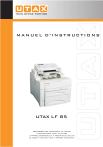
Lien public mis à jour
Le lien public vers votre chat a été mis à jour.
